Manuel d’utilisation <Guide complet> Appareil photo numérique Modèle DC-GH6 Veuillez lire attentivement ces instructions avant d'utiliser ce produit. DVQP2443ZA F0222MR0 until 2022/03/31 À propos de ce manuel d’utilisation Ce document, “Manuel d’utilisation <Guide complet>”, comprend les explications détaillées de toutes les fonctions et commandes de l’appareil photo. Symboles utilisés dans ce document Les icônes noires montrent les conditions dans lesquelles les fonctions peuvent être utilisées et les icônes grises, les conditions dans lesquelles elles ne peuvent pas l’être. Exemple : Photos/Vidéos Mode enregistrement Symboles de commande Dans ce document, l’actionnement de l’appareil photo est expliqué par les symboles suivants : (A) (B) (C) (D) (C) (E) (F) 2 À propos de ce manuel d’utilisation (A) : Molette avant (B) : Molette arrière (C) 3421 : Touches du curseur haut/bas/gauche/droite ou Manette haut/bas/gauche/droite (D) : Appuyez au centre de la manette. (E) : Touche [MENU/SET] (F) : Molette de contrôle • D’autres symboles, comme les icônes affichées sur l’écran de l’appareil photo, sont également utilisés dans ces explications. • Ce document décrit la procédure à suivre pour sélectionner des éléments de menu de la façon suivante : Exemple) Réglez [Qualité d’image] du menu [Photo] ([Param. d'image]) sur [STD.]. ¨[ ]¨[ ] ¨ [Qualité d’image] ¨ Sélectionnez [STD.] 3 À propos de ce manuel d’utilisation Symboles de classification des notifications Dans ce document, les notifications sont classées et décrites à l’aide des symboles suivants : : À vérifier avant d’utiliser la fonction : Astuces pour mieux utiliser l’appareil photo et conseils pour enregistrer : Notifications et éléments supplémentaires concernant les spécifications : Fonctions et informations relatives • Les images et illustrations utilisées dans ce document servent à expliquer les fonctions. • Les descriptions contenues dans ce document sont basées sur l’objectif interchangeable (H-ES12060). 4 Table des matières À propos de ce manuel d’utilisation Introduction 2 17 Avant utilisation..........................................................................18 Accessoires standard ................................................................21 Objectifs pouvant être utilisés....................................................23 Cartes mémoire pouvant être utilisées ......................................24 Noms des éléments ...................................................................27 Appareil photo ................................................................................... 27 Objectif fourni .................................................................................... 35 Affichages viseur/écran ..................................................................... 37 Pour commencer 39 Fixation d’une bandoulière.........................................................40 Charge de la batterie .................................................................42 Charge avec le chargeur ................................................................... 44 Mise en place de la batterie .............................................................. 47 Insertion d’une batterie dans l’appareil photo pour la charger........... 49 Utilisation de l’appareil photo pendant la charge (alimentation/charge)......................................................................... 53 Notifications à propos de la charge/alimentation............................... 55 [Mode économie d'énergie] ............................................................... 57 Insertion des cartes (en option) .................................................60 Mise en place d’un objectif ........................................................64 Mise en place d’un parasoleil ............................................................ 67 Réglage de la direction et de l'angle de l'écran .........................70 Réglage de l’horloge (Lors de la première mise en route).........72 5 Table des matières Commandes de base 76 Comment tenir l’appareil photo..................................................77 Sélection du mode d’enregistrement .........................................79 Commandes de réglage de l’appareil photo ..............................80 Paramètres d’affichage écran/viseur .........................................87 Réglage du viseur ............................................................................. 87 Permutation entre l’écran et le viseur ................................................ 88 Changement de l’affichage des informations .................................... 91 Menu rapide...............................................................................94 Panneau de contrôle..................................................................96 Méthodes d’actionnement du menu...........................................99 [Restaurer]....................................................................................... 104 Saisie des caractères ..............................................................105 Mode auto intelligent................................................................106 Enregistrement en utilisant les fonctions tactiles .....................112 AF tactile/Déclencheur tactile .......................................................... 112 AE tactile ......................................................................................... 115 Prendre des photos 117 Commandes de base des photos ............................................118 [Format] ...................................................................................120 [Format imag]...........................................................................121 [Qualité d’image]......................................................................123 Enregistrement des vidéos 125 Commandes de base des vidéos ............................................126 [Fréquence du système] ..........................................................132 [Format d'enreg. de fichier] ......................................................134 6 Table des matières [Qualité enr.] ............................................................................136 [Zone capteur en vidéo] ...........................................................150 Mise au point / Zoom 152 Sélection du mode de mise au point........................................153 Utilisation de l’autofocus (AF) ..................................................155 [Régl. perso. AF(Photo)].................................................................. 160 [Limiteur de mise au point] .............................................................. 163 [Lampe ass. AF] .............................................................................. 165 [Vitesse mouvem. AF 1-zone] ......................................................... 166 Sélection du mode AF .............................................................167 Détection automatique .................................................................... 170 [Suivi]............................................................................................... 173 [Zone AF totale] ............................................................................... 175 [Zone (Horizontale/Verticale)]/[Zone]............................................... 179 [1-zone+]/[1-zone] ........................................................................... 182 [Point précis].................................................................................... 184 Commande de déplacement de la zone AF ............................187 Déplacement tactile de la zone AF.................................................. 190 Déplacement de la position de la zone AF avec le pavé tactile ...... 192 [Chgmt M.A.P. vert./hor.]................................................................. 194 Enregistrement avec la mise au point manuelle (MF) .............195 [Focus Peaking]............................................................................... 202 Enregistrement avec zoom ......................................................204 Convertisseur télé étendu ............................................................... 206 [Zoom électr.] .................................................................................. 208 Entraînement / Obturateur / Stabilisateur d'image 209 Sélection du mode d’entraînement ..........................................210 Prises de vues en rafale ..........................................................212 7 Table des matières Mode Haute Résolution ...........................................................220 Enregistrement avec intervallomètre .......................................225 Enregistrement avec animation image par image ...................232 Vidéos avec fonctions d’intervallomètre/animation image par image .......................................................................................236 Enregistrement à l’aide du retardateur ....................................238 Enregistrement Bracketing ......................................................242 [Mode discret] ..........................................................................250 [Type d'obturateur]...................................................................252 [Réduc. bruit expo. long.] ................................................................ 256 [Vit. obtu. mini.]................................................................................ 257 [Retard de l'obturateur].................................................................... 258 Stabilisateur d’image ...............................................................259 Réglages du stabilisateur de l’image............................................... 262 Mesure / Exposition / Sensibilité ISO 267 [Mode mesure].........................................................................268 Mode du programme AE..........................................................270 Décalage de programme ................................................................. 272 Mode AE avec priorité à l’ouverture.........................................274 Mode AE avec priorité à la vitesse d’obturation.......................277 Mode réglage manuel de l’exposition ......................................280 Vitesses d’obturation disponibles (sec.) .......................................... 283 [B] (bulb) .......................................................................................... 284 Mode prévisualisation ..............................................................285 Compensation de l’exposition..................................................287 [Compens. vignet.] .......................................................................... 290 [Compensation Diffraction] .............................................................. 291 8 Table des matières Verrouillage de la mise au point et de l’exposition (Verrouillage AF/AE)................................................................292 Sensibilité ISO .........................................................................294 [Sensibilité ISO (Photo)] .................................................................. 298 Balance des blancs / Qualité de l’image 299 Balance des blancs (WB) ........................................................300 Réglage de la balance des blancs .................................................. 305 [Style photo].............................................................................307 [Configuration de filtre].............................................................317 [Enreg. simult. ss filtre] .................................................................... 322 Flash 323 Utilisation d’un flash externe (en option)..................................324 Retrait du couvercle de la griffe porte-accessoires ......................... 325 Réglage du flash......................................................................328 [Mode de flash] ................................................................................ 329 [Mode de déclenchement]/[Réglage flash manuel] ......................... 332 [Réglage du flash] ........................................................................... 334 [Synchro flash]................................................................................. 335 [Compens. expo. auto.] ................................................................... 336 Enregistrement à l’aide d’un flash sans fil ...............................337 Paramètres vidéo 344 Mode Films créatifs..................................................................345 Affichages adaptés à l'enregistrement vidéo................................... 346 Enregistrement avec le mode de films créatifs................................ 347 [Réglages Films créatifs] ................................................................. 351 Utilisation de l’AF (Vidéo) ........................................................353 [AF continu] ..................................................................................... 353 9 Table des matières [Régl. perso. AF(Vidéo)] .................................................................. 355 [Affich. en direct agrandi (Vidéo)] .................................................... 356 Luminosité et couleur d'une vidéo ...........................................358 [Niveau de luminosité] ..................................................................... 358 [Niv. Master Pedestal] ..................................................................... 359 Enregistrement tout en contrôlant la surexposition (contrôle du coude) ......................................................................... 360 [Sensibilité ISO (vidéo)] ................................................................... 362 [Plage dynamique boostée] ............................................................. 363 Réglages sonores....................................................................364 [Affichage du niveau d'enreg. son] .................................................. 365 [Entrée audio muette] ...................................................................... 366 [Niveau gain enreg. son] ................................................................. 367 [Réglage niveau d'enreg. son]......................................................... 368 [Qualité enreg. Son] ........................................................................ 369 [Limiteur du niveau d'enreg. son] .................................................... 370 [Réduction bruit vent] ...................................................................... 371 [Bruit objectif coupé] ........................................................................ 372 [Informations Audio] ........................................................................ 373 Microphones externes (en option) ...........................................374 Paramétrage de la plage de prise de son (DMW-MS2 : en option) ...... 377 Réduction du bruit du vent .............................................................. 378 Adaptateur pour microphone XLR (en option) .........................379 [Entrée Micro à 4 canaux] ............................................................... 381 Casque ....................................................................................382 [Canal de contrôle du son] .............................................................. 384 Code temporel .........................................................................386 Réglage du code temporel .............................................................. 387 Synchronisation du code temporel avec un dispositif externe......390 Préparatifs pour la synchronisation du code temporel .................... 391 10 Table des matières Synchronisation du code temporel du dispositif externe avec celui de l’appareil photo (TC OUT) .......................................................... 393 Synchronisation du code temporel de l’appareil photo avec celui du dispositif externe (TC IN)............................................................ 395 Fonctions d’assistance principale ............................................398 [Diminuer scintill. (vidéo)] ................................................................ 399 [Fonctionn. SS/gain] ........................................................................ 400 [MFO/Vectorscope] ......................................................................... 402 [Spotmètre de luminance] ............................................................... 406 [Zebra Pattern] ................................................................................ 408 [Marqueur cadre] ............................................................................. 410 Barres de couleur/Tonalité de test .................................................. 412 Enregistrement vidéo spécial 414 Fréquence d'image variable ....................................................415 Vidéo à fréquence d'image élevée ..........................................420 [Transition mise au point].........................................................425 Enregistrement journal.............................................................430 [Assist. Visual. V-Log] ..................................................................... 433 Vidéos HLG .............................................................................435 [Assist. Aperçu HLG] ....................................................................... 438 Enregistrement anamorphosé .................................................439 [Affichage anamorphique étendu] ................................................... 441 [Balayage synchronisé]............................................................443 [Enregistrement boucle (vidéo)]...............................................445 [Enreg. fichier segmenté].........................................................448 Liste des qualités d’enregistrement qui permettent d’enregistrer des vidéos spéciales...........................................449 11 Table des matières Sortie HDMI (Vidéo) 457 Branchement de dispositifs HDMI ...........................................458 Mise en place du support pour câble .............................................. 459 Qualité d’image de la sortie HDMI ...........................................462 Sortie des images via HDMI ............................................................ 462 Réglages de la conversion descendante ........................................ 465 Paramètres de la sortie HDMI .................................................470 Transmission de l’affichage des informations de l’appareil photo via HDMI.......................................................................................... 471 Sortie des informations de contrôle vers un enregistreur externe ... 472 Sortie audio par HDMI ..................................................................... 473 Sortie de l'affichage en direct agrandi (vidéo) par HDMI................. 473 Lecture et Édition des images 474 Visualisation de photos............................................................475 Pour lire des vidéos .................................................................477 Répétition de la lecture vidéo .......................................................... 481 Extraire une photo ........................................................................... 483 [Division vidéo] ................................................................................ 484 Changement du mode affichage..............................................486 Affichage agrandi ............................................................................ 487 Affichage vignette ............................................................................ 489 Lecture calendrier............................................................................ 491 Images de groupe....................................................................492 Suppression d’images .............................................................494 [Traitement des RAW] .............................................................496 Menu [Lect.] .............................................................................504 Comment choisir une(des) images(s) dans le menu [Lect.] ............ 504 [Lect.] ([Mode lecture]) .................................................................... 506 12 Table des matières [Lect.] ([Traitement image]) ............................................................. 509 [Lect.] ([Ajouter/Supprimer Infos]).................................................... 510 [Lect.] ([Édition image]) ................................................................... 511 [Lect.] ([Autres]) ............................................................................... 515 Personnalisation de l’appareil photo 516 Touches Fn..............................................................................517 Mémorisation des fonctions sous les touches Fn............................ 520 Utilisation des touches Fn ............................................................... 531 [Config. Commut. Mol.] ............................................................532 Mémorisation des fonctions sur les molettes................................... 532 Changement temporaire du fonctionnement de la molette.............. 534 Personnalisation menu rapide .................................................535 Mémoriser dans le Menu Rapide..................................................... 535 Mode personnalisé ..................................................................542 Mémorisation dans le mode personnalisé ....................................... 543 Utilisation du mode personnalisé..................................................... 545 Appel des paramètres ..................................................................... 546 Menu [Personnel].....................................................................547 Menu [Personnel] ([Param. d'image]).............................................. 548 Menu [Personnel] ([MAP/Déclencheur]) .......................................... 552 Menu [Personnel] ([Opération]) ....................................................... 558 Menu [Personnel] ([Écran / Affichage (photo)]) ............................... 565 Menu [Personnel] ([Écran / Affichage (vidéo)])................................ 575 Menu [Personnel] ([ENTREES/SORTIES]) ..................................... 579 Menu [Personnel] ([Objectif / Autres]) ............................................. 581 Menu [Config.] .........................................................................585 Menu [Config.] ([Carte/Fichier]) ....................................................... 586 Menu [Config.] ([Écran / Affichage]) ................................................ 594 Menu [Config.] ([ENTREES/SORTIES]) .......................................... 598 Menu [Config.] ([Réglages]) ............................................................ 604 13 Table des matières Menu [Config.] ([Autres]) ................................................................. 606 Menu Perso .............................................................................609 Mémorisation dans Menu Perso...................................................... 609 Édition de Menu Perso .................................................................... 610 Liste des menus 611 Menu [Photo] ...........................................................................612 Menu [Vidéo]............................................................................614 Menu [Personnel].....................................................................617 Menu [Config.] .........................................................................620 [Menu Perso] ...........................................................................622 Menu [Lect.] .............................................................................623 Wi-Fi / Bluetooth 624 Connexion à un téléphone intelligent.......................................626 Installation de l’application “LUMIX Sync”....................................... 627 Connexion à un téléphone intelligent (Connexion Bluetooth).......... 628 Connexion à un téléphone intelligent ([Connexion Wi-Fi]) .............. 634 Envoi des images de l'appareil photo vers un téléphone intelligent avec des commandes simples ........................................................ 640 Pilotage de l’appareil photo à l’aide d’un téléphone intelligent .....642 [Prise de vue à distance] ................................................................. 644 [Déclencheur à distance]................................................................. 646 [Importer des images]...................................................................... 649 [Transfert automatique] ................................................................... 651 [Journalisation du lieu]..................................................................... 653 [Mise en marche à distance] ........................................................... 655 [Réglage Horloge Auto.] .................................................................. 657 [Copie réglages de l'appareil] .......................................................... 658 Envoi d’images depuis l’appareil photo ...................................659 14 Table des matières [PC] ................................................................................................. 662 [Imprimante] .................................................................................... 665 Connexions Wi-Fi ....................................................................666 [Par réseau] ..................................................................................... 667 [Direct] ............................................................................................. 671 Connexion au Wi-Fi avec les paramètres précédemment sauvegardés .................................................................................... 673 Paramètres d'envoi et sélection des images ...........................675 Paramètres d’envoi d’une image ..................................................... 675 Sélection d’images .......................................................................... 676 Menu [Configuration Wi-Fi] ......................................................677 Connexion à d'autres dispositifs 679 Branchement ...........................................................................680 Visionnement sur un téléviseur................................................682 Importation d’images vers un ordinateur .................................686 Copie des images vers un ordinateur.............................................. 687 Installation d’un logiciel ................................................................... 691 Stockage sur un enregistreur...................................................692 Enregistrement connecté.........................................................693 Installation du logiciel ...................................................................... 694 Utilisation de l’appareil photo depuis un ordinateur......................... 695 Impression ...............................................................................696 Matériaux 700 Accessoires de l'appareil photo numérique .............................701 Utilisation des accessoires en option.......................................702 Déclencheur à distance (en option)................................................. 703 Trépied à poignée (en option) ......................................................... 705 Adaptateur secteur (en option)/Coupleur C.C. (en option) .............. 706 15 Table des matières Affichages écran/viseur ...........................................................707 Écran d’enregistrement ................................................................... 707 Écran de lecture .............................................................................. 723 Affichages des messages........................................................728 En cas de problème.................................................................732 Courant, batterie.............................................................................. 732 Enregistrement ................................................................................ 733 Vidéo ............................................................................................... 738 Lecture ............................................................................................ 739 Écran/Viseur .................................................................................... 740 Flash................................................................................................ 741 Fonction Wi-Fi ................................................................................. 742 Téléviseur, ordinateur et imprimante ............................................... 745 Autres .............................................................................................. 746 Précautions à prendre .............................................................747 Nombre de photos enregistrables et durée d’enregistrement disponible avec la batterie .......................................................761 Nombre de photos pouvant être prises et durée d'enregistrement vidéo sur cartes............................................770 Liste des paramètres par défaut/sauvegarde personnalisée/ paramètres disponibles pour la copie ......................................779 Liste des fonctions pouvant être sélectionnées dans chaque mode d’enregistrement ............................................................804 Spécifications...........................................................................811 Marques de commerce et licences ..........................................826 16 Introduction Ce chapitre contient des informations que vous devriez connaitre avant de commencer. ≥ Avant utilisation: 18 ≥ Accessoires standard: 21 ≥ Objectifs pouvant être utilisés: 23 ≥ Cartes mémoire pouvant être utilisées: 24 ≥ Noms des éléments: 27 17 Introduction – Avant utilisation Avant utilisation Firmware de votre appareil photo/objectif Des mises à jour du firmware peuvent être mises à disposition pour améliorer le potentiel de l’appareil photo ou pour ajouter des fonctionnalités. Assurez-vous que l’appareil photo/objectif que vous avez acheté est doté de la dernière version du firmware. Nous vous recommandons d’utiliser la dernière version du firmware. • Pour vérifier la version du firmware de l'appareil photo/objectif, installez l'objectif sur l'appareil photo et sélectionnez [Aff. version] dans le menu [Config.] ([Autres]). Vous pouvez également mettre à jour le firmware dans [Aff. version]. (Î[Aff. version]: 608) • Pour connaître les plus récentes informations sur le firmware ou pour le télécharger/mettre à jour, visitez le site d’assistance suivant : https://panasonic.jp/support/global/cs/dsc/download/index.html (En anglais uniquement) Manipulation de l’appareil photo Lorsque vous utilisez l’appareil photo, veillez à ne pas le faire tomber, le cogner ou appuyer trop fort dessus. Cela pourrait causer un dysfonctionnement ou endommager l’appareil photo et l’objectif. Si du sable, de la poussière ou du liquide se retrouvent sur l’écran, essuyez-le à l’aide d’un chiffon doux et sec. – Le commandes tactiles pourraient être mal reconnues. Quand il est utilisé lorsque la température est froide (−10 oC à 0 oC (14 oF à 32 oF)) – Avant usage, installez un objectif Panasonic pouvant fonctionner sous une température minimale de −10 oC (14 oF). Ne posez pas la main à l’intérieur de la monture de l’appareil photo. Cela pourrait causer une panne ou des dommages, car le capteur est un dispositif de précision. Si vous secouez l’appareil photo alors qu’il est hors marche, un capteur peut s’activer ou un cliquetis peut être audible. Cela est causé par le mécanisme du stabilisateur de l’image dans le boîtier. Ce n’est pas un dysfonctionnement. 18 Introduction – Avant utilisation Résistance aux éclaboussures La résistance aux éclaboussures est une expression utilisée pour décrire le niveau supplémentaire de protection qu'offre cet appareil photo contre l'exposition à une quantité minimale d'humidité, d'eau ou de poussière. Être résistant aux éclaboussures n'est pas une garantie que des dommages ne surviendront pas si cet appareil photo est soumis au contact direct de l'eau. Afin de minimiser la possibilité de dommages, veuillez vous assurer que les précautions suivantes sont prises : – La caractéristique de résistance aux éclaboussures fonctionne conjointement avec les objectifs qui ont été spécialement conçus pour prendre en charge cette caractéristique. – Fermez soigneusement les couvercles, les capuchons de prise, etc. – Lorsque l'objectif ou le capuchon est retiré ou bien lorsqu'un couvercle est ouvert, ne laissez pas du sable, de la poussière et de l'humidité pénétrer à l'intérieur. – Si du liquide se retrouve sur l'appareil photo, essuyez-le à l'aide d'un chiffon doux et sec. Condensation (Lorsque l’objectif, le viseur ou l’écran sont embués) • La condensation se produit lorsqu’il y a des différences de température ou d’humidité. Faites attention car cela pourrait entraîner des salissures, de la moisissure et des dysfonctionnements de l’objectif, du viseur et de l’écran. • S’il se produit de la condensation, mettez l’appareil photo hors marche et laissez-le ainsi pendant environ 2 heures. La buée disparaît naturellement lorsque la température de l’appareil photo se rapproche de celle ambiante. Faites des essais d’enregistrement au préalable Effectuez des essais d’enregistrement avant un évènement important (mariage, etc.) pour vérifier que l’enregistrement se déroule normalement. Aucun dédommagement concernant l’enregistrement Veuillez noter qu’aucun dédommagement ne sera fourni dans le cas où un enregistrement n’a pas pu être effectué à cause d’un problème avec l’appareil photo ou une carte. 19 Introduction – Avant utilisation Attention aux droits d’auteur Selon la loi sur le droit d’auteur, les images et le son enregistrés ne peuvent être utilisés à des fins autres que personnelles sans l’autorisation du titulaire des droits d’auteur. Soyez prudent car il y a des cas où les restrictions s’appliquent même à un enregistrement effectué à des fins personnelles. De plus, lisez “Précautions à prendre” (ÎPrécautions à prendre: 747) 20 Introduction – Accessoires standard Accessoires standard Vérifiez que tous les accessoires sont fournis avant d’utiliser l’appareil photo. • Les accessoires et leur forme seront différents selon le pays ou la région où l’appareil photo a été acheté. Pour plus de détails sur les accessoires, consultez le "Manuel d’utilisation <Guide de prise en main rapide>" (fourni). ≥Boîtier de l’appareil photo numérique (Ceci est appelé appareil photo dans ce document.) ≥Bloc-batterie (Ceci est appelé bloc-batterie ou batterie dans ce document.) • Chargez la batterie avant utilisation. ≥Chargeur de batterie (Ceci est appelé chargeur de batterie ou chargeur dans ce document.) ≥Adaptateur secteur • Il est utilisé pour la charge et l'alimentation. ≥Câble de raccordement USB ≥Câble de conversion BNC (pour entrée/sortie CT) ≥Support de câble ≥Bandoulière ≥Capuchon de boîtier*1 ≥Œilleton du viseur*1 ≥Capuchon de griffe porte-accessoires*1 ≥Couvercle de la prise pour câble synchro flash*1 *1 Celui-ci est attaché à l’appareil photo au moment de l’achat. 21 Introduction – Accessoires standard Éléments fournis avec le DC-GH6L (Trousse d’objectif) ≥Objectif interchangeable : H-ES12060 “LEICA DG VARIO-ELMARIT 12-60mm/F2.8-4.0 ASPH./S.O.I. PUISSANT” • Résistance à la poussière et aux éclaboussures • La température de fonctionnement recommandée se situe entre −10 oC et 40 oC (14 oF à 104 oF) ≥Parasoleil ≥Protège-objectif*2 ≥Capuchon arrière d’objectif*2 Éléments fournis avec le DC-GH6M (Trousse d’objectif) ≥Objectif interchangeable : H-FS12060 “LUMIX G VARIO 12-60mm/F3.5-5.6 ASPH./S.O.I. PUISSANT” • Résistance à la poussière et aux éclaboussures • La température de fonctionnement recommandée se situe entre 0 oC et 40 oC (32 oF à 104 oF) ≥Parasoleil ≥Protège-objectif*2 ≥Capuchon arrière d’objectif*2 *2 Celui-ci est attaché à l’objectif au moment de l’achat. • La carte mémoire est en option. • Consultez le revendeur ou Panasonic si vous perdez les accessoires fournis. (Vous pouvez acheter les accessoires séparément.) 22 Introduction – Objectifs pouvant être utilisés Objectifs pouvant être utilisés Cet appareil photo peut utiliser des objectifs dédiés conformes avec les caractéristiques de montage d’objectif du système Micro Four Thirds™ (montage Micro Quatre Tiers). Vous pouvez également utiliser l’objectif interchangeable Leica M Mount en installant l’adaptateur de montage M (DMW-MA2M : en option). À propos de l’objectif et des fonctions En fonction de l'objectif utilisé, certaines fonctions, comme la mise au point, le stabilisateur d'image, ainsi que les fonctions du zoom, peuvent être désactivées ou s'utiliser différemment. • Consultez les catalogues/sites Web pour avoir des informations concernant les objectifs pris en charge. https://panasonic.jp/support/global/cs/dsc/connect/index.html (En anglais uniquement) • Les longueurs focales marquées sur un objectif Micro Four Thirds sont équivalentes à deux fois celles d’une pellicule 35 mm. (Les longueurs focales seront équivalentes à celles d'un objectif 100 mm en termes de 35 mm lorsqu'un objectif 50 mm est utilisé.) 23 Introduction – Cartes mémoire pouvant être utilisées Cartes mémoire pouvant être utilisées Vous pouvez utiliser les cartes CFexpress et les cartes mémoire SD avec cet appareil photo. Les cartes mémoire pouvant être utilisées sont indiquées ci-dessous (à compter de janvier 2022). • La carte mémoire SD, la carte mémoire SDHC et la carte mémoire SDXC sont désignées par le nom générique de carte SD dans ce document. • S'il n'y a aucune différence avec une carte CFexpress et une carte SD, une carte est simplement appelée carte. • Pour connaitre les informations sur les cartes mémoire dont le fonctionnement est vérifié, visitez le site d'assistance suivant : https://panasonic.jp/support/global/cs/dsc/connect/index.html (En anglais uniquement) Logement pour carte 1 : Carte CFexpress Carte CFexpress (CFexpress Ver.2.0 Type B) (64 Go à 512 Go) Logement pour carte 2 : Carte mémoire SD Carte mémoire SD/Carte mémoire SDHC/Carte mémoire SDXC (Maximum 256 Go) • L’appareil photo prend en charge les cartes SD à la norme UHS-I/UHS-II Classe 3 de vitesse UHS et à la norme UHS-II Classe 90 de vitesse vidéo. 24 Introduction – Cartes mémoire pouvant être utilisées Cartes SD pouvant être utilisées avec cet appareil photo Lorsque vous utilisez les fonctions suivantes, utilisez une carte de la classe de vitesse SD, classe de vitesse UHS et classe de vitesse Vidéo correctes. • Les classes de vitesse sont des normes pour carte SD qui garantissent la vitesse minimum nécessaire pour écrire sans interruption. [Enregistrement vidéo] Débit binaire de la Classe de vitesse qualité Exemple d’indication d’enregistrement Classe 10 72 Mbps ou moins Classe de Vitesse UHS 1 ou supérieure Classe de vitesse vidéo 10 ou supérieure Classe de vitesse UHS 3 200 Mbps ou moins Classe de vitesse vidéo 30 ou supérieure 400 Mbps ou moins 600 Mbps ou moins Classe de vitesse vidéo 60 ou supérieure Classe 90 de vitesse vidéo • Les types de vidéo suivants ne peuvent pas être enregistrés sur des cartes SD. Utilisez des cartes CFexpress. – Vidéo [Apple ProRes] avec une résolution 4K ou supérieure – Vidéo [MOV] avec un débit binaire de 800 Mbps ou supérieur – Vidéo à fréquence d’image variable avec une qualité d’enregistrement comportant le mode de compression d’image ALL-Intra 25 Introduction – Cartes mémoire pouvant être utilisées • Vous pouvez empêcher l'écriture et la suppression des données en réglant le commutateur de protection contre l'écriture (A) de la carte SD sur "LOCK". (A) • Les données stockées sur une carte peuvent être endommagées par les ondes électromagnétiques, l’électricité statique ou une panne de l’appareil photo ou de la carte. Nous vous conseillons de faire la sauvegarde des données importantes. • Conservez la carte mémoire hors de portée des enfants pour qu’ils ne puissent pas l’avaler. 26 Introduction – Noms des éléments Noms des éléments ≥ Appareil photo: 27 ≥ Objectif fourni: 35 ≥ Affichages viseur/écran: 37 Appareil photo (5) (6) (7) (8) (9) (10) (11) (12) (13) (14) (15) (16) (1) (2) (3) (4) 27 Introduction – Noms des éléments (1) Microphone stéréo (ÎRéglages sonores: 364) • Ne bouchez pas le microphone avec le doigt. Le son serait difficile à enregistrer. (2) Molette du mode d’entraînement (ÎSélection du mode d’entraînement: 210) (3) Griffe porte-accessoires (capuchon de griffe porte-accessoires) (ÎRetrait du couvercle de la griffe porte-accessoires: 325) • Conservez le capuchon de griffe porte-accessoires hors de portée des enfants pour éviter qu’ils puissent l’avaler. (4) Touche [LVF] (ÎPermutation entre l’écran et le viseur: 88) (5) Molette avant (ÎMolette avant/Molette arrière: 81) (6) Touche [WB] (Balance des blancs) (ÎBalance des blancs (WB): 300) (7) Touche [ISO] (sensibilité ISO) (ÎSensibilité ISO: 294) (8) Touche [ ] (compensation de l’exposition) (ÎCompensation de l’exposition: 287) (9) Indicateur d’alimentation (ÎRéglage de l’horloge (Lors de la première mise en route): 72) (10) [ ] (Repère de référence de la distance d'enregistrement) (ÎCommandes sur l’écran d’assistance MF: 199) (11) Témoin de charge (ÎIndications du témoin de charge: 50)/ Témoin de connexion au réseau (ÎVérification des fonctions Wi-Fi et Bluetooth: 624) (12) Touche [ ] (Informations concernant le son) (Î[Informations Audio]: 373) (13) Enregistrement vidéo touche (ÎCommandes de base des vidéos: 126) (14) Interrupteur marche/arrêt de l’appareil photo (ÎRéglage de l’horloge (Lors de la première mise en route): 72) (15) Touche de verrouillage de la molette de sélection du mode (ÎSélection du mode d’enregistrement: 79) (16) Molette de sélection du mode (ÎSélection du mode d’enregistrement: 79) 28 Introduction – Noms des éléments (18) (20) (21) (22) (23) (24) (25) (26) (19) (28) (29) (17) (27) (30) (31) (17) Touche [ ] (Lecture) (ÎLecture et Édition des images: 474) (18) Levier de verrouillage de la commande (ÎLevier de verrouillage de l’opération: 86) (19) Écran (ÎAffichages viseur/écran: 37, Affichages écran/viseur: 707)/ Écran tactile (ÎÉcran tactile: 84) (20) Touche [ ] (mode AF) (ÎSélection du mode AF: 167) (21) Levier du mode de mise au point (ÎSélection du mode de mise au point: 153, Utilisation de l’autofocus (AF): 155, Enregistrement avec la mise au point manuelle (MF): 195) (22) Molette arrière (ÎMolette avant/Molette arrière: 81) (23) Touche [AF ON] (ÎTouche d’activation AF [AF ON]: 157) (24) Voyant tally arrière (ÎCommandes de base des vidéos: 126) (25) Manette (ÎManette: 83)/ Touches Fn (ÎTouches Fn: 517) Centre : Fn9, 3: Fn10, 1: Fn11, 4: Fn12, 2: Fn13 29 Introduction – Noms des éléments (26) Touche [Q] (Menu rapide) (ÎMenu rapide: 94) (27) Touches du curseur (ÎTouches du curseur: 82)/ Touches Fn (ÎTouches Fn: 517) 3: Fn14, 1: Fn15, 4: Fn16, 2: Fn17 (28) Molette de contrôle (ÎMolette de contrôle: 81) (29) Touche [MENU/SET] (ÎTouche [MENU/SET]: 82, Méthodes d’actionnement du menu: 99) (30) Touche [DISP.] (ÎChangement de l’affichage des informations: 91) (31) Touche [ Touche [ ] (Annuler) (ÎMéthodes d’actionnement du menu: 99)/ ] (Effacer) (ÎSuppression d’images: 494)/ Touche Fn (Fn1) (ÎTouches Fn: 517) 30 Introduction – Noms des éléments (32) (33) (34) (35) (36) (37) (40) (38) (41) (42) (45) (46) (47) (48) (39) (43) (44) (49) (32) Molette de réglage dioptrique (ÎAjustement dioptrique du viseur: 87) (33) Œilleton du viseur (ÎNettoyage du viseur: 752) • Conservez l'œilleton du viseur hors de portée des enfants pour éviter qu'ils l'avalent. (34) Viseur (ÎAffichages viseur/écran: 37, Permutation entre l’écran et le viseur: 88, Affichages écran/viseur: 707) (35) Détecteur oculaire (ÎPermutation entre l’écran et le viseur: 88) (36) Haut-parleur (Î[Bip]: 598) (37) Levier de verrouillage de l’œilleton du viseur (ÎNettoyage du viseur: 752) (38) Entrée de ventilation (Î[Mode Ventilateur]: 580) • Entrée de ventilation de refroidissement • N’obstruez pas les ouvertures de ventilation de cet appareil avec des journaux, des nappes, des rideaux et autres éléments similaires. (39) Monture du trépied (ÎTrépied: 759) • Si vous tentez de fixer un trépied avec une vis d’une longueur de 5,5 mm (0,22 po) ou plus, il pourrait être difficile de la visser ou elle pourrait endommager l’appareil photo. 31 Introduction – Noms des éléments (40) Prise [REMOTE] (ÎDéclencheur à distance (en option): 703) (41) Voyant d'accès à la carte 1 (ÎIndicateurs d’accès à la carte: 62) (42) Logement pour carte 1 (ÎInsertion des cartes (en option): 60) (43) Logement pour carte 2 (ÎInsertion des cartes (en option): 60) (44) Voyant d'accès à la carte 2 (ÎIndicateurs d’accès à la carte: 62) (45) Levier de verrouillage du couvercle de la carte (ÎInsertion des cartes (en option): 60) (46) Couvercle de la carte (ÎInsertion des cartes (en option): 60) (47) Levier de déverrouillage du couvercle de la batterie (ÎMise en place de la batterie: 47) (48) Couvercle de la batterie (ÎMise en place de la batterie: 47) (49) Cache coupleur c.c. (ÎAdaptateur secteur (en option)/Coupleur C.C. (en option): 706) • En utilisant un adaptateur secteur, assurez-vous que le coupleur C.C. de Panasonic (DMW-DCC17 : en option) et l’adaptateur secteur (DMW-AC10 : en option) sont utilisés. • Utilisez toujours un adaptateur secteur de marque Panasonic (DMW-AC10 : en option). • Pour utiliser un adaptateur secteur (en option), utilisez le câble secteur fourni l’adaptateur secteur (en option). 32 Introduction – Noms des éléments (56) (57) (50) (51) (52) (58) (53) (59) (54) (60) (61) (55) (62) (63) (64)(65) (66)(67) (68) (69) (70) (50) (50) Œillet de bandoulière (ÎFixation d’une bandoulière: 40) (51) Bouton du déclencheur (ÎCommandes de base des photos: 118) (52) Témoin du retardateur (ÎEnregistrement à l’aide du retardateur: 238)/ Témoin d’assistance AF (Î[Lampe ass. AF]: 165) (53) Touche de l’affichage en direct agrandi (vidéo) (Î[Affich. en direct agrandi (Vidéo)]: 356)/ Touche Fn (Fn2) (ÎTouches Fn: 517) (54) Poignée de prise en main (55) Touche de prévisualisation (ÎMode prévisualisation: 285)/ Touche Fn (Fn3) (ÎTouches Fn: 517) (56) Voyant tally avant (ÎCommandes de base des vidéos: 126) (57) Prise de synchronisation du flash (couvercle de la prise pour câble synchro flash) (ÎBranchement d’un câble de synchronisation à la prise de synchronisation du flash: 326) • Utilisez le flash avec une tension de synchronisation de 250 V ou moins. • Branchez le câble de conversion BNC fourni (pour entrée/sortie CT) pour synchroniser le code temporel avec un dispositif extérieur. (ÎSynchronisation du code temporel avec un dispositif externe: 390) • Conservez le couvercle de la prise pour câble synchro flash hors de portée des enfants pour éviter qu’ils puissent l’avaler. 33 Introduction – Noms des éléments (58) Prise [MIC] (ÎMicrophones externes (en option): 374) (59) Prise casque (ÎCasque: 382) • Une pression sonore excessive provenant des écouteurs ou du casque peut causer une perte de l’audition. (60) Port USB (ÎInsertion d’une batterie dans l’appareil photo pour la charger: 49, Port USB: 681) (61) Monture du support de câble (ÎMise en place du support pour câble: 459) (62) Prise HDMI (ÎBranchement de dispositifs HDMI: 458, Prise HDMI: 680) (63) Sortie de ventilation (Î[Mode Ventilateur]: 580) • Sortie de la ventilation de refroidissement • N’obstruez pas les ouvertures de ventilation de cet appareil avec des journaux, des nappes, des rideaux et autres éléments similaires. (64) Repère d’insertion de l’objectif (ÎMise en place d’un objectif: 64) (65) Monture (66) Points de contact (67) Capteur (68) Tige de verrouillage de l’objectif (69) Touche d'enregistrement vidéo secondaire (ÎCommandes de base des vidéos: 126) (70) Touche de déverrouillage de l'objectif (ÎRetrait d’un objectif: 65) 34 Introduction – Noms des éléments Objectif fourni H-ES12060 (1) (2) (3) (4)(5) (6) (7) (8) H-FS12060 (1) (2) (3) (6) 35 (7) (8) Introduction – Noms des éléments (1) Surface de l’objectif (2) Bague de mise au point (ÎEnregistrement avec la mise au point manuelle (MF): 195) (3) Bague de zoom (ÎEnregistrement avec zoom: 204) (4) Commutateur O.I.S. (ÎStabilisateur d’image: 259) (5) Commutateur de mise au point automatique/mise au point manuelle [AF/MF] (MPA/MPM) (ÎUtilisation de l’autofocus (AF): 155, Enregistrement avec la mise au point manuelle (MF): 195) • Vous pouvez permuter entre AF et MF. Si [MF] est réglé sur l'objectif ou l'appareil photo, la mise au point manuelle sera utilisée. (6) Points de contact (7) Garniture en caoutchouc de l'objectif (8) Repère d’insertion de l’objectif (ÎMise en place d’un objectif: 64) 36 Introduction – Noms des éléments Affichages viseur/écran Au moment de l’achat, le viseur/écran affiche les icônes suivantes. • Pour avoir des informations sur les autres icônes que celles décrites ici (ÎAffichages écran/viseur: 707) Viseur (1) (2) (3) (4) (5) (6) FINE L 60 F2.8 ISO100 (8) (9)(10)(11)(12) (7) AFS (13) 999 (14) (15) (16)(17) Écran FINE L 60 F2.8 ±0 AFS ISO100 999 37 Introduction – Noms des éléments (1) Style Photo (Î[Style photo]: 307) (2) Jauge de niveau (Î[Jauge de niveau]: 573) (3) Qualité de l’image (Î[Qualité d’image]: 123)/ Taille de l’image (Î[Format imag]: 121) (4) Zone AF (ÎCommande de déplacement de la zone AF: 187) (5) Mode de mise au point (ÎSélection du mode de mise au point: 153, Utilisation de l’autofocus (AF): 155, Enregistrement avec la mise au point manuelle (MF): 195) (6) Mode AF (ÎSélection du mode AF: 167) (7) Stabilisateur d’image (ÎStabilisateur d’image: 259) (8) Mise au point (vert) (ÎCommandes de base des photos: 118, Utilisation de l’autofocus (AF): 155)/ État enregistrement (rouge) (ÎCommandes de base des vidéos: 126, Mode Haute Résolution: 220) (9) Mode d’enregistrement (ÎSélection du mode d’enregistrement: 79) (10) Mode photométrique (Î[Mode mesure]: 268) (11) Vitesse d’obturation (ÎCommandes de base des photos: 118, Mode AE avec priorité à la vitesse d’obturation: 277) (12) Valeur d’ouverture (ÎCommandes de base des photos: 118, Mode AE avec priorité à l’ouverture: 274) (13) Valeur de la compensation de l’exposition (ÎCompensation de l’exposition: 287)/ Assistance de l’exposition manuelle (ÎAssistance de l’exposition manuelle: 282) (14) Sensibilité ISO (ÎSensibilité ISO: 294) (15) Logement pour carte (ÎInsertion des cartes (en option): 60)/ Fonction double logement pour carte (Î[Fonction Double Slot Carte]: 587) (16) Nombre de photos pouvant être prises (ÎNombre de photos pouvant être prises et durée d'enregistrement vidéo sur cartes: 770)/ Nombre de photos pouvant être prises sans interruption (ÎNombre de photos enregistrables sans interruption: 216) (17) Indicateur de l’état de la batterie (ÎIndicateurs de l’alimentation: 55) • Appuyez sur [ ] pour afficher/cacher la jauge de niveau. 38 Pour commencer Avant l’enregistrement, lisez ce chapitre pour préparer l’appareil photo. ≥ Fixation d’une bandoulière: 40 ≥ Charge de la batterie: 42 ≥ Insertion des cartes (en option): 60 ≥ Mise en place d’un objectif: 64 ≥ Réglage de la direction et de l'angle de l'écran: 70 ≥ Réglage de l’horloge (Lors de la première mise en route): 72 39 Pour commencer – Fixation d’une bandoulière Fixation d’une bandoulière Procédez comme suit pour fixer une bandoulière à l’appareil photo pour éviter qu’il tombe. 1 2 3 40 Pour commencer – Fixation d’une bandoulière 4 • Tirez sur la bandoulière et vérifiez qu’elle tient bien. • Fixez l’autre extrémité de la bandoulière en procédant de la même façon. • Utilisez la bandoulière en la portant à votre épaule. – Ne la passez pas autour du cou. Cela pourrait provoquer des blessures ou des accidents. • Ne laissez pas la bandoulière à la portée d’un enfant. – Cela pourrait entraîner un accident s’il se la passait autour du cou. 41 Pour commencer – Charge de la batterie Charge de la batterie ≥ Charge avec le chargeur: 44 ≥ Mise en place de la batterie: 47 ≥ Insertion d’une batterie dans l’appareil photo pour la charger: 49 ≥ Utilisation de l’appareil photo pendant la charge (alimentation/charge): 53 ≥ Notifications à propos de la charge/alimentation: 55 ≥ [Mode économie d'énergie]: 57 Vous pouvez charger la batterie en vous servant du chargeur fourni ou du boîtier de l’appareil photo. Vous pouvez également mettre en marche l’appareil photo et l'alimenter par la prise électrique. Vous pouvez également utiliser le Chargeur de batterie (DMW-BTC15 : en option) • La batterie qui peut être utilisée avec cet appareil photo est le modèle DMW-BLK22. (à compter de janvier 2022) 42 Pour commencer – Charge de la batterie Batterie en option DMW-BLF19 Vous pouvez également utiliser le DMW-BLF19 (en option), mais avec les limitations suivantes : • Les fonctions suivantes ne peuvent pas être utilisées : – La [Qualité enr.] dépassant une résolution C4K – La [Qualité enr.] avec une vidéo à fréquence d’image élevée dépassant une fréquence d’images d’enregistrement de 60,00p – La [Cadence variable] dépassant une fréquence d’images de 60 fps • La capacité de la batterie étant faible, le nombre de photos pouvant être prises et la durée d’enregistrement disponible seront réduits. • Il y aura 4 indicateurs de charge résiduelle de la batterie. Nous vous conseillons d’utiliser le modèle DMW-BLK22 (fourni/en option). • La batterie n’est pas chargée au moment de l’achat. Chargez la batterie avant utilisation. 43 Pour commencer – Charge de la batterie Charge avec le chargeur Durée de charge : Environ 230 min • Utilisez le chargeur et l’adaptateur secteur fournis. • Il s’agit de la durée de charge lorsque la batterie a été complètement déchargée. La durée de charge peut varier en fonction de l’utilisation de la batterie. La durée de charge d’une batterie dans un environnement chaud/froid ou d’une batterie qui n’a pas été utilisée pendant longtemps peut être plus longue que d’habitude. • Utilisez les produits fournis avec l’appareil photo pour charger. • Utilisez le chargeur à l’intérieur. 3 1 (A) 1 2 Raccordez le chargeur et l'adaptateur secteur à l'aide d'un câble de connexion USB. • Vérifiez le sens de la prise et branchez/débranchez en tenant la fiche droite. (Insérer celles-ci de biais pourrait causer une déformation ou un 2 dysfonctionnement) Branchez l’adaptateur secteur à une prise électrique. 44 Pour commencer – Charge de la batterie 3 Insérez la batterie. ≥Les témoins de charge ([CHARGE]) (A) clignotent et la charge commence. • N’utilisez pas d’autres câbles de raccordement USB que celui fourni. Cela peut causer un dysfonctionnement. • N’utilisez pas d’adaptateurs secteurs autres que celui fourni. Cela peut causer un dysfonctionnement. 45 Pour commencer – Charge de la batterie Indications des témoins de charge État de la charge 0 % à 49 % 50 % à 79 % 80 % à 99 % 100 % (C) (B) (D) Témoins de charge (B) (C) (B) (B) Clignotement (C) Fixe (D) Éteint • Lorsque la batterie est mise en place alors que le chargeur n'est pas branché à la source d'alimentation, les témoins de charge s'allument pendant un certain temps pour vous permettre de vérifier le niveau de la batterie. • Après la charge, débranchez la source d’alimentation et retirez la batterie. • Si le témoin [50%] clignote rapidement, la charge ne s’effectue pas. – La température de la batterie ou de l’environnement est trop élevée ou trop basse. Essayez de charger à une température ambiante se situant entre 10 °C et 30 °C (50 oF et 86 oF). – Les bornes du chargeur ou de la batterie sont sales. Débranchez de la source d’alimentation et essuyez-les avec un chiffon sec. 46 Pour commencer – Charge de la batterie Mise en place de la batterie • Assurez-vous d’utiliser une batterie de marque Panasonic (DMW-BLK22). – Vous pouvez également utiliser le DMW-BLF19 (en option), mais il y a des limitations. (ÎBatterie en option DMW-BLF19: 43) • Si vous utilisez d’autres batteries, nous ne pouvons pas garantir la qualité de ce produit. • Vérifiez que l'interrupteur marche/arrêt de l’appareil photo est sur [OFF]. 1 2 (E) • Vérifiez que le levier (E) tienne la batterie en place. 47 Pour commencer – Charge de la batterie 3 Retrait de la batterie 1 2 3 Placez l’interrupteur marche/arrêt de l’appareil photo sur [OFF]. Ouvrez le couvercle du logement de la batterie. Poussez le levier (E) dans le sens de la flèche puis retirez la batterie. • Vérifiez que les témoins d’accès à la carte sont éteints avant de retirer la batterie. (ÎIndicateurs d’accès à la carte: 62) (E) • Assurez-vous qu’aucun corps étranger n’adhère au côté intérieur (joint en caoutchouc) du couvercle du logement de la batterie. • Retirez la batterie après l’usage. (La batterie s’épuise si elle est laissée dans l’appareil photo pendant un long moment.) • La batterie est chaude après son utilisation ainsi que durant et immédiatement après la charge. L'appareil photo chauffe également durant son utilisation. Il ne s’agit pas d’un dysfonctionnement. • Faites attention en retirant la batterie car celle-ci pourrait sortir subitement. 48 Pour commencer – Charge de la batterie Insertion d’une batterie dans l’appareil photo pour la charger Durée de charge : Environ 220 min • Utilisez le boîtier de l’appareil photo et l’adaptateur secteur fourni. • Il s’agit de la durée de charge lorsque la batterie a été complètement déchargée. La durée de charge peut varier en fonction de l’utilisation de la batterie. La durée de charge d’une batterie dans un environnement chaud/froid ou d’une batterie qui n’a pas été utilisée pendant longtemps peut être plus longue que d’habitude. • Utilisez les produits fournis avec l’appareil photo pour charger. 49 Pour commencer – Charge de la batterie 1 (F) 3 4 2 1 2 3 Placez l’interrupteur marche/arrêt de l’appareil photo sur [OFF]. Insérez la batterie dans l’appareil photo. Branchez le port USB de l'appareil photo et l'adaptateur secteur à l'aide du câble de raccordement USB. • Vérifiez le sens de la prise et branchez/débranchez en tenant la fiche droite. (Insérer celles-ci de biais pourrait causer une déformation ou un 4 dysfonctionnement) Branchez l’adaptateur secteur à une prise électrique. • Le témoin de charge (F) devient rouge et la charge commence. Indications du témoin de charge Témoin de charge (rouge) Allumé : En charge. Éteint : La charge est terminée. Clignotement : Erreur de charge. 50 Pour commencer – Charge de la batterie • Vous pouvez également charger la batterie en branchant un dispositif USB (PC, etc.) et l’appareil photo à l'aide d'un câble de raccordement USB. Dans ce cas, la charge peut prendre un peu de temps. • N’utilisez pas d’autres câbles de raccordement USB que celui fourni. Cela peut causer un dysfonctionnement. • N’utilisez pas d’adaptateurs secteurs autres que celui fourni. Cela peut causer un dysfonctionnement. • Après la charge, débranchez le raccordement à la source d’alimentation. • Si le témoin de charge clignote rouge, la charge n’est pas possible. – La température de la batterie ou de l’environnement est trop élevée ou trop basse. Essayez de charger à une température ambiante se situant entre 10 °C et 30 °C (50 oF et 86 oF). – Les bornes de la batterie sont sales. Retirez la batterie et essuyez la saleté en utilisant un chiffon sec. • Même lorsque l’interrupteur marche/arrêt est réglé sur [OFF] ce qui met hors marche l’appareil photo, il consomme du courant. Si l’appareil photo ne doit plus être utilisé pendant un long moment, retirez la fiche d’alimentation de la prise secteur pour économiser de l’énergie. 51 Pour commencer – Charge de la batterie Fourniture d’électricité Lorsque la batterie est introduite dans l’appareil photo pour la charger et que l’appareil photo est mis en marche, vous pouvez enregistrer pendant que l’appareil photo est fourni en électricité. • [ ] s'affiche sur l'écran d'enregistrement pendant que l’électricité est fournie. • Vous pouvez également fournir de l’électricité en utilisant un câble de raccordement USB pour brancher l’appareil photo et un dispositif USB (PC, etc.). • La batterie ne se charge pas pendant que l’électricité est fournie. • Éteignez l’appareil photo avant de brancher ou de débrancher l'adaptateur secteur. • La charge résiduelle de la batterie peut diminuer en fonction des conditions d’utilisation. Lorsque la batterie est déchargée, l’appareil photo se met hors marche. • En fonction des capacités d’alimentation du dispositif branché, il pourrait être impossible de lui fournir de l’électricité. • Pour avoir des informations sur l’affichage de température élevée (ÎPour avoir des informations sur l’affichage de température élevée: 130) 52 Pour commencer – Charge de la batterie Utilisation de l’appareil photo pendant la charge (alimentation/charge) Puisque cet appareil photo et les éléments fournis avec le chargeur de batterie (DMW-BTC15 : en option) sont compatibles avec la technologie USB PD (USB Power Delivery), vous pouvez charger pendant que l’appareil photo est alimenté par le courant électrique. Branchez le câble de raccordement USB, l’adaptateur secteur et le câble c.a. du chargeur de batterie (DMW-BTC15 : en option) à l’appareil photo. Durée de charge : Environ 170 min • Utilisez le boîtier de l’appareil photo et l’adaptateur secteur fournis avec le chargeur de batterie (DMW-BTC15 : en option). L’appareil photo est éteint. • Il s’agit de la durée de charge lorsque la batterie a été complètement déchargée. La durée de charge peut varier en fonction de l’utilisation de la batterie. La durée de charge d’une batterie dans un environnement chaud/froid ou d’une batterie qui n’a pas été utilisée pendant longtemps peut être plus longue que d’habitude. (H) (G) (G) Câble de raccordement USB (H) Adaptateur secteur (I) Câble c.a. 53 (I) Pour commencer – Charge de la batterie • Insérez la batterie dans l’appareil photo. • Branchez le câble de raccordement USB du chargeur de batterie (DMW-BTC15 : en option). • Lorsque l’appareil photo est en marche, la charge prend plus de temps que lorsqu’il est hors marche. • Même lorsque la connexion est établie avec des appareils compatibles avec USB PD, il se peut que vous ne puissiez pas charger l’appareil photo pendant son utilisation. • Si vous branchez des dispositifs (PC, etc.) ne prenant pas en charge la USB PD et que vous mettez l’appareil photo en marche, cela ne fournira que l’alimentation. • Mettez hors marche l’appareil photo avant de brancher ou de débrancher la fiche d’alimentation. • La charge résiduelle de la batterie peut diminuer en fonction des conditions d’utilisation. Lorsque la batterie est déchargée, l’appareil photo se met hors marche. • En fonction des capacités d’alimentation du dispositif branché, il pourrait être impossible de lui fournir de l’électricité. 54 Pour commencer – Charge de la batterie Notifications à propos de la charge/alimentation Indicateurs de l’alimentation Indicateur sur l’écran (J) (K) (J) Alimentation du câble de raccordement USB (K) Indicateur de l’état de la batterie 80 % ou supérieure 60 % à 79 % 40 % à 59 % 20 % à 39 % 19 % ou inférieure Batterie faible (L’indicateur d’alimentation clignote également.) Clignotement en • Chargez ou remplacez la batterie. rouge • Le niveau de la batterie indiqué à l’écran est approximatif. Le niveau exact change en fonction de l’environnement et des conditions d’utilisation. 55 Pour commencer – Charge de la batterie • Nous vous conseillons d’utiliser des batteries Panasonic originales. Il est possible que l’utilisation de batteries qui ne sont pas originales puisse causer des accidents ou des dysfonctionnements qui peuvent créer un incendie ou une explosion. Veuillez prendre connaissance du fait que nous ne sommes en aucun cas responsable des accidents ou des pannes pouvant résulter de l'utilisation de batteries non originales. • Ne laissez aucun élément métallique (comme des pinces) près des bornes de contact de la prise d’alimentation. Dans le cas contraire, un feu et/ou un choc électrique peuvent être causés par un court-circuit ou par la chaleur générée. • N'utilisez pas l'adaptateur secteur ou le câble de raccordement USB sur d'autres dispositifs. Cela peut causer un dysfonctionnement. • N’utilisez pas de rallonge USB ou d’adaptateurs USB. • La batterie peut être chargée même si elle n’est pas complètement déchargée, mais il n’est pas conseillé de la laisser fréquemment continuer sa charge lorsqu’elle est déjà entièrement chargée. (Un gonflement peut se produire.) • S’il y a une coupure de courant ou une autre problème avec la prise électrique, alors la charge ne s’est pas déroulée avec succès. Rebranchez la fiche d’alimentation. • Ne raccordez pas aux ports USB d’un clavier ou d’une imprimante, ni à des concentrateurs USB. • Si l’ordinateur connecté se met en veille, alors la charge/alimentation pourrait s’arrêter. • Si l’indicateur de l’état de la batterie ne devient pas [ charge est terminée, la batterie pourrait s’être détériorée. N’essayez plus d’utiliser cette batterie. 56 ] même lorsque la Pour commencer – Charge de la batterie [Mode économie d'énergie] Il s’agit d’une fonction qui met automatiquement l’appareil photo en veille (économie d’énergie) et qui désactive le viseur/écran si aucune action n’est effectuée pendant une période définie. Elle réduit la consommation de la batterie. ¨[ ]¨[ d'énergie] ] ¨ Sélectionnez [Mode économie 57 Pour commencer – Charge de la batterie [Mode veille] Permet de définir la durée avant que l’appareil photo se mette en veille. [Mode veille Permet de régler l’appareil photo pour qu’il se mette en veille (Wi-Fi)] 15 minutes après l’arrêt du Wi-Fi. [Désact. auto. LVF/écran] Permet de définir la durée que prend le viseur/écran pour s’éteindre. (L’appareil photo ne se met pas hors marche.) Permet de mettre l'appareil photo en veille lorsque l'écran d'enregistrement s'affiche et que le changement automatique du viseur/écran est activé. [Délai avant Permet de définir la durée avant que veille] l’appareil photo se mette en veille. Permet de définir l’écran sur lequel l’appareil [Éco. Énergie si photo est mis en veille. utilisation [Uniqu. panneau réglages] : Permet de viseur] mettre l'appareil photo en veille uniquement [Méthode lorsque le panneau de contrôle (ÎPanneau d'activation] de contrôle: 96) est affiché. [Si enregistrement arrêté] : Permet de mettre l'appareil photo en veille depuis n'importe quel écran durant la pause de l'enregistrement. • Pour sortir du [Mode veille], [Mode veille (Wi-Fi)], ou [Éco. Énergie si utilisation viseur], effectuez l’une des actions suivantes : – Appuyez à mi-course sur le déclencheur. – Placez l’interrupteur marche/arrêt de l’appareil photo sur [OFF] puis une nouvelle fois sur [ON]. • Pour quitter [Désact. auto. LVF/écran], appuyez sur n’importe quelle touche. 58 Pour commencer – Charge de la batterie • [Mode économie d'énergie] n’est pas disponible dans les cas suivants : – Lors d’une connexion à un PC ou une imprimante – Lors de l’enregistrement vidéo/lecture vidéo – Pendant un [Intervallomètre] – En enregistrant avec [Anim image par image] (lorsque [Prise de vue auto.] est défini) – En enregistrant avec [Transition mise au point] – Pendant un [Diaporama] – Durant une sortie HDMI pendant l’enregistrement 59 Pour commencer – Insertion des cartes (en option) Insertion des cartes (en option) • Formatez les cartes avec l’appareil photo avant de les utiliser. (Î[Formater la carte]: 586) Cet appareil photo prend en charge la fonction double logement pour carte. Lorsque deux cartes sont utilisées, l’enregistrement en relais, la sauvegarde d'enregistrement et l’attribution d’enregistrement sont disponibles. 1 2 (A) (B) 60 Pour commencer – Insertion des cartes (en option) 3 (A) Logement pour carte 1 : Carte CFexpress (B) Logement pour carte 2 : Carte SD • Veillez à l’orientation des cartes comme montré sur l’illustration puis insérez-les correctement jusqu’à entendre un clic. • Vous pouvez définir la manière dont l’enregistrement vers les logements pour carte 1 et 2 est effectué : (Î[Fonction Double Slot Carte]: 587) • Vous pouvez définir les noms de dossier et fichier utilisés pour sauvegarder les images à l’intérieur du dossier DCIM : (Î[Param. Dossier/Fichier]: 591) • Vous pouvez changer le nom de fichier utilisé lors de la sauvegarde de vidéo sur des cartes de Style CINE (le dossier sauvegardé est également changé) : (Î[Nom du fichier vidéo]: 588) • Vous pouvez définir les noms de volume des cartes lorsque [Nom du fichier vidéo] est réglé sur [Style CINE] : (Î[Réglage fichier style CINE]: 590) 61 Pour commencer – Insertion des cartes (en option) Indicateurs d’accès à la carte Le témoin d’accès à la carte s’allume lorsque la carte est en cours d’accès. (C) (D) (C) Voyant d’accès à la carte du logement 1 (D) Voyant d’accès à la carte du logement 2 • N’effectuez aucune des actions suivantes durant un accès. L’appareil photo peut fonctionner de manière incorrecte ou bien la carte et les images enregistrées peuvent être endommagées. – Mise hors marche de l’appareil photo. – Retrait de la batterie ou de la carte, ou bien débranchement de la fiche d’alimentation. – Soumission de l’appareil photo aux vibrations, aux chocs ou à l’électricité statique. 62 Pour commencer – Insertion des cartes (en option) Retrait d’une carte 1 Ouvrez le couvercle du logement pour carte. 2 Poussez la carte jusqu’à entendre un clic, puis retirez-la en la tenant droite. • Vérifiez que les témoins d’accès à la carte sont éteints avant de retirer la carte. ATTENTION, CARTE CHAUDE • Comme indiqué sur l’intérieur du couvercle de la carte, celle-ci peut être chaude juste après que l'appareil photo ait été utilisé. Faites attention en la retirant. Lorsqu’un message d’alerte à propos de la température élevée s’affiche à l’écran, ne retirez pas la carte immédiatement, attendez qu’elle refroidisse et que le message disparaisse. (E) (E) ATTENTION, CARTE CHAUDE 63 Pour commencer – Mise en place d’un objectif Mise en place d’un objectif ≥ Mise en place d’un parasoleil: 67 Cet appareil photo peut utiliser des objectifs dédiés conformes avec les caractéristiques de montage d’objectif du système Micro Four Thirds™ (montage Micro Quatre Tiers). Pour avoir des informations sur les objectifs qui peuvent être utilisés (ÎObjectifs pouvant être utilisés: 23) • Vérifiez que l'interrupteur marche/arrêt de l’appareil photo est sur [OFF]. • Changez l’objectif dans un endroit où il n’y a pas beaucoup de saletés ni de poussière. Si de la saleté ou de la poussière atteint l’objectif (ÎSaleté sur le capteur d’image: 751) • Changez l’objectif alors que le capuchon d’objectif est en place. 1 2 64 Pour commencer – Mise en place d’un objectif 3 (A) (A) Repères d’insertion de l’objectif Retrait d’un objectif • Tout en appuyant sur la touche de déverrouillage de l’objectif (B), tournez l’objectif dans le sens de la flèche jusqu’à ce qu’il s’arrête puis retirez-le. (B) 65 Pour commencer – Mise en place d’un objectif • Lorsque vous installez un objectif qui ne possède pas de fonction de communication avec cet appareil photo, après la mise en marche de ce dernier, un message demandant la confirmation des informations de l'objectif s'affiche. Vous pouvez mémoriser la longueur focale de l'objectif lorsque vous sélectionnez [Oui]. (Î[Informations objectif]: 266) • Vous pouvez changer les paramètres pour que le message de confirmation ne s’affiche plus. (Î[Confirm. info. obj.]: 584) • Pour le mettre en place, introduisez l’objectif bien droit. L’introduire alors qu’il est de biais pourrait endommager la monture de l’objectif de l’appareil photo. • Après avoir retiré l’objectif, veillez à mettre en place le capuchon du boîtier et le capuchon d’objectif arrière. 66 Pour commencer – Mise en place d’un objectif Mise en place d’un parasoleil Pour enregistrer avec un fort contre-jour, un parasoleil peut réduire l'inclusion de lumière non désirée sur les images et baisser le contraste résultant de la réflexion irrégulière de la lumière sur la lentille. Il vous permet de faire de plus belles photos en éliminant l'excès de lumière. Pour installer le parasoleil (forme tulipe) fourni avec l’objectif interchangeable (H-ES12060/H-FS12060) • Tenez le parasoleil en plaçant vos doigts comme montré sur l’illustration. • Ne tenez pas le parasoleil de manière à ce qu'il puisse être tordu. 67 Pour commencer – Mise en place d’un objectif 1 Alignez le repère (C) ( ) présent sur le parasoleil avec le repère situé à l'extrémité de l'objectif. (C) 2 Faites tourner le parasoleil dans le sens de la flèche pour aligner le repère (D) ( ) présent sur celui-ci avec le repère situé à l'extrémité de l'objectif. ≥Installez le parasoleil en le faisant tourner jusqu’à ce qu’il clique. (D) 68 Pour commencer – Mise en place d’un objectif Retrait du Parasoleil (H-ES12060) Tous en appuyant sur la touche du parasoleil (E), faites tourner le parasoleil dans le sens de la flèche et puis retirez-le. (E) • Le parasoleil peut être fixé en sens inverse pour transporter l'appareil photo. Exemple) H-ES12060 1 Alignez le repère (D) ( ) présent sur le parasoleil avec le repère situé à l'extrémité de l'objectif. 2 Fixez le parasoleil en le faisant tourner dans le sens de la flèche jusqu’à entendre un clic. (D) 69 Pour commencer – Réglage de la direction et de l'angle de l'écran Réglage de la direction et de l'angle de l'écran L’écran de cet appareil photo a un angle et une inclinaison que vous pouvez ajuster par association pour changer librement l’orientation. Au moment de l'achat, l'écran est rangé dans le boitier de l'appareil photo. 1 180° 2 180° 90° 3 70 Pour commencer – Réglage de la direction et de l'angle de l'écran Inclinaison Placez votre doigt sur (A) et tirez l’écran vers le haut dans le sens de la flèche. (A) 28° 50° • L’écran de cet appareil photo peut être incliné sur deux niveaux. • L'écran peut être ouvert lorsqu'il est incliné à 28°. • Les angles de réglage sont uniquement des indications. • Veillez à ne pas vous coincer le doigt dans l’écran. • Ne forcez pas trop sur l’écran. Cela pourrait causer des dommages et un dysfonctionnement. • Lorsque vous n’utilisez pas l’appareil photo, fermez l’écran face vers l’intérieur. • Vous pouvez définir si l'affichage bascule ou non en fonction de l'orientation ou de l'angle de l’écran pendant l'enregistrement : (Î[Réglage aff. LVF/écran]: 569) 71 Pour commencer – Réglage de l’horloge (Lors de la première mise en route) Réglage de l’horloge (Lors de la première mise en route) Lorsque vous mettez l’appareil photo sous tension pour la première fois, un écran pour régler le fuseau horaire et l’horloge apparaît. Veillez à régler ces paramètres avant l’utilisation pour vous assurer que les images sont enregistrées avec les bonnes informations de date et d’heure. 1 Placez l’interrupteur marche/arrêt de l’appareil photo sur [ON]. ≥L’indicateur d’alimentation s’allume. ≥Si l’écran de sélection de la langue ne s’affiche pas, passez à l’étape . 4 2 3 4 Lorsque [Veuillez sélectionner la langue] apparaît, appuyez sur ou . Réglez la langue. ≥Appuyez sur 34 pour sélectionner la langue, puis appuyez sur ou . Lorsque [Veuillez définir le fuseau horaire.] apparaît, appuyez sur ou . 72 Pour commencer – Réglage de l’horloge (Lors de la première mise en route) 5 Définissez le fuseau horaire. ≥Appuyez sur 21 pour sélectionner le fuseau horaire, puis appuyez sur ou . • Si vous utilisez l’heure d’été [ ], appuyez sur 3. (L’heure avancera de 1 heure.) Pour revenir sur l’heure normale, appuyez une nouvelle fois sur 3. (A) (A) Heure de différence par rapport à l’heure GMT (Greenwich Mean Time/ 6 Temps moyen de Greenwich) Lorsque [Veuillez régler l'heure] apparaît, appuyez sur ou . 73 Pour commencer – Réglage de l’horloge (Lors de la première mise en route) 7 Réglez l’horloge. 21 : Sélectionnez un élément (année, mois, jour, heure, minute ou seconde). 34 : Pour sélectionner une valeur. Pour paramétrer l’ordre d’affichage et le format d’affichage de l’heure ≥Pour afficher l’écran de réglage de l’ordre d’affichage (B) et du format de l’heure (C), sélectionnez [Style] en appuyant sur 21 puis appuyez sur ou . (B) (C) 74 Pour commencer – Réglage de l’horloge (Lors de la première mise en route) 8 9 Validez votre sélection. ≥Appuyez sur ou . Lorsque [Le réglage d'horloge est terminé.] apparaît, appuyez sur ou . • Si l'appareil photo est utilisé avant que l’horloge soit réglée, il sera sur “0:00:00 1/ 1/2022”. • Les réglages de l’horloge sont conservés pendant environ 3 mois grâce à la pile incorporée de l’horloge même sans la batterie. (Laissez la batterie complètement chargée dans l’appareil photo pendant environ 24 heures pour charger la pile incorporée.) • [Fuseau horaire] et [Régl.horl.] peuvent être modifiés depuis le menu. (Î[Fuseau horaire]: 606, [Régl.horl.]: 606) • Vous pouvez régler de telle sorte que l’indicateur d’alimentation ne s'allume pas : (Î[Indicateur d'alim./réseau]: 603) 75 Commandes de base Ce chapitre décrit les commandes de base de l’appareil photo et le mode auto intelligent qui vous aidera à débuter immédiatement un enregistrement. ≥ Comment tenir l’appareil photo: 77 ≥ Sélection du mode d’enregistrement: 79 ≥ Commandes de réglage de l’appareil photo: 80 ≥ Paramètres d’affichage écran/viseur: 87 ≥ Menu rapide: 94 ≥ Panneau de contrôle: 96 ≥ Méthodes d’actionnement du menu: 99 ≥ Saisie des caractères: 105 ≥ Mode auto intelligent: 106 ≥ Enregistrement en utilisant les fonctions tactiles: 112 76 Commandes de base – Comment tenir l’appareil photo Comment tenir l’appareil photo Pour minimiser les tremblements de l’appareil photo, tenez ce dernier de façon à ce qu’il ne bouge pas durant l’enregistrement. Tenez l’appareil photo avec vos deux mains, gardez vos bras immobiles sur les côtés et tenez-vous debout, les pieds écartés à largeur d’épaules. ≥ Tenez fermement l’appareil photo par la poignée de prise en main avec votre main droite. ≥ De la main gauche, soutenez l’objectif. • Ne couvrez pas la lampe d’assistance AF (A), ou le microphone (B) avec vos doigts ou autres objets. • Ne couvrez pas l'entrée de ventilation (C) ni la sortie de ventilation (D) de la ventilation de refroidissement avec votre main, etc. (B) (C) (D) (A) 77 Commandes de base – Comment tenir l’appareil photo Fonction de détection de l’orientation verticale Cette fonction détecte si les photos ont été enregistrées avec l’appareil photo tenu verticalement. Avec les paramètres par défaut, les photos sont automatiquement visionnées verticalement. • Si vous réglez [Rotation aff] sur [OFF], les photos seront visionnées sans être pivotées. (Î[Rotation aff]: 507) • Lorsque l’appareil est incliné significativement vers le haut ou vers le bas, la fonction de détection de l’orientation verticale pourrait ne pas marcher correctement. • Vous pouvez déterminer si enregistrer ou pas les informations d’orientation verticale de l’appareil photo durant un enregistrement vidéo : (Î[Infos orient. verticale (vidéo)]: 584) 78 Commandes de base – Sélection du mode d’enregistrement Sélection du mode d’enregistrement 1 2 Appuyez sur la touche de verrouillage de la molette de sélection du mode (1) pour déverrouiller. • La molette de sélection du mode est verrouillée si la touche de verrouillage de celle-ci est relâchée. Chaque pression permet de verrouiller/déverrouiller la molette. Faites tourner la molette de sélection du mode (2) et réglez le mode enregistrement. (1) (2) [iA] Mode auto intelligent (ÎMode auto intelligent: 106) [P] Mode du programme AE (ÎMode du programme AE: 270) [A] Mode AE avec priorité à l’ouverture (ÎMode AE avec priorité à l’ouverture: 274) [S] Mode AE avec priorité à la vitesse d’obturation (ÎMode AE avec priorité à la vitesse d’obturation: 277) [M] Mode réglage manuel de l’exposition (ÎMode réglage manuel de l’exposition: 280) [ ] Mode Films créatifs (ÎMode Films créatifs: 345) [C1]/[C2]/[C3]/[C4] Mode personnalisé (ÎMode personnalisé: 542) 79 Commandes de base – Commandes de réglage de l’appareil photo Commandes de réglage de l’appareil photo Pour changer les paramètres de l’appareil photo, utilisez l’appareil photo à l’aide des commandes suivantes. Pour éviter une action accidentelle, vous pouvez désactiver les commandes avec le levier de verrouillage de l’opération. (A) (H) (G) (A) Molette avant ( (F) (E) (D) (C) (B) ) (ÎMolette avant/Molette arrière: 81) (B) Molette arrière ( ) (ÎMolette avant/Molette arrière: 81) (C) Molette de contrôle ( ) (ÎMolette de contrôle: 81) (D) Touches du curseur (3421) (ÎTouches du curseur: 82) (E) Touche [MENU/SET] ( (F) Manette (3421/ ) (ÎTouche [MENU/SET]: 82) ) (ÎManette: 83) (G) Écran tactile (ÎÉcran tactile: 84) (H) Levier de verrouillage de la commande (ÎLevier de verrouillage de l’opération: 86) 80 Commandes de base – Commandes de réglage de l’appareil photo Molette avant/Molette arrière Rotation : Permet de sélectionner un élément ou une valeur numérique. Molette de contrôle Rotation : Permet de sélectionner un élément ou une valeur numérique. 81 Commandes de base – Commandes de réglage de l’appareil photo Touches du curseur Pression : Permet de sélectionner un élément ou une valeur numérique. Touche [MENU/SET] Pression : Permet de valider un paramètre. • Permet d’afficher le menu durant l’enregistrement et la lecture. 82 Commandes de base – Commandes de réglage de l’appareil photo Manette La manette peut être actionnée dans 8 directions en l’inclinant vers le haut, le bas, la gauche, la droite et en diagonale et en appuyant sur la partie centrale. (I) Inclinaison : Permet de sélectionner un élément ou une valeur numérique ou de déplacer sur une position. • Placez votre doigt au centre de la manette avant de l’incliner. La manette pourrait ne pas marcher comme prévu si les côtés sont pressés. (J) Pression : Permet de valider un paramètre. (I) (J) 83 Commandes de base – Commandes de réglage de l’appareil photo Écran tactile Les commandes peuvent être effectuées en touchant les icônes, les barres coulissantes, les menus et d’autres éléments affichés à l’écran. Toucher Action de toucher et retirer le doigt de l’écran tactile. Glisser Action de déplacement du doigt sur l’écran tactile. 84 Commandes de base – Commandes de réglage de l’appareil photo Pincer (écarter/rapprocher) Action d’ouverture (écartement) et de fermeture (pincement) de deux doigts tandis qu’ils sont sur l’écran tactile. • Si vous utilisez un film de protection pour écran disponible dans le commerce, suivez les précautions données avec le film. (La visibilité et la fonctionnalité peuvent être diminuées selon le type du film de protection pour écran.) • Les commandes tactiles peuvent être désactivées : (Î[Régl.touche]: 558) 85 Commandes de base – Commandes de réglage de l’appareil photo Levier de verrouillage de l’opération Aligner le levier de verrouillage de commande sur la position [LOCK] permet de désactiver les éléments de commande définis dans [Réglage Verrouillage levier] du menu [Personnel] ([Opération]). (Î[Réglage Verrouillage levier]: 559) 86 Commandes de base – Paramètres d’affichage écran/viseur Paramètres d’affichage écran/viseur ≥ Réglage du viseur: 87 ≥ Permutation entre l’écran et le viseur: 88 ≥ Changement de l’affichage des informations: 91 Réglage du viseur Ajustement dioptrique du viseur Faites tourner la molette de réglage dioptrique tout en regardant à travers le viseur. • Réglez jusqu’à voir de façon nette le texte affiché dans le viseur. 87 Commandes de base – Paramètres d’affichage écran/viseur Permutation entre l’écran et le viseur Avec les paramètres par défaut, la permutation automatique viseur/écran est sélectionnée. Lorsque vous regardez à travers le viseur, le détecteur du viseur (A) s'active et l'appareil photo passe de l'affichage à l'écran à l'affichage dans le viseur. Vous pouvez passer de l'affichage dans le viseur à l'affichage à l'écran avec la touche [LVF] (B). Appuyez sur [LVF]. (B) (A) (C) (D) (E) (C) Permutation automatique viseur/écran (D) Affichage dans le viseur (E) Affichage à l'écran 88 Commandes de base – Paramètres d’affichage écran/viseur Affichage simultané sur l'écran et dans le viseur Lors de la permutation automatique viseur/écran (C), si l’écran est tourné vers l’objectif, il affiche également l’écran d’enregistrement aperçu en regardant à travers le viseur. 89 Commandes de base – Paramètres d’affichage écran/viseur • Le détecteur oculaire AF ne marche pas lorsque l’écran est incliné. • Le détecteur du viseur pourrait ne pas fonctionner correctement selon la forme de vos lunettes, la manière de tenir l’appareil photo ou de l’éclat de la lumière autour de l’oculaire. • Durant la lecture vidéo ou le diaporama, la commutation automatique viseur/ écran ne fonctionne pas. • Pour mettre au point tout en regardant dans le viseur : (Î[Détecteur viseur AF]: 556) • La sensibilité du détecteur de l’œil peut être modifiée : (Î[Détecteur d'œil]: 597) • Vous pouvez définir la vitesse d’affichage de la vue en direct sur l’écran lors de l’enregistrement des photos. (Î[Fréquence d'image à l'écran]: 595) • Vous pouvez régler la luminosité, la couleur, ou les teintes rouge ou bleue, etc. de l’écran/viseur. (Î[Paramètres de l'écran]/[Viseur]: 596) • Vous pouvez régler la luminance de l’écran/viseur. (Î[Luminosité de l'écran]/[Luminosité du LVF]: 596) 90 Commandes de base – Paramètres d’affichage écran/viseur Changement de l’affichage des informations Appuyez sur [DISP.]. ≥ L’affichage des informations change. Écran d’enregistrement Écran (F) FINE L (G) (H) (I) AFS ISO AUTO AFS ISO ±0 AUTO AWB 999 (F) Avec information (G) Sans information (H) Panneau de contrôle (I) Éteint (noir) 91 0 0 0 4:3 FINE OFF Fn 999 999 Commandes de base – Paramètres d’affichage écran/viseur Viseur (J) FINE L (K) AFS ISO AUTO 999 (J) Avec information (K) Sans information • Appuyez sur [ ] pour afficher/cacher la jauge de niveau. Ceci peut également être réglé en utilisant [Jauge de niveau]. (Î[Jauge de niveau]: 573) • Action avec le panneau de contrôle (ÎPanneau de contrôle: 96) • Vous pouvez masquer l’affichage des informations à l’écran et l'écran noir : (Î[Affich./Masquer style affich.]: 574) • L’affichage peut être modifié pour que l’écran de vision directe et l’affichage des informations ne soient pas superposés : (Î[Réglage aff. LVF/écran]: 569) • Vous pouvez afficher le contour de la vue du direct : (Î[Contour du cadre]: 573) 92 Commandes de base – Paramètres d’affichage écran/viseur Écran de lecture (M) 1 (L) 2022.12.1 10:00 100-0001 AFS 4:3 L ISO 60 100 0 STD. (N) (O) 2 1/5 FINE sRGB AWB F2.8 2022.12. 1 10:00 F2.8 ±0 ISO100 FINE L 100-0001 (L) Avec information (M) Affichage des informations détaillées (N) Sans information (O) Sans mise en évidence clignotante *1 Appuyer sur 34 permet de changer l'affichage des informations. (ÎAffichage détaillé de l’information: 726) *2 Il s'agit d'un écran sans l’affichage de la mise en évidence clignotante qui est montrée lorsque [Hautes lumières clignot.] de [Personnel] ([Écran / Affichage (photo)]) est réglé sur [ON]. Ailleurs que sur cet écran, les parties surexposées de l'écran clignoteront. (Î[Hautes lumières clignot.]: 571) 93 Commandes de base – Menu rapide Menu rapide Ce menu vous permet de définir rapidement les fonctions fréquemment utilisées durant un enregistrement sans faire appel à l’écran de menu. Vous pouvez également changer le mode d’affichage du menu rapide et les éléments à afficher. 1 Affichez le menu rapide. 2 Sélectionnez un élément du menu. ≥Appuyez sur [Q]. ≥Appuyez sur 3421. ≥Les directions en diagonale peuvent également être sélectionnées à l’aide de la manette. ≥La sélection est également possible en faisant tourner . ≥La sélection est également possible en touchant un élément du menu. ISO AWB AUTO 0 0 0 0 0 0 4:3 94 Commandes de base – Menu rapide 3 Sélectionnez un paramètre. ≥Tournez ou . ≥La sélection est également possible en touchant un paramètre. ISO AWB AUTO 0 0 0 0 0 0 4:3 4 Fermez le menu rapide. ≥Appuyez à mi-course sur le déclencheur. ≥Vous pouvez également fermer le menu en appuyant sur [Q]. • Certains éléments ne peuvent pas être sélectionnés en fonction du mode d’enregistrement ou des paramètres de l’appareil photo. • Le menu rapide peut être personnalisé. (ÎPersonnalisation menu rapide: 535) 95 Commandes de base – Panneau de contrôle Panneau de contrôle Cet écran vous permet de voir les paramètres d’enregistrement en cours sur l’écran. Vous pouvez également toucher l’écran pour changer les paramètres. Dans le mode [ ] (Mode Films créatifs), l'affichage change pour celui spécialement destiné à la vidéo. • Pour avoir des informations sur l’écran (ÎPanneau de contrôle: 715, Panneau de contrôle (Mode Films créatifs): 718) 1 Affichez le panneau de contrôle. ≥Appuyez plusieurs fois sur [DISP.]. ISO AUTO AFS AWB 2 0 0 0 4:3 FINE OFF Fn 999 999 Touchez les éléments. ≥Les écrans de réglage de chaque élément s’affichent. 96 Commandes de base – Panneau de contrôle 3 Changez le paramètre. Exemple) Changement du mode AF ≥Touchez l’élément de réglage. • Reportez-vous aux pages expliquant chaque élément pour avoir des informations sur la manière de changer les paramètres. 4 Touchez [Rég.]. 97 Commandes de base – Panneau de contrôle Changement direct en utilisant la molette Les étapes suivantes. 2 à 4 peuvent également être modifiée avec les commandes 1 Appuyez sur l’une des touches 3421 pour activer la sélection des éléments. 2 Appuyez sur 3421 pour sélectionner un élément. 3 Tournez • Les éléments sélectionnés sont affichés en jaune. • La sélection est également possible en faisant tourner ou . pour changer les valeurs de réglage. ISO AUTO AFS 0 0 4:3 FINE AWB ISO AUTO AFS 0 0 4:3 FINE AWB • Certains éléments ne peuvent pas être sélectionnés en fonction du mode d’enregistrement ou des paramètres de l’appareil photo. 98 Commandes de base – Méthodes d’actionnement du menu Méthodes d’actionnement du menu ≥ [Restaurer]: 104 Sur cet appareil photo, le menu est utilisé pour paramétrer une grande variété de fonctions et pour effectuer la personnalisation de celui-ci. Les commandes du menu peuvent être effectuées à l’aide des touches du curseur, de la manette, de la molette ou de façon tactile. Configuration et éléments du menu Le menu peut être utilisé en appuyant sur 21 pour naviguer entre les écrans de menu. Utilisez les éléments indiqués ci-dessous pour actionner l’onglet principal, le sous-onglet, l’onglet de la page et les éléments de menu sans se déplacer sur les niveaux du menu correspondant. • Vous pouvez également actionner en touchant les icônes, les éléments de menu et les éléments de réglage. (C) (D) (B) (E) (A) (A) Onglet principal (Touche [Q]) (B) Sous-onglet ( ) (C) Élément de menu ( (D) Onglet de page ( ) ) (E) Élément de réglage 99 Commandes de base – Méthodes d’actionnement du menu 1 Affichez le menu. 2 Sélectionnez un onglet principal. ≥Appuyez sur . ≥Appuyez sur 34 pour sélectionner un onglet principal, puis appuyez sur 1. ≥Vous pouvez également effectuer la même action en tournant pour sélectionner l’onglet principal et puis en appuyant sur ou . 100 Commandes de base – Méthodes d’actionnement du menu 3 Sélectionnez un sous-onglet. ≥Appuyez sur 34 pour sélectionner un sous-onglet, puis appuyez sur 1. ≥Vous pouvez également effectuer la même action en tournant pour sélectionner le sous-onglet, puis en appuyant sur ou . • S'il y a des onglets de page (D), une fois que ceux-ci ont tous été passés, on passe sur le sous-onglet suivant. (D) 4 Sélectionnez un élément du menu. ≥Appuyez sur 34 pour sélectionner un élément du menu, puis appuyez sur 1. ≥Vous pouvez également effectuer la même action en tournant pour sélectionner l’élément de menu et puis en appuyant sur ou . 101 Commandes de base – Méthodes d’actionnement du menu 5 Choisissez un paramètre et puis validez votre sélection. 6 Fermez le menu. ≥Appuyez sur 34 pour sélectionner un paramètre, puis appuyez sur ou . ≥Vous pouvez également effectuer la même action en tournant pour sélectionner le paramètre et puis en appuyant sur ou . ≥Appuyez à mi-course sur le déclencheur. ≥Vous pouvez également fermer le menu en appuyant plusieurs fois sur [ ]. 102 Commandes de base – Méthodes d’actionnement du menu Affichage des descriptions à propos des éléments et des paramètres du menu Si vous appuyez sur [DISP.] tandis qu’un élément ou un paramètre du menu est sélectionné, une description de celui-ci s’affiche à l’écran. Éléments du menu grisés Les éléments du menu qui ne peuvent pas être sélectionnés sont grisés. Si vous appuyez sur ou alors qu’un élément grisé est sélectionné, la raison pour laquelle celui-ci ne peut pas être sélectionné s’affiche. • En fonction de l’élément du menu, la raison pour laquelle celui-ci ne peut pas être sélectionné pourrait ne pas s’afficher. 103 Commandes de base – Méthodes d’actionnement du menu [Restaurer] Permet de remettre chacun des paramètres suivants sur son réglage par défaut : • Paramètres d’enregistrement • Paramètres réseau (paramètres de la [Configuration Wi-Fi] et du [Bluetooth]) • Configuration et paramètres personnalisés (autres que [Configuration Wi-Fi] et [Bluetooth]) ¨[ ]¨[ ] ¨ Sélectionnez [Restaurer] • Si la configuration et les paramètres personnalisés sont réinitialisés, le menu [Lect.] l’est également. • Si la configuration et les paramètres personnalisés sont réinitialisés, le réglage de [Informations objectif] sous [Stabilisat. d’image] dans le menu [Photo] ([Autres (Photo)])/[Vidéo] ([Autres (Vidéo)]) est également restauré à son paramètre par défaut. • Les numéros de dossier et les réglages de l’horloge ne sont pas réinitialisés. • Liste des réglages par défaut et des paramètres pouvant être réinitialisés (ÎListe des paramètres par défaut/sauvegarde personnalisée/paramètres disponibles pour la copie: 779) 104 Commandes de base – Saisie des caractères Saisie des caractères Suivez les étapes suivantes lorsque l’écran de saisie des caractères est affiché. 1 Saisissez les caractères. ≥Appuyez sur 3421 pour sélectionner des caractères, puis appuyez sur ou jusqu’à ce que le caractère à saisir s’affiche. (Répétez ceci) • Pour saisir plusieurs fois le même caractère, tournez ou vers la droite pour déplacer la position du curseur de saisie. • Si vous sélectionnez un élément et que vous appuyez sur ou , vous pouvez effectuer les commandes suivants : –[ ] : Alterne le type de caractère [A] (majuscules), [a] (minuscules), [1] (numériques) et [&] (caractères spéciaux) – [ ] ] : Entre une espace – [Eff.] : Supprime un caractère –[ ] : Déplace le curseur de la position de saisie vers la gauche –[ ] : Déplace le curseur de la position de saisie vers la droite • Lors de la saisie du mot de passe, (A) montre le nombre de caractères que vous avez saisi et le nombre de caractères que vous pouvez saisir. (A) 2 Quittez la saisie. ≥Sélectionnez [Rég.], puis appuyez sur 105 ou . Commandes de base – Mode auto intelligent Mode auto intelligent Le mode [iA] (Mode auto intelligent) peut enregistrer des images à l’aide des paramètres automatiquement sélectionnés par l’appareil photo. L’appareil photo détecte la scène pour définir automatiquement les paramètres d’enregistrement optimaux en faisant correspondre le sujet et les conditions d’enregistrement. 1 Réglez le mode enregistrement sur [iA]. 2 Orientez l’appareil photo vers le sujet. ≥Réglez la molette de sélection du mode. (ÎSélection du mode d’enregistrement: 79) ≥Lorsque l’appareil photo détecte la scène, l’icône du mode d’enregistrement change. (Détection automatique de scène) 106 Commandes de base – Mode auto intelligent 3 Réglez la mise au point. ≥Appuyez à mi-course sur le déclencheur. ≥Une fois que le sujet est mis au point, l'icône mise au point s'allume. (Si le sujet n’est pas mis au point, l’indicateur clignote.) •[ ] du mode AF est activé et la zone AF s'affiche alignée sur les humains. 107 Commandes de base – Mode auto intelligent 4 Démarrez l’enregistrement. ≥Appuyez à fond sur le déclencheur pour prendre des photos. ≥Appuyez sur la touche d'enregistrement vidéo ou encore sur la touche d'enregistrement vidéo secondaire pour filmer des vidéos. • La compensation du contre-jour fonctionne automatiquement pour empêcher les sujets de sembler sombre lorsqu’il y a un contre-jour. 108 Commandes de base – Mode auto intelligent Types de détection automatique de scène Prendre des photos Enregistrement vidéo 3 3 3 3 i-Portrait*1 i-Portrait & Animal *2 i-Paysage 3 3 i-Macro 3 3 i-Portrait nocturne*3 3 i-Paysage nocturne 3 i-Nourriture 3 i-Crépuscule 3 i-Lumière basse 3 3 3 *1 Détecté lorsque [Sujet à détecter] dans le menu [Photo] ([Focus]) est réglé sur [HUMAN] ou [FACE/EYE]. *2 Détecté lorsque [Sujet à détecter] dans le menu [Photo] ([Focus]) est réglé sur [ANIMAL+HUMAN]. *3 Détectée lors de l’utilisation d’un flash externe. • Si aucune des scènes n’est applicable, l’enregistrement se fait avec [ ] (réglage standard). • Différents types de scène peuvent être sélectionnés pour le même sujet en fonction des conditions d’enregistrement. 109 Commandes de base – Mode auto intelligent Mode AF Changement du mode AF. • Chaque pression sur [ ] change le mode AF. • Le mode peut également être changé en touchant l’écran ou en appuyant longuement sur la manette. • [Réglage de la détection AF] est fixé sur [ON]. • Le paramètre [Sujet à détecter] est conservé pour tout mode enregistrement autre que le mode [iA]. (ÎDétection automatique: 170) [ ]/[ ]/[ ] ([Zone AF totale]) L’appareil photo détecte le visage, les yeux et le corps (corps entier ou buste uniquement) d’une personne et le corps des animaux, puis effectue la mise au point. • Vous pouvez changer la personne, l’animal ou les yeux à mettre au point en touchant le blanc de la zone AF ou en déplaçant la manette vers 3421. 110 Commandes de base – Mode auto intelligent [ ] ([Suivi]) Lorsque le mode de mise au point est réglé sur [AFC], la zone AF suit le mouvement du sujet, en conservant la mise au point. Positionnez la zone AF sur le sujet et puis maintenez la pression mi-course sur le déclencheur. • L’appareil photo suivra le sujet tant que le déclencheur est pressé à mi-course ou à fond. • Pour avoir des informations sur les modes AF (ÎDétection automatique: 170, [Suivi]: 173) Flash Pour enregistrer à l’aide d’un flash, l’appareil photo passe sur le mode de flash approprié en fonction des conditions d’enregistrement. Lors de la Synchronisation lente ([ ], [ ]), soyez précautionneux en ce qui concerne les secousses de l’appareil photo car la vitesse d’obturation est lente. • Pour avoir des informations sur les flashs externes (ÎUtilisation d’un flash externe (en option): 324) 111 Commandes de base – Enregistrement en utilisant les fonctions tactiles Enregistrement en utilisant les fonctions tactiles ≥ AF tactile/Déclencheur tactile: 112 ≥ AE tactile: 115 AF tactile/Déclencheur tactile Les fonctions tactiles vous permettent de faire le point sur ce que vous touchez, de relâcher le déclencheur, etc. • Avec les paramètres par défaut, l’onglet tactile n’est pas affiché. Réglez [Onglet toucher] sur [ON] dans [Régl.touche] du menu [Personnel] ([Opération]). (Î[Régl.touche]: 558) 112 Commandes de base – Enregistrement en utilisant les fonctions tactiles 1 2 Touchez [ ]. Touchez l’icône. ≥L’icône change chaque fois que vous la touchez. AF (AF tactile) Mise au point sur la position touchée. (Déclencheur tactile) Enregistrez avec la mise au point faite sur la position touchée. (NON) 3 (Lorsque autre chose que NON est sélectionné) Touchez le sujet. 113 Commandes de base – Enregistrement en utilisant les fonctions tactiles • Si la prise de vue à l’aide du déclencheur tactile échoue, la zone AF devient d’abord rouge, puis disparaît. • Pour avoir des informations sur les commandes de déplacement de la zone AF (ÎCommandes sur l’écran de déplacement de la zone AF: 183) • Il est également possible d’optimiser la mise au point et la luminosité sur la position touchée. (ÎDéplacement tactile de la zone AF: 190) 114 Commandes de base – Enregistrement en utilisant les fonctions tactiles AE tactile Cette fonction règle la luminosité en fonction de la position touchée. Si le visage d’un sujet est sombre, vous pouvez éclaircir l’écran en fonction du visage. • Avec les paramètres par défaut, l’onglet tactile n’est pas affiché. Réglez [Onglet toucher] sur [ON] dans [Régl.touche] du menu [Personnel] ([Opération]). (Î[Régl.touche]: 558) 1 2 Touchez [ Touchez [ ]. AE ]. ≥L’écran des réglages AE tactile apparaît. AF 115 Commandes de base – Enregistrement en utilisant les fonctions tactiles 3 Touchez le sujet pour lequel vous désirez régler la luminosité. • Pour revenir sur la position qui permet de régler la luminosité au centre, touchez [Réinit.]. ュリヴヱハ 4 5«LQLW 5«J Touchez [Rég.]. Comment désactiver la fonction AE tactile Touchez [ ]. • Vous pouvez également régler la mise au point ainsi que la luminosité pour la position que vous touchez. (Pour le moment, la fonction AE tactile n’est pas disponible) : (ÎMise au point et réglage de la luminosité sur la position touchée ([AF+AE]): 191) 116 Prendre des photos Voici les commandes de base et les réglages pour prendre des photos. ≥ Commandes de base des photos: 118 ≥ [Format]: 120 ≥ [Format imag]: 121 ≥ [Qualité d’image]: 123 117 Prendre des photos – Commandes de base des photos Commandes de base des photos 1 Réglez la mise au point. ≥Appuyez à mi-course sur le déclencheur (appuyez doucement). ≥La valeur d’ouverture (A) et la vitesse d’obturation (B) s'affichent. (Lorsqu’une bonne exposition n’a pas pu être obtenue, les indicateurs clignotent en rouge.) ≥Une fois que le sujet est mis au point, l'icône de mise au point (C) s'allume. (Si le sujet n’est pas mis au point, l’indicateur clignote.) • Vous pouvez également effectuer la même action en appuyant sur [AF ON]. 60 (C) (B) F2.8 (A) 118 Prendre des photos – Commandes de base des photos 2 Démarrez l’enregistrement. ≥Appuyez à fond sur le déclencheur (appuyez davantage). • Les photos enregistrées peuvent s'afficher automatiquement en réglant [Prév.auto] du menu [Personnel] ([Écran / Affichage (photo)]). Vous pouvez également changer la durée d'affichage de la photo pour votre réglage préféré. (Î[Prév.auto]: 565) • Avec les paramètres par défaut, vous ne pouvez pas prendre de photo avant que le sujet soit mis au point. Si vous réglez [Priorité MAP/Déclencheur] dans le menu [Personnel] ([MAP/ Déclencheur]) sur [BALANCE] ou [RELEASE], vous serez en mesure de prendre une photo même si le sujet n'a pas été mis au point. (Î[Priorité MAP/Déclencheur]: 552) 119 Prendre des photos – [Format] [Format] Vous pouvez sélectionner le format des images. ¨[ ]¨[ ] ¨ Sélectionnez [Format] [4:3] Format d’un écran 4:3 [3:2] Format d’une pellicule d’appareil photo standard [16:9] Format d’un téléviseur 16:9 [1:1] Format carré 120 Prendre des photos – [Format imag] [Format imag] Permet de définir la taille d’image de la photo. ¨[ ]¨[ ] ¨ Sélectionnez [Format imag] [Format] Taille des images [L] (25M) [4:3] [3:2] [16:9] [1:1] 5776×4336 [M] (12,5M) 4096×3072 [S] (6,5M) 2944×2208 [L] (22M) 5776×3848 [M] (11M) 4096×2728 [S] (5,5M) 2944×1960 [L] (18,5M) 5776×3248 [M] (9,5M) 4096×2304 [S] (5M) 2944×1656 [L] (19M) 4336×4336 [M] (9,5M) 3072×3072 [S] (5M) 2208×2208 • Lorsque [Conv. télé ét.] est sélectionné, les tailles d’image [M] et [S] sont indiquées par [ ]. 121 Prendre des photos – [Format imag] • Lorsque les fonctions suivantes sont en cours d’utilisation, [Format imag] n’est pas disponible : – [RAW] ([Qualité d’image]) – Mode Haute Résolution 122 Prendre des photos – [Qualité d’image] [Qualité d’image] Réglez le taux de compression utilisé pour le stockage des images. ¨[ ]¨[ ] ¨ Sélectionnez [Qualité d’image] [FINE] Images JPEG auxquelles la priorité a été donné à la qualité de l’image. Format de fichier : JPEG [STD.] Images JPEG de qualité standard. Ceci est pratique pour augmenter le nombre de photos enregistrables sans changer la taille de la photo. Format de fichier : JPEG [RAW+FINE]/[RAW+STD.] Ceci permet d’enregistrer des images RAW et JPEG ([FINE] ou [STD.]) simultanément. Format de fichier : RAW+JPEG [RAW] Ceci permet d’enregistrer des images RAW. Format de fichier : RAW 123 Prendre des photos – [Qualité d’image] Remarque concernant le format RAW Le format RAW fait référence aux données d’un format d’image qui n’ont pas été traitées. La lecture et l’édition des images RAW nécessitent un appareil photo ou un logiciel adapté. • Vous pouvez traiter les images RAW sur l'appareil photo. (Î[Traitement des RAW]: 496) • Utilisez le logiciel (“SILKYPIX Developer Studio” par Ichikawa Soft Laboratory) pour traiter et éditer les fichiers RAW sur un ordinateur. (ÎSILKYPIX Developer Studio SE: 691) • Les images RAW sont toujours enregistrées à la taille [L] du format [4:3]. • Lorsque vous supprimez une image enregistrée avec [RAW+FINE] ou [RAW+STD.] sur l’appareil photo, les deux images RAW et JPEG seront supprimées en même temps. • Lorsque la fonction suivante est en cours d'utilisation, [Qualité d’image] n'est pas disponible : – Mode Haute Résolution • Vous pouvez attribuer une seule fois la fonction qui permet d’enregistrer une image RAW et une image JPEG simultanément à une touche Fn : (Î[1 photo RAW+JPG]: 523) • Choisit un réglage d'espace couleur entre [sRGB] ou [AdobeRGB] : (Î[Espace coul.]: 550) 124 Enregistrement des vidéos Voici les commandes de base et les réglages pour filmer des vidéos. • Veuillez vous référer également aux chapitres suivants pour avoir plus d’informations sur l’enregistrement des vidéos : – Paramètres vidéo: 344 – Enregistrement vidéo spécial: 414 – Sortie HDMI (Vidéo): 457 ≥ Commandes de base des vidéos: 126 ≥ [Fréquence du système]: 132 ≥ [Format d'enreg. de fichier]: 134 ≥ [Qualité enr.]: 136 ≥ [Zone capteur en vidéo]: 150 125 Enregistrement des vidéos – Commandes de base des vidéos Commandes de base des vidéos Il est possible d'enregistrer une vidéo avec une résolution maximum de 5,8K (5760×4320) sur cet appareil photo. Il prend également en charge le changement de fréquence système et 3 types de format de fichier d'enregistrement; MP4, MOV et Apple ProRes. Dans le mode [ ] (Mode Films créatifs), qui est spécialement dédié à l’enregistrement vidéo, vous pouvez utiliser toutes les fonctions vidéo. 1 Démarrez l’enregistrement. ≥Appuyez sur la touche d'enregistrement vidéo (A). ≥Vous pouvez effectuer la même action en appuyant sur la touche d'enregistrement vidéo secondaire (B). • Relâchez la touche d'enregistement vidéo tout de suite après l’avoir appuyée. • Durant un enregistrement vidéo, le voyant tally avant (C) et le voyant tally arrière (D) s'allument. (A) (D) 126 Enregistrement des vidéos – Commandes de base des vidéos (C) 2 (B) Arrêtez l’enregistrement. ≥Appuyez une nouvelle fois sur la touche d'enregistrement vidéo (A). ≥Vous pouvez effectuer la même action en appuyant sur la touche d'enregistrement vidéo secondaire (B). Affichages d’écran pendant un enregistrement vidéo L'angle de vue de la vue en direct change par rapport à celui de l'enregistrement vidéo et la durée d'enregistrement vidéo (E) ainsi que la durée d'enregistrement écoulée (F) s'affichent. • “h” est l’abréviation de heure, “m” de minute et “s” de seconde. • L'indicateur d'état de l'enregistrement (G) et l'indicateur d'accès à la carte (H) deviennent rouges pendant que les vidéos sont enregistrées. 3s 24m59s (G) (F) (H) (E) 127 Enregistrement des vidéos – Commandes de base des vidéos • S'il est difficile de conserver la mise au point sur le sujet durant un enregistrement vidéo avec AF, appuyez à mi-course sur le déclencheur pour refaire la mise au point. Contrôle de l’exposition durant un enregistrement vidéo Les vidéos seront enregistrées en utilisant les paramètres de valeur d'ouverture, de vitesse d'obturation et de sensibilité ISO ci-dessous. Mode Aperture value/shutter speed/ISO sensitivity d’enregistrement L'appareil photo effectue automatiquement les réglages qui [iA] correspondent à la scène. (ÎTypes de détection automatique de scène: 109) Les paramètres sont différents en fonction de [Exposition auto en P/A/S/M] dans le menu [Personnel] ([Param. d'image]). Le paramètre par défaut est [ON]. (Î[Exposition auto en P/A/S/M]: [P]/[A]/[S]/[M] 550) [ON] : Enregistre avec des valeurs automatiquement définies par l'appareil photo. [OFF] : Permet d’enregistrer avec les valeurs définies pour les modes [P]/[A]/[S]/[M]. [ ] Enregistre avec des valeurs réglées manuellement. 128 Enregistrement des vidéos – Commandes de base des vidéos Taille d’intervalle pour la division des fichiers Un nouveau fichier est créé pour poursuivre l'enregistrement si la durée d’enregistrement continue ou la taille de fichier de celui-ci dépasse les conditions suivantes. Division du fichier [Format d'enreg. [Qualité de enr.] Débit Carte Durée utilisée d’enregistrement fichier] continue Taille du fichier (A) [FHD] [MP4] (B) Tout [4K] 600 Mbps ou moins [MOV] 30 minutes 4 Go (C) Tout (A) 3 heures (B) 4 minutes (C) 30 minutes (A) 3 heures (B) 4 minutes (C) 30 minutes (A) 800 Mbps ou plus 3 heures 4 minutes 96 Go 4 Go 192 Go 4 Go 640 Go (B) (C) [Apple ProRes] (A) [5.7K] Tout (B) (C) (A) Utilisation d’une carte CFexpress (B) Utilisation d’une carte mémoire SDXC (C) Utilisation d’une carte mémoire SDHC 129 3 heures 4 minutes 640 Go Enregistrement des vidéos – Commandes de base des vidéos • Lorsque la charge résiduelle de la batterie ou l’espace libre de la carte baissent durant un enregistrement vidéo, les lampes de signalisation clignotent à longs intervalles. Lorsque la batterie est épuisée ou qu’il n’y a plus d’espace libre sur la carte, l’enregistrement vidéo s’arrête et les lampes de signalisation clignotent à courts intervalles. • Si une action telle que l’utilisation du zoom ou d’une touche est effectuée pendant l’enregistrement vidéo, ce son de fonctionnement peut être enregistré. • Le bruit de fonctionnement de l’objectif (AF et stabilisateur d’image) peut être enregistré dans la vidéo. • Si le bruit de l’actionnement de la touche d’enregistrement vidéo ou la touche d’enregistrement vidéo secondaire lors de la fin de l’enregistrement vous dérange, essayez la chose suivante : – Enregistrez la vidéo environ 3 secondes de plus, puis coupez la dernière partie de celle-ci à l’aide de [Division vidéo] du menu [Lect.] ([Édition image]). – Utilisez le déclencheur à distance (DMW-RS2 : en option) pour enregistrer. • Selon le type de la carte, l’indicateur d’accès à la carte peut être visible pendant un certain temps après l’enregistrement d’une vidéo. Il ne s’agit pas d’un dysfonctionnement. • Même si la lecture est effectuée sur un dispositif pris en charge, parfois la qualité de l’image et du son pourrait, par exemple, être mauvaise, les informations d’enregistrement pourraient ne pas s’afficher correctement ou bien la lecture pourrait être impossible. Si l’une des choses suivantes vous arrive, lisez-les sur l’appareil photo. • L’enregistrement vidéo n’est pas possible lors de l’utilisation des fonctions suivantes : – [Intervallomètre] – [Anim image par image] • Pour avoir des informations sur l’affichage de température élevée Lorsque la température de l’appareil photo ou de la carte augmente, [ ] apparait en clignotant sur l’écran. Si vous continuez à utiliser l’appareil photo, un message indiquant que celui-ci ou la carte ne peuvent pas être utilisés s’affiche à l’écran et l’enregistrement ou la restitution par HDMI s’arrêtent. Attendez que l’appareil photo ou la carte refroidissent et le message indiquant qu’ils peuvent être utilisés à nouveau. Lorsque le message indiquant qu’ils peuvent être utilisés à nouveau s’affiche, mettez l’appareil photo hors tension puis une nouvelle fois en marche. 130 Enregistrement des vidéos – Commandes de base des vidéos • Vous pouvez régler la température à laquelle l’appareil photo s’arrête automatiquement durant un enregistrement vidéo : (Î[Gestion Température]: 595) • Vous pouvez changer l’affichage de l'écran d'enregistrement en fonction de l'enregistrement vidéo, comme avec le mode [ ]: (Î[Affich. priorité vidéo]: 578) • Vous pouvez définir si les voyants Tally doivent s’allumer ou s’éteindre. Vous pouvez également modifier la luminosité des voyants Tally : (Î[Lampe-témoin]: 580) • Vous pouvez afficher un cadre rouge sur l’écran d’enregistrement indiquant que la vidéo est en cours d’enregistrement : (Î[Indicateur cadre Enr. rouge]: 578) 131 Enregistrement des vidéos – [Fréquence du système] [Fréquence du système] Cela permet de changer la fréquence du système des vidéos que vous enregistrez et visionnez avec l’appareil photo. Le réglage par défaut correspond à la fréquence du système à régler dans le système de diffusion TV pour la région où l'appareil photo a été acheté. ¨[ ]¨[ ] ¨ Sélectionnez [Fréquence du système] [59.94Hz (NTSC)] Fréquence de système pour les régions utilisant le système de diffusion NTSC [50.00Hz (PAL)] Fréquence de système pour les régions utilisant le système de diffusion PAL [24.00Hz (CINEMA)] Fréquence de système pour produire un film de cinéma 132 Enregistrement des vidéos – [Fréquence du système] • Après avoir changé le réglage, éteignez l’appareil photo et remettez-le en marche. • Si vous enregistrez en utilisant une fréquence de système différente du système de diffusion de votre région, il pourrait être impossible de lire correctement les vidéos sur votre téléviseur. Nous vous conseillons d’utiliser le réglage établi au moment de l’achat si vous n’êtes pas sûr des systèmes de diffusion ou si vous ne participez pas à la production d’un film de cinéma. • Après avoir changé le paramètre, il est conseillé d’insérer une autre carte et de la formater à l’aide de cet appareil photo. – Faites le même réglage [Fréquence du système] pour l’enregistrement et la lecture. 133 Enregistrement des vidéos – [Format d'enreg. de fichier] [Format d'enreg. de fichier] Cela permet de régler le format de fichier d’enregistrement des vidéos à enregistrer. ¨[ fichier] ]¨[ ] ¨ Sélectionnez [Format d'enreg. de [MP4] Ce format de fichier est adapté à la lecture sur un ordinateur. [MOV] Ce format de fichier est adapté pour l’édition de l’image. [Apple ProRes] Permet d’enregistrer en utilisant le codec Apple ProRes. Ce format de fichier est adapté pour l’édition de l’image. • Ceci est disponible dans le mode [ ]. 134 Enregistrement des vidéos – [Format d'enreg. de fichier] • Les types de vidéo suivants ne peuvent pas être enregistrés sur des cartes SD. Utilisez des cartes CFexpress. – Vidéo [MOV] avec un débit binaire de 800 Mbps ou supérieur – Vidéo [Apple ProRes] avec une résolution 4K ou supérieure – Vidéo à fréquence d’image variable avec une qualité d’enregistrement comportant le mode de compression d’image ALL-Intra 135 Enregistrement des vidéos – [Qualité enr.] [Qualité enr.] Permet de régler la qualité d'image des vidéos à enregistrer. Les qualités d'image pouvant être sélectionnées dépendent, sur le Mode enregistrement, des paramètres [Fréquence du système] et [Format d'enreg. de fichier]. Les éléments du réglage [Zone capteur en vidéo] que vous pouvez sélectionner dépendent du réglage de la [Qualité enr.]. Les réglages de la [Qualité enr.] peuvent également être effectués à l'aide de [Filtrer] (Î[Filtrer]: 147) pour afficher uniquement les éléments qui répondent à vos conditions et [ajout. liste] (Î[ajout. liste]: 148) pour mémoriser les qualités d'enregistrement que vous utilisez souvent. [4:3] 5.8K 4.4K [16:9] 4K, FHD [17:9] 5.7K, C4K • Les éléments ci-dessus montre quelques qualités d'enregistrement disponibles. 136 Enregistrement des vidéos – [Qualité enr.] ¨[ ]¨[ ] ¨ Sélectionnez [Qualité enr.] • Pour enregistrer une vidéo avec un débit binaire de 72 Mbps ou plus, vous devez utiliser une carte SD ayant la classe de vitesse correspondante. • Une vidéo avec un débit binaire de 800 Mbps ou supérieur ne peut pas être enregistrée sur une carte SD. Utilisez une carte CFexpress. • Une vidéo [Apple ProRes] avec une résolution 4K ou supérieure ne peut pas être enregistrée sur une carte SD. Utilisez une carte CFexpress. • Pour avoir des informations sur les cartes qui peuvent être utilisées (ÎCartes SD pouvant être utilisées avec cet appareil photo: 25) 137 Enregistrement des vidéos – [Qualité enr.] [Format d'enreg. de fichier] : [MP4] • YUV, valeur binaire, compression de l'image : – [10bit] qualité d’enregistrement : 4:2:0, 10-bits, Long GOP – [8bit] qualité d’enregistrement : 4:2:0, 8-bits, Long GOP • Format audio : AAC (2 canaux) (A) Fréquence des images de l’enregistrement (B) Débit binaire (Mbps) (C) Format de la compression vidéo (HEVC : H.265/HEVC, AVC : H.264/MPEG-4 AVC) [Fréquence du système] : [59.94Hz (NTSC)] [Zone capteur en vidéo] [Qualité enr.] Résolution Format (A) (B) (C) FULL [4K/10bit/100M/60p] 3 3 3840×2160 16:9 59,94p 100 HEVC [4K/10bit/72M/30p] 3 3 3840×2160 16:9 29,97p 72 HEVC [4K/8bit/100M/30p] 3 3 3840×2160 16:9 29,97p 100 AVC [4K/10bit/72M/24p] 3 3 3840×2160 16:9 23,98p 72 HEVC [4K/8bit/100M/24p] 3 3 3840×2160 16:9 23,98p 100 AVC [FHD/8bit/28M/60p] 3 3 1920×1080 16:9 59,94p 28 AVC [FHD/8bit/20M/30p] 3 3 1920×1080 16:9 29,97p 20 AVC [FHD/8bit/24M/24p] 3 3 1920×1080 16:9 23,98p 24 AVC [Fréquence du système] : [50.00Hz (PAL)] [Qualité enr.] [Zone capteur en vidéo] Résolution Format (A) (B) (C) FULL [4K/10bit/100M/50p] 3 3 3840×2160 16:9 50,00p 100 HEVC [4K/10bit/72M/25p] 3 3 3840×2160 16:9 25,00p 72 HEVC [4K/8bit/100M/25p] 3 3 3840×2160 16:9 25,00p 100 AVC [FHD/8bit/28M/50p] 3 3 1920×1080 16:9 50,00p 28 AVC [FHD/8bit/20M/25p] 3 3 1920×1080 16:9 25,00p 20 AVC 138 Enregistrement des vidéos – [Qualité enr.] [Format d'enreg. de fichier] : [MOV] • YUV, valeur binaire, compression de l'image : – [422/10-I] qualité d’enregistrement : 4:2:2, 10-bits, ALL-Intra – [422/10-L] qualité d’enregistrement : 4:2:2, 10-bits, Long GOP – [420/10-L] qualité d’enregistrement : 4:2:0, 10-bits, Long GOP • Format audio : LPCM (4 canaux)*1 : Disponible dans le Mode Films créatifs (A) Fréquence des images de l’enregistrement (B) Débit binaire (Mbps) (C) Format de la compression vidéo (HEVC : H.265/HEVC, AVC : H.264/MPEG-4 AVC) [Fréquence du système] : [59.94Hz (NTSC)] [Zone capteur en vidéo] [Qualité enr.] Résolution Format (A) (B) (C) FULL [5.8K/30p/420/10-L] 3 3 5760×4320 4:3 29,97p [5.8K/24p/420/10-L] 3 3 5760×4320 4:3 23,98p 200 HEVC [5.7K/60p/420/10-L] 3 3 5728×3024 17:9 59,94p 300 HEVC [5.7K/48p/420/10-L] 3 3 5728×3024 17:9 47,95p 300 HEVC [5.7K/30p/420/10-L] 3 3 5728×3024 17:9 29,97p 200 HEVC [5.7K/24p/420/10-L] 3 3 5728×3024 17:9 23,98p 200 HEVC [4.4K/60p/420/10-L] 3 3 4352×3264 4:3 59,94p 300 HEVC [4.4K/48p/420/10-L] 3 3 4352×3264 4:3 47,95p 300 HEVC [C4K/120p/420/10-L] 3 3 3 4096×2160 17:9 119,88p 300 HEVC [C4K/60p/422/10-I(H)]*2 3 3 4096×2160 17:9 59,94p 800 AVC [C4K/60p/422/10-I(L)]*2 3 3 4096×2160 17:9 59,94p 600 AVC [C4K/60p/422/10-L] 3 3 4096×2160 17:9 59,94p 200 AVC [C4K/60p/420/10-L] 3 3 4096×2160 17:9 59,94p 200 HEVC [C4K/48p/422/10-I(H)]*2 3 3 4096×2160 17:9 47,95p 800 AVC [C4K/48p/422/10-I(L)]*2 3 3 4096×2160 17:9 47,95p 600 AVC 139 200 HEVC Enregistrement des vidéos – [Qualité enr.] [C4K/48p/422/10-L] 3 3 4096×2160 17:9 47,95p 200 [C4K/48p/420/10-L] 3 3 4096×2160 17:9 47,95p 200 HEVC AVC [C4K/30p/422/10-I] 3 3 4096×2160 17:9 29,97p 400 AVC [C4K/30p/422/10-L] 3 3 4096×2160 17:9 29,97p 150 AVC [C4K/30p/420/10-L] 3 3 4096×2160 17:9 29,97p 150 HEVC [C4K/24p/422/10-I] 3 3 4096×2160 17:9 23,98p 400 AVC [C4K/24p/422/10-L] 3 3 4096×2160 17:9 23,98p 150 AVC [C4K/24p/420/10-L] 3 3 4096×2160 17:9 23,98p 150 HEVC 3 3 3840×2160 16:9 119,88p 300 HEVC [4K/60p/422/10-I(H)]*2 [4K/120p/420/10-L] 3 3 3840×2160 16:9 59,94p 800 AVC [4K/60p/422/10-I(L)]*2 3 3 3840×2160 16:9 59,94p 600 AVC [4K/60p/422/10-L] 3 3 3840×2160 16:9 59,94p 200 AVC [4K/60p/420/10-L] 3 3 3840×2160 16:9 59,94p 200 HEVC [4K/48p/422/10-I(H)]*2 3 3 3840×2160 16:9 47,95p 800 AVC [4K/48p/422/10-I(L)]*2 3 3 3840×2160 16:9 47,95p 600 AVC [4K/48p/422/10-L] 3 3 3840×2160 16:9 47,95p 200 AVC [4K/48p/420/10-L] 3 3 3840×2160 16:9 47,95p 200 HEVC 3 [4K/30p/422/10-I] 3 3 3840×2160 16:9 29,97p 400 AVC [4K/30p/422/10-L] 3 3 3840×2160 16:9 29,97p 150 AVC [4K/30p/420/10-L] 3 3 3840×2160 16:9 29,97p 150 HEVC [4K/24p/422/10-I] 3 3 3840×2160 16:9 23,98p 400 AVC [4K/24p/422/10-L] 3 3 3840×2160 16:9 23,98p 150 AVC [4K/24p/420/10-L] 3 3 3840×2160 16:9 23,98p 150 HEVC 140 Enregistrement des vidéos – [Qualité enr.] [FHD/240p/422/10-I] 3 3 1920×1080 16:9 239,76p 800 AVC [FHD/240p/422/10-L] 3 3 1920×1080 16:9 239,76p 200 AVC [FHD/240p/420/10-L] 3 3 1920×1080 16:9 239,76p 200 HEVC [FHD/120p/422/10-I] 3 3 3 1920×1080 16:9 119,88p 400 AVC [FHD/120p/422/10-L] 3 3 3 1920×1080 16:9 119,88p 150 AVC [FHD/120p/420/10-L] 3 3 3 1920×1080 16:9 119,88p 150 HEVC [FHD/60p/422/10-I] 3 3 1920×1080 16:9 59,94p 200 AVC [FHD/60p/422/10-L] 3 3 1920×1080 16:9 59,94p 100 AVC [FHD/60p/420/10-L] 3 3 1920×1080 16:9 59,94p 100 HEVC [FHD/60i/422/10-I] 3 3 1920×1080 16:9 59,94i 100 AVC [FHD/60i/422/10-L] 3 3 1920×1080 16:9 59,94i 50 AVC [FHD/48p/422/10-I] 3 3 1920×1080 16:9 47,95p 200 AVC [FHD/48p/422/10-L] 3 3 1920×1080 16:9 47,95p 100 AVC [FHD/48p/420/10-L] 3 3 1920×1080 16:9 47,95p 100 HEVC [FHD/30p/422/10-I] 3 3 1920×1080 16:9 29,97p 200 AVC [FHD/30p/422/10-L] 3 3 1920×1080 16:9 29,97p 100 AVC [FHD/30p/420/10-L] 3 3 1920×1080 16:9 29,97p 100 HEVC [FHD/24p/422/10-I] 3 3 1920×1080 16:9 23,98p 200 AVC [FHD/24p/422/10-L] 3 3 1920×1080 16:9 23,98p 100 AVC [FHD/24p/420/10-L] 3 3 1920×1080 16:9 23,98p 100 HEVC 141 Enregistrement des vidéos – [Qualité enr.] [Fréquence du système] : [50.00Hz (PAL)] [Zone capteur en vidéo] [Qualité enr.] Résolution Format (A) (B) (C) FULL [5.8K/25p/420/10-L] 3 3 5760×4320 4:3 25,00p 200 HEVC [5.7K/50p/420/10-L] 3 3 5728×3024 17:9 50,00p 300 HEVC [5.7K/25p/420/10-L] 3 3 5728×3024 17:9 25,00p 200 HEVC [4.4K/50p/420/10-L] 3 3 4352×3264 4:3 50,00p 300 HEVC [C4K/100p/420/10-L] 3 3 3 4096×2160 17:9 100,00p 300 HEVC [C4K/50p/422/10-I(H)]*2 3 3 4096×2160 17:9 50,00p 800 AVC [C4K/50p/422/10-I(L)]*2 3 3 4096×2160 17:9 50,00p 600 AVC [C4K/50p/422/10-L] 3 3 4096×2160 17:9 50,00p 200 AVC [C4K/50p/420/10-L] 3 3 4096×2160 17:9 50,00p 200 HEVC [C4K/25p/422/10-I] 3 3 4096×2160 17:9 25,00p 400 AVC [C4K/25p/422/10-L] 3 3 4096×2160 17:9 25,00p 150 AVC [C4K/25p/420/10-L] 3 3 4096×2160 17:9 25,00p 150 HEVC 3 3 3840×2160 16:9 100,00p 300 HEVC [4K/50p/422/10-I(H)]*2 [4K/100p/420/10-L] 3 3 3840×2160 16:9 50,00p 800 AVC [4K/50p/422/10-I(L)]*2 3 3 3840×2160 16:9 50,00p 600 AVC [4K/50p/422/10-L] 3 3 3840×2160 16:9 50,00p 200 AVC [4K/50p/420/10-L] 3 3 3840×2160 16:9 50,00p 200 HEVC 3 [4K/25p/422/10-I] 3 3 3840×2160 16:9 25,00p 400 AVC [4K/25p/422/10-L] 3 3 3840×2160 16:9 25,00p 150 AVC [4K/25p/420/10-L] 3 3 3840×2160 16:9 25,00p 150 HEVC 142 Enregistrement des vidéos – [Qualité enr.] [FHD/200p/422/10-I] 3 3 1920×1080 16:9 200,00p 800 AVC [FHD/200p/422/10-L] 3 3 1920×1080 16:9 200,00p 200 AVC [FHD/200p/420/10-L] 3 3 1920×1080 16:9 200,00p 200 HEVC [FHD/100p/422/10-I] 3 3 3 1920×1080 16:9 100,00p 400 AVC [FHD/100p/422/10-L] 3 3 3 1920×1080 16:9 100,00p 150 AVC [FHD/100p/420/10-L] 3 3 3 1920×1080 16:9 100,00p 150 HEVC [FHD/50p/422/10-I] 3 3 1920×1080 16:9 50,00p 200 AVC [FHD/50p/422/10-L] 3 3 1920×1080 16:9 50,00p 100 AVC [FHD/50p/420/10-L] 3 3 1920×1080 16:9 50,00p 100 HEVC [FHD/50i/422/10-I] 3 3 1920×1080 16:9 50,00i 100 AVC [FHD/50i/422/10-L] 3 3 1920×1080 16:9 50,00i 50 AVC [FHD/25p/422/10-I] 3 3 1920×1080 16:9 25,00p 200 AVC [FHD/25p/422/10-L] 3 3 1920×1080 16:9 25,00p 100 AVC [FHD/25p/420/10-L] 3 3 1920×1080 16:9 25,00p 100 HEVC 143 Enregistrement des vidéos – [Qualité enr.] [Fréquence du système] : [24.00Hz (CINEMA)] [Zone capteur en vidéo] [Qualité enr.] Résolution Format (A) (B) (C) FULL [5.8K/24p/420/10-L] 3 3 5760×4320 4:3 24,00p 200 HEVC [5.7K/48p/420/10-L] 3 3 5728×3024 17:9 48,00p 300 HEVC [5.7K/24p/420/10-L] 3 3 5728×3024 17:9 24,00p 200 HEVC [4.4K/48p/420/10-L] 3 3 4352×3264 4:3 48,00p 300 HEVC [C4K/120p/420/10-L] 3 3 3 4096×2160 17:9 120,00p 300 HEVC [C4K/24p/422/10-I] 3 3 4096×2160 17:9 24,00p 400 AVC [C4K/24p/422/10-L] 3 3 4096×2160 17:9 24,00p 150 AVC [C4K/24p/420/10-L] 3 3 4096×2160 17:9 24,00p 150 HEVC [4K/120p/420/10-L] 3 3 3840×2160 16:9 120,00p 300 HEVC [4K/24p/422/10-I] 3 3 3840×2160 16:9 24,00p 400 AVC [4K/24p/422/10-L] 3 3 3840×2160 16:9 24,00p 150 AVC [4K/24p/420/10-L] 3 3 3840×2160 16:9 24,00p 150 HEVC 3 [FHD/120p/422/10-I] 3 3 3 1920×1080 16:9 120,00p 400 AVC [FHD/120p/422/10-L] 3 3 3 1920×1080 16:9 120,00p 150 AVC [FHD/120p/420/10-L] 3 3 3 1920×1080 16:9 120,00p 150 HEVC [FHD/24p/422/10-I] 3 3 1920×1080 16:9 24,00p 200 AVC [FHD/24p/422/10-L] 3 3 1920×1080 16:9 24,00p 100 AVC [FHD/24p/420/10-L] 3 3 1920×1080 16:9 24,00p 100 HEVC *1 Même si [Entrée Micro à 4 canaux] est réglé sur [OFF], les 4 canaux sont enregistrés dans les pistes audio de la vidéo. *2 [Qualité enr.] [(H)] indique un débit binaire de 800 Mbps et [(L)] indique un débit binaire de 600 Mbps. Une vidéo [(H)] ne peut pas être enregistrée sur des cartes SD. 144 Enregistrement des vidéos – [Qualité enr.] [Format d'enreg. de fichier] : [Apple ProRes] • Format audio : LPCM (4 canaux)* : Disponible dans le Mode Films créatifs (A) Fréquence des images de l’enregistrement (B) Débit binaire (Gbps) (C) Format de la compression vidéo (422 HQ : Apple ProRes 422 HQ, 422 : Apple ProRes 422) [Fréquence du système] : [59.94Hz (NTSC)] [Zone capteur en vidéo] Résolution Format [Qualité enr.] (A) (B) (C) 422 HQ FULL [5.7K/30p/422 HQ] 3 3 5728×3024 17:9 29,97p 1,9 [5.7K/30p/422] 3 3 5728×3024 17:9 29,97p 1,3 422 [5.7K/24p/422 HQ] 3 3 5728×3024 17:9 23,98p 1,5 422 HQ [5.7K/24p/422] 3 3 5728×3024 17:9 23,98p 1,0 422 (A) (B) (C) [Fréquence du système] : [50.00Hz (PAL)] [Zone capteur en vidéo] Résolution Format [Qualité enr.] FULL [5.7K/25p/422 HQ] 3 3 5728×3024 17:9 25,00p 1,6 422 HQ [5.7K/25p/422] 3 3 5728×3024 17:9 25,00p 1,1 422 (A) (B) (C) [Fréquence du système] : [24.00Hz (CINEMA)] [Zone capteur en vidéo] Résolution Format [Qualité enr.] FULL [5.7K/24p/422 HQ] 3 3 5728×3024 17:9 24,00p 1,5 422 HQ [5.7K/24p/422] 3 3 5728×3024 17:9 24,00p 1,0 422 * Même si [Entrée Micro à 4 canaux] est réglé sur [OFF], les 4 canaux sont enregistrés dans les pistes audio de la vidéo. 145 Enregistrement des vidéos – [Qualité enr.] • Dans ce document, les vidéos sont indiquées de la façon suivante en fonction de leur résolution : – Vidéo 5,8K (5760×4320) : Vidéo 5,8K – Vidéo 5,7K (5728×3024) : Vidéo 5,7K – Vidéo 4,4K (4352×3264) : Vidéo 4,4K – Vidéo C4K (4096×2160) : Vidéo C4K – Vidéo 4K (3840×2160) : Vidéo 4K – Vidéo pleine HD (1920×1080) : Vidéo FHD • Puisque l’appareil photo emploie le format d’enregistrement VBR, le débit change automatiquement en fonction du sujet à enregistrer. Ce qui fait que la durée d’enregistrement vidéo est plus courte lorsqu’un sujet qui se déplace rapidement est enregistré. • Les vidéos aux formats ALL-Intra et 4:2:2/10 bits et les vidéos dont le [Format d'enreg. de fichier] est [Apple ProRes] sont destinées à être éditées sur un ordinateur utilisé pour la production vidéo. • Vous pouvez mémoriser une combinaison de [Fréquence du système], [Format d'enreg. de fichier], [Zone capteur en vidéo], et [Qualité enr.] dans Ma liste. (Î[ajout. liste]: 148) 146 Enregistrement des vidéos – [Qualité enr.] [Filtrer] Lorsque le [Format d'enreg. de fichier] est réglé sur [MOV] ou [Apple ProRes], vous pouvez spécifier les éléments tels que la fréquence d'images, le nombre de pixels (résolution) et le format de compression (YUV, débit binaire, compression de l'image) et simplement afficher les qualités d'enregistrement qui répondent à ces conditions. 1 Dans l’écran de réglage [Qualité enr.], appuyez sur [DISP.]. 2 Appuyez sur 34 pour sélectionner un paramètre, puis appuyez sur ou . • Configuration : [Cadence]/[Résolution]/[Codec]/[Cadence variable] 3 Appuyez sur 34 pour sélectionner les conditions de filtrage, puis appuyez sur 4 Appuyez sur [DISP.] pour valider le paramètre. ou . • Vous revenez sur l’écran de réglage [Qualité enr.]. Effacement des conditions de filtrage Sélectionnez [ANY] à l’étape 3. • Les conditions de filtrage sont également effacées lorsque vous effectuez ce qui suit : – Changer le [Format d'enreg. de fichier] – Changer la [Fréquence du système] – Choisissez une qualité d’enregistrement dans [Qualité enr. (Ma liste)] • Lorsque vous changez la qualité d’enregistrement en utilisant un filtre, les conditions de filtrage en cours sont conservées. 147 Enregistrement des vidéos – [Qualité enr.] [ajout. liste] Choisissez une qualité d’enregistrement et mémorisez-la dans Ma Liste. La qualité d’enregistrement que vous mémorisez peut être réglée dans [Qualité enr. (Ma liste)]. Dans l’écran de réglage [Qualité enr.], appuyez sur [Q]. • Les réglages suivants sont également enregistrés en même temps : – [Fréquence du système] – [Format d'enreg. de fichier] – [Zone capteur en vidéo] Réglage ou suppression dans Ma Liste 1 Sélectionnez [Qualité enr. (Ma liste)]. 2 Appuyez sur 34 pour sélectionner un paramètre, puis appuyez sur • ¨[ ]¨[ ] ¨ [Qualité enr. (Ma liste)] ou . • Vous ne pouvez pas sélectionner des éléments de réglage qui ont des fréquences de système différentes. • Pour supprimer un élément de Ma Liste, sélectionnez-le et appuyez sur [Q]. 148 Enregistrement des vidéos – [Qualité enr.] Réglage depuis le panneau de contrôle Il est possible d’afficher l’option Ma Liste des qualités d'enregistrement depuis le panneau de contrôle dans le mode [ ] ou lorsque [Affich. priorité vidéo] est sélectionné. Touchez l’élément qualité d’enregistrement • S’il est déjà mémorisé dans Ma liste, l’écran de réglage [Qualité enr. (Ma liste)] s’affiche. S’il n’est pas encore mémorisé, l’écran de réglage [Qualité enr.] s’affiche. • [Qualité enr. (Ma liste)] et [Qualité enr.] sont permutés chaque fois que vous appuyez sur la touche [DISP.]. • Le dernier écran utilisé sera affiché lors du prochain affichage. FPS SHUTTER 60 0 FULL -36 TC DF 00:00:00.00 24m59s 24m59s MOV 422/10-L FHD 59.94p 48kHz/24bit IRIS F2.8 1/60 -24 -12 OFF -6 0 CH1 CH2 ISO AUTO 100 -2 -6 PHOTO STYLE WB AWB • Il est possible d’enregistrer jusqu’à 12 types de qualité d’enregistrement. 149 Enregistrement des vidéos – [Zone capteur en vidéo] [Zone capteur en vidéo] Réglez la zone image durant l’enregistrement vidéo. L’angle de vue est différent en fonction de la zone image. Rétrécir la zone image vous permet de créer un effet télescopique sans détériorer l’image. ¨[ ]¨[ ] ¨ Sélectionnez [Zone capteur en vidéo] [FULL] Permet d’enregistrer en fonction de la plage qui correspond au cercle image de l’objectif qui est pour Micro Quatre Tiers (Micro Four Thirds). Angle de vue : Grand-angle Effet télescopique : Impossible [PIXEL/PIXEL] Enregistre avec un seul pixel du capteur, ce qui équivaut à un seul pixel de la vidéo. Enregistre une plage qui correspond à la plage de la résolution dans [Qualité enr.]. (Î[Qualité enr.]: 136) Angle de vue : Étroit Effet télescopique : Possible • Les paramètres [Zone capteur en vidéo] que vous pouvez sélectionner sont différents en fonction du réglage [Qualité enr.]. (Î[Qualité enr.]: 136) 150 Enregistrement des vidéos – [Zone capteur en vidéo] Zone image (ex. : vidéo FHD) FULL PIXEL/PIXEL 151 Mise au point / Zoom Une mise au point plus fluide est possible en sélectionnant le mode de mise au point et le mode AF les plus adaptés aux conditions d’enregistrement et au sujet. ≥ Sélection du mode de mise au point: 153 ≥ Utilisation de l’autofocus (AF): 155 ≥ Sélection du mode AF: 167 ≥ Commande de déplacement de la zone AF: 187 ≥ Enregistrement avec la mise au point manuelle (MF): 195 ≥ Enregistrement avec zoom: 204 152 Mise au point / Zoom – Sélection du mode de mise au point Sélection du mode de mise au point Sélection de la méthode de mise au point (mode de mise au point) qui correspond au mouvement du sujet. Il est également possible de personnaliser les fonctionnalités du suivi AF à l’aide de [AFC]. (Î[Régl. perso. AF(Photo)]: 160) Réglez le sélecteur de mode de mise au point. [S] ([AFS]) Cela est adapté à l’enregistrement de sujets immobiles. Lorsque le déclencheur est pressé à mi-course, l’appareil photo fait la mise au point une fois. La mise au point reste verrouillée tant que le déclencheur est pressé à mi-course. [C] ([AFC]) Cela est adapté à l’enregistrement de sujets mobiles. Tant que le déclencheur est pressé à mi-course, la mise au point se réajuste de façon constante pour correspondre aux mouvements du sujet. • Cela permet d’anticiper le mouvement du sujet, en maintenant la mise au point (Anticipation du mouvement). [MF] Mise au point manuelle. Utilisez cela lorsque vous désirez fixer la mise au point ou éviter d'activer l'AF. (ÎEnregistrement avec la mise au point manuelle (MF): 195) 153 Mise au point / Zoom – Sélection du mode de mise au point • Dans les cas suivants, [AFC] fonctionne comme [AFS] lorsque le déclencheur est enfoncé à mi-course. – Mode [ ] – Durant un enregistrement vidéo – En situation de faible luminosité • Lorsque les fonctions suivantes sont en cours d'utilisation, [AFC] passe sur [AFS] : – Enregistrement en rafale SH – Mode Haute Résolution 154 Mise au point / Zoom – Utilisation de l’autofocus (AF) Utilisation de l’autofocus (AF) ≥ [Régl. perso. AF(Photo)]: 160 ≥ [Limiteur de mise au point]: 163 ≥ [Lampe ass. AF]: 165 ≥ [Vitesse mouvem. AF 1-zone]: 166 AF fait référence à l’autofocus. Sélectionnez le mode de mise au point et le mode AF appropriés pour le sujet et la scène. 1 Réglez le mode de mise au point sur [AFS] ou [AFC]. 2 Sélectionnez le mode AF. ≥Paramétrez le levier du mode mise au point. (ÎSélection du mode de mise au point: 153) ≥Appuyez sur [ et validez avec ] pour afficher l'écran de sélection du mode AF ou . (ÎSélection du mode AF: 167) • En mode [iA], chaque pression sur [ [ ]. (ÎMode AF: 110) 155 ] permet de basculer entre [ ] et Mise au point / Zoom – Utilisation de l’autofocus (AF) 3 Appuyez à mi-course sur le déclencheur. ≥L’autofocus s’active. (A) (B) Mise au point Au point Flou S’allume Clignotement Zone AF (B) Vert Rouge Bip AF Deux bips — Icône de mise au point (A) 156 Mise au point / Zoom – Utilisation de l’autofocus (AF) AF sous faible éclairage • Dans un environnement sombre, l’AF sous faible éclairage fonctionne automatiquement et l’icône de mise au point apparaît sous la forme [ LOW ]. • L’achèvement de la mise au point peut prendre plus de temps que d’habitude. AF dans un ciel étoilé • Si l’appareil photo détecte des étoiles dans un ciel nocturne après avoir déterminé l’AF sous faible éclairage, la fonction AF dans un ciel étoilé sera activée. Une fois la mise au point effectuée, l’icône de mise au point affiche [ STAR AF apparaît dans la zone au point. • Les bords de l’écran ne peuvent pas détecter l’AF dans un ciel étoilé. Touche d’activation AF [AF ON] Vous pouvez également activer l’AF en appuyant sur [AF ON]. 157 ] et la zone Mise au point / Zoom – Utilisation de l’autofocus (AF) • Sujets et conditions d’enregistrement pouvant être difficiles à mettre au point avec le mode AF – Sujets à déplacements rapides – Sujets extrêmement éclairés – Sujets sans contraste – Sujets enregistrés à travers une vitre – Sujets situés près d’objets brillants – Sujets dans des endroits très sombres – En enregistrant des sujets se trouvant très loin et à proximité • Lorsque les opérations suivantes sont effectuées lors de l’enregistrement avec [AFC], la mise au point de l’appareil photo peut prendre un certain temps: – Lors d’un zoom du grand angle au téléobjectif – Lorsque le sujet passe soudainement d’éloigné à proche • Si vous utilisez le zoom après avoir effectué la mise au point, celle-ci pourrait être faussée. Dans ce cas, refaites la mise au point. 158 Mise au point / Zoom – Utilisation de l’autofocus (AF) • Vous pouvez restreindre la plage de fonctionnement pour l’AF : (Î[Limiteur de mise au point]: 163) • Lorsque les tremblements de l'appareil photo sont réduits, il est possible de faire la mise au point automatiquement : (Î[AF rapide]: 556) • Vous pouvez changer les paramètres de sorte que l’AF ne fonctionne pas photo lorsque vous appuyez à mi-course sur le déclencheur : (Î[Déclenc. mi-course]: 555) • Le volume et le son du bip AF peuvent être modifiés : (Î[Bip]: 598) • Vous pouvez attribuer la fonction qui permet de faire fonctionner l’AF pour qu’il donne la priorité aux sujets proches à une touche Fn : Cette fonction est utile lorsque l’appareil photo fait la mise au point par erreur sur l’arrière-plan : (Î[AF-ON : premier plan]: 524) • Vous pouvez attribuer la fonction qui permet de faire fonctionner l’AF pour qu’il donne la priorité aux sujets éloignés à une touche Fn : Cette fonction est utile pour prendre des photos à travers des grilles ou des filets : (Î[AF-ON : arrière-plan]: 524) 159 Mise au point / Zoom – Utilisation de l’autofocus (AF) [Régl. perso. AF(Photo)] Vous pouvez sélectionner les fonctionnalités de la commande AF pour prendre des photos en utilisant le réglage [AFC] approprié pour le sujet et la scène. Chacune de ces fonctionnalités peut être davantage personnalisée. 1 Réglez le mode de mise au point sur [AFC]. 2 Réglez [Régl. perso. AF(Photo)]. ≥Paramétrez le levier du mode mise au point. (ÎSélection du mode de mise au point: 153) ≥ ¨[ ]¨[ ] ¨ [Régl. perso. AF(Photo)] [Réglage 1] Paramètre général de base. [Réglage 2] Suggéré pour les situations où le sujet se déplace à une vitesse constante dans une direction. [Réglage 3] Suggéré lorsque le sujet se déplace au hasard et que d’autres objets peuvent se trouver dans la scène. [Réglage 4] Suggéré pour les situations où la vitesse du sujet change de façon significative. 160 Mise au point / Zoom – Utilisation de l’autofocus (AF) Réglage des paramètres AF personnalisés 1 Appuyez sur 21 pour sélectionner le type de paramètre AF personnalisé. 2 Appuyez sur 34 pour sélectionner des éléments et appuyez sur 21 pour paramétrer. • Une description de l’élément s’affiche sur l’écran lorsque vous appuyez sur [DISP.]. • Pour réinitialiser par défaut les paramètres, appuyez sur [Q]. 3 Appuyez sur ou . Permet de définir la sensibilité du suivi des mouvements des sujets. Lorsque la distance avec le sujet change de façon [+] [Sensibilité AF] importante, l’appareil photo refait immédiatement la mise au point. Vous pouvez faire la mise au point sur différents sujets, l’un après l’autre. Lorsque la distance avec le sujet change de façon importante, l’appareil photo attend un peu avant de [−] refaire la mise au point. Cela vous permet d’empêcher le réajustement accidentel de la mise au point lorsque, par exemple, un sujet se déplace à travers l’image. Permet de définir la sensibilité pour changer la zone AF en fonction du mouvement du sujet. (Lorsque le mode AF est réglé sur zone AF totale) [Chgmt sensibilité zone Lorsque le sujet sort de la zone AF, l’appareil photo [+] modifie immédiatement celle-ci pour que le sujet reste au point. AF] L’appareil photo modifie la zone AF par pas progressifs. [−] Les effets causés par un léger mouvement du sujet ou par des obstacles se trouvant devant l’appareil photo seront minimisés. 161 Mise au point / Zoom – Utilisation de l’autofocus (AF) Permet de définir la méthode de pistage du changement de vitesse des mouvements du sujet. • Lorsque les valeurs de réglage sont grandes, l’appareil photo essaie de conserver la mise au point en réagissant même aux [Prédiction mouvements brusques du sujet. Toutefois, l’appareil photo mouvement devient plus sensible aux légers mouvements du sujet, ce qui sujet] fait que la mise au point peut devenir instable. [0] Ceux-ci sont adaptés aux sujets qui ont des changements minimes de vitesse. [+1] Ceux-ci sont adaptés aux sujets qui changent leur [+2] vitesse. 162 Mise au point / Zoom – Utilisation de l’autofocus (AF) [Limiteur de mise au point] Vous pouvez restreindre la plage de fonctionnement pour l’AF. La vitesse de mise au point de l’AF augmente si vous limitez la plage dans laquelle l’AF fonctionne. 1 Réglez le mode de mise au point sur [AFS] ou [AFC]. 2 Réglez [Limiteur de mise au point]. ≥Paramétrez le levier du mode mise au point. (ÎSélection du mode de mise au point: 153) ≥ ¨[ ]¨[ ]/[ ] ¨ [Limiteur de mise au point] [ON] Active les paramètres suivants. [OFF] Désactive les paramètres suivants. [SET] 1 Utilisez la même procédure qu'avec la MF (ÎEnregistrement avec la mise au point manuelle (MF): 195) pour vérifier la mise au point, puis appuyez sur [WB] ou [ISO] pour définir la plage de fonctionnement de l’AF. • Ceci peut également être réglé en touchant [Limit1]/[Limit2]. • [Limit1]/[Limit2] peut être défini depuis l’un ou l’autre. 2 WB Limit1 ISO Limit2 (m)∞ 1 1 2 0.5 0.3 Appuyez sur ou pour valider le paramètre. • Appuyez sur [DISP.] pour revenir sur le paramètre par défaut de la plage de fonctionnement. 163 Mise au point / Zoom – Utilisation de l’autofocus (AF) • Ceci peut être défini en utilisant un objectif avec bague de mise au point ou levier de mise au point. • Il ne peut pas être défini si le sélecteur de la plage de distance de la mise au point de l’objectif a été utilisé pour limiter la plage de fonctionnement. • Les valeurs de réglage sont réinitialisées lorsque l’objectif est remplacé. • Lorsque [Limiteur de mise au point] est en cours de fonctionnement, [ ]/[ s’affiche à l’écran. 164 ] Mise au point / Zoom – Utilisation de l’autofocus (AF) [Lampe ass. AF] Lors d’un enregistrement dans des conditions de faible luminosité, la lampe d’assistance AF s’allume lorsque vous appuyez à mi-course sur le déclencheur, ce qui facilite la mise au point de l’appareil photo. ¨[ ]/[ ]¨[ ] ¨ Sélectionnez [Lampe ass. AF] Configuration : [ON]/[OFF] • La portée utilise de la lampe d’assistance AF est différente selon l’objectif utilisé. – Quand l'objectif interchangeable (H-ES12060) est installé et sur grand-angle : Environ 1,0 m (3,3 pi) à 3,5 m (11 pi) – Quand l’objectif interchangeable (H-FS12060) est installé et sur grand-angle : Environ 1,0 m (3,3 pi) à 3,0 m (9,8 pi) • Détachez d’abord le parasoleil. • La lampe d’assistance AF peut être grandement obstruée, et il peut devenir difficile de faire la mise au point si un objectif de large diamètre est utilisé. 165 Mise au point / Zoom – Utilisation de l’autofocus (AF) [Vitesse mouvem. AF 1-zone] Permet de régler la vitesse de mouvement dans une seule zone AF. ¨[ ]/[ AF 1-zone] ]¨[ ] ¨ Sélectionnez [Vitesse mouvem. Configuration : [FAST]/[NORMAL] 166 Mise au point / Zoom – Sélection du mode AF Sélection du mode AF ≥ Détection automatique: 170 ≥ [Suivi]: 173 ≥ [Zone AF totale]: 175 ≥ [Zone (Horizontale/Verticale)]/[Zone]: 179 ≥ [1-zone+]/[1-zone]: 182 ≥ [Point précis]: 184 Sélectionnez la méthode de mise au point qui correspond à la position et au nombre de sujets. Dans un mode AF autre que Pinpoint, vous pouvez automatiquement faire la mise au point en détectant les êtres humains et les animaux. 1 Appuyez sur [ ]. ≥L’écran de sélection du mode AF apparaît. 167 Mise au point / Zoom – Sélection du mode AF 2 Sélectionnez le mode AF. ≥Appuyez sur 21 pour sélectionner un élément puis appuyez sur ou . ≥La sélection est également possible en appuyant sur [ ]. [Suivi] (Î[Suivi]: 173) [Zone AF totale] (Î[Zone AF totale]: 175) [Zone (Horizontale/Verticale)] (Î[Zone (Horizontale/Verticale)]: 179) [Zone] (Î[Zone]: 180) [1-zone+] (Î[1-zone+]: 182) [1-zone] (Î[1-zone]: 182) [Point précis] (Î[Point précis]: 184) 168 Mise au point / Zoom – Sélection du mode AF • Dans [Intervallomètre], [ ] ne peut pas être utilisé. • Vous pouvez sélectionner les éléments du mode AF à afficher sur l'écran de sélection du mode AF : (Î[Afficher/Masquer Mode AF]: 554) 169 Mise au point / Zoom – Sélection du mode AF Détection automatique Lorsque la détection automatique est activée, les êtres humains et les animaux sont détectés et l’appareil photo fait automatiquement la mise au point. Vous pouvez définir la cible de détection. 1 Réglez [Réglage de la détection AF] sur [ON]. ¨[ ≥ ]/[ ]¨[ ] ¨ [Réglage de la détection AF] ¨ [ON] • Vous pouvez également appuyer sur 3 de l’écran de sélection du mode AF 2 pour commuter sur [ON]/[OFF] la détection automatique. Sélectionnez [Sujet à détecter]. ¨[ ≥ ]/[ ]¨[ ] ¨ [Sujet à détecter] • Il est également possible d’effectuer la sélection en appuyant sur [DISP.] sur l’écran de sélection du mode AF. [HUMAN] Permet de détecter les visages, les yeux et les corps des humains. • [ ] s’affiche sur l’icône du mode AF. [FACE/EYE] Permet de détecter uniquement les visages et les yeux des humains. •[ ] s’affiche sur l’icône du mode AF. [ANIMAL+HUMAN] Permet de détecter les humains et les animaux. Les animaux qui peuvent être détectés sont les oiseaux, les canidés (comprenant les loups, etc.) et les félins (comprenant les lions, etc.). • [ ] s’affiche sur l’icône du mode AF. 170 Mise au point / Zoom – Sélection du mode AF Lorsqu’il y a [ ] Lorsque l’appareil photo détecte le visage (A)/(B) ou le corps d'une personne ou bien le corps d'un animal (C), une zone AF s’affiche. Si plusieurs sujets sont détectés, plusieurs zones AF s’affichent alors et vous pouvez sélectionner le sujet que vous désirez mettre au point parmi celles-ci. (B) (A) (C) Jaune Zone AF qui doit être mise au point. L’appareil photo sélectionne celle-ci automatiquement. • La détection des yeux marche uniquement si ceux-ci se trouvent à l'intérieur du cadre jaune (A). Blanc Affiché lorsque plusieurs sujets sont détectés. 171 Mise au point / Zoom – Sélection du mode AF Lorsque [ ], [ ], [ ], [ ], ou [ ] Si juste une partie d’un humain ou d’un animal entre dans la zone AF, celle-ci sera automatiquement détectée et mise au point. • Si des yeux sont détectés à l’intérieur de la zone AF, la détection des yeux (D) se met en fonction. Il n’est pas possible de changer les yeux à mettre au point. (D) • [Réglage de la détection AF] s’applique à tous les modes AF à l’exception de [ ]. • Lorsque les yeux d’une personne sont détectés, la mise au point s’effectue sur l’œil se trouvant le plus près de l’appareil photo. L’exposition se règlera sur le visage. (Lorsque [Mode mesure] est sur [ ]) • L’appareil photo peut détecter le visage de 15 personnes. • L’appareil photo peut détecter un total global de 3 corps d’humains et d’animaux. • La détection automatique pourrait ne pas être disponible selon les paramètres de l’appareil-photo. • Vous pouvez faire en sorte que la plage de mesure de l'exposition automatique ne soit pas prioritaire pour le visage et les yeux lorsque la détection automatique fonctionne : (Î[Priorité Visage Mesure multiple]: 549) • Vous pouvez faire en sorte que la croix de la détection des yeux/visage disparaisse : (Î[Affichage Détection Yeux]: 555) 172 Mise au point / Zoom – Sélection du mode AF [Suivi] Lorsque le mode de mise au point est réglé sur [AFC], la zone AF suit le mouvement du sujet, en conservant la mise au point. Démarrage du suivi. ≥ Dirigez la zone AF sur le sujet et appuyez à mi-course sur le déclencheur. L’appareil photo suivra le sujet tant que le déclencheur est pressé à mi-course ou est pressé à fond. • Si le suivi échoue, la zone AF clignote en rouge. • Lorsque réglée sur [AFS], la mise au point sera sur la position de la zone AF. Le Suivi ne fonctionnera pas. 173 Mise au point / Zoom – Sélection du mode AF • Dans le mode [ ] et tout en enregistrant une vidéo, le suivi se poursuivra même si le déclencheur est lâché. Pour annuler le suivi, appuyez sur ou , ou bien touchez [ ]. Le suivi est également disponible avec [AFS]. • Lorsque la détection automatique fonctionne, le sujet détecté est pisté. • Réglez [Mode mesure] sur [ ] pour continuer à ajuster également l’exposition. • Dans le cas suivant, [ ] fonctionne comme [ ]: – [Monochrome]/[L.Monochrome]/[L.Monochrome D]/[L.Monochrome S] ([Style photo]) – [Sépia] ([Configuration de filtre]) •[ ] pourrait ne pas être disponible selon les paramètres de l’appareil-photo. Déplacer la position de la zone AF 1 Appuyez sur [ 2 Sélectionnez [ ] pour afficher l’écran de sélection du mode AF. 3 Appuyez sur 3421 pour déplacer la position de la zone AF. ] puis appuyez sur 4. • Les positions peuvent être déplacées en diagonale à l’aide de la manette. • Vous pouvez également déplacer la zone AF par toucher. • Pour remettre la position au centre, appuyez sur [DISP.]. 4 Appuyez sur . 174 Mise au point / Zoom – Sélection du mode AF [Zone AF totale] L’appareil photo choisit la meilleure zone AF pour la mise au point parmi les zones 315. Lorsque plusieurs zones AF sont sélectionnées, celles-ci seront toutes mises au point. Lorsque le mode de mise au point est réglé sur [AFC], vous pouvez vous assurer que le sujet reste au point lors de l’enregistrement en le conservant à l’intérieur de la zone AF totale. 175 Mise au point / Zoom – Sélection du mode AF Précision de la personne, l’animal ou les yeux à mettre au point Lorsque la détection automatique est sur [ON], plusieurs sujets sont détectés. Lorsque la personne ou l’animal à mettre au point est montré en utilisant la zone AF blanche, vous pouvez la changer en zone AF jaune. ≥ Commandes tactiles Touchez la personne, l’animal ou les yeux indiqués par la zone AF blanche. • La zone AF devient jaune. • Toucher l’extérieur de la zone AF permet d’afficher l’écran de réglage de la zone AF. Touchez [Rég.] pour positionner la zone AF [ • Pour annuler le réglage, touchez [ ] à l’endroit touché. ]. ≥ Commandes à l’aide de la manette Inclinez la manette vers 3421. • Chaque inclinaison vers 3421 change la personne, l'animal ou les yeux à mettre au point. • Appuyez longuement sur la manette pour régler la zone AF [ ] au centre de l'écran d'enregistrement. Appuyez longuement sur la manette une nouvelle fois pour revenir à la détection automatique. • Pour annuler le réglage, appuyez sur . 176 Mise au point / Zoom – Sélection du mode AF ≥ Commandes par touche 1 Appuyez sur [ 2 Sélectionnez [ 3 Appuyez sur 3421 pour déplacer la position de la zone AF. 4 Lorsque la zone AF blanche devient jaune, appuyez sur • Si ] pour afficher l'écran de sélection du mode AF. ], [ ] ou [ ], puis appuyez sur 4. . est pressé dans une position se trouvant en dehors d'une zone AF comprenant des humains ou des animaux, alors la zone AF [ • Pour annuler le réglage, appuyez sur 177 . ] sera validée. Mise au point / Zoom – Sélection du mode AF Réglage de la zone AF sur n’importe quelle position Lorsque [Réglage de la détection AF] est [OFF], la zone AF [ réglée sur n’importe quelle position. ] peut être ≥ Commandes tactiles Touchez l’écran d’enregistrement n’importe où et puis touchez [Rég.]. • La zone AF [ ] est sélectionnée. • Touchez [ ] pour revenir sur [ ]. ≥ Commandes à l’aide de la manette Appuyez longuement sur la manette. • La zone AF [ ] est réglée au centre de l’écran. • Appuyez longuement sur la manette une nouvelle fois ou bien appuyez sur pour revenir sur [ ]. • Vous pouvez déplacer et changer la taille de la zone AF sélectionnée : (ÎCommandes sur l’écran de déplacement de la zone AF: 183) 178 Mise au point / Zoom – Sélection du mode AF [Zone (Horizontale/Verticale)]/ [Zone] [Zone (Horizontale/Verticale)] À l’intérieur de la zone totale, des zones verticales et horizontales peuvent être mises au point. Motif horizontal Motif vertical 179 Mise au point / Zoom – Sélection du mode AF [Zone] À l’intérieur de la zone totale, une zone ovale centrale peut être mise au point. •[ ] devient [ ] dans les cas suivants : – Durant un enregistrement vidéo – En mode [ ] 180 Mise au point / Zoom – Sélection du mode AF Déplacement et modification de la taille de la zone AF 1 Appuyez sur [ 2 Sélectionnez [ ] pour afficher l’écran de sélection du mode AF. 3 Appuyez sur 3421 pour déplacer la position de la zone AF. ] ou [ ] puis appuyez sur 4. • Vous pouvez également déplacer la zone AF par toucher. Lorsque [ ] est sélectionné • Appuyez sur 34 pour passer sur une zone AF au motif horizontal. • Appuyez sur 21 pour passer sur une zone AF au motif vertical. • Appuyez sur [DISP.] pour remettre la position de la zone AF au centre. Lorsque [ ] est sélectionné • Les positions peuvent être déplacées en diagonale à l’aide de la manette. 4 Lorsque [ Tournez ] est sélectionné , ou pour changer la taille de la zone AF. • Vous pouvez également écarter/pincer vos doigts sur la zone AF pour changer la taille. • La première pression sur [DISP.] remet la position de la zone AF au centre. La seconde pression remet la taille de la zone AF sur son réglage par défaut. 5 Appuyez sur . 181 Mise au point / Zoom – Sélection du mode AF [1-zone+]/ [1-zone] [1-zone+] Il est possible d’intensifier la mise au point à l’intérieur d’une zone AF unique. Même si le sujet se déplace hors de la zone AF unique, le sujet reste au point dans une zone AF supplémentaire (E). ]. • Efficace pour enregistrer des sujets en mouvement difficiles à suivre avec [ (E) [1-zone] Précisez l’endroit à mettre au point. 182 Mise au point / Zoom – Sélection du mode AF Déplacement et modification de la taille de la zone AF 1 Appuyez sur [ 2 Sélectionnez [ ] pour afficher l’écran de sélection du mode AF. 3 Appuyez sur 3421 pour déplacer la position de la zone AF. 4 Tournez 5 Appuyez sur ] ou [ , ], puis appuyez sur 4. ou pour changer la taille de la zone AF. . Commandes sur l’écran de déplacement de la zone AF Commandes Commandes par touche tactiles 3421 Toucher Description des commandes Déplace la zone AF. • Les positions peuvent être déplacées en diagonale à l’aide de la manette. / / Écarter/pincer Agrandit/réduit la zone AF. Première fois : Remet la position de la zone AF [DISP.] [Réinit.] au centre. Seconde fois : Remet la taille de la zone AF sur son paramètre par défaut. • Permet de changer la vitesse de mouvement d’une seule zone AF : (Î[Vitesse mouvem. AF 1-zone]: 166) 183 Mise au point / Zoom – Sélection du mode AF [Point précis] Vous pouvez effectuer une mise au point plus précise sur un petit point. Si vous appuyez à mi-course sur le déclencheur, l’écran qui vous permet de vérifier la mise au point sera agrandi. • Lorsque le mode de mise au point est réglé sur [AFC], [ • La détection automatique ne fonctionne pas en [ ]. • Lorsque les fonctions suivantes sont en cours d'utilisation, [ – Durant un enregistrement vidéo – En mode [ ] 184 ] n’est pas disponible. ] passe sur [ ]: Mise au point / Zoom – Sélection du mode AF Déplacer la position de la zone AF 1 Appuyez sur [ 2 Sélectionnez [ 3 Appuyez sur 3421 pour sélectionner la position de [+], puis appuyez sur ou ] pour afficher l’écran de sélection du mode AF. ] puis appuyez sur 4. . • Les positions peuvent être déplacées en diagonale à l’aide de la manette. • Une partie sélectionnée de l’écran sera agrandie. • La zone AF ne peut pas être déplacée sur le bord de l’écran. 4 Appuyez sur 3421 pour régler précisément la position de [+]. 5 Appuyez sur ou . 185 Mise au point / Zoom – Sélection du mode AF Commandes sur la fenêtre d’agrandissement Commandes Commandes par touche tactiles 3421 Toucher Description des commandes Permet de déplacer [+]. • Les positions peuvent être déplacées en diagonale à l’aide de la manette. Écarter/pincer Agrandit/réduit l’écran par petits incréments. — Agrandit/réduit l’écran. Permet de changer l’agrandissement de la fenêtre (mode fenêtré/mode plein écran). Première fois : Revient sur l'écran de l’étape 3. [DISP.] [Réinit.] Seconde fois : Remet la position de la zone AF au centre. • Vous pouvez agrandir d’environ 3× à 6×. • Vous pouvez également prendre une photo en touchant [ ]. • Vous pouvez changer la méthode d’affichage de l’écran agrandi : (Î[Réglage AF point précis]: 554) 186 Mise au point / Zoom – Commande de déplacement de la zone AF Commande de déplacement de la zone AF ≥ Déplacement tactile de la zone AF: 190 ≥ Déplacement de la position de la zone AF avec le pavé tactile: 192 ≥ [Chgmt M.A.P. vert./hor.]: 194 Dans les paramètres par défaut, vous pouvez utiliser la manette pour déplacer et changer directement la taille de la zone AF en enregistrant. 1 Déplacez la position de la zone AF. ≥Sur l’écran d’enregistrement, inclinez la manette. 187 Mise au point / Zoom – Commande de déplacement de la zone AF • Une pression sur permet de passer de la position par défaut à la position de la zone AF définie. Dans [ 2 ], cette action permet d’afficher l’écran agrandi. Changez la taille de la zone AF. ≥Tournez , ou . • La première pression sur [DISP.] remet la position de la zone AF au centre. La seconde pression remet la taille de la zone AF sur son réglage par défaut. 3 Validez votre sélection. ≥Appuyez à mi-course sur le déclencheur. ≥Cette action vous ramène sur l’écran d’enregistrement. 188 Mise au point / Zoom – Commande de déplacement de la zone AF • Lorsque [Mode mesure] est sur [ ], la cible de la mesure se déplace également avec la zone AF. • Dans [ ], [ ], et [ ], la taille de la zone AF ne peut pas être modifiée. • Vous pouvez régler la zone AF pour un déplacement en boucle : (Î[Cadre mise au point Mvt transversal]: 556) • Vous pouvez attribuer la fonction qui permet d’afficher les écrans de mouvement de la zone AF/assistance MF à une touche Fn : (Î[Régler zone focus]: 524) 189 Mise au point / Zoom – Commande de déplacement de la zone AF Déplacement tactile de la zone AF Vous pouvez déplacer la zone AF vers une zone touchée sur l’écran. Vous pouvez également changer la taille de la zone AF. ¨[ tactile] ]¨[ ] ¨ [Régl.touche] ¨ Sélectionnez [AF [AF] Permet de faire la mise au point sur le sujet touché. [AF+AE] Permet de faire la mise au point et d’ajuster la luminosité sur le sujet touché. • Le paramètre par défaut est [AF]. Mise au point sur la position touchée ([AF]) 1 Touchez le sujet. 2 Étirez/pincez pour changer la taille de la zone AF. • La zone AF se déplace vers la position touchée. • La première fois que [Réinit.] est touché, la position de la zone AF revient au centre. La deuxième touche remet la taille de la zone AF sur son réglage par défaut. 3 Touchez [Rég.]. • Dans [ • Pour [ ], touchez [Sort.]. ], le réglage de la zone AF est annulé si vous touchez [ l'écran d'enregistrement. 190 ] sur Mise au point / Zoom – Commande de déplacement de la zone AF Mise au point et réglage de la luminosité sur la position touchée ([AF+AE]) 1 Touchez le sujet pour lequel vous désirez régler la luminosité. • À la position touchée, une zone AF qui fonctionne de la même manière que [ ] s'affiche. Ceci permet de placer un point pour ajuster la luminosité au centre de la zone AF. ュリヴヱハ 2 5«LQLW 5«J Étirez/pincez pour changer la taille de la zone AF. • La première fois que [Réinit.] est touché, la position de la zone AF revient au centre. La deuxième touche remet la taille de la zone AF sur son réglage par défaut. 3 Touchez [Rég.]. • Le réglage [AF+AE] est annulé si vous appuyez sur [ [ ] est défini : [ ]) sur l'écran d'enregistrement. 191 ] (lorsque [ ] ou Mise au point / Zoom – Commande de déplacement de la zone AF Déplacement de la position de la zone AF avec le pavé tactile Lors de l’affichage dans le viseur, vous pouvez toucher l’écran pour changer la position et la taille de la zone AF. 1 Réglez [Pavé tactile AF]. 2 Déplacez la position de la zone AF. 3 Changez la taille de la zone AF. ≥ ¨[ ]¨[ ] ¨ [Régl.touche] ¨ [Pavé tactile AF] ¨ [EXACT]/[OFFSET1] à [OFFSET7] ≥Lors de l’affichage dans le viseur, touchez l’écran. ≥Tournez , ou . • La première pression sur [DISP.] remet la position de la zone AF au centre. 4 La seconde pression remet la taille de la zone AF sur son réglage par défaut. Validez votre sélection. ≥Appuyez à mi-course sur le déclencheur. 192 Mise au point / Zoom – Commande de déplacement de la zone AF Éléments de configuration ([Pavé tactile AF]) [EXACT] Déplace la zone AF du viseur en touchant une position désirée sur le pavé tactile. [OFFSET1] (toute la zone)/[OFFSET2] (moitié droite)/[OFFSET3] (en haut à droite)/ [OFFSET4] (en bas à droite)/[OFFSET5] (moitié gauche)/[OFFSET6] (en haut à gauche)/[OFFSET7] (en bas à gauche) Permet de déplacer la zone AF du Viseur en fonction de la distance que vous effectuez en faisant glisser votre doigt sur le pavé tactile. Sélectionnez la plage à détecter à l’aide de la commande de glissement. [OFF] 193 Mise au point / Zoom – Commande de déplacement de la zone AF [Chgmt M.A.P. vert./hor.] Mémorise des positions de zones AF différentes, lorsque l’appareil photo est dans le sens vertical et lorsqu’il est dans le sens horizontal. Deux orientations verticales, gauche et droite, sont disponibles. ¨[ ]¨[ ] ¨ Sélectionnez [Chgmt M.A.P. vert./hor.] [ON] Mémorise des positions différentes pour l’orientation verticale et horizontale. [OFF] Définit les mêmes positions pour l’orientation verticale et horizontale. • En MF, ceci mémorise la position de l’assistance MF. 194 Mise au point / Zoom – Enregistrement avec la mise au point manuelle (MF) Enregistrement avec la mise au point manuelle (MF) ≥ [Focus Peaking]: 202 MF fait référence à la mise au point manuelle. Utilisez cette fonction lorsque vous désirez fixer la mise au point ou lorsque la distance entre l’objectif et le sujet est définie et que vous ne désirez pas activer l’AF. 1 Réglez le mode de mise au point sur [MF]. 2 Sélectionnez l'endroit à mettre au point. ≥Paramétrez le levier du mode mise au point. (ÎSélection du mode de mise au point: 153) ≥Inclinez la manette pour sélectionner l'endroit à mettre au point. • Pour recentrer l'endroit à mettre au point, appuyez sur [DISP.]. 195 Mise au point / Zoom – Enregistrement avec la mise au point manuelle (MF) 3 Validez votre sélection. 4 Réglez la mise au point. ≥Appuyez sur . ≥Cela permet de passer sur l’écran d’assistance MF et d’agrandir l’affichage. ≥Les opérations utilisées pour mettre au point manuellement sont différentes selon l'objectif. En utilisant un objectif interchangeable avec bague de mise au point Tournez vers le coté (A) : Mise au point d'un sujet proche Tournez vers le coté (B) : Mise au point d'un sujet éloigné (B) (A) 196 Mise au point / Zoom – Enregistrement avec la mise au point manuelle (MF) En utilisant un objectif interchangeable avec un levier de mise au point Déplacez vers le coté (C) : Mise au point d'un sujet proche Déplacez vers le coté (D) : Mise au point d'un sujet éloigné • La vitesse de mise au point dépend de l'amplitude de déplacement du levier de mise au point. (C) (D) En utilisant un objectif interchangeable sans bague de mise au point Appuyez sur 1 : Mise au point d'un sujet proche Appuyez sur 2 : Mise au point d'un sujet éloigné • Appuyer et maintenir 21 augmentera la vitesse de mise au point. • La mise au point peut également être réglée en faisant glisser la barre de défilement (E). • La position d’affichage agrandie peut être déplacée en appuyant sur 4. AF (E) 197 Mise au point / Zoom – Enregistrement avec la mise au point manuelle (MF) • Ceci mettra en valeur la partie nette avec de la couleur. (Focus Peaking) • Une grille de référence pour la distance d’enregistrement s’affiche. (Guide MF) (F) (m)∞ (G) 1 0.5 0.3 AF (I) (H) (F) Assistance MF (écran agrandi) (G) Focus Peaking (H) Guide MF 5 6 (I) Indicateur de ¶ (infini) Fermez l’écran d’assistance MF. ≥Appuyez à mi-course sur le déclencheur. ≥Cette action peut également être effectuée en appuyant sur Démarrez l’enregistrement. ≥Appuyez à fond sur le déclencheur. 198 . Mise au point / Zoom – Enregistrement avec la mise au point manuelle (MF) Commandes sur l’écran d’assistance MF Commandes Commandes par touche tactiles Description des commandes Permet de déplacer la position de l’affichage 3421 * Glisser agrandi. • Les positions peuvent être déplacées en diagonale à l’aide de la manette. Écarter/pincer Agrandit/réduit l’écran par petits incréments. — Agrandit/réduit l’écran. Permet de changer l’agrandissement de la fenêtre (mode fenêtré/mode plein écran). Première fois : Remet la position d’assistance MF au centre. [DISP.]* [Réinit.]* Seconde fois : Permet de remettre le grossissement de l’assistance MF sur son paramètre par défaut. [AF ON] AF L’autofocus s’active. * En utilisant un objectif interchangeable sans bague de mise au point, la commande est possible en appuyant sur 4 pour afficher l'écran de réglage de la position agrandie. • Vous pouvez agrandir d’environ 3× à 6×. 199 Mise au point / Zoom – Enregistrement avec la mise au point manuelle (MF) • Sur l’écran d’enregistrement, vous pouvez faire tourner la bague de mise au point pour afficher l’écran d’assistance MF. Si la bague de mise au point a été tournée pour agrandir l’affichage, l’écran d’assistance sera fermé peu de temps après que vous ayez cessé l’opération. • Vous pouvez également afficher l’écran d’assistance MF en appuyant sur [ ]. • L’assistant MF et le Guide MF peuvent ne pas s'afficher selon l’objectif utilisé. Vous pouvez, toutefois, afficher l'assistant MF en actionnant directement l'appareil photo à l'aide de l'écran tactile ou d'une touche. • En MF, une pression sur [AF ON] permet d’activer l’autofocus. • L’écran d’assistance MF peut également être affiché durant un enregistrement vidéo. • Le repère de référence de la distance d'enregistrement indique la position de la surface d’imagerie. Ceci devient la référence lors de la mesure de la distance d’enregistrement. • Les guides de distance dans le Guide MF dépendent de l’objectif et de la position du zoom. • Si l’objectif ne prend pas en charge l’affichage des guides de distance, seuls les repères de distance du Guide MF s’affichent. • Durant un enregistrement vidéo utilisant les fonctions suivantes, l’écran d'assistance MF ne peut pas être affiché : – La [Qualité enr.] avec une vidéo à fréquence d’image élevée dépassant une fréquence d’images d’enregistrement de 60,00p – [Cadence variable] 200 Mise au point / Zoom – Enregistrement avec la mise au point manuelle (MF) • Vous pouvez changer la sensibilité "peaking" et la méthode d’affichage : (Î[Focus Peaking]: 202) • Vous pouvez mémoriser la position d’assistance MF différemment pour l’orientation verticale et horizontale : (Î[Chgmt M.A.P. vert./hor.]: 194) • Vous pouvez changer la méthode d’affichage de l’écran agrandi : (Î[Assistan.MF]: 553) • Vous pouvez changer les unités d’affichage du Guide MF : (Î[Guide MF]: 553) • Vous pouvez désactiver la commande de la bague de mise au point : (Î[Verr. bague mise au pt]: 554) • Vous pouvez régler le mouvement de la position d’assistance MF sur boucle : (Î[Cadre mise au point Mvt transversal]: 556) • L’appareil photo mémorise le point focal lorsque vous l’éteignez : (Î[Reprise position d'obj.]: 581) • Détermination de l’amplitude de déplacement de la mise au point : (Î[Contrôle Bague de mise au point]: 583) • Vous pouvez attribuer la fonction qui permet d’afficher les écrans de mouvement de la zone AF/assistance MF à une touche Fn : (Î[Régler zone focus]: 524) 201 Mise au point / Zoom – Enregistrement avec la mise au point manuelle (MF) [Focus Peaking] Durant une commande manuelle, les parties au point (parties de l’écran ayant des contours nets) sont mises en évidence par une couleur. ¨[ [ON] ]/[ ]¨[ ] ¨ Sélectionnez [Focus Peaking] L’affichage Focus Peaking est produit. [OFF] — Si le sens négatif est sélectionné, les parties [Sensibilité qui doivent être mises en évidence sont Focus Peaking] réduites, vous permettant d'effectuer une mise au point plus précise. [Couleur de Vous pouvez régler la couleur de l'affichage l'affichage] de la partie au point. Lorsque [ON] est sélectionné, l'affichage [Afficher en Focus Peaking est également possible mode AFS] lorsque le déclencheur est appuyé à mi-course en mode de mise au point [AFS]. [SET] [Pendant l'affichage en direct] : Focus Peaking est affiché sur l’écran d’enregistrement. [Quand affich. direct agrandi] : Focus [Afficher en mode MF] Peaking est affiché sur l’écran d’assistance MF et sur l’affichage agrandi de la vidéo de l’écran de la vue en direct. [Quand l'obturateur est actionné] : Lorsque [OFF] est sélectionné, le Focus Peaking disparait lorsque le déclencheur est pressé. 202 Mise au point / Zoom – Enregistrement avec la mise au point manuelle (MF) • Vous pouvez afficher l'onglet tactile (Î[Régl.touche]: 558) et puis touchez [ ] dans [ ] pour changer [ON]/[OFF]. • Lorsque [Affichage boosté] est en cours d’utilisation, [Focus Peaking] n’est pas disponible. 203 Mise au point / Zoom – Enregistrement avec zoom Enregistrement avec zoom ≥ Convertisseur télé étendu: 206 ≥ [Zoom électr.]: 208 Utilisez le zoom optique de l’objectif pour zoomer vers téléphoto ou grand-angle. En prenant des photos, utilisez [Conv. télé ét.] pour augmenter l’effet télescopique sans détériorer l’image. Lors de l’enregistrement de vidéos, utilisez [Zone capteur en vidéo] pour obtenir le même effet télescopique que [Conv. télé ét.]. • Pour avoir des détails sur [Zone capteur en vidéo] (Î[Zone capteur en vidéo]: 150) Objectif interchangeable avec bague de zoom Tournez la bague du zoom. (T) : Téléphoto (W) : Grand-angle (W) (T) 204 Mise au point / Zoom – Enregistrement avec zoom Objectif interchangeable qui prend en charge le zoom à alimentation (zoom électronique) Déplacez le levier du zoom. (La vitesse du zoom dépend de l'amplitude de déplacement du levier.) • Si vous attribuez [Contrôle de zoom] à une touche Fn, vous pouvez actionner lentement le zoom optique en appuyant sur 21 ou rapidement en appuyant sur 34. (ÎTouches Fn: 517) (T) (W) Objectif interchangeable qui ne prend pas en charge le zoom Le zoom optique n'est pas disponible. ≥ La longueur focale s'affiche sur l’écran d’enregistrement. 35mm • L’affichage de la longueur focale peut être caché : (Î[Longueur focale]: 571) 205 Mise au point / Zoom – Enregistrement avec zoom Convertisseur télé étendu La fonction [Conv. télé ét.] permet de prendre des photos qui sont agrandies au-delà de ce qui est disponible avec le zoom optique, sans que la qualité de l’image soit détériorée. • Le taux maximum d’agrandissement sous [Conv. télé ét.] est différent en fonction de [Format imag] défini dans le menu [Photo] ([Param. d'image]). – Réglez sur [ M] : 1,4× – Réglez sur [ S] : 2,0× 1 Réglez [Format imag] sur [M] ou [S]. 2 Réglez [Conv. télé ét.]. ≥ ≥ ¨[ ¨[ ]¨[ ]¨[ ] ¨ [Format imag] ¨ [M]/[S] ] ¨ [Conv. télé ét.] [TELE CONV.] Fixe le grossissement du zoom au niveau maximum. [OFF] 206 Mise au point / Zoom – Enregistrement avec zoom • Lors de l’affichage de l’écran de réglage [Conv. télé ét.] à l’aide de la touche Fn, appuyer sur [DISP.] vous permet de changer le paramètre [Format imag]. • Lorsque les fonctions suivantes sont en cours d’utilisation, [Conv. télé ét.] n’est pas disponible : – [RAW] ([Qualité d’image]) – Mode Haute Résolution 207 Mise au point / Zoom – Enregistrement avec zoom [Zoom électr.] Ceci permet de régler les commandes du zoom lors de l’utilisation d’un objectif qui prend en charge le zoom électrique (zoom motorisé). • Ceci est disponible en utilisant un objectif interchangeable pris en charge. ¨[ ]¨[ ] ¨ Sélectionnez [Zoom électr.] Lorsque vous actionnez le zoom avec ce paramètre sur [ON], le [Zoom fixe] zoom s’arrête sur les positions de longueur focale prédéfinies. • Ceci n'est pas possible durant un enregistrement vidéo. Vous pouvez définir la vitesse du zoom pour les opérations du zoom. • Si vous réglez [Zoom fixe] sur [ON], la vitesse du zoom ne [Vitesse zoom] changera pas. [Photo] [Image animée] [H] (Vitesse rapide)/[M] (Vitesse moyenne)/ [L] (Vitesse lente) [H] (Vitesse rapide)/[M] (Vitesse moyenne)/ [L] (Vitesse lente) Ceci peut être sélectionné lorsqu'un objectif compatible avec un zoom électrique, doté d’un levier de zoom et d'une bague de [Bague de zoom] zoom est installé sur l’appareil photo. Les commandes à l’aide de la bague de zoom sont désactivées lorsque [OFF] est sélectionné pour éviter les erreurs de commandes. 208 Entraînement / Obturateur / Stabilisateur d'image Ce chapitre décrit les fonctions pour enregistrer en mode d’entraînement et avec la fonction stabilisateur d’image. ≥ Sélection du mode d’entraînement: 210 ≥ Prises de vues en rafale: 212 ≥ Mode Haute Résolution: 220 ≥ Enregistrement avec intervallomètre: 225 ≥ Enregistrement avec animation image par image: 232 ≥ Vidéos avec fonctions d’intervallomètre/animation image par image: 236 ≥ Enregistrement à l’aide du retardateur: 238 ≥ Enregistrement Bracketing: 242 ≥ [Mode discret]: 250 ≥ [Type d'obturateur]: 252 ≥ Stabilisateur d’image: 259 209 Entraînement / Obturateur / Stabilisateur d'image – Sélection du mode d’entraînement Sélection du mode d’entraînement Vous pouvez passer le mode d’entraînement sur Simple, Rafale, etc. en fonction des conditions d’enregistrement. Rotation de la molette du mode d’entraînement. [ ] (Unique) Permet de prendre une seule photo chaque fois que le déclencheur est pressé. [ ]/[ ] (Rafale) (ÎPrises de vues en rafale: 212) Permet de prendre des photos sans interruption tant que le déclencheur est maintenu enfoncé. [ ] (Mode Haute Résolution) (ÎMode Haute Résolution: 220) Ceci permet de fusionner des photos avec une haute résolution à partir de plusieurs images enregistrées. [ ] (Intervallomètre/Animation image par image) (ÎEnregistrement avec intervallomètre: 225, Enregistrement avec animation image par image: 232) Permet de prendre des photos avec la fonction Intervallomètre ou Animation image par image. [ ] (Retardateur) (ÎEnregistrement à l’aide du retardateur: 238) Permet de prendre des photos après un laps de temps défini une fois le déclencheur pressé. 210 Entraînement / Obturateur / Stabilisateur d'image – Sélection du mode d’entraînement • Il est possible de faire appel aux écrans de réglage détaillés de chaque mode d’entrainement avec une touche Fn : [ ]¨[ ] ¨ [Réglage touche Fn] ¨ [Réglage en mode ENR.] ¨ [Réglage Mode d'entraînement] 211 Entraînement / Obturateur / Stabilisateur d'image – Prises de vues en rafale Prises de vues en rafale Permet de prendre des photos sans interruption tant que le déclencheur est maintenu enfoncé. Vous pouvez sélectionner les paramètres d’enregistrement en rafale qui correspondent aux conditions d’enregistrement, comprenant [H], [M] et [L] qui permettent un enregistrement en rafale avec une haute qualité d’image et l’enregistrement en rafale SH qui permet de prendre des photos en rafale à une vitesse ultra rapide à l’aide d’un obturateur électronique. 1 Paramétrez le mode d’entraînement sur [ ] (Prise de vues en rafales 1) ou [ ] (Prise de vues en rafales 2). ≥Réglez la molette du mode d’entraînement. (ÎSélection du mode d’entraînement: 210) 2 • Configurez les paramètres de la rafale pour [ ] et [ ]. Sélectionnez le débit rafale. ≥ ¨[ ]¨[ ] ¨ [Réglage pris. vues raf.] ¨ [Réglage pris. vues raf. 1]/[Réglage pris. vues raf. 2] • Avec les paramètres par défaut, [H] est sélectionné pour [ sélectionné pour [ ]. 212 ] et [SH75] est Entraînement / Obturateur / Stabilisateur d'image – Prises de vues en rafale [SH75] Permet de prendre des photos en rafale à une vitesse ultra rapide à l’aide d’un obturateur électronique, 75 images/seconde. [SH60] Permet de prendre des photos en rafale à une vitesse ultra rapide à l’aide d’un obturateur électronique, 60 images/seconde. [SH20] Permet de prendre des photos en rafale à une vitesse ultra rapide à l’aide d’un obturateur électronique, 20 images/seconde. [H] Permet de prendre des photos en rafale à grande vitesse. [M] Permet de prendre des photos en rafale à vitesse moyenne. [L] Permet de prendre des photos en rafale à vitesse lente. 3 Fermez le menu. 4 Démarrez l’enregistrement. ≥Appuyez à mi-course sur le déclencheur. • Permet de prendre des photos en rafale tant que le déclencheur est maintenu enfoncé. 213 Entraînement / Obturateur / Stabilisateur d'image – Prises de vues en rafale Débit rafale Obturateur Obturateur mécanique, rideau électronique avant électronique Live View en prenant des photos en rafale [SH75] — 75 images/seconde Aucun [SH60] — 60 images/seconde Aucun [SH20] — 20 images/seconde Aucun 14 images/seconde 14 images/seconde [H] ([AFS]/[MF]) ([AFS]/[MF]) Aucun ([AFS]/[MF]) (Haute vitesse) 8 images/seconde 7 images/seconde Disponible ([AFC]) ([AFC]) ([AFC]) [M] (Vitesse moyenne) [L] (Vitesse faible) 6 images/seconde ([AFS]/[MF]) 5 images/seconde ([AFC]) 2 images/seconde Disponible Disponible • Le débit rafale peut être plus lent selon les réglages de l’enregistrement comme [Format imag] et le mode de mise au point. 214 Entraînement / Obturateur / Stabilisateur d'image – Prises de vues en rafale Nombre maximum d’images enregistrables [Qualité d’image] [RAW+FINE]/ [FINE]/[STD.] [RAW+STD.] [RAW] [SH75] 200 images*1 [SH60] [SH20] [H] (Haute vitesse) [M] (Vitesse moyenne) [L] 95 images ou plus*2, 3/ 90 images ou 65 images ou 40 images ou plus*2 plus*2, 4 plus*2, 3/ 50 images ou plus*2, 4 (Vitesse faible) • Pour enregistrer sous les conditions de test spécifiées par Panasonic. Les conditions d'enregistrement peuvent réduire le nombre maximal d'images enregistrables. *1 L’enregistrement s’arrête lorsque le nombre d’images enregistrables est atteint. *2 Le débit rafale ralentira durant l’enregistrement mais les photos peuvent continuer à être prises jusqu’à ce que la carte soit pleine. *3 Utilisation d’une carte CFexpress type B *4 Utilisation d’une carte mémoire SDXC en conformité avec la classe 3 de vitesse UHS UHS-II 215 Entraînement / Obturateur / Stabilisateur d'image – Prises de vues en rafale Nombre de photos enregistrables sans interruption Lorsque vous appuyez à mi-course sur le déclencheur, le nombre de photos qui peuvent être prises sans interruption apparait sur l'écran d'enregistrement. Exemple) Pour 20 images : [r20] ISO100 r20 • Une fois que l’enregistrement démarre, le nombre de photos enregistrables sans interruption diminue. – Durant un enregistrement en rafale [H]/[M]/[L] : Lorsque [r0] apparait, la vitesse de rafale diminue. – Durant un enregistrement en rafale SH : Lorsque [r0] apparait, l’enregistrement en rafale s’arrête. • Lorsque [r99+] est affiché sur l’écran d’enregistrement, vous pouvez prendre une rafale de 100 photos ou plus. 216 Entraînement / Obturateur / Stabilisateur d'image – Prises de vues en rafale Mise au point lors de la prise de vues en rafale [Priorité MAP/ Déclencheur] Mode de mise (Î[Priorité au point MAP/ [SH75]/ [SH60]/ [H] [M]/[L] [SH20] Déclencheur]: 552) [FOCUS] [AFS] [BALANCE] Fixé sur la mise au point de la première image [RELEASE] [FOCUS] [AFC] [BALANCE] — — Mise au point estimée normale Mise au point estimée [RELEASE] [MF] Mise au point Mise au point réglée manuellement • Si le sujet est sombre avec [AFC], la mise au point se fixe sur celle de la première image. • Avec une mise au point estimée, le débit rafale est prioritaire et la mise au point est estimée dans la mesure du possible. • Avec une mise au point normale, la vitesse de rafale peut ralentir. 217 Entraînement / Obturateur / Stabilisateur d'image – Prises de vues en rafale Exposition lors de la prise de vues en rafale Mode de mise au point [AFS] [AFC] [MF] [SH75]/ [H] [SH60]/ [M]/[L] [SH20] Fixé sur l’exposition de la première image — L’exposition est L’exposition est réglée à chaque réglée à chaque image image Fixé sur l’exposition de la première image 218 Entraînement / Obturateur / Stabilisateur d'image – Prises de vues en rafale • Cela pourrait prendre un peu de temps pour sauvegarder les photos en rafale. Si vous continuez de prendre des photos en rafale tout en les sauvegardant, le nombre maximal de photos pouvant être enregistrées sera réduit. Pour prendre des photos en rafale, nous vous conseillons d’utiliser un carte à vitesse rapide. • Pour avoir des informations sur l’affichage de température élevée (ÎPour avoir des informations sur l’affichage de température élevée: 130) Remarques concernant l’enregistrement en rafale SH • Le mode de mise au point [AFC] bascule sur [AFS]. • [Type d'obturateur] est fixé sur [ELEC.]. • Il y a des limites de vitesse d’obturation pouvant être réglées durant l’enregistrement en rafale SH. – [SH75] : À un minimum de 1/80 – [SH60] : À un minimum de 1/60 – [SH20] : À un minimum de 1/20 • L'ouverture sera fixée durant l'enregistrement en rafale. • [Prév.auto] n'est pas disponible. • Les images enregistrées seront sauvegardées en tant qu’ensemble de photos de groupe rafale. (ÎImages de groupe: 492) 219 Entraînement / Obturateur / Stabilisateur d'image – Mode Haute Résolution Mode Haute Résolution Ceci permet de fusionner des photos avec une haute résolution à partir de plusieurs images enregistrées. Cette fonction est adaptée pour enregistrer des sujets statiques. Lorsque [Haute Rés. Main levée] est activé, vous pouvez prendre des photos avec une haute résolution sans utiliser de trépied. La photo après la fusion peut être sauvegardée au format RAW ou JPEG. • En enregistrant avec [Haute Rés. Main levée] réglé sur [OFF], utilisez un trépied pour diminuer les tremblements de l’appareil photo. 1 2 Réglez le mode d’entraînement sur [ résolution). ] (Haute ≥Réglez la molette du mode d’entraînement. (ÎSélection du mode d’entraînement: 210) Réglez les paramètres d’enregistrement. ≥ ¨[ ]¨[ ] ¨ [Régl. Mode Haute Résolution] 220 Entraînement / Obturateur / Stabilisateur d'image – Mode Haute Résolution [Haute Rés. Main levée] Vous pouvez enregistrer sans utiliser de trépied. Activez la fonction stabilisateur d’image. • Lorsque [OFF] est sélectionné, la fonction stabilisateur d’image n’est pas disponible. [Qualité d’image] Permet de régler le taux de compression auquel les photos doivent être sauvegardées. [COMBINED]/[FINE]/[RAW+FINE]/[RAW] • Lorsque réglé sur [COMBINED], l’enregistrement s’effectue avec les mêmes réglages que [Qualité d’image] dans le menu [Photo] ([Param. d'image]). (Cependant, [STD.] change pour [FINE].) [Format imag] Permet de régler la taille de l'image après la fusion. Lorsque [Format] est [4:3]. [XL] (100 M) : 11552×8672 [LL] (50,5 M) : 8192×6144 Lorsque [Format] est [3:2]. [XL] (89 M) : 11552×7696 [LL] (44,5 M) : 8192×5464 Lorsque [Format] est [16:9]. [XL] (75 M) : 11552×6496 [LL] (37,5 M) : 8192×4608 Lorsque [Format] est [1:1]. [XL] (75 M) : 8672×8672 [LL] (37,5 M) : 6144×6144 • Les images RAW sont toujours enregistrées au format [4:3] (11552×8672). 221 Entraînement / Obturateur / Stabilisateur d'image – Mode Haute Résolution [Enr. simul. Prise de vue normale] Prend simultanément des photos qui ne sont pas fusionnées lorsque [ON] est sélectionné. Une première photo sera enregistrée avec la [Format imag] réglée sur [L]. [Retard de l'obturateur] Permet de définir le laps de temps entre le moment où le déclencheur est pressé et celui où il est relâché. [30 S]/[15 S]/[8 S]/[4 S]/[2 S]/[1 S]/[1/2 S]/[1/4 S]/[1/8 S]/[Non] [Traitement Flou de bougé] Règle la méthode de correction à utiliser lorsque le sujet est déplacé. [MODE1] : Ceci donne la priorité au Mode Haute Résolution, c’est pourquoi le flou du sujet apparait comme une image rémanente sur la photo. [MODE2] : Ceci réduit l’image rémanente du flou du sujet, mais il n’est pas possible d’obtenir le même effet du Mode Haute Résolution dans la plage corrigée. • Lorsque [Haute Rés. Main levée] est [ON], [Traitement Flou de bougé] est fixé sur [MODE2]. 222 Entraînement / Obturateur / Stabilisateur d'image – Mode Haute Résolution 3 Décidez de la composition et puis fixez l’appareil photo. • Si du flou est détecté, l’icône du mode Haute résolution (A) clignote. • Lorsque [Haute Rés. Main levée] est réglé sur [ON], l’icône change pour [ ]. (A) 4 Démarrez l’enregistrement. ≥Appuyez à fond sur le déclencheur. • Avec les paramètres par défaut, [Retard de l'obturateur] est activé, il y aura donc un laps de temps entre le moment où le déclencheur est pressé et celui où l’obturateur est relâché. • L’écran devient sombre durant l’enregistrement. • L’indicateur de l’état d’enregistrement (rouge) (B) clignote. Ne bougez pas l’appareil photo pendant qu’il clignote. • Vous pouvez continuer l’enregistrement lorsque le processus de fusion de termine. (B) 223 Entraînement / Obturateur / Stabilisateur d'image – Mode Haute Résolution • En mode Haute Résolution, l'enregistrement sera effectué à l'aide des réglages suivants : – [Type d'obturateur] : Fixé sur [ELEC.] – Valeur d'ouverture minimale : F11 – Vitesse d’obturation : 1 seconde à 1/32000 de seconde – Sensibilité ISO : Limite supérieure sur [1600] – Mode de mise au point : [AFS]/[MF] • Tenez fermement l’appareil photo pour enregistrer à la main pour que celui-ci ne tremble pas. L’enregistrement peut échouer s’il y a trop de tremblements. • La fusion d’une image peut prendre un long moment avec un enregistrement à la main. • Lorsque vous enregistrez dans un lieu très lumineux ou sous un éclairage fluorescent ou LED, la teinte de la couleur ou la luminosité de l’image peut changer, ou bien des bandes horizontales peuvent apparaître sur l’écran. Baisser la vitesse d’obturation peut réduire l’effet de stries horizontales. • Les dispositifs autres que cet appareil photo pourraient ne pas être en mesure de lire les images enregistrées en utilisant le mode Haute Résolution. • Vous pouvez afficher le point de référence et vérifier l’état de bougé de l’appareil photo : (Î[Statut stabilisateur d'image]: 572) 224 Entraînement / Obturateur / Stabilisateur d'image – Enregistrement avec intervallomètre Enregistrement avec intervallomètre Les photos sont prises automatiquement à un intervalle défini. Cette fonctionnalité est idéale pour suivre l’évolution des sujets tels que les animaux et les plantes. Les photos prises seront sauvegardées comme un ensemble d'images de groupe qui peuvent également être combinées pour former une vidéo. (ÎImages de groupe: 492) • Vérifiez que l'horloge est correctement réglée. (ÎRéglage de l’horloge (Lors de la première mise en route): 72) • Pour de longs intervalles d’enregistrement, nous vous conseillons de régler [Reprise position d'obj.] sur [ON] dans le menu [Personnel] ([Objectif / Autres]). 1 Réglez le mode d’entraînement sur [ 2 Réglez [Mode] sur [Intervallomètre]. ]. ≥Réglez la molette du mode d’entraînement. (ÎSélection du mode d’entraînement: 210) ≥ ¨[ ]¨[ [Intervallomètre] ] ¨ [Intervalle/animation] ¨ [Mode] ¨ 225 Entraînement / Obturateur / Stabilisateur d'image – Enregistrement avec intervallomètre 3 Réglez les paramètres d’enregistrement. [Mode] Permet de basculer entre la fonction intervallomètre et la fonction animation image par image. [Rég. inter. prises de vue] [ON] : Permet de définir l'intervalle avant le prochain enregistrement. [OFF] : Permet de prendre des photos sans intervalle d'enregistrement. [Début] [Maintenant] : Permet de démarrer l’enregistrement lorsque le déclencheur est pressé à fond. [Après 2 secondes] : Permet de démarrer l’enregistrement 2 secondes après avoir pressé à fond le déclencheur. [Réglage du délai de démarrage] : Permet de démarrer l’enregistrement à l’heure définie. [Nombre de photos]/[Intervalle prises de vue] Permet de définir le nombre de photos et l’intervalle d’enregistrement. Le nombre de photos et l'intervalle d'enregistrement peuvent être automatiquement calculés et définis. (ÎAssistance de paramétrage de l’enregistrement Intervallomètre: 228) • [Intervalle prises de vue] n'est pas disponible lorsque [Rég. inter. prises de vue] est sur [OFF]. [Mise à niv. Expo] Permet d’ajuster automatiquement l’exposition pour éviter des changements importants de luminosité entre les photogrammes adjacents. [Créer nouveau dossier à enr.] [Créer un nouveau dossier] : Lorsque [ON] est sélectionné, un nouveau dossier est créé chaque fois qu’un enregistrement Intervallomètre est lancé. [Renumérotation du fichier] : Lorsque [ON] est sélectionné, le numéro de fichier se réinitialise chaque fois qu’un nouveau dossier est créé. 226 Entraînement / Obturateur / Stabilisateur d'image – Enregistrement avec intervallomètre 4 Fermez le menu. 5 Démarrez l’enregistrement. ≥Appuyez à mi-course sur le déclencheur. ≥Appuyez à fond sur le déclencheur. • Lorsque [Réglage du délai de démarrage] est sélectionné, l’appareil photo se met en veille jusqu’à l’arrivée de l’heure du lancement. • Durant la pause de l’enregistrement, l’appareil photo se met en veille si aucune action n’est effectuée pendant un certain temps. 6 • L’enregistrement s’arrête automatiquement. Créez une vidéo. (ÎVidéos avec fonctions d’intervallomètre/animation image par image: 236) • Une fois l’enregistrement arrêté, sélectionnez [Oui] dans la fenêtre de confirmation pour procéder à la création d’une vidéo. Même si vous sélectionnez [Non], vous pouvez toujours créer une vidéo avec [Vidéo accélérée] dans le menu [Lect.] ([Traitement image]). (Î[Vidéo accélérée]: 509) 227 Entraînement / Obturateur / Stabilisateur d'image – Enregistrement avec intervallomètre Assistance de paramétrage de l’enregistrement Intervallomètre Lorsque [DISP.] est pressé sur l’écran de réglage [Nombre de photos]/ [Intervalle prises de vue], [Nombre de photos] et [Intervalle prises de vue] peuvent être définis par calcul automatique à partir de la fréquence d’images, de l’heure et de la durée d’enregistrement de la vidéo à créer. 1 Appuyez sur 34 pour sélectionner l'élément, puis appuyez sur ou [Cadence de production] Permet de définir la fréquence d’images des vidéos à créer. Elle peut être sélectionnée dans la plage comprise entre 1 fps et 99 fps. [Durée de la vidéo] Permet de définir la durée de lecture des vidéos à créer. Elle peut être sélectionnée dans la plage comprise entre 00m01s et 99m59s. [Durée Time Lapse] Permet de définir la durée de la fonction Intervallomètre. Elle peut être sélectionnée dans la plage comprise entre 00h00m01s et 99h59m59s. 2 Appuyez sur [DISP.] pour valider. • Les paramètres sont répercutés lorsque vous sélectionnez [Oui]. 228 . Entraînement / Obturateur / Stabilisateur d'image – Enregistrement avec intervallomètre • [Nombre de photos] peut être défini dans la plage comprise entre 1 et 9999. • [Intervalle prises de vue] est défini dans la plage comprise entre 00m01s et 99m59s. Les décimales sont arrondies à l'inférieur si le nombre n'est pas équitablement divisible. • Lorsque le réglage rend l’enregistrement impossible, [Nombre de photos] ou [Intervalle prises de vue] s’affiche en lettres rouges. • Lorsque [Rég. inter. prises de vue] est [OFF], les paramètres de la fonction Intervallomètre ne peuvent pas être automatiquement calculés. 229 Entraînement / Obturateur / Stabilisateur d'image – Enregistrement avec intervallomètre Actions possibles avec l’enregistrement avec intervallomètre Une pression à mi-course sur le déclencheur durant la veille réactive l’appareil photo. • Vous pouvez effectuer les actions suivantes en appuyant sur [Q] durant un enregistrement avec intervallomètre. [Continuer] Permet de revenir à l’enregistrement. (Uniquement pendant l’enregistrement) [Pause] Permet de mettre en pause l’enregistrement. (Uniquement pendant l’enregistrement) [Reprendre] Permet de reprendre l’enregistrement. (Uniquement pendant la pause) • Vous pouvez également appuyer sur le déclencheur pour reprendre. [Sort.] Permet d’arrêter l’enregistrement avec Intervallomètre. 230 Entraînement / Obturateur / Stabilisateur d'image – Enregistrement avec intervallomètre • Les photos enregistrées sur plusieurs cartes ne peuvent pas être combinées en une seule vidéo. • L’appareil photo donne la priorité à la réalisation de l’exposition standard, il pourrait donc ne pas prendre de photos à intervalle défini ou ne pas prendre le nombre défini de photos. En outre, il se pourrait que l’arrêt ne se produise pas à l’heure de fin affichée à l’écran. • L’intervallomètre est mis en pause dans les cas suivants. – Lorsque la charge de la batterie faiblit – Lorsque vous réglez l’interrupteur marche/arrêt de l’appareil photo sur [OFF]. Vous pouvez mettre l’interrupteur marche/arrêt de l’appareil photo sur [OFF] et remplacer la batterie ou la carte. Mettez l’interrupteur marche/arrêt de l’appareil photo sur [ON], puis appuyez à fond sur le déclencheur pour reprendre l’enregistrement. (Notez que les images enregistrées après le remplacement de la carte seront sauvegardées comme un ensemble séparé d’images de groupe.) • [Mise à niv. Expo] n’est pas disponible si la sensibilité ISO est réglée sur autre chose que [AUTO] en mode [M]. 231 Entraînement / Obturateur / Stabilisateur d'image – Enregistrement avec animation image par image Enregistrement avec animation image par image Permet de prendre des photos tout en déplaçant peu à peu le sujet. Les photos prises seront sauvegardées comme un ensemble d'images de groupe qui peuvent être combinées pour former une vidéo image par image. (ÎImages de groupe: 492) 1 Réglez le mode d’entraînement sur [ 2 Réglez [Mode] sur [Anim image par image]. ]. ≥Réglez la molette du mode d’entraînement. (ÎSélection du mode d’entraînement: 210) ≥ ¨[ ]¨[ image par image] ] ¨ [Intervalle/animation] ¨ [Mode] ¨ [Anim 232 Entraînement / Obturateur / Stabilisateur d'image – Enregistrement avec animation image par image 3 Réglez les paramètres d’enregistrement. [Mode] Permet de basculer entre la fonction intervallomètre et la fonction animation image par image. [Ajouter au groupe de photos] Vous permet de continuer d’enregistrer des images pour un ensemble image par image qui a déjà été enregistré. 5 • Sélectionnez une image et suivez l’étape . [Prise de vue auto.] [ON] : Permet de prendre des photos automatiquement à un intervalle défini. [OFF] : Ceci sert à prendre manuellement des photos, image par image. [Intervalle prises de vue] Permet de définir l’intervalle d’enregistrement pour [Prise de vue auto.]. 4 Fermez le menu. ≥Appuyez à mi-course sur le déclencheur. 233 Entraînement / Obturateur / Stabilisateur d'image – Enregistrement avec animation image par image 5 Démarrez l’enregistrement. ≥Appuyez à fond sur le déclencheur. ≥Permet de prendre des photos de façon répétée tout en déplaçant peu à peu le sujet. • L’écran d’enregistrement affiche jusqu’à deux photos prises précédemment. Utilisez-les comme référence de l’amplitude du déplacement. • Vous pouvez lire les images de l’animation image par image enregistrées en appuyant sur [ Appuyez sur [ ] durant l'enregistrement. ] pour supprimer les images qui ne sont pas nécessaires. Pour revenir sur l'écran d'enregistrement, appuyez une nouvelle fois sur [ 6 ]. Arrêtez l’enregistrement. ≥Appuyez sur et puis sélectionnez [Intervalle/animation] depuis le menu [Photo] pour arrêter l’enregistrement. 234 Entraînement / Obturateur / Stabilisateur d'image – Enregistrement avec animation image par image 7 Créez une vidéo. (ÎVidéos avec fonctions d’intervallomètre/animation image par image: 236) • Une fois l’enregistrement arrêté, sélectionnez [Oui] dans la fenêtre de confirmation pour procéder à la création d’une vidéo. Même si vous sélectionnez [Non], vous pouvez toujours créer une vidéo avec [Vidéo image par im.] dans le menu [Lect.] ([Traitement image]). (Î[Vidéo image par im.]: 509) • Il est possible d’enregistrer jusqu’à 9999 images. • Si l’appareil photo est mis hors marche durant l’enregistrement, un message pour reprendre l’enregistrement s’affiche lorsqu’il est remis en marche. La sélection de [Oui] permet de continuer l’enregistrement à partir du point d’interruption. • L’appareil photo donne la priorité à la réalisation de l’exposition standard, il pourrait donc ne pas prendre de photos à intervalle défini lorsque le flash, etc. est utilisé. • Une photo ne peut pas être sélectionnée depuis [Ajouter au groupe de photos] si c’est la seule à avoir été prise. 235 Entraînement / Obturateur / Stabilisateur d'image – Vidéos avec fonctions d’intervallomètre/animation image par image Vidéos avec fonctions d’intervallomètre/ animation image par image Après avoir utilisé l’intervallomètre ou l’animation image par image, vous pouvez procéder à la création d’une vidéo. • Consultez les sections ci-dessous à propos de ces fonctions d’enregistrement. – Enregistrement avec intervallomètre: 225 – Enregistrement avec animation image par image: 232 • Vous pouvez également créer des vidéos en utilisant [Vidéo accélérée] (Î[Vidéo accélérée]: 509) ou [Vidéo image par im.] (Î[Vidéo image par im.]: 509) dans le menu [Lect.]. 1 2 Sélectionnez [Oui] sur la fenêtre de confirmation qui apparaît après l’enregistrement. Réglez les options pour la création d’une vidéo. 236 Entraînement / Obturateur / Stabilisateur d'image – Vidéos avec fonctions d’intervallomètre/animation image par image 3 Sélectionnez [Exécuté]. ≥Une vidéo sera créée au format d’enregistrement [MP4]. [Exécuté] Permet de créer une vidéo. [Qualité enr.] Permet de régler la qualité de l’image de la vidéo. [Cadence] Définit le nombre d’images par seconde. Plus le nombre est grand, plus le film sera fluide. [Séquence] [NORMAL] : Colle les photos ensemble dans l'ordre d'enregistrement. [REVERSE] : Colle les photos ensemble dans l'ordre inverse de l'enregistrement. • Les vidéos ne peuvent pas être créées si [Fréquence du système] est sur [24.00Hz (CINEMA)]. • Les vidéos ne peuvent pas être créées si la durée d’enregistrement dépasse 30 minutes. • Dans les cas suivants, les vidéos ne peuvent pas être créées si le fichier dépasse 4 Go : – Lorsqu'une carte mémoire SDHC est utilisée et qu’une [Qualité enr.] 4K est sélectionnée – Lorsqu’une [Qualité enr.] FHD est sélectionnée 237 Entraînement / Obturateur / Stabilisateur d'image – Enregistrement à l’aide du retardateur Enregistrement à l’aide du retardateur 1 2 3 4 Réglez le mode d’entraînement sur [ ]. ≥Réglez la molette du mode d’entraînement. (ÎSélection du mode d’entraînement: 210) Définissez la durée du retardateur. (ÎParamétrage du temps du retardateur: 240) • En enregistrant des vidéos, réglez [Retardateur pour vidéo] dans [Réglage du retardateur] du menu [Vidéo] ([Autres (Vidéo)]) sur [ON]. Fermez le menu. ≥Appuyez à mi-course sur le déclencheur. Décidez de la composition et réglez la mise au point. ≥Appuyez à mi-course sur le déclencheur. • La mise au point et l’exposition sont fixées lorsque le déclencheur est pressé à mi-course. 238 Entraînement / Obturateur / Stabilisateur d'image – Enregistrement à l’aide du retardateur 5 Démarrez l’enregistrement. ≥Appuyez sur le déclencheur, la touche d'enregistrement vidéo ou la touche d'enregistrement vidéo secondaire. ≥Une fois que le témoin du retardateur clignote, la prise de vue ou l'enregistrement vidéo démarre. 239 Entraînement / Obturateur / Stabilisateur d'image – Enregistrement à l’aide du retardateur Paramétrage du temps du retardateur ¨[ ]¨[ ] ¨ Sélectionnez [Retardateur] Vidéo : ¨[ [Retardateur]* ]¨[ ] ¨ [Réglage du retardateur] ¨ Sélectionnez Photo : * Ceci peut être défini en réglant [Retardateur pour vidéo] sur [ON] dans [Réglage du retardateur] du menu [Vidéo] ([Autres (Vidéo)]). [ ] Permet de prendre une photo au bout de 10 secondes. Permet de prendre 3 photos à environ 2 secondes d’intervalle [ après 10 secondes. ] (Lors de l’enregistrement vidéo, ce sera la même commande avec [ ].) Permet de prendre une photo au bout de 2 secondes. [ • Ce réglage constitue une manière pratique d’éviter de faire ] trembler l’appareil photo en appuyant sur le déclencheur. [ ]à[ ] (Personnalisé) Permet de prendre une photo après le temps sélectionné avec [Temps personnalisé]. Permet de définir le temps jusqu’au [Temps personnalisé] [SET] démarrage de l’enregistrement. [10SEC]/[9SEC]/[8SEC]/[7SEC]/[6SEC]/ [5SEC]/[4SEC]/[3SEC]/[2SEC] [Afficher le Un compte à rebours s’affiche sur l’écran compte à d’enregistrement lorsque le retardateur est rebours] Personnalisé. 240 Entraînement / Obturateur / Stabilisateur d'image – Enregistrement à l’aide du retardateur • Nous vous conseillons d’utiliser un trépied pour enregistrer avec le retardateur. • [Retardateur] dans le menu [Photo] ([Autres (Photo)]) et [Retardateur] dans [Réglage du retardateur] (menu [Vidéo] ([Autres (Vidéo)])) fonctionnent ensemble. • Lorsque les fonctions suivantes sont en cours d’utilisation, [ disponible : – [Enreg. simult. ss filtre] ([Configuration de filtre]) – [Bracketing] 241 ] n’est pas Entraînement / Obturateur / Stabilisateur d'image – Enregistrement Bracketing Enregistrement Bracketing Lorsque le déclencheur est pressé, l’appareil photo peut enregistrer plusieurs images tout en changeant automatiquement la valeur de réglage de l’exposition, de l’ouverture, de la mise au point et de la balance des blancs (ajustement valeur ou température couleur). • Le bracketing de l’ouverture peut être sélectionné dans les modes suivants : – Mode [A] – Mode [M] (lorsque la sensibilité ISO est réglée sur [AUTO]) • Le bracketing de la balance des blancs (Température couleur) peut être sélectionné lorsque la balance des blancs est réglée sur [ ou [ 1 4 1 ], [ 2 ], [ ]. Réglez [Type de bracketing]. ≥ ¨[ ]¨[ ] ¨ [Bracketing] ¨ [Type de bracketing] 242 3 ], Entraînement / Obturateur / Stabilisateur d'image – Enregistrement Bracketing 2 Réglez [Plus de param.]. 3 Fermez le menu. 4 Faites la mise au point sur le sujet et prenez des photos. ≥Pour des informations sur [Plus de param.], consultez la page qui décrit chaque mode de bracketing. ≥Appuyez à mi-course sur le déclencheur. 243 Entraînement / Obturateur / Stabilisateur d'image – Enregistrement Bracketing Éléments à paramétrer ([Type de bracketing]) [ ] (Bracketing de l’exposition) Lorsque le déclencheur est pressé, l’appareil photo enregistre tout en modifiant l'exposition. (Î[Plus de param.] (Bracketing avec mise au point): 246) [ ] (Bracketing de l’ouverture) Lorsque le déclencheur est pressé, l’appareil photo enregistre tout en modifiant la valeur d'ouverture. (Î[Plus de param.] (Bracketing de l’ouverture): 247) [ ] (Bracketing de mise au point) Lorsque le déclencheur est pressé, l'appareil photo enregistre tout en modifiant le point focal. (Î[Plus de param.] (Bracketing avec mise au point): 248) [ ] (Bracketing de la Balance des Blancs) Lorsque le déclencheur est pressé une fois, l’appareil photo enregistre automatiquement trois images avec des valeurs d'ajustement de la balance des blancs différentes. (Î[Plus de param.] (Bracketing de la balance des blancs): 249) [ ] (Bracketing de la Balance des blancs (température de la couleur)) Lorsque le déclencheur est pressé une fois, l’appareil photo enregistre automatiquement trois images avec des température couleur de la balance des blancs différentes. (Î[Plus de param.] (Bracketing de la balance des blancs (Température couleur)): 249) [OFF] Comment annuler le bracketing 1 Sélectionnez [OFF] à l’étape . 244 Entraînement / Obturateur / Stabilisateur d'image – Enregistrement Bracketing • Le bracketing de la balance des blancs et le bracketing de la balance des blancs (Température couleur) ne sont pas disponibles en utilisant les fonctions suivantes : – Mode [iA] – Prises de photos en rafale – [RAW+FINE]/[RAW+STD.]/[RAW] ([Qualité d’image]) – [Configuration de filtre] • L’enregistrement avec bracketing n’est pas disponible pendant que vous utilisez les fonctions suivantes : – Enregistrement en rafale SH – [Intervallomètre] – [Anim image par image] (lorsque [Prise de vue auto.] est sélectionné) – Mode Haute Résolution 245 Entraînement / Obturateur / Stabilisateur d'image – Enregistrement Bracketing [Plus de param.] (Bracketing avec mise au point) [Palier] Permet de définir le nombre d’images et le pas de compensation de l’exposition. De [3•1/3] (enregistre 3 images par incrément de 1/3 EV) à [7•1] (enregistre 7 images par incrément de 1 EV) [Séquence] Permet de définir l’ordre dans lequel les images sont enregistrées. [Réglage vue unique] [ ] : Prend une seule image chaque fois que le déclencheur est pressé. [ ] : Prend la totalité du nombre d'images défini lorsque le déclencheur est pressé une fois. • L’icône [BKT] clignote jusqu’à ce que le nombre de photos défini soit pris. • Lorsque vous prenez des photos avec le bracketing de l’exposition après le réglage de la valeur de la compensation de l’exposition, les images enregistrées sont basées sur la valeur de la compensation de l’exposition sélectionnée. 246 Entraînement / Obturateur / Stabilisateur d'image – Enregistrement Bracketing [Plus de param.] (Bracketing de l’ouverture) [Nombre de photos] [3]/[5] : Enregistre le nombre défini d’images tout en réglant alternativement la valeur d’ouverture dans l’ordre, d’abord une avant et puis une après, en utilisant la valeur d’ouverture initiale comme référence. [ALL] : Enregistre des images en utilisant toutes les valeurs d'ouverture. Exemple lorsque la position initiale est réglée sur F8.0 (H-ES12060) (6) (4) (2) (1) (3) (5) (7) 2.8 4.0 5.6 8.0 11 16 22 (1) 1ère image, (2) 2e image, (3) 3e image... (7) 7e image 247 Entraînement / Obturateur / Stabilisateur d'image – Enregistrement Bracketing [Plus de param.] (Bracketing avec mise au point) [Palier] Permet de définir le pas de réglage de la mise au point. • La distance de déplacement du point focal devient plus courte si le point focal initial est proche, et plus longue s’il est éloigné. [Nombre de photos] Permet de définir le nombre d’images. • Ceci ne peut pas être sélectionné en prenant des photos en rafale. Les photos en rafale sont prises tant que le déclencheur est pressé. [Séquence] [0/−/+] : Enregistre tout en déplaçant alternativement le point focal dans la séquence vers l'avant, puis en arrière en utilisant le point focal initial comme référence. [0/+] : Enregistre tout en déplaçant le point focal vers le côté éloigné en utilisant le point focal initial comme référence. Exemple lorsque [Séquence] : [0/−/+] est réglé (A) ・ ・ ・(4) (2) (1) (3) (5)・ ・ ・ (B) Exemple lorsque [Séquence] : [0/+] est réglé (A) (1) (2) (3) (4) (5)・ ・ ・ (B) (A) Mise au point : plus proche (B) Mise au point : plus distante (1) 1re image, (2) 2e image ... (5) 5e image ... • Lorsque [Limiteur de mise au point] est sélectionné, l’enregistrement se fait à l’intérieur de la plage définie où l’AF fonctionne. • Les photos prises avec le bracketing de mise au point sont affichées comme les images d’un seul groupe. (ÎImages de groupe: 492) 248 Entraînement / Obturateur / Stabilisateur d'image – Enregistrement Bracketing [Plus de param.] (Bracketing de la balance des blancs) Tournez , appuyez sur ou ou pour régler le pas de correction et puis . Tournez vers la droite : Direction horizontale ([A] - [B]) Tournez vers la gauche : Direction verticale ([G] - [M]) • Le pas de correction peut également être défini en touchant [ ]/[ ]/[ ]/[ G A B M [Plus de param.] (Bracketing de la balance des blancs (Température couleur)) Tournez , ou pour régler le pas de correction et puis appuyez sur ou . ]/[ ]. • Le pas de correction peut également être défini en touchant [ 5500K ±300K 249 ]. Entraînement / Obturateur / Stabilisateur d'image – [Mode discret] [Mode discret] Sert à désactiver simultanément toutes les actions sur le son et l’éclairage. Le son provenant du haut-parleur sera mis en sourdine et le flash ainsi que la lampe d’assistance AF seront réglés sur le mode forcé non. • Les paramètres suivants sont fixés : – [Mode de flash] : [ ] (Flash forcé non) – [Lampe ass. AF] : [OFF] – [Type d'obturateur] : [ELEC.] – [Lampe-témoin avant] : [OFF] – [Lampe-témoin arrière] : [OFF] – [Volume du bip] : [ ] (NON) – [Volume du bip AF] : [ – [Vol décl elec] : [ ] (NON) ] (NON) Photo : ¨[ ]¨[ ] ¨ Sélectionnez [Mode discret] Vidéo : ¨[ ]¨[ ] ¨ Sélectionnez [Mode discret] Configuration : [ON]/[OFF] 250 Entraînement / Obturateur / Stabilisateur d'image – [Mode discret] • Même si [ON] est sélectionné, les fonctions suivantes sont allumées/clignotent. – Indicateur d’alimentation – Témoin de charge/Témoin de connexion réseau – Voyants d’accès à la carte – Témoin du retardateur • Utilisez cette fonction à vos risques et périls en tenant suffisamment compte de la vie privée, du portrait et des autres droits des sujets. 251 Entraînement / Obturateur / Stabilisateur d'image – [Type d'obturateur] [Type d'obturateur] ≥ [Réduc. bruit expo. long.]: 256 ≥ [Vit. obtu. mini.]: 257 ≥ [Retard de l'obturateur]: 258 Permet de sélectionner le type d’obturateur à utiliser pour prendre des photos. ¨[ ]¨[ ] ¨ Sélectionnez [Type d'obturateur] 252 Entraînement / Obturateur / Stabilisateur d'image – [Type d'obturateur] [AUTO] Change automatiquement le type d’obturateur en fonction des conditions d’enregistrement et de la vitesse d’obturation. [MECH.] Permet d’enregistrer avec le type obturateur mécanique. [EFC] Permet d’enregistrer avec le type rideau avant électronique. [ELEC.] Permet d’enregistrer avec le type obturateur électronique. [ELEC.+NR] Permet d’enregistrer avec le type obturateur électronique. Lorsque des photos sont prises avec des vitesses d’obturation lentes, l’obturateur se ferme après l’enregistrement pour effectuer une réduction des parasites causés par une longue obturation. 253 Entraînement / Obturateur / Stabilisateur d'image – [Type d'obturateur] Type obturateur Type rideau avant Type obturateur mécanique électronique électronique Ce type permet de Mécanisme Ce type permet de démarrer démarrer et de finir l’exposition l’exposition avec électroniquement et l’obturateur de la finir avec mécanique. l’obturateur Ce type permet de démarrer et de finir l’exposition électroniquement. mécanique. Flash Vitesse d’obturation (s) 3 3 — [B] (Bulb, max. [B] (Bulb, max. [B] (Bulb, max. environ environ environ 30 minutes)*1, 30 minutes)*1, 60 secondes)*1, 60 à 1/8000 60 à 1/2000 60 à 1/32000 Son Son de l’obturateur Son de l’obturateur Son de l'obturateur d’obturation mécanique mécanique électronique*2 *1 Ce paramètre est uniquement disponible en mode [M]. *2 Le son de l'obturateur électronique peut être réglé dans [Vol décl elec] et [Tonalité décl. élec.] dans [Bip] du menu [Config.] ([ENTREES/SORTIES]). (Î[Bip]: 598) • Le type rideau avant électronique réduit le flou causé par l’obturation parce que la quantité de vibrations provenant de l’obturateur est moindre comparée au type obturateur mécanique. • Le type obturateur électronique vous permet d’enregistrer sans vibration provenant de l’obturateur. 254 Entraînement / Obturateur / Stabilisateur d'image – [Type d'obturateur] • Pour réduire le flou induit par l’obturation, vous pouvez régler le déclencheur pour qu’il se déclenche quelques secondes après avoir enfoncé son bouton : (Î[Retard de l'obturateur]: 258) • Lorsque [ ] est affiché à l’écran, l’enregistrement sera fait avec le type obturateur électronique. • Si un sujet en mouvement est enregistré en utilisant l’obturateur électronique, le sujet peut apparaître déformé sur la photo. • Lorsque vous enregistrez en utilisant l’obturateur électronique sous un éclairage fluorescent ou LED, des stries horizontales peuvent être enregistrées. Dans ce cas, ralentir la vitesse d’obturation peut réduire l’effet des stries horizontales. 255 Entraînement / Obturateur / Stabilisateur d'image – [Type d'obturateur] [Réduc. bruit expo. long.] L’appareil photo élimine automatiquement les parasites générés en enregistrant des images avec une vitesse d’obturation lente. ¨[ ]¨[ ] ¨ Sélectionnez [Réduc. bruit expo. long.] Configuration : [ON]/[OFF] • L’enregistrement n’est pas possible durant une réduction du bruit. • Lorsque les fonctions suivantes sont en cours d’utilisation, [Réduc. bruit expo. long.] n’est pas disponible : – Enregistrement vidéo/enregistrement en rafale SH – [ELEC.] (Sauf [ELEC.+NR])/[Mode discret] – Mode Haute Résolution 256 Entraînement / Obturateur / Stabilisateur d'image – [Type d'obturateur] [Vit. obtu. mini.] Règle la vitesse d’obturation minimale lorsque la sensibilité ISO est réglée sur [AUTO]. ¨[ ]¨[ ] ¨ Sélectionnez [Vit. obtu. mini.] [AUTO] L'appareil photo règle automatiquement la vitesse d’obturation minimale. [1/32000] à [1/1] • La vitesse d’obturation peut devenir plus lente que la valeur définie dans le cas où durant l’enregistrement il n’est pas possible d’effectuer une exposition correcte. 257 Entraînement / Obturateur / Stabilisateur d'image – [Type d'obturateur] [Retard de l'obturateur] Pour réduire les tremblements de l’appareil photo et le flou induit par le déclencheur, celui-ci est relâché quand le retard choisi est écoulé après l’activation de l’obturateur. ¨[ ]¨[ ] ¨ Sélectionnez [Retard de l'obturateur] Configuration : [8SEC]/[4SEC]/[2SEC]/[1SEC]/[OFF] • Lorsque les fonctions suivantes sont en cours d’utilisation, [Retard de l'obturateur] n’est pas disponible : – Enregistrement vidéo/enregistrement en rafale SH – Mode Haute Résolution 258 Entraînement / Obturateur / Stabilisateur d'image – Stabilisateur d’image Stabilisateur d’image ≥ Réglages du stabilisateur de l’image: 262 Cet appareil photo peut utiliser le stabilisateur d’image du boîtier ainsi que le stabilisateur d’image de l’objectif. Il est compatible avec le système Double S.I.2 qui est une combinaison efficace des 2 stabilisateurs d’image. De plus, durant l’enregistrement vidéo, vous pouvez utiliser le stabilisateur d’image hybride sur 5 axes qui intègre la stabilisation électronique. 259 Entraînement / Obturateur / Stabilisateur d'image – Stabilisateur d’image Combinaisons d'objectifs et de stabilisateurs d'image (à compter de janvier 2022) Les stabilisateurs d’image qui peuvent être utilisés sont différents en fonction de l’objectif installé. Stabilisateur d’image Objectif installé disponible Exemple d’icône Objectifs Panasonic compatibles avec le mode Boîtier+Objectif Dual I.S. (Double I.S./Double (Basé sur la norme du / I.S.2) système Micro Quatre Tiers (Micro Four Thirds))* Objectifs compatibles avec la fonction de stabilisateur d’image (Basé sur la norme du Boîtier ou Objectif système Micro Quatre Tiers (Micro Four Thirds)) Objectifs sans fonction stabilisateur d’image Boîtier Objectifs sans fonction de communication avec cet Boîtier appareil photo * Si l’icône [ ] ou [ ] ne s’affiche pas sur l’écran d’enregistrement même lorsqu'un objectif compatible est utilisé, mettez à jour le firmware de l'objectif. (ÎFirmware de votre appareil photo/objectif: 18) • Le stabilisateur d'image hybride 5 axes (Î[Stabilis. élec. (vidéo)]: 262) peut être utilisé avec tous les objectifs. 260 Entraînement / Obturateur / Stabilisateur d'image – Stabilisateur d’image Utilisation du stabilisateur d’image • Pour utiliser un objectif ayant un commutateur S.O.I., réglez le commutateur de l’objectif sur [ON]. • Lors de l’utilisation d’un objectif qui ne possède pas de fonction de communication avec cet appareil photo, après la mise en marche de ce dernier, un message demandant la confirmation des informations de l’objectif s’affiche. Pour utiliser correctement la fonction de stabilisation de l’image, vous devez régler la longueur focale en fonction de l’objectif installé. Réglez la longueur focale en fonction comme demandé par le message. Ceci peut également être réglé en utilisant le menu. (Î[Informations objectif]: 266) • Lorsque le déclencheur est appuyé à mi-course, l’icône d’alerte de bougé de l’appareil photo [ ] peut s’afficher sur l’écran d’enregistrement. Si cela s’affiche, nous vous conseillons d’utiliser un trépied, le retardateur ou le déclencheur à distance (DMW-RS2 : en option). • Nous vous conseillons de désactiver la fonction de stabilisateur d’image en utilisant un trépied. • Le stabilisateur d’image peut causer des vibrations ou produire un son durant son fonctionnement, mais il ne s’agit pas de dysfonctionnements. • La fonction de stabilisateur d'image hybride 5 axes n'est pas disponible en utilisant la fonction suivante : – [Cadence variable] • Lors de l’utilisation d’un objectif qui ne possède pas de fonction de communication avec cet appareil photo, après la mise en marche de ce dernier, vous pouvez masquer le message demandant la confirmation des informations de l’objectif affiché. (Î[Confirm. info. obj.]: 584) • Vous pouvez afficher le point de référence et vérifier l’état de bougé de l’appareil photo : (Î[Statut stabilisateur d'image]: 572) 261 Entraînement / Obturateur / Stabilisateur d'image – Stabilisateur d’image Réglages du stabilisateur de l’image Réglez l’action du stabilisateur de l’image pour qu’il corresponde à la situation de l’enregistrement. Photo : d’image] ¨[ ]¨[ ] ¨ Sélectionnez [Stabilisat. Vidéo : d’image] ¨[ ]¨[ ] ¨ Sélectionnez [Stabilisat. [Mode de fonctionnem.] Permet de régler le mouvement de stabilisation (flou) pour qu’il corresponde à la méthode d'enregistrement (normal, panoramique). (Î[Mode de fonctionnem.]: 264) [Stabilis. élec. (vidéo)] Le bougé de l’appareil photo durant un enregistrement vidéo est corrigé sur les axes verticaux, horizontaux, de roulis, de tangage et en lacet par l’emploi combiné des stabilisateurs d’image intégré au boîtier, à l’objectif et du stabilisateur d’image électronique. (Stabilisateur d’image hybride 5 axes) • Le [ ] sur l'écran d'enregistrement se change en [ ] lorsque [Stabilis. élec. (vidéo)] est en cours de fonctionnement. • L’angle de vue peut devenir plus étroit s’il est réglé sur [ON]. [Augmenter Stab. Im. (vidéo)] Augmente l’efficacité du stabilisateur d’image durant l’enregistrement vidéo. Cet effet peut aider à stabiliser la composition lorsque vous désirez effectuer un enregistrement à partir d’une perspective fixe. (Î[Augmenter Stab. Im. (vidéo)]: 265) [Anamorphique (vidéo)] Vous pouvez basculer sur un stabilisateur d'image adapté à l'enregistrement anamorphique. (Î[Anamorphique (vidéo)]: 265) [Informations objectif] Lorsque vous utilisez un objectif qui ne possède pas de fonction de communication avec l'appareil photo, mémorisez les informations de l'objectif dans l'appareil photo. (Î[Informations objectif]: 266) 262 Entraînement / Obturateur / Stabilisateur d'image – Stabilisateur d’image • Lorsque la fonction suivante est en cours d'utilisation, [Stabilis. élec. (vidéo)] n'est pas disponible : – [Cadence variable] 263 Entraînement / Obturateur / Stabilisateur d'image – Stabilisateur d’image [Mode de fonctionnem.] Sert à régler le mouvement de stabilisation (flou) pour qu’il corresponde à la méthode d’enregistrement (normal, panoramique). [Normal] Corrige le bougé vertical, horizontal et de rotation de l’appareil photo. Cette fonction est adaptée pour un enregistrement normal. [Panorama (gauche/droite)] Corrige le bougé vertical de l’appareil photo. Cela est adapté pour un panoramique horizontal. [Panorama (haut/bas)] Corrige le bougé horizontal de l’appareil photo. Cela est adapté pour un panoramique vertical. [OFF] Désactive la fonction de stabilisation de l’image. • Le [Mode de fonctionnem.] qui peut être utilisé sera différent en fonction de l’objectif utilisé. • [Mode de fonctionnem.] est fixé sur [ ] ([Normal]) en utilisant des objectifs avec fonction de stabilisateur d’image appartenant à d'autres fabricants. • En utilisant des objectifs avec un commutateur S.O.I., le mode de fonctionnement de l’appareil photo ne peut pas être réglé sur [OFF]. Réglez le commutateur de l’objectif sur [OFF]. • Lorsque les fonctions suivantes sont en cours d’utilisation, [Mode de fonctionnem.] passe à [ ] ([Normal]) : – Mode [ ] – Enregistrement vidéo 264 Entraînement / Obturateur / Stabilisateur d'image – Stabilisateur d’image [Augmenter Stab. Im. (vidéo)] Permet d’augmenter l’efficacité du stabilisateur d’image durant l’enregistrement vidéo. Cet effet peut aider à stabiliser la composition lorsque vous désirez effectuer un enregistrement à partir d’une perspective fixe. Configuration : [ON]/[OFF] • Lorsque [Augmenter Stab. Im. (vidéo)] fonctionne, [ ] s’affiche sur l’écran d’enregistrement. • Pour modifier la composition durant l’enregistrement, réglez d’abord ceci sur [OFF] avant de déplacer l’appareil photo. Pour régler ceci sur [OFF] durant l’enregistrement, utilisez la touche Fn. (ÎTouches Fn: 517) • Des longueurs focales plus grandes affaiblissent la stabilisation. [Anamorphique (vidéo)] Vous pouvez basculer sur un stabilisateur d’image adapté à l’enregistrement anamorphosé. Configuration : [ ]([2.0×])/[ [OFF] ]([1.8×])/[ ]([1.5×])/[ ]([1.33×])/[ ]([1.30×])/ • Effectuez les réglages en fonction du grossissement de l'objectif anamorphoseur que vous utilisez. • Lorsque [Anamorphique (vidéo)] fonctionne, le grossissement défini apparaît sur les icônes du stabilisateur d'image sur l'écran d'enregistrement, comme indiqué par [ ] et [ ]. • Lorsque [Augmenter Stab. Im. (vidéo)] est sélectionné, [Augmenter Stab. Im. (vidéo)] a la priorité. • Il se peut que les fonctions de stabilisateur d’image sur votre objectif ne fonctionnent pas correctement. Désactivez la fonction de stabilisateur d’image sur votre objectif si tel est le cas. 265 Entraînement / Obturateur / Stabilisateur d'image – Stabilisateur d’image [Informations objectif] Mémorisez les informations des objectifs qui ne peuvent pas communiquer avec l’appareil photo. Faites correspondre le stabilisateur d’image intégré au boîtier avec les informations de l’objectif que vous mémorisez. Appuyez sur 34 pour sélectionner les informations de l’objectif à utiliser, puis appuyez sur ou . • Par défaut, les informations de 6 objectifs ayant une longueur focale située entre 24 mm et 135 mm sont mémorisées. Il est possible de mémoriser les informations de 12 objectifs maximum. Mémorisation, modification et suppression des informations d’objectif 1 Appuyez sur 34 pour sélectionner les informations de l’objectif, puis appuyez sur [DISP.]. • Si des informations sur l'objectif qui n'ont pas été mémorisées sont 2 Appuyez sur 34 pour sélectionner [Édition], [Tri] ou [Effacer], puis appuyez sur sélectionnées, appuyez sur ou ou pour effectuer l'étape 3. . • Vous pouvez changer l’ordre d’affichage des informations de l’objectif en sélectionnant [Tri]. • Les informations d’objectif sont supprimées lorsque vous sélectionnez [Effacer]. • Vous ne pouvez pas supprimer les informations d’objectif d’un objectif en cours 3 4 d’utilisation. Saisissez les informations d’objectif. • Les informations sur l'objectif changent si les informations sur l'objectif ont déjà été enregistrées. (Si des informations sur l'objectif qui n'ont pas été enregistrées sont sélectionnées) Appuyez sur [DISP.] pour enregistrer les informations sur l'objectif. [Longueur focale] Permet de saisir la longueur focale. • Les images de la vue en direct peuvent être agrandies lors de l’affichage lorsque vous tournez . [Nom objectif] Mémorisez l’objectif. • Pour avoir des informations sur la manière de saisir des caractères (ÎSaisie des caractères: 105) • Il est possible de saisir 30 caractères maximum. 266 Mesure / Exposition / Sensibilité ISO Ce chapitre décrit les modes enregistrement pour déterminer l’exposition et la sensibilité ISO. ≥ [Mode mesure]: 268 ≥ Mode du programme AE: 270 ≥ Mode AE avec priorité à l’ouverture: 274 ≥ Mode AE avec priorité à la vitesse d’obturation: 277 ≥ Mode réglage manuel de l’exposition: 280 ≥ Mode prévisualisation: 285 ≥ Compensation de l’exposition: 287 ≥ Verrouillage de la mise au point et de l’exposition (Verrouillage AF/AE): 292 ≥ Sensibilité ISO: 294 267 Mesure / Exposition / Sensibilité ISO – [Mode mesure] [Mode mesure] Le type de mesure optique pour mesurer la luminosité peut être changé. ¨[ [ ]/[ ]¨[ ] ¨ Sélectionnez [Mode mesure] ] (Mesure multiple) Méthode utilisée pour mesurer l’exposition la plus adaptée en jugeant la répartition de la luminosité sur la totalité de l’écran. [ ] (Pondérée centrale) Méthode utilisée pour effectuer une mesure qui se concentre au centre de l’écran. [ ] (Spot) Méthode utilisée pour mesurer une infime partie autour de la cible de la mesure spot (A). • Lorsque vous déplacez la zone AF, la cible de mesure du spot se déplace également pour correspondre. (A) 268 Mesure / Exposition / Sensibilité ISO – [Mode mesure] [ ] (haute lumière pondérée) Méthode utilisée pour effectuer une mesure qui se concentre sur les parties hautement éclairées de l’écran pour éviter une surexposition. Cela est adapté pour photographier une scène de théâtre, etc. • La valeur standard pour une exposition standard peut être ajustée : (Î[Ajust. compens. d'exposition]: 549) • Vous pouvez attribuer une seule fois la fonction qui permet d’enregistrer avec le mode mesure réglé sur [ ] (Spot) à une touche Fn : (Î[Mesure spot pour 1 photo]: 523) 269 Mesure / Exposition / Sensibilité ISO – Mode du programme AE Mode du programme AE ≥ Décalage de programme: 272 En mode [P] (Mode du programme AE), l’appareil photo règle automatiquement la vitesse d’obturation et la valeur d’ouverture pour la luminosité du sujet. Vous pouvez également utiliser le décalage de programme pour changer les valeurs de l’association vitesse d’obturation et ouverture tout en conservant la même exposition. 1 Réglez le mode enregistrement sur [P]. 2 Appuyez à mi-course sur le déclencheur. ≥Réglez la molette de sélection du mode. (ÎSélection du mode d’enregistrement: 79) ≥Ceci affiche la valeur d’ouverture et la valeur de la vitesse d’obturation sur l’écran d’enregistrement. 270 Mesure / Exposition / Sensibilité ISO – Mode du programme AE • S’il n’est pas possible d’effectuer une bonne exposition, la valeur d’ouverture (A) et la vitesse d’obturation (B) clignotent en rouge. 60 F2.8 (B) (A) 3 Démarrez l’enregistrement. 271 Mesure / Exposition / Sensibilité ISO – Mode du programme AE Décalage de programme Vous pouvez changer l’association de la valeur de la vitesse d’obturation et d’ouverture définie automatiquement par l’appareil photo tout en conservant la même exposition. Avec cela vous pouvez, par exemple, rendre l’arrière-plan encore plus flou en diminuant la valeur d’ouverture ou faire une capture plus dynamique d’un sujet qui se déplace en ralentissant la vitesse d’obturation. 1 2 Appuyez à mi-course sur le déclencheur. • Ceci affiche la valeur d’ouverture et de la vitesse d’obturation sur l’écran d’enregistrement. (Environ 10 secondes) Tournez affichées. ou tandis que les valeurs sont • Ceci affiche l’icône du Décalage de programme (C) sur l’écran d’enregistrement. 30 F5.6 (C) 3 Démarrez l’enregistrement. Annulation du décalage de programme • Placez l’interrupteur marche/arrêt de l’appareil photo sur [OFF]. • Tournez ou jusqu’à ce que l’cône de décalage de programme disparaisse. 272 Mesure / Exposition / Sensibilité ISO – Mode du programme AE • Le décalage de programme n'est pas disponible en utilisant la fonction suivante : – Flash • Vous pouvez personnaliser les commandes de la molette : (Î[Réglage molette]: 562) • L’écran d’enregistrement peut afficher une mesure d’exposition qui indique la relation entre la valeur d’ouverture et la vitesse d’obturation : (Î[Mesure d'expo.]: 571) 273 Mesure / Exposition / Sensibilité ISO – Mode AE avec priorité à l’ouverture Mode AE avec priorité à l’ouverture Dans le mode [A] (Mode AE avec priorité à l’ouverture), vous pouvez régler la valeur d’ouverture avant d’enregistrer. La vitesse d’obturation sera automatiquement réglée par l’appareil photo. Valeurs d’ouverture plus petites Il devient plus facile de défocaliser l’arrière-plan. Valeurs d’ouverture plus grandes Il devient plus facile de mettre tout au point y compris l’arrière-plan. 274 Mesure / Exposition / Sensibilité ISO – Mode AE avec priorité à l’ouverture 1 Réglez le mode enregistrement sur [A]. 2 Réglez la valeur d’ouverture. ≥Réglez la molette de sélection du mode. (ÎSélection du mode d’enregistrement: 79) ou ≥Tournez . F8.0 3 Démarrez l’enregistrement. • Si l’exposition n’est pas correcte lorsque le déclencheur est pressé à mi-course, la valeur d’ouverture et la vitesse d’obturation clignotent en rouge. 275 Mesure / Exposition / Sensibilité ISO – Mode AE avec priorité à l’ouverture Caractéristiques de la profondeur de champ Valeur d’ouverture Petite Grande Longueur focale de l’objectif Téléphoto Grand-angle Distance du sujet Proche Profondeur de champ (Zone de mise au point nette) Faible (proche) Exemple : Lorsque vous désirez prendre une image dont l’arrière-plan est flou. Plus distant Profond (grand-angle) Exemple : Lorsque vous désirez prendre une image dont la mise au point est aussi éloignée que l’arrière-plan. • Les effets de la valeur d’ouverture et de la vitesse d’obturation définies ne seront pas visibles sur l’écran d’enregistrement. Pour contrôler les effets sur l'écran d'enregistrement, utilisez [Aperçu]. (ÎMode prévisualisation: 285) Vous pouvez régler l’aperçu de l’effet d’ouverture pour qu’il fonctionne de façon constante en mode [A] pour contrôler la profondeur de champ tout en enregistrant. (Î[Aperçu constant]: 565) • La luminosité de l’écran d’enregistrement et celle des images réellement enregistrées peuvent être différentes. Vérifiez les images sur l’écran de lecture. • Lors de l’utilisation d’un objectif possédant une bague d’ouverture, paramétrez la position de cette dernière sur autre chose que [A] pour utiliser la valeur d’ouverture de l’objectif. • Vous pouvez personnaliser les commandes de la molette : (Î[Réglage molette]: 562) • L’écran d’enregistrement peut afficher une mesure d’exposition qui indique la relation entre la valeur d’ouverture et la vitesse d’obturation : (Î[Mesure d'expo.]: 571) • Lorsqu’un objectif avec une bague d’ouverture est en cours d’utilisation, les stops de réglage de la valeur d’ouverture avec la bague d’ouverture peuvent être modifiés : (Î[Réglage paliers bague d'ouv.]: 582) 276 Mesure / Exposition / Sensibilité ISO – Mode AE avec priorité à la vitesse d’obturation Mode AE avec priorité à la vitesse d’obturation Dans le mode [S] (Mode AE avec priorité à la vitesse d’obturation), vous pouvez régler la vitesse d’obturation avant d’enregistrer. La valeur d’ouverture sera automatiquement réglée par l’appareil photo. Vitesses d’obturation plus lentes La capture d’un mouvement est plus facile Vitesses d’obturation plus rapides L’arrêt sur image d’un mouvement est plus facile 277 Mesure / Exposition / Sensibilité ISO – Mode AE avec priorité à la vitesse d’obturation 1 Réglez le mode enregistrement sur [S]. 2 Réglez la vitesse d’obturation. ≥Réglez la molette de sélection du mode. (ÎSélection du mode d’enregistrement: 79) ≥Tournez ou . 250 3 Démarrez l’enregistrement. • Si l’exposition n’est pas correcte lorsque le déclencheur est pressé à mi-course, la valeur d’ouverture et la vitesse d’obturation clignotent en rouge. 278 Mesure / Exposition / Sensibilité ISO – Mode AE avec priorité à la vitesse d’obturation • Les effets de la valeur d’ouverture et de la vitesse d’obturation définies ne seront pas visibles sur l’écran d’enregistrement. Pour contrôler les effets sur l'écran d'enregistrement, utilisez [Aperçu]. (ÎMode prévisualisation: 285) • La luminosité de l’écran d’enregistrement et celle des images réellement enregistrées peuvent être différentes. Vérifiez les images sur l’écran de lecture. • Les vitesses d'obturation plus rapide que 1/250 de seconde ne sont pas disponibles en enregistrant à l’aide d’un flash. (ÎVitesses d’obturation pour les modes de flash: 331) • Vous pouvez personnaliser les commandes de la molette : (Î[Réglage molette]: 562) • L’écran d’enregistrement peut afficher une mesure d’exposition qui indique la relation entre la valeur d’ouverture et la vitesse d’obturation : (Î[Mesure d'expo.]: 571) 279 Mesure / Exposition / Sensibilité ISO – Mode réglage manuel de l’exposition Mode réglage manuel de l’exposition ≥ Vitesses d’obturation disponibles (sec.): 283 ≥ [B] (bulb): 284 En mode [M] (Mode réglage manuel de l’exposition), vous pouvez enregistrer en réglant manuellement la valeur d’ouverture et la vitesse d’obturation. Avec les paramètres par défaut, la sensibilité ISO est réglée sur [AUTO]. En conséquence, la sensibilité ISO sera ajustée en fonction de la valeur d’ouverture et de la vitesse d’obturation. La compensation de l’exposition peut également être utilisée lorsque la sensibilité ISO est réglée sur [AUTO]. 1 Réglez le mode enregistrement sur [M]. ≥Réglez la molette de sélection du mode. (ÎSélection du mode d’enregistrement: 79) 280 Mesure / Exposition / Sensibilité ISO – Mode réglage manuel de l’exposition 2 Réglez la valeur de l’ouverture et la vitesse d’obturation. ≥Tournez pour régler la valeur d’ouverture (A) et régler la vitesse d’obturation (B). 30 pour F5.6 (B) (A) 3 Démarrez l’enregistrement. • Si l’exposition n’est pas correcte lorsque le déclencheur est pressé à mi-course, la valeur d’ouverture et la vitesse d’obturation clignotent en rouge. 281 Mesure / Exposition / Sensibilité ISO – Mode réglage manuel de l’exposition Assistance de l’exposition manuelle Lorsque la sensibilité ISO est réglée sur autre chose que [AUTO], l’assistance de l’exposition manuelle (exemple : ) sera affichée sur l’écran d’enregistrement. Vous pouvez contrôler la différence entre la valeur d'exposition actuelle et l'exposition standard (±0) mesurée par l'appareil photo. • Utilisez l’assistance de l’Exposition Manuelle comme un guide. Nous vous conseillons de contrôler les images sur l’écran de lecture lors de l’enregistrement. 282 Mesure / Exposition / Sensibilité ISO – Mode réglage manuel de l’exposition Vitesses d’obturation disponibles (sec.) • [MECH.] [B] (bulb, max. environ 30 minutes), 60 à 1/8000 • [EFC] [B] (bulb, max. environ 30 minutes), 60 à 1/2000 • [ELEC.] [B] (bulb, max. environ 60 secondes), 60 à 1/32000 • Les effets de la valeur d’ouverture et de la vitesse d’obturation définies ne seront pas visibles sur l’écran d’enregistrement. Pour contrôler les effets sur l'écran d'enregistrement, utilisez [Aperçu]. (ÎMode prévisualisation: 285) Vous pouvez régler l’aperçu de l’effet d’ouverture et de l’effet de la vitesse d’obturation pour qu’il fonctionne de façon constante en mode [M] pour contrôler la profondeur de champ et les mouvements du sujet tout en enregistrant. (Î[Aperçu constant]: 565) • La luminosité de l’écran d’enregistrement et celle des images réellement enregistrées peuvent être différentes. Vérifiez les images sur l’écran de lecture. • Lors de l’utilisation d’un objectif possédant une bague d’ouverture, paramétrez la position de cette dernière sur autre chose que [A] pour utiliser la valeur d’ouverture de l’objectif. • Les vitesses d'obturation plus rapide que 1/250 de seconde ne sont pas disponibles en enregistrant à l’aide d’un flash. (ÎVitesses d’obturation pour les modes de flash: 331) • Vous pouvez personnaliser les commandes de la molette : (Î[Réglage molette]: 562) • L’écran d’enregistrement peut afficher une mesure d’exposition qui indique la relation entre la valeur d’ouverture et la vitesse d’obturation : (Î[Mesure d'expo.]: 571) 283 Mesure / Exposition / Sensibilité ISO – Mode réglage manuel de l’exposition [B] (bulb) Si vous réglez la vitesse d’obturation sur [B] (bulb), l’obturateur reste ouvert tandis que le déclencheur est appuyé à fond. (jusqu’à environ 30 minutes) L’obturateur se ferme lorsque le déclencheur est relâché. Utilisez cela lorsque vous désirez conserver l’obturateur ouvert pendant un moment pour enregistrer les images d’un feu d’artifice, une paysage nocturne, ou un ciel étoilé. • Nous vous conseillons d’utiliser un trépied ou un déclencheur à distance (DMW-RS2 : en option) durant l’enregistrement avec bulb. • L’enregistrement avec bulb peut créer des parasites visibles. Si vous êtes préoccupé par le bruit, nous vous recommandons de définir [Réduc. bruit expo. long.] (Î[Réduc. bruit expo. long.]: 256) sur [ON] dans le menu [Photo] ([Param. d'image]) avant l'enregistrement. • La fonction bulb n’est pas disponible en utilisant les fonctions suivantes : – Enregistrement en rafale SH – [Intervallomètre] – [Anim image par image] (lorsque paramétré sur [Prise de vue auto.]) – Mode Haute Résolution – [Bracketing] 284 Mesure / Exposition / Sensibilité ISO – Mode prévisualisation Mode prévisualisation Vous pouvez contrôler les effets d’ouverture sur l’écran d’enregistrement en fermant physiquement les lames de l’objectif sur la valeur d’ouverture définie pour l’enregistrement réel. En plus des effets d’ouverture, vous pouvez contrôler les effets de la vitesse d’obturation en même temps. • Vous pouvez également effectuer la même action en appuyant sur la touche Fn où la fonction [Aperçu] est mémorisée. (ÎTouches Fn: 517) Appuyez sur la touche de prévisualisation. • Chaque pression sur la touche fait basculer entre les écrans de prévisualisation d’effet. Effet d’ouverture : NON Effet de la vitesse d’obturation : NON ª Effet d’ouverture : OUI Effet de la vitesse d’obturation : NON ª Effet d’ouverture : OUI Effet de la vitesse d’obturation : OUI 285 Mesure / Exposition / Sensibilité ISO – Mode prévisualisation • Il est possible d’enregistrer en mode prévisualisation. • La plage de vérification de l’effet de vitesse d’obturation de 8 secondes à 1/ 32000 de seconde. • En fonction du paramètre [Aperçu constant], il y a des aperçus d’écran qui ne peuvent pas être affichés. • En mode [A]/[M], vous pouvez toujours vérifier les effets d'ouverture sur l'écran d'enregistrement : (Î[Aperçu constant]: 565) • Vous pouvez attribuer la fonction qui vous permet de visionner l’effet d’ouverture juste au moment où la touche est pressée à une touche Fn : (Î[Aperçu effet ouverture]: 527) 286 Mesure / Exposition / Sensibilité ISO – Compensation de l’exposition Compensation de l’exposition ≥ [Compens. vignet.]: 290 ≥ [Compensation Diffraction]: 291 Vous pouvez compenser l'exposition lorsque l'exposition standard déterminée par l'appareil photo est trop claire ou trop sombre. Vous pouvez régler l’exposition par pas de 1/3 EV sur une plage de ±5 EV. En enregistrant des vidéos, la plage change pour ±3 EV. 1 Appuyez sur [ ]. 287 Mesure / Exposition / Sensibilité ISO – Compensation de l’exposition 2 Compensez l’exposition. ≥Tournez , , ou . +1 -5 -4 -3 -2 -1 0 +1 +2 +3 +4 +5 3 Validez votre sélection. ≥Appuyez à mi-course sur le déclencheur. 288 Mesure / Exposition / Sensibilité ISO – Compensation de l’exposition • En mode [M], vous pouvez compenser l’exposition en réglant la sensibilité ISO sur [AUTO]. • Si la valeur de compensation de l’exposition tombe en dessous ou dépasse ±3 EV, la luminosité de l’écran d’enregistrement ne changera plus. Appuyez à mi-course sur le déclencheur ou utiliser le verrouillage AE pour répercuter la valeur sur l’écran d’enregistrement. • La valeur de compensation de l’exposition est conservée même si vous éteignez l’appareil. • La valeur standard pour une exposition standard peut être ajustée : (Î[Ajust. compens. d'exposition]: 549) • Vous pouvez régler la valeur de compensation de l’exposition pour qu’elle se réinitialise lorsque l’appareil est hors marche : (Î[Restaurer comp. expo]: 550) • Vous pouvez changer le fonctionnement de la touche [ ]: (Î[Bouton WB/ISO/Expo.]: 561) • Le bracketing de l’exposition peut être réglé et l’intensité du flash peut être ajustée sur l’écran de compensation de l’exposition : (Î[Param. affich. comp. expo.]: 561) • Vous pouvez attribuer la fonction qui fait correspondre la valeur d'ouverture et la vitesse d'obturation à l'exposition standard à une touche Fn : (Î[Commande AE]: 523) 289 Mesure / Exposition / Sensibilité ISO – Compensation de l’exposition [Compens. vignet.] Si le contour de l’écran s’assombrit à cause des caractéristiques de l’objectif, vous pouvez enregistrer des images avec la luminosité du contour de l’écran corrigée. ¨[ ]/[ ]¨[ ] ¨ Sélectionnez [Compens. vignet.] Configuration : [ON]/[OFF] • L’effet de compensation peut ne pas s’accomplir en fonction des conditions d’enregistrement. • Les parasites dans la périphérie de l’image peuvent ressortir avec une sensibilité ISO plus élevée. • Lorsque la fonction suivante est en cours d'utilisation, [Compens. vignet.] dans le menu [Photo] ([Param. d'image]) n'est pas disponible : – [Conv. télé ét.] • Lorsque les fonctions suivantes sont en cours d'utilisation, [Compens. vignet.] dans le menu [Vidéo] ([Param. d'image]) n'est pas disponible : – [PIXEL/PIXEL] ([Zone capteur en vidéo]) – [Cadence variable] 290 Mesure / Exposition / Sensibilité ISO – Compensation de l’exposition [Compensation Diffraction] L’appareil photo augmente la résolution de l’image en corrigeant le flou provoqué par la diffraction lorsque l’ouverture est fermée. ¨[ ]/[ Diffraction] ]¨[ ] ¨ Sélectionnez [Compensation Configuration : [AUTO]/[OFF] • L’effet de compensation peut ne pas s’accomplir en fonction des conditions d’enregistrement. • Le bruit parasite peut ressortir avec une sensibilité ISO plus élevée. 291 Mesure / Exposition / Sensibilité ISO – Verrouillage de la mise au point et de l’exposition (Verrouillage AF/AE) Verrouillage de la mise au point et de l’exposition (Verrouillage AF/AE) Verrouillez la mise au point et l’exposition au préalable pour prendre des photos avec les mêmes paramètres de mise au point et d’exposition tout en changeant la composition. Ceci est pratique lorsque vous désirez faire la mise au point sur un bord de l’écran ou s’il y a un contre-jour, par exemple. 1 Mémorisez [AE LOCK], [AF LOCK] ou [AF/AE LOCK] sur la touche Fn. (ÎTouches Fn: 517) • Ceci ne peut pas être mémorisé sur [Fn4] à [Fn8]. [AE LOCK] L’exposition est verrouillée. [AF LOCK] La mise au point est verrouillée. [AF/AE LOCK] La mise au point et l’exposition sont toutes les deux verrouillées. 292 Mesure / Exposition / Sensibilité ISO – Verrouillage de la mise au point et de l’exposition (Verrouillage AF/AE) 2 Verrouillez la mise au point et l’exposition. ≥Appuyez quelques instants sur la touche Fn. ≥Si la mise au point est verrouillée, alors l’icône du verrouillage AF (A) s’affiche. ≥Si l’exposition est verrouillée, alors l’icône du verrouillage AE (B) s’affiche. (A) AFL AEL (B) 3 Maintenez la touche Fn pour décider de la composition et puis effectuez l’enregistrement. ≥Appuyez à fond sur le déclencheur. • Le réglage décalé peut être sélectionné même lorsque le réglage automatique de l’exposition est verrouillé. • Vous pouvez conserver le verrouillage même sans maintenir la pression sur la touche Fn : (Î[Verrou AF/AE]: 552) • Vous pouvez rendre les réglages manuels de la mise au point plus précis durant le verrouillage AF : (Î[AF+MF]: 553) 293 Mesure / Exposition / Sensibilité ISO – Sensibilité ISO Sensibilité ISO ≥ [Sensibilité ISO (Photo)]: 298 Vous pouvez définir la sensibilité à la lumière (sensibilité ISO). Avec les paramètres par défaut, vous pouvez régler dans une plage comprise entre 100 et 25600 (entre 100 et 12800 dans le mode [ ]) par incréments de 1/3 EV. 1 Appuyez sur [ISO]. 294 Mesure / Exposition / Sensibilité ISO – Sensibilité ISO 2 Sélectionnez la sensibilité ISO. ≥Tournez , , ou . ≥La sélection est également possible en appuyant sur [ISO]. AUTO 3 100 200 40 Validez votre sélection. ≥Appuyez à mi-course sur le déclencheur. Caractéristiques de la sensibilité ISO En augmentant la sensibilité ISO, la vitesse d’obturation peut être augmentée dans les endroits sombres pour éviter le bougé de l’appareil photo et le flou du sujet. Toutefois, les sensibilités ISO plus élevées augmentent également la quantité de parasite sur l’image enregistrées. 295 Mesure / Exposition / Sensibilité ISO – Sensibilité ISO Éléments de réglage (Sensibilité ISO) [AUTO] La sensibilité ISO est réglée automatiquement selon la luminosité. • En prenant des photos : Maximum [3200]*1 • En enregistrant une vidéo : Maximum [6400]*2 [100] à [25600] (En mode [ ] : [100] à [12800]) La sensibilité ISO est fixée sur la valeur sélectionnée. • En réglant [Sensibilité étendue] (Î[Sensibilité étendue]: 549) sur [ON] dans le menu [Personnel] ([Param. d'image]), la sensibilité ISO peut être étendue jusqu’à une limite inférieure de [50]. *1 Réglage par défaut. La limite supérieure peut être modifiée avec [Sensibilité ISO (Photo)]. *2 Réglage par défaut. La limite supérieure peut être modifiée avec [Sensibilité ISO (vidéo)]. • Lorsque les fonctions suivantes sont en cours d’utilisation, la sensibilité ISO pouvant être utilisée est limitée. – Mode Haute Résolution : Jusqu’à une limite supérieure de [1600] – [Plage dynamique boostée] : Jusqu'à une limite inférieure de [800] – [Configuration de filtre] : Jusqu’à une limite supérieure de [3200] – [709Like] ([Style photo]) : Jusqu'à une limite inférieure de [100] – [V-Log] ([Style photo]) : Jusqu'à une limite inférieure de [250] (La limite inférieure change pour [125] lorsque [Sensibilité étendue] est sélectionné et pour [2000] lorsque [Plage dynamique boostée] est sélectionné.) – [Hybrid Log Gamma] ([Style photo]) : Jusqu'à une limite inférieure de [250] (La limite inférieure change pour [2000] lorsque [Plage dynamique boostée] est sélectionné.) 296 Mesure / Exposition / Sensibilité ISO – Sensibilité ISO • Vous pouvez définir les limites supérieures et inférieures de l’ISO automatique : (Î[Sensibilité ISO (Photo)]: 298, [Sensibilité ISO (vidéo)]: 362) • Vous pouvez modifier les intervalles entre les valeurs de réglage de la sensibilité ISO : (Î[Incréments ISO]: 548) • La plage de réglage de la sensibilité ISO peut être élargie : (Î[Sensibilité étendue]: 549) • Vous pouvez définir la limite inférieure de la vitesse d’obturation pour l’ISO automatique : (Î[Vit. obtu. mini.]: 257) • Vous pouvez changer le fonctionnement de la touche [ISO] : (Î[Bouton WB/ISO/Expo.]: 561) • Vous pouvez définir les limites supérieures de l’ISO automatique sur l’écran de réglage de la sensibilité ISO : (Î[Réglage d'affichage ISO]: 561) • Vous pouvez changer l’unité de sensibilité en dB pour l’enregistrement vidéo : (Î[Fonctionn. SS/gain]: 400) 297 Mesure / Exposition / Sensibilité ISO – Sensibilité ISO [Sensibilité ISO (Photo)] Cela permet de définir les limites inférieures et supérieures de la sensibilité ISO lorsque celle-ci est réglée sur [AUTO]. ¨[ ]¨[ ] ¨ Sélectionnez [Sensibilité ISO (Photo)] [Régl. Limite Inf. ISO Auto] Permet de définir la limite inférieure de la sensibilité ISO lorsque celle-ci est réglée sur [AUTO]. • Réglé dans la plage comprise entre [100] et [12800]. [Régl. Limite Sup. ISO Auto] Permet de définir la limite supérieure de la sensibilité ISO lorsque celle-ci est réglée sur [AUTO]. • Peut être réglé sur [AUTO] ou dans la plage comprise entre [200] et [25600]. 298 Balance des blancs / Qualité de l’image Ce chapitre décrit des fonctions qui vous permettent d’enregistrer des images comme vous les imaginez, comme la balance des blancs et le Style Photo. ≥ Balance des blancs (WB): 300 ≥ [Style photo]: 307 ≥ [Configuration de filtre]: 317 299 Balance des blancs / Qualité de l’image – Balance des blancs (WB) Balance des blancs (WB) ≥ Réglage de la balance des blancs: 305 La balance des blancs (WB) est une fonction qui corrige la distribution de la couleur produite par la lumière en éclairant le sujet. Elle corrige les couleurs pour que les objets blancs apparaissent blancs afin de rendre la couleur globale proche de ce que perçoit l’œil. Normalement, vous pouvez utiliser une fonction automatique ([AWB], [AWBc] ou [AWBw]) pour obtenir la balance des blancs optimale. Sélectionnez cette fonction lorsque la couleur de l’image est différente de ce à quoi vous vous attendiez ou si vous désirez changer la couleur pour capturer l’ambiance. 1 Appuyez sur [WB]. 300 Balance des blancs / Qualité de l’image – Balance des blancs (WB) 2 Sélectionnez la balance des blancs. ≥Tournez , ou . ≥La sélection est également possible en appuyant sur [WB]. WB 3 AWB AWBc AWBw Validez votre sélection. ≥Appuyez à mi-course sur le déclencheur. 301 Balance des blancs / Qualité de l’image – Balance des blancs (WB) Éléments à paramétrer (Balance des blancs) [AWB] Auto [AWBc] Auto (Réduit la teinte rougeâtre sous une source de lumière incandescente) [AWBw] Auto (Laisse la teinte rougeâtre sous une source de lumière incandescente) [ ] Ciel clair [ ] Ciel nuageux [ ] Ombre sous un ciel clair [ ] Éclairage incandescent ]* [ Flash [ ]à[ 1 4 ] Mode réglage 1 à 4 (ÎMémorisation du Réglage des blancs: 304) [ 1 ]à[ 4 ] Températures de la couleur 1 à 4 (ÎConfiguration de la Température de la Couleur: 304) * Il fonctionne comme [AWB] durant un enregistrement vidéo. 302 Balance des blancs / Qualité de l’image – Balance des blancs (WB) (2) (3) (4) (1) (5) (6) (7) (8) (9) (1) [AWB] est compris dans cette plage. (2) Ciel bleu (3) Ciel nuageux (Pluie) (4) Ombre (5) Lumière du soleil (6) Lumière fluorescente blanche (7) Ampoule de lumière incandescente (8) Lever et coucher de soleil (9) Lumière de bougie K=Température Couleur Kelvin • Sous un éclairage fluorescent ou à LED, la balance des blancs appropriée varie selon le type d’éclairage. Utilisez [AWB], [AWBc], [AWBw] ou [ 1 ]à[ 4 ]. • La balance des blancs est fixée sur [AWB] lorsque [Configuration de filtre] est en cours d’utilisation. • Vous pouvez changer le fonctionnement de la touche [WB] : (Î[Bouton WB/ISO/Expo.]: 561) 303 Balance des blancs / Qualité de l’image – Balance des blancs (WB) Mémorisation du Réglage des blancs Prenez des photos d’un objet blanc sous la source lumineuse du lieu d’enregistrement pour régler la balance des blancs jusqu’à ce qu’il apparaisse blanc. 1 Appuyez sur [WB] puis sélectionnez n’importe quelle valeur entre [ 2 Appuyez sur 3. 3 Avec l’appareil photo, visez un objet blanc de manière à ce que celui-ci apparaisse dans le cadre central de l’écran puis appuyez sur ] et [ 1 ou 4 ]. . • Cela règlera la balance des blancs et vous ramènera à l’écran d’enregistrement. Configuration de la Température de la Couleur Réglez la valeur numérique pour la température de la couleur de la balance des blancs. 1 Appuyez sur [WB] et puis sélectionnez n’importe quelle valeur de [ [ 4 1 ]à ]. 2 Appuyez sur 3. 3 Appuyez sur 34 pour sélectionner la température couleur, puis appuyez sur • L’écran de réglage de la température de la couleur s’affiche. ou . • Vous pouvez régler le Bracketing de la Balance des Blancs (Température couleur) en tournant , ou . (Î[Plus de param.] (Bracketing de la balance des blancs (Température couleur)): 249) • Vous pouvez sélectionner une température de couleur de [2500K] à [10000K]. • Dans le mode [ ] ou lorsque [Affich. priorité vidéo] du menu [Personnel] ([Écran / Affichage (vidéo)]) est réglé sur [ON], les valeurs kelvin sont affichées sur l’écran d’enregistrement. 304 Balance des blancs / Qualité de l’image – Balance des blancs (WB) Réglage de la balance des blancs Vous pouvez ajuster la couleur même lorsque celle que vous désirez appliquer n’est pas produite par la balance des blancs sélectionnée. 1 2 3 Appuyez sur [WB]. Sélectionnez la balance des blancs, puis appuyez sur 4. ≥L’écran permettant d’ajuster s’affiche. Ajustez la couleur. 2 : [A] (AMBRÉ : ORANGE) 3 : [G] (VERT : VERDÂTRE) 1 : [B] (BLEU : BLEUÂTRE) 4 : [M] (MAGENTA : ROUGEÂTRE) • Vous pouvez également effectuer l’ajustement en diagonale à l’aide de la manette. • Vous pouvez également toucher le graphique pour faire les ajustements. • Appuyez sur [DISP.] pour remettre à zéro le réglage. • Vous pouvez régler le Bracketing de la Balance des Blancs en tournant ou , . (Î[Plus de param.] (Bracketing de la balance des blancs): 249) G A B M 305 Balance des blancs / Qualité de l’image – Balance des blancs (WB) 4 Validez votre sélection. ≥Appuyez à mi-course sur le déclencheur. • Lorsque la balance des blancs est ajustée, la couleur de l’icône de son écran d’enregistrement change à la couleur ajustée. Le réglage vers le côté [G] affiche [+], tandis que le réglage vers [M] affiche [−]. 306 Balance des blancs / Qualité de l’image – [Style photo] [Style photo] Vous pouvez choisir les réglages de finition des images selon vos sujets et les styles d’expression. La qualité de l’image peut être ajustée pour chaque style de photo. ¨[ ]/[ ]¨[ ] ¨ Sélectionnez [Style photo] [Standard] Il s’agit du réglage de base. [Éclatant] Il s’agit d’un réglage qui produit une qualité plus vive avec une saturation et un contraste plus élevés. [Naturel] Il s’agit d’un réglage qui produit une qualité plus douce avec un contraste plus bas. [L.ClassicNeo] Un paramètre d’effet de film ayant une coloration douce et nostalgique. 307 Balance des blancs / Qualité de l’image – [Style photo] [Flat] Il s’agit d’un réglage qui produit une qualité d’image plus plate avec une saturation et un contraste plus bas. [Paysage] Il s’agit d’un réglage adapté aux paysages avec un ciel bleu et des verts vifs. [Portrait] Il s’agit d’un réglage adapté aux portraits avec une belle peau saine et un joli teint. [Monochrome] Il s’agit d’un réglage monochrome sans aucune ombre de couleur. [L.Monochrome] Il s'agit d'un réglage monochrome avec un riche dégradé et de nettes accentuations du noir. [L.Monochrome D] Il s’agit d’un réglage monochrome qui crée une impression dynamique avec des tons clairs et sombres améliorés. [L.Monochrome S] Un paramètre pour un effet monochrome légèrement adouci adapté aux portraits. [Cinelike D2] Il s’agit d’un réglage qui crée une touche finale de type film en utilisant une courbe gamma et qui donne la priorité à la dynamique. • Cette fonction est adaptée aux traitements d’édition vidéo. [Cinelike V2] Il s’agit d’un réglage qui crée une touche finale de type film en utilisant une courbe gamma qui donne la priorité au contraste. 308 Balance des blancs / Qualité de l’image – [Style photo] [709Like] Il s'agit d'un réglage qui minimise la surexposition en appliquant une correction de la courbe gamma équivalente à Rec.709 pour effectuer une compression (réglage knee) des zones à haute luminosité. (ÎEnregistrement tout en contrôlant la surexposition (contrôle du coude): 360) • Rec.709 est l’abréviation de “ITU-R Recommendation BT.709”, une norme de diffusion en haute définition. [V-Log] Un réglage de la courbe gamma destiné au traitement post-production. (ÎEnregistrement journal: 430) • Il vous permet d’ajouter une riche gradation aux images durant l’édition post-production. [Hybrid Log Gamma]*1 Il s'agit d'un réglage utilisé pour enregistrer une vidéo au format HLG. (ÎVidéos HLG: 435) [MY PHOTO STYLE 1]*2 à [MY PHOTO STYLE 10]*2 Permet d'ajuster la qualité d'image des éléments Style photo sur vos paramètres préférés et de mémoriser ceux-ci comme des éléments de Mon style photo. (ÎMémorisation des paramètres sous style photo personnel: 316) *1 Ne peut être sélectionné qu'en mode [ ] et réglé sur 10 bits [Qualité enr.]. (Î[Qualité enr.]: 136) *2 Les effets jusqu’à [MY PHOTO STYLE 4] sont affichés avec les paramètres par défaut. Vous pouvez définir les éléments à afficher dans le menu avec [Affich./ Masq. Style photo] dans [Réglages Style Photo]. (Î[Réglages Style Photo]: 548) 309 Balance des blancs / Qualité de l’image – [Style photo] • Dans le mode [iA], le fonctionnement est différent de celui des autres modes d’enregistrement. – [Standard] ou [Monochrome] peut être sélectionné. – Le paramètre sera remis sur [Standard] si l’appareil photo passe sur un autre mode d’enregistrement ou s’il est mis hors marche. – La qualité de l’image ne peut pas être réglée. • La plage de sensibilités ISO disponibles est différente lorsque [Style photo] est réglé sur les valeurs suivantes (ÎÉléments de réglage (Sensibilité ISO): 296) : – [709Like]/[V-Log]/[Hybrid Log Gamma] • Vous pouvez régler le mode Knee avec [709Like]. (ÎEnregistrement tout en contrôlant la surexposition (contrôle du coude): 360) • Lorsque [Configuration de filtre] est en cours d’utilisation, [Style photo] n’est pas disponible. • Vous pouvez effectuer des réglages précis de style photo : (Î[Mes réglages Style photo]: 548) 310 Balance des blancs / Qualité de l’image – [Style photo] Pour ajuster la qualité de l’image 1 Appuyez sur 21 pour sélectionner le type de style photo. 2 Appuyez sur 34 pour sélectionner un élément, puis appuyez sur 21 pour le paramétrer. • Les éléments ajustés sont indiqués par [¢]. 6WDQGDUG -5 3 ±0 ±0 ±0 ±0 ±0 0 Appuyez sur +5 ou . • Lorsque la qualité d’image est ajustée, l’icône de style photo sur l’écran d’enregistrement est signalée par [¢]. Réglage des éléments (Ajustement de la qualité d’image) [Contraste] Règle le contraste de l’image. [Hautes lumières] Règle la luminosité des zones claires. [Ombres] Règle la luminosité des zones sombres. [Saturation] Règle l’intensité des couleurs. [Tonalité chromatique] Règle les teintes bleue et jaune. 311 Balance des blancs / Qualité de l’image – [Style photo] [Teinte] En supposant que le point de référence est le rouge, cela permet de passer la teinte vers le violet/magenta ou le jaune/vert pour ajuster la coloration de l’ensemble de l’image. [Effet de filtre] [Jaune] : Améliore le contraste. (Effet : faible) Permet d’enregistrer le ciel en bleu clair. [Orange] : Améliore le contraste. (Effet : moyen) Permet d’enregistrer le ciel en bleu plus foncé. [Rouge] : Améliore le contraste. (Effet : fort) Permet d’enregistrer le ciel en bleu encore plus foncé. [Vert] : La peau et les lèvres des gens apparaissent dans des tons naturels. Les feuilles vertes semblent plus brillantes et mises en valeur. [Non] [Effet de grain] [Bas]/[Standard]/[Élevé] : Définit le niveau de l’effet grain. [Non] [Bruit chromatique] [Oui] : Permet d’ajouter de la couleur à l’effet grain. [Non] S [Netteté] Règle les contours de l’image. [Réduc. bruit] Règle l’effet de réduction du bruit parasite. • L’augmentation de l’effet peut causer une légère chute de la résolution de l’image. 312 Balance des blancs / Qualité de l’image – [Style photo] [Sensibilité]* Définit la sensibilité ISO. (ÎSensibilité ISO: 294) [Éq.blancs]* Définit la balance des blancs. (ÎBalance des blancs (WB): 300) • Alors que [WB] est sélectionné, appuyez sur [ ] pour afficher l’écran de réglage de la balance des blancs. Appuyez une nouvelle fois sur [ ] pour revenir sur l’écran d’origine. * Disponible lorsque ce qui suit est défini pendant que [MY PHOTO STYLE 1] à [MY PHOTO STYLE 10] sont sélectionnées : [ ]¨[ ] ¨ [Réglages Style Photo] ¨ [Mes réglages Style photo] ¨ [Ajouter des effets] ¨ [Sensibilité]/[Éq.blancs] ¨ [ON] 313 Balance des blancs / Qualité de l’image – [Style photo] • Les éléments dont vous pouvez régler la qualité de l’image dépendent du type du Style photo. ([Saturation]) 3 3 3 3 3 3 3 3 3 3 3 3 3 ([Tonalité chromatique]) 3 3 3 3 3 3 3* S 3 3 3 3 3 3 3 3 3 3 * Peut être sélectionné lorsque [Effet de grain] est l’un de [Bas], [Standard] ou [Élevé]. 314 Balance des blancs / Qualité de l’image – [Style photo] • Les effets de [Effet de grain] et de [Bruit chromatique] ne peuvent pas être contrôlés sur l’écran d’enregistrement. • [Effet de grain] et [Bruit chromatique] ne sont pas disponibles lors de l’utilisation des fonctions suivantes : – Enregistrement vidéo – Enregistrement en rafale SH 315 Balance des blancs / Qualité de l’image – [Style photo] Mémorisation des paramètres sous style photo personnel 1 Appuyez sur 21 pour sélectionner le type de style photo. 2 Réglez la qualité de l’image. • La fonction de style photo personnel affiche les types de style photo au-dessus du réglage de la qualité d’image. Sélectionnez le de style photo de base. 3 Appuyez sur [DISP.]. 4 (Lorsque [MY PHOTO STYLE 1] à [MY PHOTO STYLE 10] est sélectionné) Appuyez sur 34 pour sélectionner [Sauvegard. paramètre actuel], puis appuyez sur 5 ou . Appuyez sur 34 pour sélectionner le numéro de la destination de la mémorisation, puis appuyez sur ou . • Une fenêtre de confirmation s’affichera. Sur la fenêtre de confirmation, appuyez sur [DISP.] pour changer le nom de style photo personnel. Il est possible de saisir jusqu’à 22 caractères. Les caractères codés sur deux octets sont considérés comme étant 2 caractères. Comment saisir des caractères (ÎSaisie des caractères: 105) Changement du contenu mémorisé sous style photo personnel 1 Sélectionnez n’importe quelle valeur entre [MY PHOTO STYLE 1] à [MY PHOTO STYLE 10]. 2 Appuyez sur [DISP.], puis réglez l’élément. [Charger Param. préréglé] [Sauvegard. paramètre actuel] [Modifier le titre] [Rétablir valeurs par défaut] 316 Balance des blancs / Qualité de l’image – [Configuration de filtre] [Configuration de filtre] ≥ [Enreg. simult. ss filtre]: 322 Ce mode permet d’enregistrer avec des effets d’image supplémentaires (filtres). Vous pouvez régler l’effet de chaque filtre. De plus, vous pouvez prendre simultanément des photos sans effet. 1 Réglez l’[Effet de filtre]. ≥ ¨[ ]/[ filtre] ¨ [SET] ]¨[ ] ¨ [Configuration de filtre] ¨ [Effet de 317 Balance des blancs / Qualité de l’image – [Configuration de filtre] 2 Sélectionnez le filtre. ≥Appuyez sur 34 pour sélectionner, et puis appuyez sur ou . ≥Vous pouvez également sélectionner l’effet de l’image (filtre) en touchant la photo d’exemple. • Appuyez sur [DISP.] pour changer l'écran dans l'ordre suivant, affichage normal et affichage guide. Le guide affiche la description de chaque filtre. 1/3 318 Balance des blancs / Qualité de l’image – [Configuration de filtre] Réglage de l’effet de filtre Vous pouvez régler l’effet du filtre. 1 Sélectionnez le filtre. 2 Sur l’écran d’enregistrement, appuyez sur [WB]. 3 Tournez , ou pour valider. • Pour revenir sur l’écran d’enregistrement, appuyez une nouvelle fois sur [WB]. • Lorsque l’effet de filtre est ajusté, l’icône du filtre sur l’écran d’enregistrement est signalée par [¢]. Filtre Éléments pouvant être ajustés [Expressif] Intensité [Rétro] Couleur [Ancien temps] Contraste [Tons clairs] Couleur [Clair-obscur] Couleur [Sépia] Contraste [Dévelop. Croisé] Couleur [Procédé sans blanchiment] Contraste 319 Balance des blancs / Qualité de l’image – [Configuration de filtre] Réglage d’un filtre avec la commande tactile • Les paramètres par défaut destinés à ce que l’Onglet toucher ne soit pas affiché. Réglez [Onglet toucher] sur [ON] dans [Régl.touche] du menu [Personnel] ([Opération]). (Î[Régl.touche]: 558) 1 Touchez [ 2 Touchez l’élément à paramétrer. ]. [ ] : Filtre activé/désactivé [ ] : Filtre [ ] : Réglage de l’effet du filtre EXPS EXPS 320 Balance des blancs / Qualité de l’image – [Configuration de filtre] • La balance des blancs sera fixée sur [AWB] et le flash sur [ ] (Flash forcé non). • La limite supérieure de la sensibilité ISO est [3200]. • En fonction du filtre, l’écran d’enregistrement peut donner l’impression qu’il manque des images. • [Effet de filtre] n'est pas disponible en utilisant la fonction suivante : – Mode Haute Résolution • Lors de l’affichage de l’écran de réglage [Effet de filtre] à l’aide de la touche Fn, une pression sur [DISP.] permet d’afficher l’écran de sélection du filtre. 321 Balance des blancs / Qualité de l’image – [Configuration de filtre] [Enreg. simult. ss filtre] Vous pouvez prendre simultanément des photos sans effet de filtre ajouté. ¨[ ]/[ ]¨[ ] ¨ [Configuration de filtre] ¨ Sélectionnez [Enreg. simult. ss filtre] Configuration : [ON]/[OFF] • [Enreg. simult. ss filtre] n’est pas disponible en utilisant les fonctions suivantes : – Prises de vues en rafale – [Intervallomètre] – [Anim image par image] – [RAW+FINE]/[RAW+STD.]/[RAW] ([Qualité d’image]) – [Bracketing] 322 Flash Si vous installez le flash (DMW-FL580L/DMW-FL360L/DMW-FL200L : en option) sur la griffe porte-accessoires, vous pouvez enregistrer avec le flash. Vous pouvez également utiliser un flash externe disponible dans le commerce en branchant un câble de synchronisation à la prise de synchronisation du flash. De plus, en installant un flash externe qui prend en charge l’enregistrement flash sans fil, vous pouvez contrôler à distance un flash externe éloigné de l’appareil photo. • Veuillez également consulter le manuel d'utilisation du flash. ≥ Utilisation d’un flash externe (en option): 324 ≥ Réglage du flash: 328 ≥ Enregistrement à l’aide d’un flash sans fil: 337 323 Flash – Utilisation d’un flash externe (en option) Utilisation d’un flash externe (en option) ≥ Retrait du couvercle de la griffe porte-accessoires: 325 • Retirez le parasoleil pour éviter le vignettage. • L’enregistrement avec flash n’est pas possible lorsque les fonctions suivantes sont en cours d’utilisation : – [ELEC.]/[Mode discret] – Mode Haute Résolution – [Configuration de filtre] – Enregistrement en rafale SH 324 Flash – Utilisation d’un flash externe (en option) Retrait du couvercle de la griffe porte-accessoires Avant d’installer le flash (en option), retirez le couvercle de la griffe porte-accessoires. Consultez le mode d’emploi du flash pour plus de détails sur la manière de le mettre en place. Retirez le capuchon de griffe porte-accessoires en le tirant dans le sens indiqué par la flèche (2) tout en appuyant dessus dans sens indiqué par la flèche (1). (1) (2) 325 Flash – Utilisation d’un flash externe (en option) Branchement d’un câble de synchronisation à la prise de synchronisation du flash Vous pouvez utiliser un flash externe disponible dans le commerce en branchant un câble de synchronisation à la prise de synchronisation du flash. • Utilisez un flash externe avec une tension de synchronisation de 250 V ou moins. • N’utilisez pas de câbles synchro d’une longueur de 3 m (9,8 pi) ou plus. 1 Tournez le capuchon de la prise de synchronisation du flash dans le sens de la flèche pour le retirer. • Faites attention de ne pas perdre le capuchon de la prise synchro flash. 2 Branchez le câble de synchronisation à la prise de synchronisation du flash. • La prise est dotée d’une vis de verrouillage qui permet d’éviter le débranchement du câble. • Pour le branchement, consultez le mode d’emploi du câble de synchronisation. • La prise synchro flash ne possède pas de polarité. Vous pouvez l’utiliser indépendamment de sa polarité. ], la prise de synchronisation du flash est utilisée pour synchroniser les code temporel d'un dispositif externe. (ÎSynchronisation du code temporel avec un dispositif externe: 390)Ne raccordez pas de flash externe à la prise pour câble de synchronisation du flash lorsque le mode [ ] est sélectionné. Cela pourrait causer un dysfonctionnement de l'appareil photo. • Dans le mode [ 326 Flash – Utilisation d’un flash externe (en option) Remarques sur l’enregistrement avec flash • N’approchez aucun objet trop près du flash. La chaleur et la lumière peuvent déformer ou décolorer l’objet. • Si vous enregistrez de façon répétée, un certain temps peut être nécessaire pour charger le flash. Pendant que le flash se charge, les images sont enregistrées sans déclenchement de ce dernier. • Lorsqu’un flash externe est en place, ne transportez pas l’appareil photo en le tenant uniquement par le flash externe. Il pourrait de détacher. • Lors de l’utilisation d’un flash externe disponible dans le commerce, n’en utilisez pas un ayant la polarité inversée ou une fonction de communication avec l’appareil photo. Il pourrait causer le dysfonctionnement de l’appareil photo ou bien il pourrait ne pas fonctionner correctement. • Consultez le mode d’emploi du flash externe pour des détails. 327 Flash – Réglage du flash Réglage du flash ≥ [Mode de flash]: 329 ≥ [Mode de déclenchement]/[Réglage flash manuel]: 332 ≥ [Réglage du flash]: 334 ≥ [Synchro flash]: 335 ≥ [Compens. expo. auto.]: 336 Vous pouvez régler la fonction du flash pour contrôler son déclenchement depuis l’appareil photo. 328 Flash – Réglage du flash [Mode de flash] Permet de régler le mode flash. ¨[ ]¨[ [ ] (Flash forcé oui)/[ ] ¨ Sélectionnez [Mode de flash] ] (Forcé oui/Yeux rouges) Le flash se déclenche chaque fois indépendamment des conditions d’enregistrement. Cela est adapté à un enregistrement en contre-jour ou sous un éclairage tel qu’un éclairage fluorescent. [ ] (Sync. lente)/[ ] (Sync. lente/Yeux rouges) Lors d’un enregistrement d’images dans un paysage nocturne, cela ralentit la vitesse d’obturation lorsque le flash se déclenche pour rendre non seulement le sujet plus lumineux, mais également le paysage nocturne. • Les vitesses lentes de l’obturation peuvent donner des images floues. Pour éviter cela, nous vous conseillons d’utiliser un trépied. [ ] (Flash forcé non) Le flash ne se déclenche pas. 329 Flash – Réglage du flash • Le flash se déclenche deux fois. L’intervalle entre le premier et le deuxième déclenchement est plus long lorsque [ ] ou [ ] est sélectionné. Le sujet ne devra pas bouger avant le deuxième déclenchement. •[ ] et [ ] ne peuvent pas être utilisés lorsque ce qui suit est sélectionné : – [Mode de déclenchement] : [MANUAL] – [Synchro flash] : [2ND] – [Sans fil] : [ON] • Certains modes flash peuvent ne pas être disponibles en fonction des paramètres du flash externe. • L’efficacité de la réduction des yeux rouges varie d’une personne à l’autre. L’effet, influencé par des facteurs tels que la distance du sujet ou si la personne regarde l’appareil photo lorsque le flash préliminaire est déclenché, peut ne pas être très notable dans certains cas. 330 Flash – Réglage du flash Réglages de flash disponibles en mode enregistrement Les réglages de flash disponibles dépendent du mode d’enregistrement. (3 : Disponible, — : Pas disponible) Mode d’enregistrement •[ [ ] [ ] [ ] [ ] [ ] [P]/[A] 3 3 3 3 3 [S]/[M] 3 3 — — 3 ] et [ ] peuvent être réglés dans le mode [iA]. Dans [ ], le mode flash passe à un mode adapté à la situation d'enregistrement. Vitesses d’obturation pour les modes de flash [ ]/[ [ ]/[ ] : De 1/60 de seconde* à 1/250 de seconde ] : 1 seconde à 1/250 de seconde * En mode [S], elle sera de 60 secondes et en mode [M] elle sera sur [B] (Bulb). 331 Flash – Réglage du flash [Mode de déclenchement]/[Réglage flash manuel] Vous pouvez choisir si le flash doit sortir automatiquement ou manuellement. • Les réglages effectués ici sont disponibles lorsque des flashs d’autres fabricants sont installés. Réglez sur le flash lorsqu’un Flash (DMW-FL580L/DMW-FL360L/DMW-FL200L : en option) est installé. 1 Réglez [Mode de déclenchement]. ¨[ ≥ ]¨[ ] ¨ [Mode de déclenchement] [TTL] Configure l’intensité du flash pour qu’elle soit automatiquement réglée par l’appareil photo. [MANUAL] Configure manuellement l’intensité du flash. • Avec [TTL], vous pouvez enregistrer les images que vous désirez même pour enregistrer des scènes sombres où la puissance du flash a tendance à être plus grande. • L’intensité du flash ([1/1], etc.) s’affiche sur l’icône flash de l’écran d’enregistrement. 332 Flash – Réglage du flash 2 3 (Lorsque réglé sur [MANUAL]) Sélectionnez [Réglage flash manuel] puis appuyez sur ou . Appuyez sur 21 pour régler l’intensité du flash et puis appuyez sur ou . • Elle peut être définie dans la plage [1/1] (pleine puissance du flash) à [1/128] par pas de 1/3. 333 Flash – Réglage du flash [Réglage du flash] Vous pouvez ajuster l’intensité du flash en prenant des photos avec le flash en mode d’intensité TTL. 1 2 Sélectionnez [Réglage du flash]. ≥ ¨[ ]¨[ ] ¨ [Réglage du flash] Appuyez sur 21 pour régler l’intensité du flash, puis appuyez sur ou . • Elle peut être définie dans la plage [−3 EV] à [+3 EV] par pas EV de 1/3 . • [ ] est affiché sur l’écran d’enregistrement. • Pour plus d'informations sur le réglage de l’intensité du flash lors de l'enregistrement à l'aide d'un flash sans fil (Î[Réglage du flash]: 341) • [Réglage du flash] ne peut pas être utilisé lorsque ce qui suit est sélectionné : – [Mode de déclenchement] : [MANUAL] – [Sans fil] : [ON] 334 Flash – Réglage du flash [Synchro flash] Si un sujet en mouvement est enregistré la nuit en utilisant une obturation lente et un flash, un trait de lumière peut apparaître à l’avant du sujet. Si vous réglez [Synchro flash] sur [2ND], vous pouvez prendre une photo dynamique avec un trait de lumière apparaissant derrière le sujet en déclenchant le flash immédiatement avant la fermeture de l’obturateur. ¨[ ]¨[ ] ¨ Sélectionnez [Synchro flash] [1ST] Il s’agit de la méthode d’enregistrement normale avec le flash. [2ND] La source lumineuse apparaît derrière le sujet et la photo devient dynamique. • Lorsque [2ND] est sélectionné, [2nd] s’affiche sur l’icône du flash de l’écran d’enregistrement. • Lorsque [Sans fil] est réglé sur [ON], ceci est fixé sur [1ST]. • L’effet peut ne pas s’accomplir de façon adéquate à des vitesses d’obturation plus rapides. 335 Flash – Réglage du flash [Compens. expo. auto.] Réglez automatiquement l’intensité du flash en accord avec la valeur de compensation de l'exposition. (ÎCompensation de l’exposition: 287) ¨[ ]¨[ ] ¨ Sélectionnez [Compens. expo. auto.] Configuration : [ON]/[OFF] 336 Flash – Enregistrement à l’aide d’un flash sans fil Enregistrement à l’aide d’un flash sans fil Vous pouvez utiliser un flash (DMW-FL580L/DMW-FL360L/DMW-FL200L : en option) pour enregistrer en utilisant un flash sans fil. Vous pouvez actionner séparément le déclenchement de trois groupes de flashs et du flash installé sur la griffe porte-accessoires de l’appareil photo. 337 Flash – Enregistrement à l’aide d’un flash sans fil Positionnement d’un flash sans fil Placez le flash sans fil en positionnant son capteur sans fil face à l’appareil photo. Exemple de positionnement Lorsque (C) est positionné pour effacer l’ombre de l’arrière-plan du sujet que les groupes flash (A) et (B) créeront (C) (A) (B) Portée du positionnement Lorsque DMW-FL360L est installé (E) 30° (D) 30° (E) 50° 50° (D) (D) 5 m (16 pi) (E) 7 m (23 pi) 338 Flash – Enregistrement à l’aide d’un flash sans fil • La portée de positionnement sert de guide lors d’un enregistrement avec l’appareil photo tenu horizontalement. La portée est différente en fonction de l’environnement. • Nous vous conseillons d’utiliser un maximum de trois flashs sans fil dans chaque groupe. • Si le sujet est trop rapproché, la lumière de communication peut affecter l’exposition. Vous pouvez réduire l’effet en réglant [Voyant communication] sur [LOW] ou en affaiblissant l’intensité à l’aide d’un diffuseur ou d’un appareil similaire. (Î[Voyant communication]: 343) 1 2 Installez un flash externe sur l’appareil photo. (ÎRetrait du couvercle de la griffe porte-accessoires: 325) Réglez les flashs sans fil sur le mode [RC], puis positionnez-les. • Définissez le canal et le groupe pour les flashs sans fil. 339 Flash – Enregistrement à l’aide d’un flash sans fil 3 Activez la fonction du flash sans fil de l’appareil photo. 4 Réglez [Canal sans fil]. 5 Réglez [Configuration sans fil]. ≥ ¨[ ]¨[ ] ¨ [Sans fil] ¨ [ON] • Sélectionnez le même canal que sur le flash sans fil. • Définissez le mode de déclenchement et la puissance du flash. • Lorsque [Sans fil] est sélectionné, [WL] s'affiche sur l'icône du flash de l'écran d'enregistrement. 340 Flash – Enregistrement à l’aide d’un flash sans fil Paramètres ([Configuration sans fil]) • Pour déclencher un flash test, appuyez sur [DISP.]. [TTL] : L'appareil photo règle automatiquement l’intensité du flash. [AUTO]*2 : Règle l'intensité du flash du côté [Mode de déclenchement] du flash externe. [MANUAL] : Règle manuellement l'intensité du flash du côté du flash externe. [OFF] : Le flash externe active uniquement un voyant de communication. [Flash externe]*1 [Réglage du flash] Ajuste manuellement l’intensité du flash externe lorsque le [Mode de déclenchement] est réglé sur [TTL]. Règle l’intensité du flash externe lorsque le [Mode de déclenchement] est réglé sur [Réglage flash manuel] [MANUAL]. • Elle peut être définie dans la plage [1/1] (pleine puissance du flash) à [1/128] par pas de 1/3. 341 Flash – Enregistrement à l’aide d’un flash sans fil [TTL] : L'appareil photo règle automatiquement l’intensité du flash. [AUTO]*1 : Paramètre l'intensité du flash du [Mode de déclenchement] côté du flash sans fil. [MANUAL] : Règle manuellement l'intensité du flash sans fil. [OFF] : Les flashs sans fil du groupe spécifié [Groupe A]/ ne s'activent pas. [Groupe B]/ Ajuste manuellement l’intensité du flash [Groupe C] [Réglage du flash] sans fil lorsque le [Mode de déclenchement] est réglé sur [TTL]. Règle l’intensité du flash sans fil lorsque le [Mode de déclenchement] est réglé sur [Réglage flash manuel] [MANUAL]. • Elle peut être définie dans la plage [1/1] (pleine puissance du flash) à [1/128] par pas de 1/3. *1 Ceci ne peut pas être choisi lorsque [Plan focal sans fil] est sélectionné. *2 Ceci ne peut pas être réglé en utilisant le flash (DMW-FL200L : en option). 342 Flash – Enregistrement à l’aide d’un flash sans fil [Plan focal sans fil] Le flash externe produit un déclenchement FP (déclenchement haute vitesse à répétition du flash) durant l’enregistrement sans fil, permettant à l’enregistrement d’utiliser le flash même avec de grandes vitesses d’obturation. ¨[ ]¨[ ] ¨ Sélectionnez [Plan focal sans fil] Configuration : [ON]/[OFF] [Voyant communication] Réglez la force de la lumière de communication. ¨[ ]¨[ ] ¨ Sélectionnez [Voyant communication] Configuration : [HIGH]/[STANDARD]/[LOW] 343 Paramètres vidéo Ce chapitre décrit le mode Films créatifs, un mode d’enregistrement spécial pour la vidéo et les paramètres disponibles lorsque des vidéos sont enregistrées. ≥ Mode Films créatifs: 345 ≥ Utilisation de l’AF (Vidéo): 353 ≥ Luminosité et couleur d'une vidéo: 358 ≥ Réglages sonores: 364 ≥ Microphones externes (en option): 374 ≥ Adaptateur pour microphone XLR (en option): 379 ≥ Casque: 382 ≥ Code temporel: 386 ≥ Synchronisation du code temporel avec un dispositif externe: 390 ≥ Fonctions d’assistance principale: 398 344 Paramètres vidéo – Mode Films créatifs Mode Films créatifs ≥ Affichages adaptés à l'enregistrement vidéo: 346 ≥ Enregistrement avec le mode de films créatifs: 347 ≥ [Réglages Films créatifs]: 351 Le mode [ ] (Mode Films créatifs) est un mode d’enregistrement spécifique pour l’enregistrement vidéo avec lequel vous pouvez utiliser toutes les fonctions vidéo. Dans le mode [ ], l'écran d'enregistrement bascule sur des affichages adaptés à l'enregistrement vidéo. Vous pouvez lancer et arrêter l’enregistrement vidéo en appuyant sur le déclencheur. Changez les paramètres de l’exposition et du son avec une commande tactile pour éviter que les sons de fonctionnement soient enregistrés. Les paramètres comme l’exposition et la balance des blancs peuvent être modifiés indépendamment des paramètres de la prise de vue. 345 Paramètres vidéo – Mode Films créatifs Affichages adaptés à l'enregistrement vidéo Sur l’écran d’enregistrement, les parties suivantes basculent sur des affichages adaptés à l’enregistrement vidéo. (1) (2) (3) MP4 FHD 420/8-L 59.94p 60 F2.8 ±0 FULL AFS 100 24m59s (4) (1) Format du fichier d’enregistrement (Î[Format d'enreg. de fichier]: 134) (2) Qualité d’enregistrement (Î[Qualité enr.]: 136) (3) Zone image de vidéo (Î[Zone capteur en vidéo]: 150) (4) Durée d’enregistrement vidéo (ÎDurée d’enregistrement vidéo: 771) • Exemples d'affichage au moment de l'achat. Pour avoir des informations sur les autres icônes que celles décrites ici (ÎAffichages écran/viseur: 707) • Même dans les modes [iA]/[P]/[A]/[S]/[M], comme avec le mode [ pouvez basculer sur l’affichage adapté à l’enregistrement vidéo : (Î[Affich. priorité vidéo]: 578) 346 ], vous Paramètres vidéo – Mode Films créatifs Enregistrement avec le mode de films créatifs 1 Réglez le mode enregistrement sur [ 2 Réglez le mode exposition. ]. ≥Réglez la molette de sélection du mode. (ÎSélection du mode d’enregistrement: 79) ≥ ¨[ ]¨[ ] ¨ [Mode exposit.] ¨ [P]/[A]/[S]/[M] • Vous pouvez effectuer les mêmes commandes d’exposition qu’avec les modes [P]/[A]/[S]/[M]. 3 Fermez le menu. 4 Démarrez l’enregistrement. ≥Appuyez à mi-course sur le déclencheur. ≥Appuyez sur le déclencheur (A), la touche d'enregistrement vidéo (B), ou la touche d'enregistrement vidéo secondaire (C). (A) (B) (C) 347 Paramètres vidéo – Mode Films créatifs 5 Arrêtez l’enregistrement. ≥Appuyez une nouvelle fois sur le déclencheur, la touche d’enregistrement vidéo ou la touche d’enregistrement vidéo secondaire. • Vous pouvez désactiver les commandes marche/arrêt de l’enregistrement en utilisant le déclencheur : (Î[Affecter REC au déclencheur]: 555) • Vous pouvez attribuer la fonction qui permet de mettre en marche/arrêt un enregistrement vidéo uniquement dans le mode [ (Î[Enreg. vidéo (Films créatifs)]: 526) 348 ] à une touche Fn : Paramètres vidéo – Mode Films créatifs Commandes durant l’enregistrement vidéo Changez les paramètres de l’exposition et du son avec une commande tactile pour éviter que les sons de fonctionnement soient enregistrés. • Avec les paramètres par défaut, l’onglet tactile n’est pas affiché. Réglez [Onglet toucher] sur [ON] dans [Régl.touche] du menu [Personnel] ([Opération]). (Î[Régl.touche]: 558) 1 Touchez [ 2 Touchez une icône. ]. Zoom F Valeur d’ouverture SS Vitesse d’obturation Compensation de l’exposition ISO GAIN Sensibilité ISO/Gain (dB) Réglage du niveau d'enregistrement du son (Î[Réglage niveau d'enreg. son]: 368) 349 Paramètres vidéo – Mode Films créatifs 3 Faites glisser la barre coulissante pour réglez l’élément. [ ]/[ ] : Change le paramètre lentement. [ ]/[ ] : Change le paramètre rapidement. • Si vous touchez (D), l'écran de l'étape 2 s'affiche une nouvelle fois. (D) 350 Paramètres vidéo – Mode Films créatifs [Réglages Films créatifs] Avec les paramètres par défaut, les paramètres comme l’exposition et la balance des blancs modifiés dans le mode [ ] sont également répercutés dans l’enregistrement photo des modes [P]/[A]/[S]/[M]. Depuis le menu [Réglages Films créatifs], vous pouvez séparer les paramètres de l’enregistrement vidéo et de l’enregistrement photo. ¨[ ]¨[ ] ¨ Sélectionnez [Réglages Films créatifs] [Ouv./Vitesse/ISO/Comp. Expo.]/[Éq.blancs]/[Style photo]/[Mode mesure]/[Mode AF] [ ] : Les paramètres d'enregistrement sont liés à travers les modes d’enregistrement. [ ] : Les paramètres d’enregistrement peuvent être séparés par le mode [ mode [P]/[A]/[S]/[M]. 351 ] et le Paramètres vidéo – Mode Films créatifs • Le mode [iA] utilise automatiquement les paramètres optimaux de l’appareil photo, les paramètres d’enregistrement seront donc indépendants, quels que soient les paramètres effectués avec cette fonction. 352 Paramètres vidéo – Utilisation de l’AF (Vidéo) Utilisation de l’AF (Vidéo) ≥ [AF continu]: 353 ≥ [Régl. perso. AF(Vidéo)]: 355 ≥ [Affich. en direct agrandi (Vidéo)]: 356 [AF continu] Il est possible de choisir la manière de régler la mise au point en AF lors de l’enregistrement des vidéos. ¨[ ]¨[ ] ¨ Sélectionnez [AF continu] [MODE1] L’appareil photo continue de faire automatiquement la mise au point uniquement durant l’enregistrement. [MODE2] L’appareil photo conserve automatiquement la mise au point sur les sujets durant la pause de l’enregistrement et durant l’enregistrement. • Ceci est disponible dans le mode [ ]. [OFF] L’appareil photo conserve la mise au point au lancement de l’enregistrement. 353 Paramètres vidéo – Utilisation de l’AF (Vidéo) • Dans le mode [iA], l’appareil photo conserve automatiquement la mise au point durant la veille de l’enregistrement, indépendamment du paramètre [AF continu]. • En fonction des conditions d’enregistrement ou de l’objectif utilisé, le son de fonctionnement AF peut être enregistré durant l’enregistrement d’une vidéo. Si le son de fonctionnement vous ennuie, nous vous conseillons d’enregistrer avec [AF continu] réglé sur [OFF]. • Si le zoom est actionné durant l’enregistrement des vidéos, la mise au point du sujet peut prendre du temps. • Le [MODE1] passe sur le [MODE2] lors d’une sortie par HDMI en mode [ • [MODE2] ne fonctionne pas durant la veille de l’enregistrement dans le cas suivant : – En situation de faible luminosité 354 ]. Paramètres vidéo – Utilisation de l’AF (Vidéo) [Régl. perso. AF(Vidéo)] Il est possible de régler précisément la méthode de mise au point de l’enregistrement vidéo en utilisant [AF continu]. ¨[ ]¨[ ] ¨ Sélectionnez [Régl. perso. AF(Vidéo)] [ON] Active les paramètres suivants. [OFF] Désactive les paramètres suivants. Côté [+] : La mise au point se déplace à une [Vitesse AF] vitesse plus rapide. Côté [−] : La mise au point se déplace à une vitesse plus lente. Côté [+] : Lorsque la distance avec le sujet [SET] change de façon importante, l'appareil photo réajuste immédiatement la mise au point. [Sensibilité AF] Côté [−] : Lorsque la distance avec le sujet change de façon importante, l'appareil photo attend un peu avant de réajuster la mise au point. • Une description de l’élément s’affiche sur l’écran lorsque vous appuyez sur [DISP.]. 355 Paramètres vidéo – Utilisation de l’AF (Vidéo) [Affich. en direct agrandi (Vidéo)] Lorsque le mode AF est [ ], [ ], ou [ ], ou lors d’un enregistrement avec MF, le point focal peut être agrandi à l’affichage. (Lorsque le mode AF est [ ] ou [ ], le centre de l’écran est agrandi à l’affichage.) Le point focal peut également être agrandi pour vérifier en enregistrant des vidéos. • Vous pouvez également effectuer la même action en appuyant sur la touche Fn où la fonction [Affich. en direct agrandi (Vidéo)] est mémorisée. (ÎTouches Fn: 517) Appuyez sur la touche de l’affichage en direct agrandi (vidéo) pour agrandir l’affichage du point focal. • Les commandes sur un affichage agrandi sont les mêmes que les commandes sur l’écran de l’assistance MF. (ÎCommandes sur l’écran d’assistance MF: 199) 356 Paramètres vidéo – Utilisation de l’AF (Vidéo) • En fonction de l’objectif utilisé, l’affichage agrandi de la vidéo de l’écran de la vue en direct pourrait ne pas s’afficher. • Durant un enregistrement vidéo utilisant les fonctions suivantes, l’affichage agrandi de la vidéo de l’écran de la vue en direct ne peut pas être affiché : – La [Qualité enr.] avec une vidéo à fréquence d’image élevée dépassant une fréquence d’images d’enregistrement de 60,00p – [Cadence variable] • Lorsqu’un objectif interchangeable sans bague de mise au point est installé, pendant que vous utilisez la fonction suivante, l’affichage agrandi de la vidéo de l’écran de la vue en direct ne peut pas être affiché : – [Cadence variable] • Vous pouvez changer la méthode d'affichage de l'écran agrandi : (Î[Affich. en direct agrandi (Vidéo)]: 557) • Vous pouvez choisir si produire l'affichage agrandi sur un dispositif externe raccordé par HDMI : (ÎSortie de l'affichage en direct agrandi (vidéo) par HDMI: 473) 357 Paramètres vidéo – Luminosité et couleur d'une vidéo Luminosité et couleur d'une vidéo ≥ [Niveau de luminosité]: 358 ≥ [Niv. Master Pedestal]: 359 ≥ Enregistrement tout en contrôlant la surexposition (contrôle du coude): 360 ≥ [Sensibilité ISO (vidéo)]: 362 ≥ [Plage dynamique boostée]: 363 [Niveau de luminosité] Il est possible de sélectionner la plage de luminance adaptée à l’utilisation de l’enregistrement vidéo. Vous pouvez la régler sur [16-235] ou sur [16-255], la norme pour la vidéo, ou sur [0-255], qui couvre entièrement la plage de luminance, de la même manière que pour les photos. ¨[ ]¨[ ] ¨ Sélectionnez [Niveau de luminosité] Configuration : [0-255]/[16-235]/[16-255] • Lorsqu’une [Qualité enr.] 10 bits est sélectionnée, les éléments de réglage changent pour [0-1023], [64-940], et [64-1023]. • Lorsque [Style photo] est réglé sur [V-Log], ceci est fixé sur [0-255] ([0-1023]). • Lorsque [Style photo] est réglé sur [Hybrid Log Gamma], ceci est fixé sur [64-940]. 358 Paramètres vidéo – Luminosité et couleur d'une vidéo [Niv. Master Pedestal] Il est possible de régler le niveau de noir, qui sert de référence aux images. 1 Réglez le mode enregistrement sur [ 2 Sélectionnez [Niv. Master Pedestal]. 3 ]. ≥Réglez la molette de sélection du mode. (ÎSélection du mode d’enregistrement: 79) ≥ ¨[ ]¨[ ] ¨ [Niv. Master Pedestal] Ajustez le Master pedestal. , ≥Tournez ou . • Peut être réglé dans la plage située entre −15 et +15. +4 MPL -15 -10 -5 0 5 10 15 • [Niv. Master Pedestal] n’est pas disponible en utilisant la fonction suivante : – [V-Log] ([Style photo]) 359 Paramètres vidéo – Luminosité et couleur d'une vidéo Enregistrement tout en contrôlant la surexposition (contrôle du coude) Lorsque [Style photo] est réglé sur [709Like], il est possible de régler le paramètre du mode de contrôle du coude pour que l’enregistrement puisse être effectué avec une surexposition minime. 1 2 3 Réglez [Style photo] sur [709Like]. ≥ ¨[ ]¨[ ] ¨ [Style photo] ¨ [709Like] Appuyez sur [Q]. Sélectionnez un paramètre du mode de contrôle du coude. ≥Appuyez sur 21 pour sélectionner un paramètre. $XWR 360 Paramètres vidéo – Luminosité et couleur d'une vidéo [Auto] Règle automatiquement les niveaux de compression des zones hautement lumineuses. [Manuel] Vous pouvez définir la luminance au début de la compression (Point principal knee) et l’intensité de la compression (Pente principale knee). Appuyez sur 34 pour sélectionner un élément, puis appuyez sur 21 pour le paramétrer. [POINT] : Knee Master Point [SLOPE] : Knee Master Slope • Tournez pour régler le point principal du contrôle du coude et pour régler la pente principale du contrôle du coude. • Les valeurs comprises dans les plages suivantes peuvent être sélectionnées : – Point principal Knee : 80,0 à 107,0 – Pente principale du contrôle du coude : 0 à 99 [Non] 4 Validez votre sélection. ≥Appuyez sur ou . 361 Paramètres vidéo – Luminosité et couleur d'une vidéo [Sensibilité ISO (vidéo)] Cela permet de définir les limites inférieures et supérieures de la sensibilité ISO lorsque celle-ci est réglée sur [AUTO]. 1 Réglez le mode enregistrement sur [ 2 Réglez [Sensibilité ISO (vidéo)]. ]. ≥Réglez la molette de sélection du mode. (ÎSélection du mode d’enregistrement: 79) ≥ ¨[ ]¨[ ] ¨ [Sensibilité ISO (vidéo)] Éléments de configuration ([Sensibilité ISO (vidéo)]) [Régl. Limite Inf. ISO Auto] Permet de définir la limite inférieure de la sensibilité ISO lorsque celle-ci est réglée sur [AUTO]. • Peut être réglé dans la plage située entre [100] et [6400]. [Régl. Limite Sup. ISO Auto] Permet de définir la limite supérieure de la sensibilité ISO lorsque celle-ci est réglée sur [AUTO]. • Peut être réglé sur [AUTO] ou dans la plage située entre [200] et [12800]. 362 Paramètres vidéo – Luminosité et couleur d'une vidéo [Plage dynamique boostée] Permet de produire un signal ayant une grande amplitude dynamique du capteur d’image. Cela permet l’enregistrement de vidéo ayant une plus grande amplitude dynamique. 1 Réglez le mode enregistrement sur [ 2 Réglez [Plage dynamique boostée] sur [ON]. ]. ≥Réglez la molette de sélection du mode. (ÎSélection du mode d’enregistrement: 79) ≥ ¨[ ]¨[ ] ¨ [Plage dynamique boostée] ¨ [ON] •[ ] est affiché sur l'écran d'enregistrement. • Lorsque [Plage dynamique boostée] est en cours d’utilisation, la limite la plus basse des sensibilités ISO disponibles change pour [800] (lorsque [V-Log]/ [Hybrid Log Gamma] est sélectionné dans [Style photo], la limite la plus basse change pour [2000]). • Lorsque [Plage dynamique boostée] est sélectionné, les fonctions suivantes ne sont pas disponibles : – La [Qualité enr.] avec une vidéo à fréquence d’images élevée dépassant une fréquence d’images d’enregistrement de 60,00p – La [Cadence variable] dépassant une fréquence d’images de 60 fps 363 Paramètres vidéo – Réglages sonores Réglages sonores ≥ [Affichage du niveau d'enreg. son]: 365 ≥ [Entrée audio muette]: 366 ≥ [Niveau gain enreg. son]: 367 ≥ [Réglage niveau d'enreg. son]: 368 ≥ [Qualité enreg. Son]: 369 ≥ [Limiteur du niveau d'enreg. son]: 370 ≥ [Réduction bruit vent]: 371 ≥ [Bruit objectif coupé]: 372 ≥ [Informations Audio]: 373 364 Paramètres vidéo – Réglages sonores [Affichage du niveau d'enreg. son] Le niveau d’enregistrement du son s’affiche sur l’écran d’enregistrement. ¨[ ]¨[ d'enreg. son] [ON] ] ¨ Sélectionnez [Affichage du niveau Le niveau d'enregistrement du son s'affiche sur l’écran d’enregistrement. [OFF] — Permet de définir la taille d’affichage du niveau d’enregistrement [SET] du son. [Taille d'affichage] [LARGE]/[SMALL] • Lorsque [Limiteur du niveau d'enreg. son] est paramétré sur [OFF], [Affichage du niveau d'enreg. son] est fixé sur [ON]. 365 Paramètres vidéo – Réglages sonores [Entrée audio muette] Cela met l’entrée du son en sourdine. ¨[ ]¨[ ] ¨ Sélectionnez [Entrée audio muette] Configuration : [ON]/[OFF] • [ ] est affiché sur l’écran d’enregistrement. 366 Paramètres vidéo – Réglages sonores [Niveau gain enreg. son] Cela permet de changer le gain de l’entrée du son. ¨[ ]¨[ ] ¨ Sélectionnez [Niveau gain enreg. son] [STANDARD] Il s’agit du réglage du gain entrant standard. (0 dB) [LOW] L’entrée sonore est réduite pour l’enregistrement dans les environnements comportant des bruits forts. (−12 dB) • Lorsque [Entrée Micro à 4 canaux] est sur [ON], le gain d’enregistrement du son des CH3/CH4 peut être réglé. (Î[Entrée Micro à 4 canaux]: 381) • [Niveau gain enreg. son] n’est pas disponible lorsque [Prise microphone] est réglé sur [ ] et qu’un dispositif audio externe est branché. 367 Paramètres vidéo – Réglages sonores [Réglage niveau d'enreg. son] Permet de régler manuellement le niveau d’enregistrement du son. ¨[ son] ]¨[ ] ¨ Sélectionnez [Réglage niveau d'enreg. • Appuyez sur 21 pour régler le niveau d'enregistrement du son et puis appuyez sur ou . Configuration : [MUTE]/[−18dB] à [+12dB] • Vous pouvez régler par incréments de 1 dB. • Ceci peut également être réglé durant l’enregistrement vidéo. • Les valeurs dB affichées sont approximatives. • Lorsqu’il est réglé sur [MUTE], [ ] est affiché dans l’enregistrement. • Lorsque [Entrée Micro à 4 canaux] est sur [ON], le niveau d’enregistrement du son des CH3/CH4 peut être réglé. (Î[Entrée Micro à 4 canaux]: 381) 368 Paramètres vidéo – Réglages sonores [Qualité enreg. Son] La qualité du son d’une vidéo peut être sélectionnée lorsque le [Format d'enreg. de fichier] est [MOV] ou [Apple ProRes]. ¨[ ]¨[ ] ¨ Sélectionnez [Qualité enreg. Son] [96kHz/24bit] Le son est enregistré en haute résolution 96 kHz/24 bits. • Ceci peut être sélectionné lorsqu’un adaptateur pour microphone XLR (DMW-XLR1 : en option), un microphone canon stéréo (DMW-MS2 : en option), ou un microphone stéréo (VW-VMS10 : en option) est branché. (ÎAdaptateur pour microphone XLR (en option): 379, Microphones externes (en option): 374) [48kHz/24bit] Le son est enregistré en haute qualité 48kHz/24 bits. • Le paramètre est fixé sur [48kHz/16bit] dans le cas suivant : – Lorsque [Format d'enreg. de fichier] est sur [MP4] 369 Paramètres vidéo – Réglages sonores [Limiteur du niveau d'enreg. son] Le niveau d’enregistrement du son peut être réglé automatiquement pour minimiser la déformation sonore (crépitement). ¨[ ]¨[ d'enreg. son] ] ¨ Sélectionnez [Limiteur du niveau Configuration : [ON]/[OFF] 370 Paramètres vidéo – Réglages sonores [Réduction bruit vent] Cela réduit le bruit du vent soufflant dans le microphone intégré tout en conservant la qualité du son. ¨[ ]¨[ ] ¨ Sélectionnez [Réduction bruit vent] [HIGH] Cela réduit efficacement le bruit du vent en diminuant le son grave lorsqu’un vent fort est détecté. [STANDARD] Cela réduit le bruit du vent sans perte de la qualité sonore en filtrant uniquement le bruit du vent. [OFF] Permet de désactiver la fonction. • Vous pouvez ne pas voir le plein effet selon les conditions d’enregistrement. • Cette fonction est uniquement utilisable avec le microphone intégré. Lorsqu'un microphone externe est raccordé, [Vent coupé] s'affiche. (ÎRéduction du bruit du vent: 378) 371 Paramètres vidéo – Réglages sonores [Bruit objectif coupé] Lors de l’utilisation d’un objectif compatible avec le zoom électrique, ceci permet de réduire les sons produits par le zoom lorsqu’il est actionné durant un enregistrement vidéo. ¨[ ]¨[ ] ¨ Sélectionnez [Bruit objectif coupé] Configuration : [ON]/[OFF] • Lorsque cette fonction est utilisée, la qualité du son est différente de celle durant le fonctionnement normal. 372 Paramètres vidéo – Réglages sonores [Informations Audio] Cet écran vous permet de voir en même temps les paramètres du son et l’état de l’enregistrement. Vous pouvez également toucher l'écran pour changer les paramètres. • Les commandes sur l’écran d’affichage des informations du son sont les mêmes que les commandes sur le panneau de contrôle. (ÎPanneau de contrôle: 96) Appuyez sur [ ]. • Vous pouvez l’afficher également en touchant la zone d’affichage du son sur le panneau de contrôle (Mode Films créatifs). • Pour avoir des informations sur l’écran (ÎAffichage des informations du son: 721) 373 Paramètres vidéo – Microphones externes (en option) Microphones externes (en option) ≥ Paramétrage de la plage de prise de son (DMW-MS2 : en option): 377 ≥ Réduction du bruit du vent: 378 Avec un microphone canon stéréo (DMW-MS2 : en option) ou un microphone stéréo (VW-VMS10 : en option), vous pouvez enregistrer un son haute résolution de meilleure qualité par rapport au microphone intégré. • Certains accessoires en option ne sont pas disponibles dans certains pays. 1 Réglez la [Prise microphone] qui convient au dispositif à raccorder. ≥ ¨[ ]¨[ ] ¨ [Prise microphone] 374 Paramètres vidéo – Microphones externes (en option) ([Entrée micro (alimentée)]) Pour brancher un microphone externe qui a besoin d’être alimenté par la prise [MIC] de l’appareil photo. ([Entrée microphone]) Pour raccorder un microphone externe qui n’a pas besoin d’être alimenté par la prise [MIC] de l’appareil photo. ([Entrée ligne]) Pour raccorder un dispositif audio externe à une sortie Line. • Le paramètre se fixe sur [ ] lorsqu’un microphone canon stéréo (DMW-MS2 : en option) est branché. • En utilisant [ ], si vous branchez un microphone extérieur qui ne nécessite pas d’alimentation extérieure, celui-ci pourrait mal fonctionner. 2 Vérifiez le dispositif avant de le brancher. Placez l’interrupteur marche/arrêt de l’appareil photo sur [OFF]. 375 Paramètres vidéo – Microphones externes (en option) 3 Branchez le microphone externe à l’appareil photo puis mettez en marche ce dernier. • Pour installer un microphone externe sur la griffe porte-accessoire de l'appareil photo (A), retirez le capuchon de griffe porte-accessoires. (ÎRetrait du couvercle de la griffe porte-accessoires: 325) (A) 4 Effectuez les réglages de la qualité du son à enregistrer dans [Qualité enreg. Son] (Î[Qualité enreg. Son]: 369). • N’utilisez pas de câbles pour microphone stéréo d’une longueur de 3 m (9,8 pi) ou plus. • Lorsque le microphone externe est branché, [ ] apparaît à l'écran. • Si un microphone externe est branché, [Affichage du niveau d'enreg. son] devient automatiquement [ON], et le niveau de l’enregistrement s’affiche sur l’écran. • Lorsque le microphone externe est en place, ne vous en servez pas pour transporter l’appareil photo. Il pourrait se détacher. • Si des bruits parasites sont enregistrés en utilisant l’adaptateur secteur, utilisez la batterie. • Pour plus de détails, consultez le mode d’emploi du microphone externe. 376 Paramètres vidéo – Microphones externes (en option) Paramétrage de la plage de prise de son (DMW-MS2 : en option) Lorsque vous utilisez le microphone canon stéréo (DMW-MS2 : en option), vous pouvez régler la plage de prise de son du microphone. ¨[ ]¨[ ] ¨ Sélectionnez [Microphone spécial] [STEREO] Prise de son sur une zone étendue. [SHOTGUN] Aide à empêcher de capter les bruits de fond et enregistre le son provenant d’une direction spécifique. 377 Paramètres vidéo – Microphones externes (en option) Réduction du bruit du vent Sert à réduire le bruit du vent lorsqu’un microphone externe est branché. ¨[ ]¨[ ] ¨ Sélectionnez [Vent coupé] Configuration : [HIGH]/[STANDARD]/[LOW]/[OFF] • Le paramètre [Vent coupé] peut altérer la qualité habituelle du son. 378 Paramètres vidéo – Adaptateur pour microphone XLR (en option) Adaptateur pour microphone XLR (en option) ≥ [Entrée Micro à 4 canaux]: 381 En installant un adaptateur pour microphone XLR (DMW-XLR1 : en option), vous pouvez utiliser un microphone XLR disponible dans le commerce ce qui permettra d'enregistrer un son haute-résolution de qualité supérieure et 4 canaux audio. (Î[Entrée Micro à 4 canaux]: 381) (A) (B) (A) Griffe porte-accessoires (B) Microphone XLR disponible dans le commerce Pour commencer : • Éteignez l’appareil photo et retirez le capuchon de griffe porte-accessoires. (ÎRetrait du couvercle de la griffe porte-accessoires: 325) 379 Paramètres vidéo – Adaptateur pour microphone XLR (en option) 1 Installez l'adaptateur de microphone XLR à la griffe porte-accessoires, puis mettez en marche l'appareil photo. ≥ ¨[ ]¨[ ] ¨ [Régl. adapt. micro. XLR] • Lorsque l'adaptateur de microphone XLR est en place, [Régl. adapt. micro. XLR] passe automatiquement à [ON]. [ON] Enregistre le son à l'aide du microphone XLR. [OFF] Permet d’enregistrer le son à l’aide du microphone intégré de l’appareil photo. 2 Effectuez les réglages de la qualité du son à enregistrer dans [Qualité enreg. Son] (Î[Qualité enreg. Son]: 369). • Lorsqu'un module microphone XLR est branché, [ ] s'affiche à l’écran. • Lorsque [Régl. adapt. micro. XLR] est sur [ON] et [Entrée Micro à 4 canaux] sur [OFF], les paramètres suivants sont établis : – [Limiteur du niveau d'enreg. son] : [OFF] – [Réduction bruit vent] : [OFF] – [Sortie du son] : [REC SOUND] • Lorsque [Régl. adapt. micro. XLR] est sur [ON] et [Entrée Micro à 4 canaux] sur [OFF], [Niveau gain enreg. son] et [Réglage niveau d'enreg. son] ne sont pas disponibles. • Lorsque l'adaptateur de microphone XLR est en place, [Affichage du niveau d'enreg. son] passe automatiquement à [ON] et le niveau de l'enregistrement s’affiche sur l’écran. • Lorsque l’adaptateur de microphone XLR est en place, ne vous en servez pas pour transporter l’appareil photo. Il pourrait se détacher. • Si des bruits parasites sont enregistrés en utilisant l’adaptateur secteur, utilisez la batterie. • Pour plus de détails, consultez le mode d’emploi de l’adaptateur de microphone XLR. 380 Paramètres vidéo – Adaptateur pour microphone XLR (en option) [Entrée Micro à 4 canaux] Pour enregistrer 4 canaux audio, utilisez un microphone XLR disponible dans le commerce branché à un adaptateur pour microphone XLR (DMW-XLR1 : en option) en même temps qu’un microphone intégré. En combinant un microphone canon stéréo (DMW-MS2 : en option) ou un microphone stéréo (VW-VMS10 : en option) à la place d’utiliser le microphone intégré, il est également possible d’enregistrer un son haute-résolution 96 kHz/24 bits sur 4 canaux. (ÎMicrophones externes (en option): 374) ¨[ ]¨[ ] ¨ Sélectionnez [Entrée Micro à 4 canaux] Configuration : [ON]/[OFF] • Lorsque [Entrée Micro à 4 canaux] est réglé sur [ON], il est affiché ainsi [4ch] sur l’écran. • Le son provenant du microphone XLR est enregistré sur les CH1/CH2 et le son provenant du microphone intégré ou d’un microphone externe est enregistré sur les CH3/CH4. • Les 4 canaux audio sont sortis vers les dispositifs externes branchés par HDMI lorsque [Entrée Micro à 4 canaux] est sur [ON]. • Ceci ne peut pas être sélectionné lorsque [Format d'enreg. de fichier] est [MP4]. • Ceci ne peut pas être sélectionné lorsque [Régl. adapt. micro. XLR] est [OFF]. 381 Paramètres vidéo – Casque Casque ≥ [Canal de contrôle du son]: 384 Vous pouvez enregistrer des vidéos tout en contrôlant leur son en raccordant un casque disponible dans le commerce à l’appareil photo. • N’utilisez pas de câbles de casque d’écoute d’une longueur de 3 m (9,8 pi) ou plus. • Lorsque le casque est branché, les bips sonores, bip AF et les sons de l’obturateur électronique sont mis en sourdine. 382 Paramètres vidéo – Casque Changement de la méthode de sortie du son ¨[ ]¨[ ] ¨ Sélectionnez [Sortie du son] [REALTIME] Son sans décalage. Il peut être différent du son enregistré dans les vidéos. [REC SOUND] Son à enregistrer dans les vidéos. Le son de sortie peut être retardé par rapport au son réel. • Le paramètre est fixé sur [REC SOUND] dans le cas suivant : – En utilisant l'adaptateur pour microphone XLR (DMW-XLR1 : en option) (Lorsque [Entrée Micro à 4 canaux] est sur [OFF]) Réglage du volume du casque Branchez le casque et tournez . : Permet de réduire le volume. : Permet d’augmenter le volume. Pour régler le volume en utilisant le menu : 1 Sélectionnez [Volume du casque]. 2 Appuyez sur 34 pour régler le volume du casque, puis appuyez sur • ¨[ ]¨[ ] ¨ [Volume du casque] . • Celui-ci peut être réglé dans une plage de [0] à [LEVEL15]. 383 ou Paramètres vidéo – Casque [Canal de contrôle du son] Vous pouvez régler la sortie du canal audio vers le casque lors d’un enregistrement. Pour avoir des informations sur les paramètres du canal audio durant la lecture (Î[Canal contrôle son (lecture)]: 599) ¨[ son] ]¨[ ] ¨ Sélectionnez [Canal de contrôle du [CH1/CH2] Sort sur les CH1 (L)/CH2 (R). [CH3/CH4] Sort sur les CH3 (L)/CH4 (R). [CH1+CH2/CH3+CH4] Sort sur les CH1+CH2 (L)/CH3+CH4 (R). [CH1] Sort sur le CH1. [CH2] Sort sur le CH2. [CH3] Sort sur le CH3. [CH4] Sort sur le CH4. [CH1+CH2] Sort un mélange du CH1 et du CH2. [CH3+CH4] Sort un mélange du CH3 et du CH4. [CH1+CH2+CH3+CH4] Sort un mélange du CH1, CH2, CH3 et du CH4. 384 Paramètres vidéo – Casque • Ceci peut également être réglé durant l’enregistrement vidéo. 385 Paramètres vidéo – Code temporel Code temporel ≥ Réglage du code temporel: 387 Lorsque le [Format d'enreg. de fichier] est réglé sur [MOV] ou [Apple ProRes], le code temporel est automatiquement enregistré durant l'enregistrement vidéo. Si [MP4], le code temporel n'est pas enregistré. 386 Paramètres vidéo – Code temporel Réglage du code temporel Sert à régler l’enregistrement, l’affichage et la sortie du code temporel. 1 Réglez [Format d'enreg. de fichier] sur [MOV] ou sur [Apple ProRes]. ≥ 2 ¨[ ]¨[ [Apple ProRes] ] ¨ [Format d'enreg. de fichier] ¨ [MOV]/ Sélectionnez [Time Code]. ¨[ ≥ ]¨[ ] ¨ [Time Code] [Affichage du Time Code] Permet d’afficher le code temporel sur l’écran d’enregistrement/écran de lecture. • Durant un enregistrement vidéo utilisant la fonction suivante, le compteur du code temporel ne peut pas s’afficher sur l’écran d’enregistrement : – La [Qualité enr.] avec une vidéo à fréquence d’image élevée dépassant une fréquence d’images d’enregistrement de 60,00p • Pendant que vous utilisez les fonctions suivantes, le compteur du code temporel ne peut pas s’afficher sur l’écran d’enregistrement : – Sortie HDMI – Connexion Wi-Fi avec un smartphone – Enregistrement par modem [Comptage] [REC RUN] : Comptabilise le code temporel uniquement lorsque des vidéos sont enregistrées. [FREE RUN] : Comptabilise le code temporel même si l'enregistrement vidéo est arrêté et que l'appareil photo est éteint. • Lorsque la fonction suivante est en cours d’utilisation, [Comptage] est fixé sur [REC RUN] : – [Cadence variable] 387 Paramètres vidéo – Code temporel [Valeur du Time Code] [Réinitialiser] : Permet de régler sur 00:00:00:00 (heure: minute: seconde: image) [Saisie manuelle] : Saisissez manuellement l'heure, minute, seconde et image. [Heure actuelle] : Permet de régler l'heure, minute et seconde sur l'heure actuelle et de régler l'image sur 00. [Mode du Time Code] [DF] : Image compensée. L'appareil photo modifie la différence entre la durée enregistrée et le code temporel. • Les secondes et les images sont séparées par “.”. (Exemple : 00:00:00.00) [NDF] : Image non compensée. Enregistre le code temporel sans perte d'image. • Les secondes et les images sont séparées par “:”. (Exemple : 00:00:00:00) • Lorsque les fonctions suivantes sont en cours d’utilisation, [Mode du Time Code] est fixé sur [NDF] : – [50.00Hz (PAL)]/[24.00Hz (CINEMA)] ([Balayage synchronisé]) – 47,95p ou 23,98p sous [Qualité enr.] [Sortie Time Code HDMI] Les informations du code temporel sont ajoutées aux images sortant par HDMI lors d’un enregistrement en mode [ ]. • Le code temporel peut également être reproduit par HDMI en réglant la molette de sélection du mode sur [ ] durant la lecture. Dans le menu [Config.] ([ENTREES/SORTIES]), réglez [Résolution de sortie (Lect.)] dans [Connexion HDMI] sur [AUTO]. (Î[Résolution de sortie (Lect.)]: 602) • L’écran du dispositif peut devenir noir en fonction du dispositif raccordé. [Réglage Timecode externe] Synchronisez la valeur par défaut du code temporel avec un dispositif externe qui prend en charge l'entrée/sortie du cime code. (ÎSynchronisation du code temporel avec un dispositif externe: 390) [Synchronisation Timecode] : Permet de sélectionner l'entrée et la sortie des signaux du code temporel. [Référence sortie Timecode] : Permet de régler le minutage de la sortie du signal du code temporel. 388 Paramètres vidéo – Code temporel • En utilisant les fonctions suivantes, le rafraichissement de l’affichage des informations à l’écran peut ralentir à cause de la charge imposée au traitement interne de l’appareil photo, mais il ne s’agit pas d’un dysfonctionnement et il n’y aura aucun changement sur les images enregistrées. – La [Qualité enr.] avec une vidéo à fréquence d’image élevée dépassant une fréquence d’images d’enregistrement de 60,00p – Sortie HDMI – Connexion Wi-Fi avec un smartphone – Enregistrement par modem 389 Paramètres vidéo – Synchronisation du code temporel avec un dispositif externe Synchronisation du code temporel avec un dispositif externe ≥ Préparatifs pour la synchronisation du code temporel: 391 ≥ Synchronisation du code temporel du dispositif externe avec celui de l’appareil photo (TC OUT): 393 ≥ Synchronisation du code temporel de l’appareil photo avec celui du dispositif externe (TC IN): 395 Sert à synchroniser la valeur par défaut du code temporel avec un dispositif externe prenant en charge l’entrée et la sortie du signal du code temporel. (A) (B) (C) (D) (A) Prise synchro du flash (B) Câble de conversion BNC (pour entrée/sortie CT) (fourni) (C) Câble BNC (disponible dans le commerce) (D) Dispositifs externes 390 Paramètres vidéo – Synchronisation du code temporel avec un dispositif externe Préparatifs pour la synchronisation du code temporel Lorsque [Comptage] est réglé sur [FREE RUN] dans le mode [ ], vous pouvez synchroniser la valeur initiale du code temporel avec un dispositif externe. 1 Réglez le mode enregistrement sur [ 2 Réglez [Comptage] sur [FREE RUN]. 3 ]. ≥Réglez la molette de sélection du mode. (ÎSélection du mode d’enregistrement: 79) ≥ ¨[ ]¨[ ] ¨ [Time Code] ¨ [Comptage] ¨ [FREE RUN] Tournez le capuchon de la prise de synchronisation du flash dans le sens de la flèche pour le retirer. • Faites attention de ne pas perdre le capuchon de la prise synchro flash. 4 Branchez le câble de conversion BNC (pour entrée/ sortie CT), puis tournez la vis de verrouillage dans le sens de la flèche pour le fixer. 391 Paramètres vidéo – Synchronisation du code temporel avec un dispositif externe 5 Branchez le câble de conversion BNC (pour entrée/ sortie CT) et le dispositif externe avec le câble BNC. • N’utilisez aucun autre câble de conversion BNC (pour entrée/sortie CT) que celui fourni. • N’utilisez pas de câbles BNC d’une longueur de 2,8 m (9,2 pi) ou plus. • Nous vous conseillons d’utiliser un câble BNC à double blindage équivalent au 5C-FB. 392 Paramètres vidéo – Synchronisation du code temporel avec un dispositif externe Synchronisation du code temporel du dispositif externe avec celui de l’appareil photo (TC OUT) La valeur initiale du code temporel du dispositif extérieur se synchronise en fonction du signal du code temporel (LTC) de l’appareil photo. 1 2 Préparez la synchronisation du code temporel. (ÎPréparatifs pour la synchronisation du code temporel: 391) Sélectionnez [Référence sortie Timecode]. ≥ ¨[ ]¨[ ] ¨ [Time Code] ¨ [Réglage Timecode externe] ¨ [Référence sortie Timecode] [REC] Permet de sortir le signal du code temporel pour les images que vous enregistrez. [HDMI] Lors de la connexion à un dispositif externe (enregistreur externe, etc.) via HDMI, la sortie du signal du code temporel est légèrement retardée pour correspondre aux images HDMI. 3 4 Réglez [Synchronisation Timecode] sur [TC OUT]. ¨[ ]¨[ ] ¨ [Time Code] ¨ [Réglage Timecode externe] ¨ [Synchronisation Timecode] ¨ [TC OUT] ≥Le signal du code temporel est produit en fonction de la fréquence d’image d’enregistrement de la [Qualité enr.] et du réglage du [Mode du Time Code] ([DF]/[NDF]). ≥ Utilisez le dispositif externe pour synchroniser le code temporel. 393 Paramètres vidéo – Synchronisation du code temporel avec un dispositif externe Pour sortir une nouvelle fois le signal du code temporel En réglant comme suit, le signal du code temporel (signal LTC) peut être sorti en raccordant simplement un dispositif externe avec un câble BNC : ] • Mode [ • [Comptage] ([Time Code]) : [FREE RUN] • [Synchronisation Timecode] ([Réglage Timecode externe] sous [Time Code]) : [TC OUT] 394 Paramètres vidéo – Synchronisation du code temporel avec un dispositif externe Synchronisation du code temporel de l’appareil photo avec celui du dispositif externe (TC IN) La valeur initiale du code temporel de l’appareil photo se synchronise en fonction du signal du code temporel (LTC) du dispositif extérieur. • Au préalable, changez la [Fréquence du système] (Î[Fréquence du système]: 132), [Qualité enr.] (Î[Qualité enr.]: 136), et le [Mode du Time Code] (Î[Mode du Time Code]: 388) pour s'adapter au dispositif externe. 1 2 3 Préparez la synchronisation du code temporel. (ÎPréparatifs pour la synchronisation du code temporel: 391) Réglez [Synchronisation Timecode] sur [TC IN]. ≥ ¨[ ]¨[ ] ¨ [Time Code] ¨ [Réglage Timecode externe] ¨ [Synchronisation Timecode] ¨ [TC IN] Utilisez le dispositif externe pour produire le signal du code temporel. ≥Réglez la méthode de comptage du code temporel du dispositif extérieur sur [FREE RUN] et reproduisez le signal. ≥Lorsqu’il est synchronisé avec le code temporel d’un dispositif externe, cet appareil photo est en état d’esclave et l’icône [ ] du code temporel affichée à l’écran devient [ ]. 395 Paramètres vidéo – Synchronisation du code temporel avec un dispositif externe • Lorsque plusieurs unités de cet appareil photos sont synchronisées, le code temporel et les minutages d’exposition sont synchronisées de sorte que vous pouvez faire correspondre les minutages pour lancer l’exposition entre les appareils photo. • Le minutage d’exposition ne peut être synchronisé la première fois qu’une fois [Synchronisation Timecode] réglé sur [TC IN]. 396 Paramètres vidéo – Synchronisation du code temporel avec un dispositif externe Conservation, libération et restauration de l’état esclave Même si vous débranchez le câble BNC, l’appareil photo restera en mode esclave. • Effectuez l’une des actions suivantes pour faire sortir l’appareil photo du mode esclave. – Actionner l’interrupteur marche/arrêt de l’appareil photo – Changer le mode enregistrement – Changer la [Fréquence du système] – Régler [Cadence variable] – Basculer la [Qualité enr.] entre 239,76p/119,88p/59,94p/59,94i/29,97p et une fréquence d'image d'enregistrement différente. – Changer les éléments de réglage suivants sous [Time Code] : [Comptage], [Valeur du Time Code], [Mode du Time Code], [Synchronisation Timecode] • Pour restaurer l’état esclave, rebranchez le câble BNC au dispositif externe pendant qu’il est réglé comme suit. Le signal du code temporel (signal LTC) peut être entré juste par connexion. – Mode [ ] – [Comptage] ([Time Code]) : [FREE RUN] – [Synchronisation Timecode] ([Réglage Timecode externe] sous [Time Code]) : [TC IN] • Même si la fréquence du système est différente entre l’appareil photo et le dispositif extérieur, les valeurs initiales de leur code temporel peuvent être synchronisées. Cependant, gardez à l’esprit que les codes temporels perdent la synchronisation en reprenant le compte. 397 Paramètres vidéo – Fonctions d’assistance principale Fonctions d’assistance principale ≥ [Diminuer scintill. (vidéo)]: 399 ≥ [Fonctionn. SS/gain]: 400 ≥ [MFO/Vectorscope]: 402 ≥ [Spotmètre de luminance]: 406 ≥ [Zebra Pattern]: 408 ≥ [Marqueur cadre]: 410 ≥ Barres de couleur/Tonalité de test: 412 • Le menu [Personnel] ([Écran / Affichage (vidéo)]) a des fonctions d’assistance d’affichage comme le marqueur central ou le marqueur de zone de sécurité. (ÎMenu [Personnel] ([Écran / Affichage (vidéo)]): 575) 398 Paramètres vidéo – Fonctions d’assistance principale [Diminuer scintill. (vidéo)] La vitesse d’obturation peut être fixée pour réduire le scintillement ou les stries des films. ¨[ ]¨[ ] ¨ Sélectionnez [Diminuer scintill. (vidéo)] [1/50]/[1/60]/[1/100]/[1/120] [OFF] • Ceci peut être défini lorsque [Exposition auto en P/A/S/M] est [ON]. (Î[Exposition auto en P/A/S/M]: 550) 399 Paramètres vidéo – Fonctions d’assistance principale [Fonctionn. SS/gain] Il est possible de changer l’unité de valeur de la vitesse d’obturation et du gain (sensibilité). ¨[ ]¨[ ] ¨ Sélectionnez [Fonctionn. SS/gain] [SEC/ISO] Affiche la vitesse d’obturation en secondes et le gain en ISO. [ANGLE/ISO] Affiche la vitesse d’obturation en degrés et le gain en ISO. • L'angle peut être réglé dans une plage comprise entre 11° et 357°. (lorsque [Balayage synchronisé] est sur [OFF]) • En enregistrant avec [Cadence variable], l’angle peut être sélectionné parmi les plages suivantes, en fonction du paramètre de la fréquence d’images : – 1 fps : 11° à 45° – 2 fps : 11° à 90° – 12 fps ou plus : 11° à 355° [SEC/dB] Affiche la vitesse d’obturation en secondes et le gain en dB. • Les éléments de réglage du gain (sensibilité) sont les suivants : – Normal : [AUTO], [0dB] à [42dB] – Lorsque [Réglage Gain étendu] est sélectionné : [−6dB] à [42dB] – Lorsque [Plage dynamique boostée] est sélectionné : [0dB] à [24dB] • [0dB] en gain (sensibilité) équivaut en sensibilité ISO ceci : – Normal : ISO100 (lorsque [Plage dynamique boostée] est sélectionné : ISO800) – Lorsque [V-Log]/[Hybrid Log Gamma] est sélectionné dans [Style photo] : ISO250 (lorsque [Plage dynamique boostée] est sélectionné : ISO2000) 400 Paramètres vidéo – Fonctions d’assistance principale • Lorsque [Fonctionn. SS/gain] est réglé sur [SEC/dB], les noms de menu changent comme indiqué ci-dessous : – [Sensibilité ISO (vidéo)] ¨ [Réglage Gain] – [Régl. Limite Inf. ISO Auto] ¨ [Réglage Limite Inf. Gain Auto] – [Régl. Limite Sup. ISO Auto] ¨ [Réglage Limite Sup. Gain Auto] – [Sensibilité étendue] ¨ [Réglage Gain étendu] – [Réglage d'affichage ISO] ¨ [Param. d'affichage du gain] 401 Paramètres vidéo – Fonctions d’assistance principale [MFO/Vectorscope] Cela permet d’afficher le moniteur de forme d’onde ou le vecteurscope sur l’écran d’enregistrement. Il est également possible de changer la taille d’affichage de la forme d’onde. 1 Réglez le mode enregistrement sur [ 2 Réglez [MFO/Vectorscope]. ]. ≥Réglez la molette de sélection du mode. (ÎSélection du mode d’enregistrement: 79) ≥ ¨[ ]¨[ ] ¨ [MFO/Vectorscope] [WAVE] Permet d’afficher une forme d’onde. [VECTOR] Permet d’afficher le vecteurscope. [OFF] 402 Paramètres vidéo – Fonctions d’assistance principale 3 Sélectionnez la position pour afficher. ≥Appuyez sur 3421 pour sélectionner, puis appuyez sur . ou • Les positions peuvent être déplacées en diagonale à l’aide de la manette. • Vous pouvez également le déplacer à l’aide de la commande tactile. • Vous pouvez tourner pour changer la taille de la forme d’onde. • Pour remettre la position de la forme d’onde ou du vector scope au centre, appuyez sur [DISP.]. Avec la forme d’onde, appuyer à nouveau sur [DISP.] remet la taille à sa configuration par défaut. 403 Paramètres vidéo – Fonctions d’assistance principale Écrans d’affichage Forme d’onde • La forme d’onde affichée sur l’appareil photo indique la luminance comme valeurs basées sur les conversions ci-dessous : 0 % (IRE*) : Valeur de luminance de 16 (8 bits) 100 % (IRE*) : Valeur de luminance de 235 (8 bits) * IRE : Institute of Radio Engineers (A) (B) (C) (F) (D) (E) (A) 109 % (IRE) (ligne en pointillés) (B) 100 % (IRE) (C) 50 % (IRE) (D) 0 % (IRE) (E) -4 % (IRE) (ligne en pointillés) (F) La plage située entre 0 % et 100 % montre des lignes en pointillés par intervalles de 10 %. Exemple d’affichage) 404 Paramètres vidéo – Fonctions d’assistance principale Vector scope (G) (J) (H) (K) (I) (L) (G) R (Rouge) (H) YL (Jaune) (I) G (Vert) (J) MG (Magenta) (K) B (Bleu) (L) CY (Cyan) Exemple d’affichage) • Vous pouvez également changer la position en la faisant glisser sur l’écran d’enregistrement. • La forme d’onde et le vector scope ne sont pas reproduits par HDMI. 405 Paramètres vidéo – Fonctions d’assistance principale [Spotmètre de luminance] Sert à indiquer un point sur le sujet pour mesurer la luminance sur une petite zone. 1 2 Réglez sur [Spotmètre de luminance]. ≥ ¨[ ]¨[ ] ¨ [Spotmètre de luminance] ¨ [ON] Sélectionnez l’endroit où vous désirez mesurer la luminance. ≥Appuyez sur 3421 pour sélectionner, puis appuyez sur . ou • Les positions peuvent être déplacées en diagonale à l’aide de la manette. • Vous pouvez également changer la position en faisant glisser le cadre sur l’écran d’enregistrement. • Pour remettre la position au centre, appuyez sur [DISP.]. 65% (M) (M) Valeur de luminance 406 Paramètres vidéo – Fonctions d’assistance principale Plage de mesure La mesure est possible sur une plage allant de −7 % à 109 % (IRE). • Lorsque [Style photo] est réglé sur [V-Log], ceci peut être mesuré avec des unités de valeurs F. (Calculé comme 0 valeurs F=42 % (IRE)) 407 Paramètres vidéo – Fonctions d’assistance principale [Zebra Pattern] Les parties plus lumineuses que la valeur de base sont affichées avec des rayures. Vous pouvez également régler la valeur de base et l'étendue de la plage pour que les rayures soient affichées sur les parties comprises dans la plage de luminosité que vous avez spécifiée. [ZEBRA1] [ZEBRA2] [ZEBRA1+2] 408 Paramètres vidéo – Fonctions d’assistance principale ¨[ ]¨[ [ZEBRA1] [ZEBRA2] [ZEBRA1+2] ] ¨ Sélectionnez [Zebra Pattern] Les parties plus lumineuses que la valeur de base sont affichées avec des rayures [ZEBRA1]. Les parties plus lumineuses que la valeur de base sont affichées avec des rayures [ZEBRA2]. [ZEBRA1] et [ZEBRA2] sont affichés. [OFF] — Permet de définir la luminosité de base. [SET] [Zebra 1] [50%] à [105%]/[BASE/RANGE] [Zebra 2] [50%] à [105%]/[BASE/RANGE] Lorsque [BASE/RANGE] a été sélectionné avec [SET] Basé sur la luminosité définie avec [Niveau de base], les parties dont la luminosité est comprise dans la plage définie dans [Plage] sont affichées avec des rayures. ≥ [Niveau de base] peut être réglé dans la plage située entre 0 % et 109 % (IRE). ≥ [Plage] peut être réglé dans la plage située entre ±1 % et ±10 % (IRE). • Lorsque [Style photo] est réglé sur [V-Log], ceci peut être réglé sur les unités de valeurs F. (Calculé comme 0 valeurs F=42 % (IRE)) • [ZEBRA1+2] ne peut pas être sélectionné pendant le réglage [BASE/RANGE]. 409 Paramètres vidéo – Fonctions d’assistance principale [Marqueur cadre] Un cadre avec le format défini est affiché sur l'écran d'enregistrement. Cela vous permet de voir pendant l'enregistrement l'angle de vue qui sera atteint avec le rognage (recadrage) en post-traitement. ¨[ [ON] ]¨[ ] ¨ Sélectionnez [Marqueur cadre] Permet d’afficher le marqueur de cadre vidéo sur l’écran d’enregistrement. [OFF] — Permet de définir le format du marqueur de [Ratio du cadre] cadre vidéo. [2.39:1]/[2.35:1]/[2.00:1]/[1.85:1]/[16:9]/ [4:3]/[5:4]/[1:1]/[4:5]/[9:16]/[CUSTOM] [SET] [Couleur du cadre] [Opacité du cadre] Permet de définir la couleur du marqueur de cadre vidéo. Permet d’opacifier ce qui est extérieur au marqueur de cadre vidéo. [100%]/[75%]/[50%]/[25%]/[OFF] 410 Paramètres vidéo – Fonctions d’assistance principale Lorsque [CUSTOM] est sélectionné avec [Ratio du cadre] dans [SET] Vous pouvez définir librement le format du cadre. ≥ Appuyez sur 3421 pour déplacer la position centrale. • Les positions peuvent être déplacées en diagonale à l’aide de la manette. • Vous pouvez également changer la position en faisant glisser le cadre sur l’écran d’enregistrement. ≥ Réglez la hauteur du cadre avec [ ] et la largeur avec [ ]. • Vous pouvez également écarter/pincer vos doigts dans le cadre pour changer la taille. X,Y=(±0,±0) 13% 13% (N) (O) (N) Coordonnées centrales (0 étant le centre de l’écran) (O) Hauteur et largeur du cadre • Le format peut être défini dans une plage comprise entre 1 % et 100 %. • La première pression sur [DISP.] ramène la position du cadre au centre. La seconde pression permet de revenir à la taille par défaut du cadre. 411 Paramètres vidéo – Fonctions d’assistance principale Barres de couleur/Tonalité de test Les barres de couleur s’affiche sur l’écran d’enregistrement. Une tonalité de test est produite pendant que les barres de couleur sont affichées. ¨[ ]¨[ ] ¨ Sélectionnez [Mire de barres] Configuration : [SMPTE]/[EBU]/[ARIB] • Pour fermer l’affichage, appuyez sur . [SMPTE] [EBU] [ARIB] 412 Paramètres vidéo – Fonctions d’assistance principale Réglage de la tonalité de test Il y a 4 niveaux de tonalité de test ([−12dB], [−18dB], [−20dB], et [MUTE]) à sélectionner. Tournez test. , ou pour sélectionner le niveau de la tonalité de • Les barres de couleur et la tonalité de test sont enregistrées sur la vidéo si l’enregistrement de celle-ci est lancé pendant que les barres de couleur sont affichées. • La luminosité et la couleur qui apparaissent sur l’écran de l’appareil photo ou du viseur peuvent être différentes de celles qui apparaissent sur un autre dispositif comme un moniteur externe. 413 Enregistrement vidéo spécial Ce chapitre décrit les applications d’enregistrement vidéo avancées comme la vidéo au ralenti/en accéléré et l’enregistrement Log. ≥ Fréquence d'image variable: 415 ≥ Vidéo à fréquence d'image élevée: 420 ≥ [Transition mise au point]: 425 ≥ Enregistrement journal: 430 ≥ Vidéos HLG: 435 ≥ Enregistrement anamorphosé: 439 ≥ [Balayage synchronisé]: 443 ≥ [Enregistrement boucle (vidéo)]: 445 ≥ [Enreg. fichier segmenté]: 448 ≥ Liste des qualités d’enregistrement qui permettent d’enregistrer des vidéos spéciales: 449 414 Enregistrement vidéo spécial – Fréquence d'image variable Fréquence d'image variable Vous pouvez enregistrer une vidéo au ralenti et une vidéo en accéléré sans saccade en utilisant une fréquence d’images différente de la fréquence d’images d’enregistrement. Vidéo au Ralenti (enregistrement en accéléré) Définir un certain nombre d’images qui est supérieur à la fréquence d’image d’enregistrement de la [Qualité enr.]. Par exemple : Lors d’un enregistrement à 48 ips lorsqu’elle est réglée sur une [Qualité enr.] 24,00p, la vitesse est réduite de moitié. Vidéo en accéléré (enregistrement à manivelle) Définir un certain nombre d’images qui est inférieur à la fréquence d’image d’enregistrement de la [Qualité enr.]. Par exemple : Lors d’un enregistrement à 12 ips lorsqu’elle est réglée sur une [Qualité enr.] 24,00p, la vitesse est doublée. • Une vidéo à fréquence d’image variable avec une qualité d’enregistrement comportant le mode de compression d’image ALL-Intra ne peut pas être enregistrée sur des cartes SD. Utilisez des cartes CFexpress. 415 Enregistrement vidéo spécial – Fréquence d'image variable 1 Réglez le mode enregistrement sur [ 2 Réglez [Format d'enreg. de fichier] sur [MOV]. 3 ]. ≥Réglez la molette de sélection du mode. (ÎSélection du mode d’enregistrement: 79) ≥ ¨[ ]¨[ ] ¨ [Format d'enreg. de fichier] ¨ [MOV] Sélectionnez une qualité d’enregistrement avec laquelle vous pouvez utiliser un enregistrement [Cadence variable]. ≥ ¨[ ]¨[ ] ¨ [Qualité enr.] • Les éléments avec lesquels vous pouvez utiliser la [Cadence variable] sont indiqués ainsi [Cadence variable disponible]. • Les qualités d'enregistrement avec laquelle vous pouvez utiliser un enregistrement [Cadence variable] (Î Liste des qualités d’enregistrement qui permettent d’enregistrer des vidéos spéciales: 449) 4 Réglez [Cadence variable]. 5 Réglez la fréquence d’image. ≥ ¨[ ]¨[ ] ¨ [Cadence variable] ¨ [ON] ≥Appuyez sur 21 pour basculer entre [ON] et [OFF]. ≥Tournez , ou pour sélectionner une valeur numérique, puis appuyez sur ou . 416 Enregistrement vidéo spécial – Fréquence d'image variable Plages de réglage de la fréquence d’image disponibles La fréquence d'images pouvant être définie est différente en fonction des paramètres [Qualité enr.]. [Qualité enr.] Cadence Vidéo C4K/4K qui utilise le système 1 fps à 120 fps de compression d’image Long GOP Vidéo 5,7K/vidéo C4K/4K qui utilisent le système de compression d’image 1 fps à 60 fps ALL-Intra Vidéo FHD qui utilise le système de 1 fps à 300 fps compression d’image Long GOP Vidéo FHD qui utilise le système de 1 fps à 240 fps compression d’image ALL-Intra 417 Enregistrement vidéo spécial – Fréquence d'image variable Vitesses d’obturation lors de l’enregistrement d’une vidéo à fréquence d’image variable En enregistrant une vidéo à fréquence d’image variable, la vitesse d’obturation minimale change en fonction de la fréquence d’images définie. Cadence Vitesse d’obturation minimale 1 fps à 2 fps 1/8 de seconde 12 fps 1/13 de seconde 15 fps 1/15 de seconde 20 fps 1/20 de seconde 21 fps à 25 fps 1/25 de seconde 26 fps à 30 fps 1/30 de seconde 32 fps à 37 fps 1/40 de seconde 45 fps à 50 fps 1/50 de seconde 52 fps à 60 fps 1/60 de seconde 62 fps à 75 fps 1/80 de seconde 84 fps à 100 fps 1/100 de seconde 105 fps à 125 fps 1/125 de seconde 132 fps à 156 fps 1/160 de seconde 165 fps à 200 fps 1/200 de seconde 204 fps à 240 fps 1/250 de seconde 250 fps à 300 fps 1/320 de seconde 418 Enregistrement vidéo spécial – Fréquence d'image variable • Vous pouvez filtrer pour ne montrer que les qualités d'enregistrement avec lesquelles [Cadence variable] peut être utilisé. (Î[Filtrer]: 147) • Nous vous conseillons d’utiliser un trépied pour enregistrer les images avec [Cadence variable]. • Le mode mise au point bascule sur MF. (En utilisant un objectif interchangeable sans bague de mise au point, vous ne pouvez pas effectuer la mise au point à l'aide de la MF.) • L’appareil photo fait automatiquement la mise au point lorsque [AF ON] est pressé, mais uniquement avant le démarrage de l’enregistrement. • Le son ne sera pas enregistré durant un enregistrement à fréquence d'image variable. • Lorsqu’elle est réglée sur une fréquence d’image supérieure à 60 ips, une certaine détérioration de la qualité d’enregistrement est possible. • Lorsque [Plage dynamique boostée] est sur [ON], il n’est pas possible de sélectionner une fréquence d'images de plus de 60 fps. • Lorsque [Zone capteur en vidéo] est sur [PIXEL/PIXEL], il n’est pas possible de sélectionner une fréquence d'images de plus de 120 fps. • Lorsque [Balayage synchronisé] est sur [ON], il n’est pas possible de sélectionner une fréquence d'images de plus de 240 fps. • Lorsque la fonction suivante est en cours d'utilisation, [Cadence variable] n'est pas disponible : – [Configuration de filtre] 419 Enregistrement vidéo spécial – Vidéo à fréquence d'image élevée Vidéo à fréquence d'image élevée Les vidéos [MOV] avec des fréquences d’image élevées peuvent être enregistrées sur des cartes. En le convertissant avec un logiciel compatible, il est possible de produire une vidéo au ralenti. L’enregistrement AF et l’enregistrement audio, impossibles avec [Cadence variable], deviennent également possibles. 1 2 Réglez [Format d'enreg. de fichier] sur [MOV]. ≥ ¨[ ]¨[ ] ¨ [Format d'enreg. de fichier] ¨ [MOV] Sélectionnez une qualité d’enregistrement pour une vidéo à fréquence d'image élevée. ≥ ¨[ ]¨[ ] ¨ [Qualité enr.] • Les qualités d’enregistrement suivantes sont disponibles en mode [ ]: – La [Qualité enr.] dépassant une résolution C4K – La [Qualité enr.] avec une vidéo à fréquence d’image élevée dépassant une fréquence d’images d’enregistrement de 60,00p • En filtrant la [Qualité enr.] par fréquence d'image, vous pouvez afficher uniquement les qualités d'enregistrement adaptées aux conditions de la fréquence d'image. (Î[Filtrer]: 147) 420 Enregistrement vidéo spécial – Vidéo à fréquence d'image élevée Qualités d’enregistrement pour une vidéo ayant une fréquence d’image élevée [Fréquence du système] [Qualité enr.] Fréquence des images de l’enregistrement [5.7K/48p/420/10-L] [4.4K/48p/420/10-L] [C4K/48p/422/10-I(H)] [C4K/48p/422/10-I(L)] [C4K/48p/422/10-L] [C4K/48p/420/10-L] [4K/48p/422/10-I(H)] 47,95p [4K/48p/422/10-I(L)] [4K/48p/422/10-L] [4K/48p/420/10-L] [59.94Hz (NTSC)] [FHD/48p/422/10-I] [FHD/48p/422/10-L] [FHD/48p/420/10-L] [C4K/120p/420/10-L] [4K/120p/420/10-L] [FHD/120p/422/10-I] 119,88p [FHD/120p/422/10-L] [FHD/120p/420/10-L] [FHD/240p/422/10-I] [FHD/240p/422/10-L] [FHD/240p/420/10-L] 421 239,76p Enregistrement vidéo spécial – Vidéo à fréquence d'image élevée [C4K/100p/420/10-L] [4K/100p/420/10-L] [FHD/100p/422/10-I] [50.00Hz (PAL)] 100,00p [FHD/100p/422/10-L] [FHD/100p/420/10-L] [FHD/200p/422/10-I] [FHD/200p/422/10-L] 200,00p [FHD/200p/420/10-L] [5.7K/48p/420/10-L] [4.4K/48p/420/10-L] 48,00p [C4K/120p/420/10-L] [24.00Hz (CINEMA)] [4K/120p/420/10-L] [FHD/120p/422/10-I] [FHD/120p/422/10-L] [FHD/120p/420/10-L] 422 120,00p Enregistrement vidéo spécial – Vidéo à fréquence d'image élevée Vitesses d’obturation lors de l’enregistrement d’une vidéo à fréquence d’image élevée En enregistrant une vidéo à fréquence d’image élevée, la vitesse d’obturation minimale change en fonction de la fréquence d’images d’enregistrement de la vidéo. Vitesse d’obturation minimale Fréquence d’images d’enregistrement de la vidéo [AFS]/[AFC] 47,95p 1/30 de seconde 48,00p 1/25 de seconde 100,00p 1/100 de seconde 119,88p/120,00p 1/125 de seconde 200,00p 1/200 de seconde 239,76p 1/250 de seconde [MF] 1/8 de seconde* * Peut être réglé dans le mode [M] ([Exposition auto en P/A/S/M] est réglé sur [OFF]) ou le mode [ ] ([Mode exposit.] est réglé sur [M]) 423 Enregistrement vidéo spécial – Vidéo à fréquence d'image élevée • Lors de la sortie via HDMI, celle de la résolution et de la fréquence d'images peut être convertie de façon descendante. (ÎRéglages de la conversion descendante: 465) • Lorsque [Plage dynamique boostée] est réglé sur [ON], vous ne pouvez pas sélectionner une [Qualité enr.] ayant une fréquence d’images plus élevée que 60,00p. Avertissement concernant l’AF lors de l’enregistrement d’une vidéo à fréquence d’image élevée • Lorsqu’une [Qualité enr.] où la fréquence d’images est de 200,00p ou plus est sélectionnée, il y a une limitation sur les objectifs sur lesquels l’AF est possible. Pour connaitre les objectifs pris en charge, consultez “AF and AE in Motion picture recording” (AF et AE dans l’enregistrement des images animées) dans “Compatibilities for Digital Camera” (Compatibilités des appareils photo numériques). https://panasonic.jp/support/global/cs/dsc/connect/index.html (En anglais uniquement) • Lorsqu’une [Qualité enr.] dont la fréquence d’images d’enregistrement est de 200,00p ou plus est sélectionnée, la commande AF sera comme suit : – Le mode AF est fixé sur [ ]. En appuyant à mi-course sur le déclencheur ou en appuyant sur [AF ON], la mise au point se fait dans la zone AF de [ – La détection automatique n'est pas disponible. – [AF continu] n'est pas disponible. – [AF rapide] n'est pas disponible. – [Détecteur viseur AF] n'est pas disponible. 424 ]. Enregistrement vidéo spécial – [Transition mise au point] [Transition mise au point] Cela permet une transition fluide de la position de mise au point actuelle vers une position préalablement mémorisée. 1 Réglez le mode enregistrement sur [ 2 Sélectionnez [Transition mise au point]. ]. ≥Réglez la molette de sélection du mode. (ÎSélection du mode d’enregistrement: 79) ≥ ¨[ ]¨[ ] ¨ [Transition mise au point] • Si le message [Réglez la position de mise au point.] s'affiche, appuyez sur ou sur . 425 Enregistrement vidéo spécial – [Transition mise au point] 3 Réglez les positions de mise au point. ≥Vérifiez la mise au point en utilisant la même procédure que la MF (ÎEnregistrement avec la mise au point manuelle (MF): 195), puis appuyez sur [WB], [ISO] et [ ] pour définir les positions de mise au point. ≥Vous pouvez également toucher [POS1] à [POS3] pour définir les positions de mise au point. POS1 POS2 POS3 1 (m)∞ 1 3 2 0.5 0.3 4 Mémorisez les positions de mise au point. 5 Démarrez l’enregistrement. ≥Appuyez sur au point. ou sur pour mémoriser les positions de mise ≥Appuyez sur la touche d’enregistrement vidéo. • L’écran de réglage avancé s’affiche lorsque vous appuyez sur [DISP.] avant l’enregistrement. (ÎÉléments de réglage ([Transition mise au point]): 428) • Si vous avez activé [Enr. transition M.A.P.], la transition de mise au point se lancera lorsque vous démarrerez l’enregistrement d'une vidéo. 426 Enregistrement vidéo spécial – [Transition mise au point] 6 Lancez la transition de mise au point. ≥Appuyez sur 21 pour sélectionner [1], [2] ou [3], puis appuyez sur ou . • Lorsque [Attente transition M.A.P] est sélectionné, la transition de mise au point se lance une fois que la durée définie s’est écoulée. 1 (m)∞ 1 0.5 0.3 (A) (B) 1 2 3 (A) Position actuelle de la mise au point (B) Position mémorisée de la mise au point 7 Quittez la transition de mise au point. 8 Arrêtez l’enregistrement. ≥Appuyez sur [Q]. ≥Appuyez une nouvelle fois sur la touche d’enregistrement vidéo. 427 Enregistrement vidéo spécial – [Transition mise au point] Éléments de réglage ([Transition mise au point]) [Régl. Position Mise au point] Permet de mémoriser les positions de mise au point. [Vit. transition M.A.P.] Définit la vitesse de déplacement de la mise au point. • Vitesse de déplacement : [SH] (rapide) à [SL] (lent) [Enr. transition M.A.P.] Démarre la transition de mise au point lorsque l’enregistrement démarre. • Sélectionnez la position mémorisée avec [Régl. Position Mise au point]. [Attente transition M.A.P] Définit la durée de l’attente avant le démarrage de la transition de mise au point. • L’écran d’enregistrement s’affiche lorsque vous appuyez sur [ 428 ]. Enregistrement vidéo spécial – [Transition mise au point] • Conservez la même distance avec le sujet après avoir défini les positions de mise au point. • La vitesse de déplacement de la mise au point change en fonction de l’objectif utilisé. • La vitesse de déplacement de la mise au point ralentit à mesure qu'elle approche la distance de mise au point la plus proche de l'objectif ou de l'infini. • Lors de l'utilisation de la [Transition mise au point], il n'est pas possible de faire la mise au point sur autre chose que les positions de mise au point mémorisées. • Les actions ci-dessous effaceront les réglages de la position de mise au point. – Utilisation de l’interrupteur marche/arrêt de l’appareil photo – Utilisation du zoom – Changement du mode de mise au point – Changement du mode enregistrement – Remplacement de l’objectif • Lorsque la fonction suivante est en cours d'utilisation, [Transition mise au point] n'est pas disponible : – [Cadence variable] • [Transition mise au point] ne peut pas être utilisé avec un objectif interchangeable qui ne prend pas en charge le mode de mise au point [AFC]. 429 Enregistrement vidéo spécial – Enregistrement journal Enregistrement journal ≥ [Assist. Visual. V-Log]: 433 Le réglage de [Style photo] sur [V-Log] permet l’enregistrement journal. Des images finies avec une riche gradation peuvent être créées par le traitement post-production. ¨[ ]¨[ ] ¨ [Style photo] ¨ Sélectionnez [V-Log] 9/RJ • Le traitement post-production est activé en utilisant les données LUT (Look-Up Table). Vous pouvez télécharger les données LUT depuis le site d’assistance suivant : https://panasonic.jp/support/global/cs/dsc/download/index3.html (En anglais uniquement) Sensibilité ISO Lorsque [V-Log] est sélectionné La limite inférieure des sensibilités ISO disponibles est de [250] (lorsque [Sensibilité étendue] est sélectionné : [125]; lorsque [Plage dynamique boostée] est sélectionné : [2000]). 430 Enregistrement vidéo spécial – Enregistrement journal Exposition lorsque [V-Log] est sélectionné Les caractéristiques de la courbe [V-Log] sont conformes à celles du “V-Log/V-Gamut REFERENCE MANUAL Rev.1.0”. Lorsque réglé sur [V-Log], l'exposition standard est de 42 % IRE quand le gris avec un taux de réflectance de 18 % est imagé. (10 bit code value) 1024 960 896 832 768 704 640 576 (2) 512 448 (1) 384 320 256 192 128 64 0 -8 -7 -6 -5 -4 -3 -2 -1 0 1 2 3 4 5 6 7 8 (Stop) Lorsque [Style photo] est sur [V-Log] Taux de 10 bit code 12 bit code value value IRE (%) Stop 0 7,3 — 128 512 (1) 18 42 0,0 433 1732 (2) 90 61 2,3 602 2408 réflectance (%) • Lorsque la luminance doit être affichée par des unités de valeurs F, cet appareil photo calcule 42 % IRE sur 0 valeur F. 431 Enregistrement vidéo spécial – Enregistrement journal • La latitude devient « 13+ Stop » lorsque [Plage dynamique boostée] est réglé sur [ON] et devient « 12+ Stop » lorsque c’est réglé sur [OFF]. • La luminance peut être vérifiée par les unités de valeurs F : (Î[Spotmètre de luminance]: 406, [Zebra Pattern]: 408) 432 Enregistrement vidéo spécial – Enregistrement journal [Assist. Visual. V-Log] Lorsque [Style photo] est réglé sur [V-Log], l’écran d’enregistrement et les images produites via HDMI s’assombriront. L'utilisation de [Assist. Visual. V-Log] signifie que vous pouvez afficher les images sur l’écran/viseur avec les données LUT appliquées et les reproduire par HDMI. ¨[ ]¨[ ] ¨ Sélectionnez [Assist. Visual. V-Log] [Lire fichier LUT] Permet de lire les données LUT depuis la carte. [Sélectionner LUT] Permet de sélectionner les données LUT à appliquer parmi celles prédéfinies ([Vlog_709]) et les données LUT mémorisées. [Assist. Visual. LUT (Moniteur)] Permet d’afficher les images avec les données LUT appliquées sur l’écran/viseur de l’appareil photo. [Assist. Visual. LUT (HDMI)] Permet d’appliquer les données LUT aux images reproduites par HDMI. • Lorsque les données LUT sont appliquées, [LUT] s’affiche sur l’écran d’enregistrement. • Il est possible de mémoriser jusqu’à 4 fichiers de données LUT. 433 Enregistrement vidéo spécial – Enregistrement journal Lecture des fichiers LUT • Les données LUT suivantes peuvent être utilisées : – Le format ".vlt" qui correspond aux besoins spécifiés dans le manuel de référence “VARICAM 3DLUT REFERENCE MANUAL Rev.1.0” – Le format “.cube” • Les fichiers LUT au format “.cube” sont compatibles avec les 3D LUT 17 points et 33 points. • Le nombre de caractères pouvant être utilisés pour un nom de fichier est différent selon le système de fichier de la carte. (Utilisez des caractères alphanumériques pour le nom de fichier) FAT32 (carte SD/carte SDHC) : Jusqu'à 8 caractères (sans compter l’extension). exFAT (carte CFexpress/carte SDXC) : Jusqu'à 255 caractères (en comptant l’extension). • Sauvegardez les données LUT ayant l'extension “.vlt” ou “.cube” dans le répertoire racine de la carte (le dossier ouvert lorsque la carte est ouverte sur l'ordinateur). 1 Insérez une carte contenant les données LUT sauvegardées dans l’appareil photo. 2 Sélectionnez [Lire fichier LUT]. • ¨[ ]¨[ ] ¨ [Assist. Visual. V-Log] ¨ [Lire fichier LUT] ¨ [Slot carte 1(CFexpress)]/[Slot carte 2(SD)] 3 Appuyez sur 34 pour sélectionner les données LUT à lire, puis appuyez sur 4 Appuyez sur 34 pour sélectionner la destination d’enregistrement des ou . données, puis appuyez sur ou . • Si des éléments mémorisés sont sélectionnés, ils seront remplacés. 434 Enregistrement vidéo spécial – Vidéos HLG Vidéos HLG ≥ [Assist. Aperçu HLG]: 438 Sert à enregistrer des vidéos avec la large plage dynamique du format HLG. Vous pouvez enregistrer sous une lumière très vive où une surexposition peut se produire ou dans des zones sombres où une sous-exposition peut se produire, en conservant des couleurs à la fois riches et subtiles perceptibles à l’œil nu. Vous pouvez visionner la vidéo que vous enregistrez en la transmettant par HDMI aux dispositifs (TV, etc.) prenant en charge le format HLG ou en la lisant directement sur des dispositifs compatibles. • “HLG (Hybrid Log Gamma)” est une norme internationale (ITU-R BT.2100) du format HDR. 435 Enregistrement vidéo spécial – Vidéos HLG 1 2 Réglez le mode enregistrement sur [ ]. ≥Réglez la molette de sélection du mode. (ÎSélection du mode d’enregistrement: 79) Sélectionnez une qualité d’enregistrement avec laquelle vous pouvez enregistrer une vidéo HLG. ≥ ¨[ ]¨[ ] ¨ [Qualité enr.] • Les éléments disponibles pour l’enregistrement avec une vidéo HLG sont indiqués par [HLG disponible]. • Qualité d'enregistrement avec laquelle vous pouvez enregistrer une vidéo HLG (ÎListe des qualités d’enregistrement qui permettent d’enregistrer des vidéos spéciales: 449) 3 Réglez [Style photo] sur [Hybrid Log Gamma]. ≥ ¨[ ]¨[ ] ¨ [Style photo] ¨ [Hybrid Log Gamma] +\EULG/RJ*DPPD ±0 ±0 436 Enregistrement vidéo spécial – Vidéos HLG • L’écran et le viseur de cet appareil photo ne prennent pas en charge l’affichage des images au format HLG. Avec [Écran] dans [Assist. Aperçu HLG] du menu [Personnel] ([Écran / Affichage (vidéo)]), vous pouvez afficher les images qui ont été converties pour les contrôler sur l'écran/viseur de cet appareil photo. (Î[Assist. Aperçu HLG]: 438) • Les images HLG apparaissent en noir sur les périphériques qui ne prennent pas en charge le format HLG. Avec [HDMI] dans [Assist. Aperçu HLG] du menu [Personnel] ([Écran / Affichage (vidéo)]), vous pouvez définir la méthode de conversion des images affichées pour les contrôler. (Î[Assist. Aperçu HLG]: 438) Sensibilité ISO lorsque [Hybrid Log Gamma] est sélectionné La limite inférieure des sensibilités ISO disponibles est de [250] (lorsque [Plage dynamique boostée] est sélectionné : [2000]). 437 Enregistrement vidéo spécial – Vidéos HLG [Assist. Aperçu HLG] Lors de l’enregistrement ou de la lecture d'une vidéo HLG, ceci permet d'afficher les images avec une gamme de couleurs et une luminosité converties sur l'écran/viseur de l'appareil photo, ou de transmettre celles-ci par HDMI. ¨[ [HDMI] ]¨[ ] ¨ [Assist. Aperçu HLG] ¨ [Écran] ou [AUTO]* Permet de convertir des images avant de les transmettre par HDMI tout en appliquant l’effet du [MODE2]. Ce paramètre de conversion marche uniquement lorsque l’appareil photo est raccordé à un dispositif qui ne prend pas en charge le HDR (format HLG). [MODE1] Convertit en mettant l’accent sur les zones lumineuses telles que le ciel. • [MODE1] est affiché sur l’écran d’enregistrement. [MODE2] Convertit en mettant l’accent sur la luminosité du sujet principal. • [MODE2] est affiché sur l’écran d’enregistrement. [OFF] Permet d’afficher sans convertir la gamme des couleurs et la luminosité. • Les images HLG apparaissent plus sombres sur les dispositifs qui ne prennent pas en charge le format HLG. * Peut uniquement être réglé pendant que [HDMI] est sélectionné. 438 Enregistrement vidéo spécial – Enregistrement anamorphosé Enregistrement anamorphosé ≥ [Affichage anamorphique étendu]: 441 Cet appareil photo peut enregistrer une vidéo ayant une résolution 5,8K/ 4,4K (vidéo anamorphique (4:3)) compatible avec l’enregistrement anamorphosé du format 4:3. Vous pouvez sélectionner une qualité d'enregistrement adaptée à un enregistrement anamorphique parmi plusieurs formats vidéo différents (qualités d'enregistrement). Lors d’un enregistrement anamorphique, il est également possible d'afficher des photos désanamorphosées et l'angle de vue lors du cadrage après l'édition désanamorphosée. Il est également possible de basculer sur un stabilisateur d'image adapté à l'enregistrement anamorphique. • Pour avoir des informations sur les stabilisateurs d'image adaptés à l'enregistrement anamorphosé (Î[Anamorphique (vidéo)]: 265) 439 Enregistrement vidéo spécial – Enregistrement anamorphosé 1 2 Réglez [Format d'enreg. de fichier]. ≥ ¨[ ]¨[ ] ¨ [Format d'enreg. de fichier] • Pour un enregistrement anamorphosé (4:3) des vidéos, réglez sur [MOV]. Sélectionnez une qualité d’enregistrement adaptée à l’enregistrement anamorphosé. ≥ ¨[ ]¨[ ] ¨ [Qualité enr.] • Les qualités d’enregistrement suivantes sont disponibles en mode [ ]: – La [Qualité enr.] dépassant une résolution C4K – La [Qualité enr.] avec une vidéo à fréquence d’image élevée dépassant une fréquence d’images d’enregistrement de 60,00p • Lorsque [Format d'enreg. de fichier] est réglé sur [MOV] ou [Apple ProRes], en filtrant [Qualité enr.] par le nombre de pixels, vous pouvez afficher uniquement les qualités d'enregistrement ayant des résolutions et des formats adaptés aux conditions. (Î[Filtrer]: 147) • Une vidéo anamorphosée (4:3) s'affiche en tant que [ANAMOR] dans l'écran de réglage [Qualité enr.]. • Qualités d'un enregistrement anamorphosé avec un format d'image 4:3 (ÎListe des qualités d’enregistrement qui permettent d’enregistrer des vidéos spéciales: 449) • Cet appareil photo n’est pas compatible avec l’édition désanamorphosée (décompression optique) de la vidéo anamorphosée enregistrée. Utilisez un logiciel compatible. 440 Enregistrement vidéo spécial – Enregistrement anamorphosé [Affichage anamorphique étendu] Affichez les images non-compressées adaptées au grossissement de l’objectif anamorphoseur sur cet appareil photo. En utilisant la [Marqueur cadre], il est également possible de superposer sur l'affichage, le cadre de l'angle de vue lors du cadrage après l'édition désanamorphosée. 1 Réglez le mode enregistrement sur [ 2 Réglez [Affichage anamorphique étendu]. ]. ≥Réglez la molette de sélection du mode. (ÎSélection du mode d’enregistrement: 79) ≥ ¨[ ]¨[ [ ] ([2.0×]) [ ] ([1.8×]) [ ] ([1.5×]) [ ] ([1.33×]) [ ] ([1.30×]) ] ¨ [Affichage anamorphique étendu] [OFF] • Effectuez les réglages en fonction du grossissement de l'objectif anamorphoseur que vous utilisez. 441 Enregistrement vidéo spécial – Enregistrement anamorphosé 3 Réglez [Marqueur cadre]. ¨[ ≥ ]¨[ ] ¨ [Marqueur cadre] (Î[Marqueur cadre]: 410) • Les images sorties par HDMI ne sont pas désanamorphosées. 442 Enregistrement vidéo spécial – [Balayage synchronisé] [Balayage synchronisé] Sert à réglez précisément la vitesse d’obturation pour réduire le scintillement et les rayures horizontales. La vitesse d’obturation définie dans balayage synchronisé est sauvegardée séparément de la vitesse d’obturation d’un enregistrement normal. Dans l’écran de réglage du balayage synchronisé, vous pouvez faire appel à la vitesse d’obturation de l’enregistrement normal en cours et la régler. 1 Réglez le mode enregistrement sur [ 2 Réglez le mode exposition sur [S] ou [M]. 3 ]. ≥Réglez la molette de sélection du mode. (ÎSélection du mode d’enregistrement: 79) ≥ ¨[ ]¨[ ] ¨ [Mode exposit.] ¨ [S]/[M] Réglez [Balayage synchronisé]. ≥ ¨[ ]¨[ ] ¨ [Balayage synchronisé] ¨ [ON] 443 Enregistrement vidéo spécial – [Balayage synchronisé] 4 Réglez la vitesse d’obturation. ≥Tournez , ou pour sélectionner une valeur numérique, puis appuyez sur ou . • Vous pouvez faire appel à la vitesse d’obturation de l’enregistrement normal en cours en appuyant sur [DISP.]. • Réglez la vitesse d’obturation tout en regardant l’écran de façon à minimiser le scintillement et les stries horizontales. 60.1 ュリヴヱハ 9LWHVVHREWDFWXHOOH • Si vous réglez [Balayage synchronisé] sur [ON], la plage de la vitesse d’obturation disponible sera plus étroite. 444 Enregistrement vidéo spécial – [Enregistrement boucle (vidéo)] [Enregistrement boucle (vidéo)] L’enregistrement se poursuit jusqu’à ce que la carte soit pleine, tout en divisant les vidéos en courtes périodes. Lorsque la carte est pleine, l'enregistrement se poursuit en supprimant les anciennes données. Il s'agit d'une fonction qui est pratique pour enregistrer sur de longues périodes qui pourraient dépasser la capacité de la carte. • L’enregistrement et la suppression se font en même temps, vous aurez donc besoin d’une carte ayant une vitesse d’écriture équivalente au double du débit binaire de la qualité d’enregistrement utilisée pour enregistrer. Si la vitesse d’écriture sur la carte est insuffisante, l’enregistrement pourrait s’arrêter. 445 Enregistrement vidéo spécial – [Enregistrement boucle (vidéo)] 1 Réglez le mode enregistrement sur [ 2 Réglez [Format d'enreg. de fichier] sur [MOV]. 3 ]. ≥Réglez la molette de sélection du mode. (ÎSélection du mode d’enregistrement: 79) ≥ ¨[ ]¨[ ] ¨ [Format d'enreg. de fichier] ¨ [MOV] Réglez [Enregistrement boucle (vidéo)]. ≥ ¨[ ]¨[ ] ¨ [Enregistrement boucle (vidéo)] ¨ [ON] •[ ] est affiché sur l’écran d’enregistrement. • Lorsque l’enregistrement remplit la carte à sa capacité, l’enregistrement en boucle commence et le temps d’enregistrement vidéo n’est plus affiché. 446 Enregistrement vidéo spécial – [Enregistrement boucle (vidéo)] • Assurez-vous que l’appareil photo ne s’éteint pas pendant l’enregistrement. • L’enregistrement en boucle ne peut pas démarrer si la capacité disponible sur la carte est insuffisante. • Lorsque la durée d’enregistrement dépasse les 12 heures, l’enregistrement se poursuit tandis que les données à partir du début de l’enregistrement sont effacées. • Lorsque [Nom du fichier vidéo] est sur [Style CINE], l’enregistrement s’arrête lorsque le nombre de dossiers et de fichiers est au maximum. Si l’enregistrement en boucle doit être utilisé pendant un long moment, nous vous conseillons de régler [Nom du fichier vidéo] sur [Identique photo (norme DCF)]. • Lorsque les fonctions suivantes sont en cours d’utilisation, [Enregistrement boucle (vidéo)] n’est pas disponible : – [Qualité enr.] avec un débit binaire de 400 Mbps ou supérieur – [Cadence variable] 447 Enregistrement vidéo spécial – [Enreg. fichier segmenté] [Enreg. fichier segmenté] Pour éviter de perdre une vidéo à cause d’une coupure de courant imprévue, la vidéo enregistrée est segmentée à intervalles réguliers pendant son enregistrement. • Les vidéos segmentées sont sauvegardées sous forme d'un seul groupe d'images. (ÎImages de groupe: 492) 1 Réglez [Format d'enreg. de fichier] sur [MOV] ou sur [Apple ProRes]. ≥ 2 ¨[ ]¨[ [Apple ProRes] ] ¨ [Format d'enreg. de fichier] ¨ [MOV]/ Réglez [Enreg. fichier segmenté]. ≥ ¨[ ]¨[ ] ¨ [Enreg. fichier segmenté] ¨ [10MIN.]/ [5MIN.]/[3MIN.]/[1MIN.] • Lorsque la fonction suivante est en cours d’utilisation, [Enreg. fichier segmenté] n’est pas disponible : – [Enregistrement boucle (vidéo)] 448 Enregistrement vidéo spécial – Liste des qualités d’enregistrement qui permettent d’enregistrer des vidéos spéciales Liste des qualités d’enregistrement qui permettent d’enregistrer des vidéos spéciales VFR : Qualités d'enregistrement qui permettent l'utilisation de [Cadence variable] HFR : Qualités d'enregistrement pour une vidéo ayant une fréquence d'image élevée HLG : Qualité d'enregistrement avec laquelle vous pouvez enregistrer une vidéo HLG : Qualités d'un enregistrement anamorphique avec un format d'image 4:3 [Format d'enreg. de fichier] : [MP4] [Fréquence du système] : [59.94Hz (NTSC)] [Qualité enr.] VFR HFR HLG [4K/10bit/100M/60p] 3 [4K/10bit/72M/30p] 3 [4K/8bit/100M/30p] [4K/10bit/72M/24p] 3 [4K/8bit/100M/24p] [FHD/8bit/28M/60p] [FHD/8bit/20M/30p] [FHD/8bit/24M/24p] [Fréquence du système] : [50.00Hz (PAL)] [Qualité enr.] VFR HFR HLG [4K/10bit/100M/50p] 3 [4K/10bit/72M/25p] 3 [4K/8bit/100M/25p] [FHD/8bit/28M/50p] [FHD/8bit/20M/25p] 449 Enregistrement vidéo spécial – Liste des qualités d’enregistrement qui permettent d’enregistrer des vidéos spéciales [Format d'enreg. de fichier] : [MOV] [Fréquence du système] : [59.94Hz (NTSC)] [Qualité enr.] VFR HFR HLG [5.8K/30p/420/10-L] 3 3 [5.8K/24p/420/10-L] 3 3 [5.7K/60p/420/10-L] 3 [5.7K/48p/420/10-L] 3 [5.7K/30p/420/10-L] 3 [5.7K/24p/420/10-L] 3 3 3 3 [4.4K/60p/420/10-L] 3 3 3 [4.4K/48p/420/10-L] 3 3 [C4K/120p/420/10-L] 3 3 [C4K/60p/422/10-I(H)] 3 [C4K/60p/422/10-I(L)] 3 [C4K/60p/422/10-L] [C4K/60p/420/10-L] 3 3 [C4K/48p/422/10-I(H)] 3 3 3 [C4K/48p/422/10-I(L)] 3 3 [C4K/48p/422/10-L] 3 3 3 3 [C4K/48p/420/10-L] [C4K/30p/422/10-I] 3 [C4K/30p/422/10-L] [C4K/30p/420/10-L] 3 [C4K/24p/422/10-I] 3 [C4K/24p/422/10-L] [C4K/24p/420/10-L] 3 3 3 3 3 3 450 3 Enregistrement vidéo spécial – Liste des qualités d’enregistrement qui permettent d’enregistrer des vidéos spéciales [4K/120p/420/10-L] 3 3 [4K/60p/422/10-I(H)] 3 [4K/60p/422/10-I(L)] 3 [4K/60p/422/10-L] [4K/60p/420/10-L] 3 3 3 [4K/48p/422/10-I(H)] 3 3 [4K/48p/422/10-I(L)] 3 3 [4K/48p/422/10-L] 3 3 [4K/48p/420/10-L] 3 [4K/30p/422/10-I] 3 3 3 [4K/30p/422/10-L] 3 [4K/30p/420/10-L] 3 3 [4K/24p/422/10-I] 3 3 [4K/24p/422/10-L] [4K/24p/420/10-L] 3 3 3 [FHD/240p/422/10-I] 3 3 [FHD/240p/422/10-L] 3 3 [FHD/240p/420/10-L] 3 3 [FHD/120p/422/10-I] 3 3 [FHD/120p/422/10-L] 3 3 3 3 [FHD/120p/420/10-L] [FHD/60p/422/10-I] 3 [FHD/60p/422/10-L] [FHD/60p/420/10-L] 3 3 3 3 [FHD/60i/422/10-I] 3 [FHD/60i/422/10-L] 3 451 Enregistrement vidéo spécial – Liste des qualités d’enregistrement qui permettent d’enregistrer des vidéos spéciales [FHD/48p/422/10-I] 3 3 [FHD/48p/422/10-L] 3 3 3 3 [FHD/48p/420/10-L] [FHD/30p/422/10-I] 3 [FHD/30p/422/10-L] 3 3 [FHD/30p/420/10-L] 3 3 [FHD/24p/422/10-I] 3 3 [FHD/24p/422/10-L] [FHD/24p/420/10-L] 3 3 452 3 Enregistrement vidéo spécial – Liste des qualités d’enregistrement qui permettent d’enregistrer des vidéos spéciales [Fréquence du système] : [50.00Hz (PAL)] [Qualité enr.] VFR HFR HLG [5.8K/25p/420/10-L] 3 [5.7K/50p/420/10-L] 3 [5.7K/25p/420/10-L] 3 3 [4.4K/50p/420/10-L] 3 [C4K/100p/420/10-L] 3 3 [C4K/50p/422/10-I(H)] 3 [C4K/50p/422/10-I(L)] 3 [C4K/50p/422/10-L] 3 [C4K/50p/420/10-L] 3 [C4K/25p/422/10-I] 3 3 3 [C4K/25p/422/10-L] [C4K/25p/420/10-L] 3 3 [4K/100p/420/10-L] 3 3 3 [4K/50p/422/10-I(H)] 3 [4K/50p/422/10-I(L)] 3 [4K/50p/422/10-L] 3 [4K/50p/420/10-L] 3 3 [4K/25p/422/10-I] 3 3 [4K/25p/422/10-L] [4K/25p/420/10-L] 3 3 453 3 3 3 Enregistrement vidéo spécial – Liste des qualités d’enregistrement qui permettent d’enregistrer des vidéos spéciales [FHD/200p/422/10-I] 3 3 [FHD/200p/422/10-L] 3 3 [FHD/200p/420/10-L] 3 3 [FHD/100p/422/10-I] 3 3 [FHD/100p/422/10-L] 3 3 3 3 [FHD/100p/420/10-L] [FHD/50p/422/10-I] 3 [FHD/50p/422/10-L] [FHD/50p/420/10-L] 3 [FHD/50i/422/10-I] 3 3 [FHD/25p/422/10-L] [FHD/25p/420/10-L] 3 3 [FHD/50i/422/10-L] [FHD/25p/422/10-I] 3 3 3 3 3 454 3 Enregistrement vidéo spécial – Liste des qualités d’enregistrement qui permettent d’enregistrer des vidéos spéciales [Fréquence du système] : [24.00Hz (CINEMA)] [Qualité enr.] VFR HFR [5.8K/24p/420/10-L] 3 [5.7K/48p/420/10-L] [5.7K/24p/420/10-L] HLG 3 3 3 [4.4K/48p/420/10-L] 3 3 [C4K/120p/420/10-L] 3 3 [C4K/24p/422/10-I] 3 3 [C4K/24p/422/10-L] [C4K/24p/420/10-L] 3 3 [4K/120p/420/10-L] [4K/24p/422/10-I] 3 3 3 3 3 [4K/24p/422/10-L] [4K/24p/420/10-L] 3 3 3 [FHD/120p/422/10-I] 3 3 [FHD/120p/422/10-L] 3 3 3 3 [FHD/120p/420/10-L] [FHD/24p/422/10-I] 3 [FHD/24p/422/10-L] [FHD/24p/420/10-L] 3 3 3 455 3 3 3 3 Enregistrement vidéo spécial – Liste des qualités d’enregistrement qui permettent d’enregistrer des vidéos spéciales [Format d'enreg. de fichier] : [Apple ProRes] [Fréquence du système] : [59.94Hz (NTSC)] [Qualité enr.] VFR HFR HLG [5.7K/30p/422 HQ] 3 [5.7K/30p/422] 3 [5.7K/24p/422 HQ] 3 [5.7K/24p/422] 3 [Fréquence du système] : [50.00Hz (PAL)] [Qualité enr.] VFR HFR HLG [5.7K/25p/422 HQ] 3 [5.7K/25p/422] 3 [Fréquence du système] : [24.00Hz (CINEMA)] [Qualité enr.] VFR HFR HLG [5.7K/24p/422 HQ] 3 [5.7K/24p/422] 3 456 Sortie HDMI (Vidéo) Vous pouvez enregistrer tout en retransmettant les images de l’appareil photo vers un moniteur externe ou un enregistreur externe raccordé par un câble HDMI. • Le contrôle de la sortie HDMI diffère entre l’enregistrement et la lecture. Pour les réglages de la sortie HDMI durant la lecture (Î[Connexion HDMI]: 602) ≥ Branchement de dispositifs HDMI: 458 ≥ Qualité d’image de la sortie HDMI: 462 ≥ Paramètres de la sortie HDMI: 470 457 Sortie HDMI (Vidéo) – Branchement de dispositifs HDMI Branchement de dispositifs HDMI ≥ Mise en place du support pour câble: 459 • Vérifiez le sens de la prise et branchez/débranchez en tenant la fiche droite. (L’introduction de biais peut déformer la prise et entraîner un dysfonctionnement). • Ne raccordez pas le câble aux mauvaises prises. Cela peut causer un dysfonctionnement. Pour commencer : • Mettez hors marche l’appareil photo et l’écran/enregistreur externe. Raccordez l’appareil photo à un moniteur ou un enregistreur externe à l’aide d’un câble HDMI disponible dans le commerce. (A) (B) (C) (A) Prise HDMI (Type A) (B) Moniteur externe (C) Enregistreur externe • Utilisez un câble HDMI ultra haut débit (Type A - fiche de type A, jusqu’à 1,5 m (4,9 pi) de longueur). 458 Sortie HDMI (Vidéo) – Branchement de dispositifs HDMI Mise en place du support pour câble Utiliser le support pour câble fourni permet d’éviter que le câble se détache et l’endommagement des prises. • Posez l’appareil photo sur une surface stable pour effectuer cette tâche. 1 Ouvrez le couvercle de la section prise et faites-le glisser dans la partie indiquée (D). (D) 2 Installez sans serrer le support pour câble sur la monture présente sur l'appareil photo, puis tournez les vis dans le sens des flèches pour sécuriser le support pour câble. (E) (E) 459 Sortie HDMI (Vidéo) – Branchement de dispositifs HDMI 3 4 5 Insérez le câble de raccordement USB et le câble HDMI dans le crochet du support de câble. Branchez le câble de raccordement USB au port USB (F). Branchez le câble HDMI dans la prise HDMI (G). (H) (F) (G) (H) Laissez un peu de jeu pour que cette section mesure au moins 10 cm (0,33 pi). Retrait du support pour câble Pour retirer le support pour câble, suivez les étapes de l’installation en sens inverse. 460 Sortie HDMI (Vidéo) – Branchement de dispositifs HDMI Retrait du crochet Vous pouvez retirer le crochet du support de câble. Tout en poussant (I), faites glisser la partie à crochets (J) du support de câble pour l'enlever. (J) (I) Pour régler l’angle de l’écran Vous pouvez régler l'angle de l'écran lorsqu'il est incliné (ÎInclinaison: 71) en le faisant pivoter, sans interférer avec les câbles de raccordement. • N’utilisez pas d’autres câbles de raccordement USB que celui fourni. • Nous vous conseillons d’utiliser un câble HDMI ayant un diamètre d’une épaisseur de 6,5 mm (0,26 po) ou moins. • Il pourrait être impossible d’utiliser des câbles HDMI ayant une certaine forme. 461 Sortie HDMI (Vidéo) – Qualité d’image de la sortie HDMI Qualité d’image de la sortie HDMI ≥ Sortie des images via HDMI: 462 ≥ Réglages de la conversion descendante: 465 Sortie des images via HDMI Les images restituées par HDMI durant un enregistrement sont différentes en fonction du mode enregistrement. Mode [ ] Le format d'image, la résolution et la fréquence d'image sont conformes aux paramètres [Qualité enr.] définis dans le menu [Vidéo] ([Format d'image]). La résolution et la fréquence d'images peuvent être converties de façon descendante pour une sortie en fonction de l'application. Le YUV et la valeur binaire sont reproduits avec le YUV modifié en 4:2:2 comme montré ci-dessous. Si le dispositif raccordé n’est pas compatible avec le système de sortie, la reproduction change en fonction du dispositif raccordé. Enregistrement sur une carte Sortie HDMI 4:2:2 10 bits 4:2:2 10 bits 4:2:0 10 bits 4:2:2 10 bits 4:2:0 8 bits 4:2:2 8 bits 462 Sortie HDMI (Vidéo) – Qualité d’image de la sortie HDMI Résolution, fréquence d’images • La résolution et la fréquence d'image dépendent des combinaisons de menu suivantes : – [Qualité enr.] dans le menu [Vidéo] ([Format d'image]). – [Conversion Descendante] dans [Sortie enr. HDMI] dans le menu [Personnel] ([ENTREES/SORTIES]). • Une vidéo ayant une résolution supérieure à 4K est sortie en résolution C4K/4K. • Lorsqu’une [Qualité enr.] pour vidéo à fréquence d’images élevée est sélectionnée, la résolution et la fréquence d'images peuvent être converties de façon descendante à la sortie. • Pour avoir des détails sur (ÎQualité d’image en sortie HDMI: 466) • Lorsqu’une [Qualité enr.] autre que 16:9 ou 17:9 est sélectionnée, des bandes sont ajoutées aux images et celles-ci sont produites au format 16:9. Mode [iA]/[P]/[A]/[S]/[M] La restitution est identique au mode [ ] pendant l'enregistrement vidéo. La sortie présente un rapport de format 16:9 durant la pause de l'enregistrement. La résolution, la fréquence d'images, YUV et la valeur binaire correspondent au périphérique connecté. • Lorsque [Format] est réglé sur n'importe quel autre rapport de format que 16:9, des bandes sont ajoutées aux images et celles-ci sont reproduites avec un rapport de format 16:9. 463 Sortie HDMI (Vidéo) – Qualité d’image de la sortie HDMI Note concernant la sortie HDMI • Cela peut prendre un certain temps pour que la méthode de sortie change. • Si vous utilisez la sortie HDMI durant l’enregistrement, l’image peut s’afficher avec un retard. • Les bips sonores, bip AF et les sons de l’obturateur électronique sont mis en sourdine pendant la sortie HDMI. • Lorsque vous vérifiez l’image et le son à partir du téléviseur raccordé à l’appareil photo, le microphone de ce dernier peut capter le son des haut-parleurs du téléviseur et produire un son anormal (retour audio). Si cela se produit, éloignez l’appareil photo du téléviseur ou baissez le volume du téléviseur. • Certains écrans de réglage ne sont pas reproduits via HDMI. • Pour avoir des informations sur l’affichage de température élevée (ÎPour avoir des informations sur l’affichage de température élevée: 130) 464 Sortie HDMI (Vidéo) – Qualité d’image de la sortie HDMI Réglages de la conversion descendante Effectuez les réglages de la conversion descendante de la résolution pour la sortie HDMI en mode [ ]. ¨[ ]¨[ ] ¨ [Sortie enr. HDMI] ¨ Sélectionnez [Conversion Descendante] [AUTO] Permet de transmettre avec une conversion descendante qui s’adapte au dispositif raccordé. [C4K/4K] Convertit de façon descendante la résolution en C4K/4K. [1080p] Permet la conversion descendante en FHD (1080) et la reproduction au format progressif. [1080i] Permet la conversion descendante en FHD (1080) et la reproduction au format entrelacé. [OFF] Permet de transmettre à la résolution et la fréquence d’images d’enregistrement de la [Qualité enr.]. • Les éléments que vous pouvez sélectionner dépendent du réglage [Fréquence du système]. • Lorsqu’une [Qualité enr.] adaptée à la vidéo à fréquence d'images élevée avec une résolution de 4K ou plus est sélectionnée, la résolution et la fréquence d'images peuvent être converties de façon descendante à la sortie. • En cas de conversion descendante, l’AF peut prendre plus de temps que la mise au point habituelle, et la performance du suivi continu de la mise au point peut se détériorer. 465 Sortie HDMI (Vidéo) – Qualité d’image de la sortie HDMI Qualité d’image en sortie HDMI La diffusion s’effectue avec la résolution et la fréquence d’image adaptées aux combinaisons des réglages de la [Qualité enr.] et de la [Conversion Descendante]. • Lorsque [Conversion Descendante] est réglé sur [AUTO], la sortie correspond à l’appareil connecté. La résolution et la fréquence d’images maximales sortantes lorsque [AUTO] est sélectionné sont les mêmes que lorsque [OFF] est sélectionné. • Il n’y a pas de sortie HDMI lorsque la définition des combinaisons indique [—] dans les tableaux ci-dessous. [Fréquence du système] : [59.94Hz (NTSC)] La résolution et la fréquence d’images d’enregistrement de la [Qualité enr.] [Conversion Descendante] 5,8K/29,97p 4K/29,97p 5,8K/23,98p 4,4K/47,95p 4K/47,95p 4K/23,98p 4,4K/59,94p 4K/59,94p 5,7K/59,94p C4K/59,94p [C4K/4K] 4K/29,97p 4K/23,98p 4K/59,94p*2 C4K/59,94p*2, 4 [1080p] 1080/29,97p*1 1080/23,98p 1080/59,94p*2 1080/59,94p*2 [1080i] 1080/59,94i — 1080/59,94i 1080/59,94i [OFF] 4K/29,97p 4K/23,98p 4K/59,94p C4K/59,94p La résolution et la fréquence d’images d’enregistrement de la [Qualité enr.] [Conversion Descendante] 5,7K/47,95p 5,7K/23,98p C4K/47,95p C4K/23,98p [C4K/4K] C4K/23,98p*4 C4K/29,97p*4 [1080p] 1080/23,98p [1080i] [OFF] 5,7K/29,97p C4K/29,97p C4K/119,88p 4K/119,88p 1080/29,97p*1 1080/59,94p*2 1080/59,94p*2 — 1080/59,94i 1080/59,94i 1080/59,94i C4K/23,98p C4K/29,97p 1080/59,94p 1080/59,94p 466 Sortie HDMI (Vidéo) – Qualité d’image de la sortie HDMI [Conversion Descendante] La résolution et la fréquence d’images d’enregistrement de la [Qualité enr.] 1080/239,76p 1080/119,88p 1080/59,94p 1080/59,94i — [C4K/4K] — — [1080p] 1080/119,88p*3 1080/59,94p*2 — [1080i] 1080/59,94i 1080/59,94i 1080/59,94i [OFF] 1080/119,88p 1080/59,94p 1080/59,94i [Conversion Descendante] La résolution et la fréquence d’images d’enregistrement de la [Qualité enr.] 1080/47,95p 1080/23,98p 1080/29,97p [C4K/4K] — — [1080p] 1080/23,98p 1080/29,97p*1 [1080i] — 1080/59,94i [OFF] 1080/23,98p 1080/29,97p *1 La sortie se fait en 59,94p si le dispositif raccordé n'est pas compatible avec 29,97p. *2 La sortie se fait en 29,97p si le dispositif raccordé n'est pas compatible avec 59,94p. *3 La sortie se fait en 59,94p ou 29,97p si le dispositif raccordé n'est pas compatible avec 119,88p. *4 La sortie se fait en 4K si le dispositif raccordé n'est pas compatible avec C4K. 467 Sortie HDMI (Vidéo) – Qualité d’image de la sortie HDMI [Fréquence du système] : [50.00Hz (PAL)] [Conversion Descendante] La résolution et la fréquence d’images d’enregistrement de la [Qualité enr.] 5,8K/25,00p 4K/25,00p 4,4K/50,00p 4K/50,00p 5,7K/50,00p C4K/50,00p 5,7K/25,00p C4K/25,00p [C4K/4K] 4K/25,00p 4K/50,00p*2 C4K/50,00p*2, 4 C4K/25,00p*4 [1080p] 1080/25,00p*1 1080/50,00p*2 1080/50,00p*2 1080/25,00p*1 [1080i] 1080/50,00i 1080/50,00i 1080/50,00i 1080/50,00i [OFF] 4K/25,00p 4K/50,00p C4K/50,00p C4K/25,00p [Conversion Descendante] La résolution et la fréquence d’images d’enregistrement de la [Qualité enr.] C4K/100,00p 4K/100,00p 1080/200,00p 1080/100,00p 1080/50,00p*2 1080/50,00p*2 1080/100,00p*3 [C4K/4K] — [1080p] [1080i] 1080/50,00i 1080/50,00i 1080/50,00i [OFF] 1080/50,00p 1080/50,00p 1080/100,00p [Conversion Descendante] La résolution et la fréquence d’images d’enregistrement de la [Qualité enr.] 1080/50,00p 1080/50,00i [C4K/4K] — — 1080/25,00p — [1080p] 1080/50,00p*2 — 1080/25,00p*1 [1080i] 1080/50,00i 1080/50,00i 1080/50,00i [OFF] 1080/50,00p 1080/50,00i 1080/25,00p *1 La sortie se fait en 50,00p si le dispositif raccordé n'est pas compatible avec 25,00p. *2 La sortie se fait en 25,00p si le dispositif raccordé n'est pas compatible avec 50,00p. *3 La sortie se fait en 50,00p ou 25,00p si le dispositif raccordé n'est pas compatible avec 100,00p. *4 La sortie se fait en 4K si le dispositif raccordé n'est pas compatible avec C4K. 468 Sortie HDMI (Vidéo) – Qualité d’image de la sortie HDMI [Fréquence du système] : [24.00Hz (CINEMA)] [Conversion Descendante] La résolution et la fréquence d’images d’enregistrement de la [Qualité enr.] 5,8K/24,00p 4,4K/48,00p 5,7K/48,00p 5,7K/24,00p C4K/24,00p [C4K/4K] 4K/24,00p C4K/24,00p*1 [1080p] 1080/24,00p 1080/24,00p 1080/24.00p [OFF] 4K/24,00p C4K/24,00p 1080/24.00p [Conversion Descendante] C4K/120,00p La résolution et la fréquence d’images d’enregistrement de la [Qualité enr.] 4K/120,00p 4K/24,00p [1080p] 1080/24.00p 1080/24,00p [OFF] 1080/24.00p 4K/24,00p [C4K/4K] [Conversion Descendante] 4K/24,00p La résolution et la fréquence d’images d’enregistrement de la [Qualité enr.] 1080/120,00p 1080/24,00p [C4K/4K] — — [1080p] 1080/120,00p*2 1080/24,00p [OFF] 1080/120,00p 1080/24,00p *1 La sortie se fait en 4K si le dispositif raccordé n'est pas compatible avec C4K. *2 La sortie se fait en 24,00p si le dispositif raccordé n'est pas compatible avec 120,00p. 469 Sortie HDMI (Vidéo) – Paramètres de la sortie HDMI Paramètres de la sortie HDMI ≥ Transmission de l’affichage des informations de l’appareil photo via HDMI: 471 ≥ Sortie des informations de contrôle vers un enregistreur externe: 472 ≥ Sortie audio par HDMI: 473 ≥ Sortie de l'affichage en direct agrandi (vidéo) par HDMI: 473 470 Sortie HDMI (Vidéo) – Paramètres de la sortie HDMI Transmission de l’affichage des informations de l’appareil photo via HDMI Transmettez l’affichage des informations de l’appareil photo à un dispositif externe raccordé par HDMI. ¨[ ]¨[ ] ¨ [Sortie enr. HDMI] ¨ Sélectionnez [Affichage info.] Configuration : [ON]/[OFF] • Les limites suivantes existent lorsqu’il est branché via HDMI et que [Affichage info.] est réglé sur [ON] : – Les informations ne sont pas affichées sur l’écran d’enregistrement de l’appareil photo. – [Onglet toucher] n'est pas disponible. • Les limites suivantes existent lorsqu’il est branché via HDMI, que [Affichage info.] est réglé sur [ON] et qu’une connexion Wi-Fi avec un smartphone ou un enregistrement par modem est tenté : – Les informations ne sont pas affichées sur l’écran d’enregistrement de l’appareil photo. – Certaines informations ne s’affichent pas sur les écrans d’enregistrement reproduits sur des dispositifs externes. – [Affichage du niveau d'enreg. son]/[Onglet toucher]/[Histogramme]/[Spotmètre de luminance]/[MFO/Vectorscope] ne sont pas disponibles. 471 Sortie HDMI (Vidéo) – Paramètres de la sortie HDMI Sortie des informations de contrôle vers un enregistreur externe L’enregistrement de démarrage et d’arrêt des informations de contrôle est transmis à un enregistreur externe raccordé par HDMI. ¨[ ]¨[ ] ¨ [Sortie enr. HDMI] ¨ Sélectionnez [Commande enr. HDMI] Configuration : [ON]/[OFF] • [Commande enr. HDMI] peut être sélectionné lorsque le [Sortie Time Code HDMI] est réglé sur [ON] en mode [ ]. (Î[Sortie Time Code HDMI]: 388) • Les informations de contrôle sont sorties en appuyant sur la touche enregistrement vidéo ou le déclencheur, même si la vidéo ne peut pas être enregistrée (comme lorsqu’il n’y a aucune carte dans l’appareil photo). • Seuls les appareils externes compatibles peuvent être contrôlés. 472 Sortie HDMI (Vidéo) – Paramètres de la sortie HDMI Sortie audio par HDMI Transmettez le son à un dispositif externe raccordé par HDMI. ¨[ ]¨[ ] ¨ [Sortie enr. HDMI] ¨ Sélectionnez [Sortie son (HDMI)] Configuration : [ON]/[OFF] Sortie de l'affichage en direct agrandi (vidéo) par HDMI Transmettez les écrans agrandis de l’[Assistan.MF] ou de l’[Affich. en direct agrandi (Vidéo)] vers un dispositif externe branché par HDMI. ¨[ ]¨[ ] ¨ [Sortie enr. HDMI] ¨ Sélectionnez [Affichage direct agrandi] [MODE1] L’affichage agrandi de la vue en direct est reproduit durant la pause de l’enregistrement vidéo. • La résolution et la fréquence d’images sortantes sont les mêmes que celles sélectionnées dans [Conversion Descendante]. [MODE2] L’affichage agrandi de la vue en direct est reproduit durant la pause de l’enregistrement vidéo et durant l’enregistrement vidéo. • La résolution et la fréquence d’images de la sortie vidéo par HDMI seront en FHD/ 60p ou inférieur. • Lorsque [Conversion Descendante] est sur [C4K/4K] ou [OFF], [MODE2] n'est pas disponible. [OFF] L’affichage agrandi de la vue en direct n’est pas reproduit. • Lorsque l’écran/viseur de l’appareil photo montre l’affichage agrandi, l’affichage des informations de l’appareil photo n’est pas reproduit par HDMI. 473 Lecture et Édition des images Ce chapitre explique la lecture et la suppression des photos et des vidéos. • Les images enregistrées sur des dispositifs autres que celui-ci pourraient ne pas pouvoir être lues ou éditées sur cet appareil photo. ≥ Visualisation de photos: 475 ≥ Pour lire des vidéos: 477 ≥ Changement du mode affichage: 486 ≥ Images de groupe: 492 ≥ Suppression d’images: 494 ≥ [Traitement des RAW]: 496 ≥ Menu [Lect.]: 504 474 Lecture et Édition des images – Visualisation de photos Visualisation de photos 1 Affichez l’écran de lecture. 2 Sélectionnez une photo. ≥Appuyez sur [ ]. ≥Sélectionnez les photos en appuyant sur 21. ≥Vous pouvez parcourir de façon continue les images en appuyant longuement sur 21. ≥Vous pouvez également sélectionner en faisant tourner ou . ≥Vous pouvez également parcourir les images en faisant défiler horizontalement l'écran. (A) 1/999 (A) Logement de carte 475 Lecture et Édition des images – Visualisation de photos 3 Arrêtez la lecture. ≥Appuyez à mi-course sur le déclencheur. ≥Vous pouvez également arrêter la lecture en appuyant sur [ ]. Changement de la carte à afficher Vous pouvez changer la carte affichée en appuyant simplement sur [ ] durant la lecture. • Vous pouvez effectuer la même action en appuyant sur la touche Fn dotée de la fonction [Changement Slot carte]. (ÎTouches Fn: 517) 1 2 Appuyez sur [ ]. Appuyez sur 34 pour sélectionner [Slot carte 1(CFexpress)] ou [Slot carte 2(SD)], puis appuyez sur ou . • Cet appareil photo est conforme aux normes “Design rule for Camera File system” (DCF) et “Exchangeable Image File Format” (Exif) établies par “Japan Electronics and Information Technology Industries Association” (JEITA). L’appareil photo ne peut pas afficher les fichiers qui ne sont pas conformes à la norme DCF. Exif est un format de fichier image qui permet d’ajouter les informations d’enregistrement, etc. • Vous pouvez attribuer la commutation de l’écran d’enregistrement/écran de lecture à une touche Fn : (Î[Switch Enregistrement / Lecture]: 526, [Switch Enregistrement / Lecture]: 529) 476 Lecture et Édition des images – Pour lire des vidéos Pour lire des vidéos ≥ Répétition de la lecture vidéo: 481 ≥ Extraire une photo: 483 ≥ [Division vidéo]: 484 1 Affichez l’écran de lecture. 2 Sélectionnez une vidéo. ≥Appuyez sur [ ]. • Pour avoir des informations sur la manière de sélectionner des images (ÎVisualisation de photos: 475) • L’icône vidéo [ ] s’affiche sur la vidéo. • La durée de l’enregistrement vidéo s'affiche à l'écran. Exemple) Pour 8 minutes 30 secondes : 8m30s • h : heure, m : minute, s : seconde (A) 8m30s (A) Durée d’enregistrement vidéo 477 Lecture et Édition des images – Pour lire des vidéos 3 Visualisez la vidéo. ≥Appuyez sur 3. ≥Vous pouvez également démarrer la lecture en touchant [ centre de l’écran. 00:05:50 (B) 00:08:30 (C) (B) Durée de la visualisation/lecture écoulée 4 (C) Barre de lecture Arrêtez la lecture. ≥Appuyez sur 4. 478 ] au Lecture et Édition des images – Pour lire des vidéos Commandes durant la lecture vidéo Commandes Commandes par touche tactiles 3 / 4 — Description des commandes Permet de lire/mettre en pause. Permet d’arrêter. Effectue une lecture à retour rapide • Si vous appuyez une nouvelle fois sur 2, la 2 — vitesse augmente. Permet de rembobiner image par image (pendant la pause). Permet d’avancer rapidement la lecture. • Si vous appuyez une nouvelle fois sur 1, la 1 — vitesse augmente. Permet d’avancer image par image (pendant la pause). — / Permet de sélectionner l’image à afficher. 0«P Extrait la photo (durant la pause). (ÎExtraire une photo: 483) Permet de baisser le volume. — Permet de monter le volume. 479 Lecture et Édition des images – Pour lire des vidéos • L'appareil photo peut lire les vidéos aux formats MP4, MOV et Apple ProRes. • Les vidéos présentes dans le dossier PRIVATE qui ont été enregistrées avec [Nom du fichier vidéo] réglé sur [Style CINE] sont également lues. • Une vidéo enregistrée avec un réglage [Fréquence du système] différent de celui en cours ne peut pas être lue. • Si la vitesse de lecture de la carte est lente, la lecture pourrait de mettre en pause ou bien elle ne pourrait pas s’effectuer sans saccade. • Vous pouvez définir la commande à effectuer à la fin de la lecture d’une vidéo : (Î[Action après lecture vidéo]: 508) • Vous pouvez attribuer la commutation de l’écran d’enregistrement/écran de lecture à une touche Fn : (Î[Switch Enregistrement / Lecture]: 526, [Switch Enregistrement / Lecture]: 529) 480 Lecture et Édition des images – Pour lire des vidéos Répétition de la lecture vidéo Vous pouvez répéter la lecture d’une partie de la vidéo. 1 Affichez l’écran de réglage de la partie à répéter. 2 Réglez la position à laquelle démarrer la répétition. 3 ≥Appuyez sur [Q] durant la pause. ≥L’écran de réglage de la partie à répéter s’affiche également lorsque vous touchez [Répéter la lecture] durant la pause. ≥Appuyez sur 21 pour sélectionner la position de départ, puis appuyez sur ou . ≥La sélection est également possible en faisant tourner , ou . ≥Vous pouvez également sélectionner la position de départ en touchant l'écran. Réglez la position à laquelle finir la répétition. 2 ≥Définissez en utilisant la même procédure qu’à l’étape . • La position ne peut pas être validée si la position à laquelle démarre la répétition et celle à laquelle elle finit sont trop rapprochées. 00:05:50 00:08:30 481 Lecture et Édition des images – Pour lire des vidéos 4 Démarrez la lecture. • Les commandes durant la répétition de lecture sont les mêmes que les “Commandes durant la lecture vidéo”. (ÎCommandes durant la lecture vidéo: 479) • Quittez la répétition de lecture en appuyant sur 4 pour arrêter la lecture ou en appuyant sur [Q] durant la pause. • La répétition de lecture est impossible si la durée d’enregistrement est courte. • Les positions définies pour la partie répétée peuvent se décaler par rapport à la position où la vidéo est mise en pause. 482 Lecture et Édition des images – Pour lire des vidéos Extraire une photo Permet d’extraire un photogramme d’une vidéo et de la sauvegarder comme image JPEG. 1 Faites une pause à l’endroit où vous désirez extraire une photo. ≥Appuyez sur 3. • Pour bien ajuster la position, appuyez sur 21 (rembobiner image par image ou avancer image par image). 00:06:10 2 00:08:30 Sauvegardez la photo. ≥Appuyez sur ou . ≥Vous pouvez également enregistrer la photo en touchant [Mém.]. • La photo créée à partir de la vidéo est sauvegardée avec une qualité [FINE]. La photo est enregistrée avec une taille dépendante de la résolution de la [Qualité enr.]. • La qualité de l’image d’une photo créée à partir d’une vidéo peut être plus grossière que la normale. •[ ] s’affiche sur l’écran des informations détaillées d’une photo créée à partir d’une vidéo. • Il est impossible de sauvegarder des photos depuis une vidéo enregistrée lorsque le [Format d'enreg. de fichier] était sur [Apple ProRes]. 483 Lecture et Édition des images – Pour lire des vidéos [Division vidéo] Coupez en deux une vidéo enregistrée. • Les images ne peuvent pas revenir à leur état d’origine une fois qu’elles ont été divisées. Vérifiez soigneusement les images avant d’effectuer une division. • Ne retirez ni la carte ni la batterie de l’appareil photo durant le processus de division. Les images pourraient être perdues. 1 Sélectionnez [Division vidéo]. 2 Sélectionnez et lisez la photo. 3 ¨[ ≥ ]¨[ ] ¨ [Division vidéo] ≥Appuyez sur 21 pour sélectionner une image puis appuyez sur ou . Faites une pause à l’endroit où vous désirez diviser. ≥Appuyez sur 3. • Pour bien ajuster la position, appuyez sur 21 (rembobiner image par image ou avancer image par image). 00:06:10 00:08:30 484 Lecture et Édition des images – Pour lire des vidéos 4 Divisez la vidéo. ≥Appuyez sur ou . ≥Vous pouvez également diviser la vidéo en touchant [Diviser]. • Il est impossible de couper une vidéo enregistrée lorsque le [Format d'enreg. de fichier] était sur [Apple ProRes]. • Diviser une vidéo aux endroits près du début ou de la fin de celle-ci peut être impossible. • Les vidéos ayant une courte durée d’enregistrement ne peuvent pas être divisées. • [Division vidéo] ne peut pas être utilisé sur les images enregistrées à l’aide de [Enreg. fichier segmenté]. 485 Lecture et Édition des images – Changement du mode affichage Changement du mode affichage ≥ Affichage agrandi: 487 ≥ Affichage vignette: 489 ≥ Lecture calendrier: 491 Vous pouvez utiliser des fonctionnalités pour faire des choses comme agrandir des images enregistrées pour les visionner et passer de l’affichage des vignettes à l’affichage de plusieurs images à la fois (lecture mosaïque). Vous pouvez également passer sur l’affichage calendrier pour montrer les images d’une date d’enregistrement choisie. 486 Lecture et Édition des images – Changement du mode affichage Affichage agrandi Les images affichées peuvent être agrandies (zoom de lecture). Agrandissement de l’écran de lecture. ≥ Tournez vers la droite. ≥ L’écran de lecture s’agrandit dans l’ordre suivant 2× 16×. • Une rotation 4× 8× vers la gauche permet de revenir sur la taille d’affichage précédente. • L’affichage agrandi 16× n’est pas possible sur une vidéo FHD ou sur des photos extraites d’une vidéo FHD. 2.0X 487 Lecture et Édition des images – Changement du mode affichage Commandes durant l’affichage agrandi Commandes Commandes par touche tactiles — — Écarter/pincer Description des commandes Agrandit/réduit l’écran. Agrandit/réduit l’écran par petits incréments. Permet de déplacer la position de l’affichage 3421 Glisser agrandi. Les positions peuvent être déplacées en diagonale à l’aide de la manette. Permet de faire défiler les images vers l’avant ou / — l’arrière tout en conservant le même grossissement et la même position de zoom. • Vous pouvez afficher le point mis au point avec AF. Vous pouvez agrandir l’affichage à partir de ce point : (Î[Agrandir zone de netteté]: 507) 488 Lecture et Édition des images – Changement du mode affichage Affichage vignette 1 Passez à l’affichage vignette. ≥Tournez vers la gauche. ≥L’affichage change dans l’ordre suivant, écran 12 images écran 30 images. • Tourner vers la gauche pendant l’affichage la vue 30 images permet de passer sur l’affichage calendrier. (ÎLecture calendrier: 491) • Une rotation vers la droite permet de revenir sur l’affichage précédent. • Vous pouvez également changer l’affichage en touchant une icône. [ ] : Écran à 1 image [ ] : Écran à 12 images [ [ ] : Écran à 30 images CAL ] : Calendrier (ÎLecture calendrier: 491) (A) 1/999 2 (A) Logement pour carte Sélectionnez une image. ≥Appuyez sur 3421 pour sélectionner une image puis appuyez sur ou . 489 Lecture et Édition des images – Changement du mode affichage • Lorsque vous appuyez sur [ ] pendant qu’une vignette est affichée, vous pouvez passer sur la carte en cours d’affichage. • Vous pouvez faire défiler l’écran en faisant glisser l’affichage vignette vers le haut ou le bas. • Les images signalées par [ ] ne peuvent pas être lues. 490 Lecture et Édition des images – Changement du mode affichage Lecture calendrier 1 Passez sur la lecture calendrier. ≥Tournez vers la gauche. ≥L'affichage change dans l'ordre suivant : écran des vignettes (12 images) Écran des vignettes (30 images) Lecture Calendrier. • Une rotation vers la droite permet de revenir sur l’affichage précédent. SUN MON TUE WED THU FRI SAT 2022 12 1 2 3 4 5 6 7 8 9 10 11 12 13 14 15 16 17 18 19 20 21 22 23 24 25 26 27 28 29 30 31 2 Sélectionnez la date d’enregistrement. 3 Sélectionnez une image. ≥Appuyez sur 3421 pour sélectionner une date, puis appuyez sur ou . ≥Appuyez sur 3421 pour sélectionner une image puis appuyez sur ou . • Tournez vers la gauche pour revenir sur la lecture calendrier. • La carte à afficher ne peut pas être changée durant l’affichage calendrier. • La plage que le calendrier peut afficher va de janvier 2000 à décembre 2099. 491 Lecture et Édition des images – Images de groupe Images de groupe Les images enregistrées avec la fonction Intervallomètre ou animation image par image sont traitées comme des images de groupe par l’appareil photo et peuvent être supprimées et éditées sur la base du groupe. (Par exemple, si vous supprimez une image du groupe, toutes les images de celui-ci sont supprimées.) Vous pouvez également supprimer et éditer individuellement chaque image du groupe. Images traitées comme images de groupe par l’appareil photo 1/999 75 images Images de groupe enregistrées en rafale SH. Images de groupe enregistrées avec le bracketing de mise au point. Images de groupe enregistrées avec l’intervallomètre. Images de groupe enregistrées avec animation image par image. Photos de groupe enregistrées avec [Enreg. fichier segmenté]. 492 Lecture et Édition des images – Images de groupe Lecture et édition des images d’un groupe une par une Les commandes telles que l’affichage des vignettes et la suppression des images sont disponibles avec les images de groupes, comme pour la lecture normale. 1 Sélectionnez l'image de groupe dans l'état de lecture. (ÎVisualisation de photos: 475) 2 Appuyez sur 4 pour afficher les images dans le groupe. • Vous pouvez également effectuer la même action en touchant l’icône de l’image de groupe. 3 Appuyez sur 21 pour sélectionner une image. • Pour revenir sur l’écran de lecture normal, appuyez une nouvelle fois sur 4 ou touchez [ ]. 493 Lecture et Édition des images – Suppression d’images Suppression d’images • Les images ne peuvent pas être restaurées une fois qu’elles ont été supprimées. Vérifiez soigneusement les images avant de les supprimer. • Vous ne pouvez supprimer les images que de la carte présente dans le logement pour carte sélectionné. • Si vous supprimez une image de groupe, toutes les images de celui-ci sont supprimées. 1 Appuyez sur [ ] en état de lecture. 494 Lecture et Édition des images – Suppression d’images 2 Appuyez sur 34 pour sélectionner la méthode de suppression puis appuyez sur ou . [Eff. vue par vue] Permet de supprimer l’image sélectionnées. [Effacem. multiple] Sélection et suppression de plusieurs images. 1 Appuyez sur 3421 pour sélectionner l’image à supprimer puis appuyez sur ou . • [ ] s’affiche pour les images sélectionnées. • Si vous appuyez de nouveau sur ou , la sélection s’annule. • Il est possible de sélectionner jusqu’à 100 images. 2 Appuyez sur [DISP.] pour supprimer l’image sélectionnée. • Pour changer la carte sélectionnée pour supprimer les images, appuyez sur [ ] et puis sélectionnez le logement pour carte. • En fonction du nombre d’images à supprimer, cela peut prendre un certain temps. • Vous pouvez définir laquelle des options [Oui] et [Non] est sélectionnée au départ dans l’écran de confirmation au moment de la suppression : (Î[Confirm. effacem.]: 515) • Toutes les images présentes sur la carte peuvent être supprimées : (Î[Supprimer toutes les images]: 515) 495 Lecture et Édition des images – [Traitement des RAW] [Traitement des RAW] Ceci permet de traiter les photos prises au format RAW dans l’appareil photo et de les sauvegarder au format JPEG. 1 Sélectionnez [Traitement des RAW]. 2 Sélectionnez l’image RAW. ≥ ¨[ ]¨[ ] ¨ [Traitement des RAW] ≥Appuyez sur 21 pour sélectionner une image puis appuyez sur ou . • Lorsque les images d'un groupe sont sélectionnées, appuyez sur 4 et puis sélectionnez une image du groupe. Appuyez une nouvelle fois sur 4 pour revenir sur l'écran normal de sélection. • Les réglages du moment de l’enregistrement sont répercutés dans les images affichées. 496 Lecture et Édition des images – [Traitement des RAW] 3 Sélectionnez un élément à paramétrer. ≥Appuyez sur 34 pour sélectionner un élément puis appuyez sur ou . ÉB 4 Changez le paramètre. ≥Tournez , , ou . • L’image peut être agrandie/réduite en faisant un geste de pincement avec vos doigts sur l’écran. DISP. -2 5 -1 0 +1 +2 Validez le paramètre. ≥Appuyez sur ou . ≥L’écran de l’étape réapparaît. Pour paramétrer un autre élément, répétez les étapes 3 497 3 à 5. Lecture et Édition des images – [Traitement des RAW] 6 Sauvegardez l’image. ≥Appuyez sur 34 pour sélectionner [Lancer traitem.] puis appuyez sur ou . ÉB 498 Lecture et Édition des images – [Traitement des RAW] Éléments à paramétrer ([Traitement des RAW]) [Lancer traitem.] Sauvegarde l’image. [Éq.blancs] Sélectionne et règle la balance des blancs. Sélectionner un élément avec [ ] permet de traiter avec le même paramètre qu’au moment de l’enregistrement. • Si vous appuyez sur 4 sur l’écran de sélection [Éq.blancs], l'écran de réglage de la balance des blancs apparait. (ÎRéglage de la balance des blancs: 305) • Si vous appuyez sur 3 tandis que [ ]à[ 1 4 ] est sélectionné, l'écran de réglage de la température couleur apparait. (ÎConfiguration de la Température de la Couleur: 304) [Correction de luminosité] Corrige la luminosité. • L’effet [Correction de luminosité] est différent de l’effet de compensation de l’exposition durant l’enregistrement. [Style photo] (Î[Style photo]: 307) Sélectionne un Style photo. • Si vous appuyez sur [Q] alors que [709Like] est sélectionné, l'écran de réglage Knee apparait. (ÎEnregistrement tout en contrôlant la surexposition (contrôle du coude): 360) • Vous ne pouvez pas sélectionner un Style photo pour les images enregistrées avec [V-Log]. Vous ne pouvez pas sélectionner [V-Log] pour les images enregistrées avec [V-Log]. • Vous ne pouvez pas sélectionner un Style photo autre que [Cinelike D2] ou [Cinelike V2] pour les images enregistrées avec [Cinelike D2] ou [Cinelike V2]. Vous ne pouvez pas sélectionner [Cinelike D2] ou [Cinelike V2] pour les images non enregistrées avec Style photo [Cinelike D2] ou [Cinelike V2]. [Contraste] Règle le contraste. 499 Lecture et Édition des images – [Traitement des RAW] [Hautes lumières] Règle la luminosité des parties claires. [Ombres] Règle la luminosité des parties sombres. [Saturation]/[Tonalité chromatique] Règle la saturation et la tonalité chromatique. [Teinte] Règle la teinte. [Effet de filtre] Sélectionne les effets de filtre. [Effet de grain] Sélectionne un paramètre d’effet de grain. • Vous ne pouvez pas définir cela pour les images enregistrées en mode Haute Résolution. [Bruit chromatique] Permet d’ajouter de la couleur à l’effet grain. [Réduc. bruit] Règle la réduction du vent. N [Netteté] Règle la netteté. [Plus de param.] [Rétablir version originale] : Remet les paramètres sur ceux présents au moment de l’enregistrement. [Espace coul.] : Choisit un réglage d'espace couleur entre [sRGB] ou [AdobeRGB]. (Î[Espace coul.]: 550) [Format imag] : Choisit la taille des images à stocker. [Slot carte de destination] : Vous pouvez choisir le logement pour carte vers lequel sauvegarder les images traitées avec RAW. Lorsque [AUTO] est sélectionné, l’image est sauvegardée vers le même logement pour carte que l’image au format RAW qui doit être traitée. 500 Lecture et Édition des images – [Traitement des RAW] • Les éléments qui peuvent être réglés dépendent du [Style photo] sélectionné. ([Saturation]) 3 3 3 3 3 3 3 3 3 3 3 3 3 3 3 3 3 3 3 3 3 3 3 3 3 3 3 ([Tonalité chromatique]) 3 3 3 3 3 3 * 3 N 3 3 3 3 3 3 3 3 3 3 * Peut être sélectionné lorsque [Effet de grain] est l’un de [Bas], [Standard] ou [Élevé]. 501 Lecture et Édition des images – [Traitement des RAW] Affichage de l’écran de comparaison Vous pouvez modifier un paramètre tout en contrôlant son effet en affichant côte à côte les images avec la valeur de réglage appliquée. 1 Appuyez [DISP.] sur l’écran de l’étape 4. • L’image avec le réglage en cours (A) s’affiche au centre. • Touchez l’image avec le paramètre en cours permet de l’agrandir. Toucher [ ] permet de revenir sur l’affichage d’origine. • L’écran de comparaison ne peut pas être affiché pendant que [Réduc. bruit] ou [Netteté] est sélectionné. 0 DISP. (A) 2 Tournez 3 Appuyez sur , ou ou pour changer le paramètre. pour valider le paramètre. 502 Lecture et Édition des images – [Traitement des RAW] • L’écran de comparaison peut mettre un certain temps à s’afficher. • Les images RAW enregistrées avec l'appareil photo le sont toujours à la taille [L] de [4:3]. (Cependant, les images RAW enregistrées avec le mode Haute résolution sont à la taille [XL] de [4:3]) • Avec cette fonction, les images sont traitées avec le format et l’angle de vue que [Conv. télé ét.] avait au moment de l’enregistrement. • La [Qualité d’image] est traitée en tant que [FINE] avec cette fonction. • Les résultats du traitement RAW avec cette fonction et avec le logiciel “SILKYPIX Developer Studio” ne correspondent pas complètement. • Le traitement RAW n’est pas possible pendant que vous utilisez la fonction suivante : – Sortie HDMI 503 Lecture et Édition des images – Menu [Lect.] Menu [Lect.] ≥ Comment choisir une(des) images(s) dans le menu [Lect.]: 504 ≥ [Lect.] ([Mode lecture]): 506 ≥ [Lect.] ([Traitement image]): 509 ≥ [Lect.] ([Ajouter/Supprimer Infos]): 510 ≥ [Lect.] ([Édition image]): 511 ≥ [Lect.] ([Autres]): 515 Comment choisir une(des) images(s) dans le menu [Lect.] Étapes à suivre lors de l’affichage de l’écran de sélection d’images • Les images sont affichées séparément par logement pour carte. • Vous ne pouvez sélectionner les images que d’une seule carte à la fois. Lorsque [Simple] a été sélectionné 1 Appuyez sur 21 pour sélectionner l’image. 2 Appuyez sur ou . • Si [Rég./annul.] s’affiche en bas à droite de l’écran, le paramètre s’annule lorsque ou est une nouvelle fois pressé. 504 Lecture et Édition des images – Menu [Lect.] Lorsque [Multi] a été sélectionné Lorsque vous appuyez sur [ 1 ], la carte qui est affichée est commutée. Appuyez sur 3421 pour sélectionner l'image, puis appuyez sur ou (répétez). • Le réglage est annulé si 1 2 3 4 5 6 ュリヴヱハ 2 ou est une nouvelle fois pressé. ([«FXW« Appuyez sur [DISP.] pour exécuter. Lorsque [Protéger] est sélectionné Appuyez sur 3421 pour sélectionner l'image, puis appuyez sur régler (répétez). • Le réglage est annulé si ou 1 2 3 4 5 6 est une nouvelle fois pressé. 5«JDQQXO 505 ou pour Lecture et Édition des images – Menu [Lect.] [Lect.] ([Mode lecture]) `: Paramètres par défaut [Mode lecture] `[Lect. normale] / [Photos seulement] / [Vidéo seulement] / [Évaluation] Filtre le type d’images à lire. • Lorsque vous avez sélectionné [Évaluation], cochez le niveau de classement que vous désirez afficher, puis appuyez sur [DISP.] [Diaporama] [Tout] / [Photos seulement] / [Vidéo seulement] / [Évaluation] Sélectionne les types d’images et les lit à intervalles réguliers dans l’ordre. • Lorsque vous avez sélectionné [Évaluation], cochez le niveau de classement que vous désirez afficher, puis appuyez sur [DISP.] [Démarrer] : Commence la lecture du diaporama. [Durée] : Définit la lecture en répétition [Répétition] : Définit la lecture en répétition Commandes durant le diaporama 3 : Permet de lire/de mettre en pause une vidéo (Vous pouvez également effectuer la même action en touchant [ ] ou [ ]) 2 : Permet d’aller sur l’image précédente 1 : Permet d’aller sur l’image suivante 4 : Termine le diaporama : Permet d’ajuster le volume • Lorsque [Vidéo seulement] est sélectionné, [Durée] n’est pas disponible. 506 Lecture et Édition des images – Menu [Lect.] [Rotation aff] `[ON] / [OFF] Permet d’afficher automatiquement des images verticales si elles ont été enregistrées en tenant l’appareil photo verticalement. [Tri images] [FILE NAME] / `[DATE/TIME] Ceci permet de déterminer l’ordre dans lequel l’appareil photo affiche les images durant la lecture. [FILE NAME] : Affiche les images par nom de dossier/nom de fichier. [DATE/TIME] : Affiche les images par date d'enregistrement. • Si vous insérez une autre carte, cela pourrait prendre un certain temps pour lire toutes les données, c’est pourquoi les photos pourraient ne pas être affichées selon l’ordre défini. [Agrandir zone de netteté] [ON] / `[OFF] Permet d’afficher le point focal avec AF. Permet d’agrandir la position de mise au point AF en agrandissant l’image. • Le centre de l’image est agrandi pour les images RAW enregistrées en mode Haute résolution ou lorsque l’image n’a pas été mise au point. [Assist. Visual. LUT (Moniteur)] [ON] / `[OFF] Lors de la lecture des images enregistrées avec [Style photo] réglé sur [V-Log], ceci permet d’afficher les images avec les données LUT appliquées sur l’écran/viseur. • Cela fonctionne en combinaison avec [Assist. Visual. LUT (Moniteur)] dans [Assist. Visual. V-Log] dans le menu [Personnel] ([Écran / Affichage (vidéo)]). (Î[Assist. Visual. V-Log]: 433) 507 Lecture et Édition des images – Menu [Lect.] [Assist. Aperçu HLG (écran)] [MODE1] / `[MODE2] / [OFF] Lors de l’enregistrement ou de la lecture d'une vidéo HLG, ceci permet de convertir sa gamme de couleurs et sa luminosité pour les afficher. • Cela fonctionne en combinaison avec [Écran] dans [Assist. Aperçu HLG] dans le menu [Personnel] ([Écran / Affichage (vidéo)]). (Î[Assist. Aperçu HLG]: 438) [Affichage anamorphique étendu] [ ]/[ ]/[ ]/[ ]/[ ] / `[OFF] Ceci permet d’afficher les images désanamorphosées adaptées au grossissement de l’objectif anamorphique sur cet appareil photo. • Ceci est lié à [Affichage anamorphique étendu] sous le menu [Personnel] ([Écran / Affichage (vidéo)]). (Î[Affichage anamorphique étendu]: 441) [Action après lecture vidéo] `[Fin de la lecture] / [Pause à la dernière image] Permet de définir la commande à effectuer à la fin de la lecture d’une vidéo. [Fin de la lecture] : Quitte la lecture vidéo et revient sur l'écran de sélection d’image. [Pause à la dernière image] : Ne quitte pas la lecture vidéo, mais reste en pause sur l’image finale. Pour quitter la lecture vidéo, appuyez sur 4. 508 Lecture et Édition des images – Menu [Lect.] [Lect.] ([Traitement image]) [Traitement des RAW] Permet de traiter les photos prises au format RAW sur l'appareil photo et de les sauvegarder au format JPEG. (Î[Traitement des RAW]: 496) [Vidéo accélérée] Cela permet de créer des vidéos à partir des images d’un groupe enregistrées avec [Intervallomètre]. 1 Appuyez sur 21 pour sélectionner un groupe [Intervallomètre], puis appuyez sur 2 ou . Sélectionnez les options de création d'une vidéo pour combiner les photos en une vidéo. (ÎVidéos avec fonctions d’intervallomètre/animation image par image: 236) • Lorsque [Fréquence du système] est sur [24.00Hz (CINEMA)], [Vidéo accélérée] n’est pas disponible. [Vidéo image par im.] Cela permet de créer des vidéos à partir des images d’un groupe enregistrées avec [Anim image par image]. 1 Appuyez sur 21 pour sélectionner le groupe d’animation image par image, puis appuyez sur 2 ou . Sélectionnez les options de création d'une vidéo pour combiner les photos en une vidéo. (ÎVidéos avec fonctions d’intervallomètre/animation image par image: 236) • Lorsque [Fréquence du système] est sur [24.00Hz (CINEMA)], [Vidéo image par im.] n’est pas disponible. 509 Lecture et Édition des images – Menu [Lect.] [Lect.] ([Ajouter/Supprimer Infos]) [Protéger] [Simple] / [Multi] / [Annul.] Vous pouvez définir la protection des images pour qu’elles ne soient pas supprimées par erreur. Toutefois, si vous formatez la carte, les images protégées seront également supprimées. • Pour avoir des informations sur la manière de sélectionner des images (ÎComment choisir une(des) images(s) dans le menu [Lect.]: 504) • Soyez attentif car le paramètre [Protéger] pourrait se désactiver sur un dispositif autre que l’appareil photo. [Évaluation] [Simple] / [Multi] / [Annul.] Si vous avez défini l’un des cinq niveaux de classement différents pour les images, vous pouvez effectuer ce qui suit : • Suppression de toutes les images sauf celles qui ont des classements. • Vérifier le niveau de classement sur l’affichage des détails de fichier d’un système d’exploitation comme Windows 10, Windows 8.1 ou Windows 8. (Images JPEG uniquement) 1 Sélectionnez une image. (ÎComment choisir une(des) images(s) dans le menu [Lect.]: 504) 2 Appuyez sur 21 pour sélectionner un niveau de classement (1 à 5) puis appuyez sur ou . • Lorsque [Multi] est sélectionné, répétez les étapes 1 et 2. • Pour annuler le paramétrage, réglez le niveau de classement sur [OFF]. 510 Lecture et Édition des images – Menu [Lect.] [Lect.] ([Édition image]) `: Paramètres par défaut [Redimen.] [Simple] / [Multi] Réduisez la taille des images JPEG et sauvegardez-les comme des images différentes pour pouvoir les utiliser facilement dans des pages Web ou les envoyer en pièces jointes. • Pour avoir des informations sur la manière de sélectionner des images (ÎComment choisir une(des) images(s) dans le menu [Lect.]: 504) – Lorsque [Simple] est sélectionné, après avoir choisi l’image, appuyez sur 34 pour sélectionner la taille, puis appuyez sur ou . – Lorsque [Multi] est sélectionné, avant de choisir les images, appuyez sur 34 pour sélectionner la taille, puis appuyez sur ou . • Vous pouvez sélectionner jusqu’à 100 images en même temps avec [Multi]. • La qualité de l’image redimensionnée devient plus mauvaise. • [Redimen.] n’est pas disponible pour les images enregistrées à l’aide des fonctions suivantes : – Enregistrement vidéo – Images de groupe – [RAW] ([Qualité d’image]) – Images créées à partir d’une vidéo [C4K] – [S] ([Format imag]) 511 Lecture et Édition des images – Menu [Lect.] [Tourner] Permet de faire pivoter manuellement les images de 90o. [ ] : Pivote de 90o dans le sens horaire. [ ] : Pivote de 90o dans le sens antihoraire. • Pour avoir des informations sur la manière de sélectionner des images (ÎComment choisir une(des) images(s) dans le menu [Lect.]: 504) • Lorsque [Rotation aff] est sur [OFF], [Tourner] n’est pas disponible. [Division vidéo] Coupez en deux une vidéo enregistrée. (Î[Division vidéo]: 484) 512 Lecture et Édition des images – Menu [Lect.] [Copie] [Direction copie] `[ ]/[ ] [Sélectionner copie] / [Copier tout dans le dossier] / [Copier tout sur la carte SD] Vous pouvez copier les images d’une carte sur l’autre carte. • Les images copiées seront sauvegardées dans un nouveau dossier. [Sélectionner copie] : Copie les images sélectionnées. 1 Sélectionnez le dossier d’origine de la copie (dossier DCIM/dossier PRIVATE (Style CINE)). 2 Sélectionnez le dossier contenant les images à copier. 3 Sélectionnez les images. (ÎComment choisir une(des) images(s) dans le menu [Lect.]: 504) [Copier tout dans le dossier] : Copie toutes les images dans un dossier. 1 Sélectionnez le dossier d’origine de la copie (dossier DCIM/dossier PRIVATE (Style CINE)). 2 Sélectionnez le dossier à copier. 3 Vérifiez les images à copier et puis appuyez sur ou pour exécuter la copie. [Copier tout sur la carte SD] : Copie toutes les images sur la carte. • Les images du dossier DCIM sont sauvegardées dans le dossier DCIM de la destination de la copie et les images du dossier PRIVATE sont sauvegardées dans le dossier PRIVATE de la destination de la copie. Utilisation de la touche Fn pour copier les images Si vous appuyez sur la touche Fn dotée de la fonction [Copie] tout en visionnant des images une par une, l'image en cours de lecture sera copiée vers l'autre carte. (ÎTouches Fn: 517) • Sélectionnez le dossier de destination de la copie depuis les options suivantes. Dans le cas d’images de groupe, [Créer un nouveau dossier] est automatiquement sélectionné. [Même n° dossier que source] : Copie vers un dossier portant le même nom que le dossier de l'image à copier. [Créer un nouveau dossier] : Crée un nouveau dossier avec un numéro incrémenté et copie l'image dans ce dernier. [Sélectionner Dossier] : Sélectionne un dossier pour stocker l'image et la copie dans ce dernier. 513 Lecture et Édition des images – Menu [Lect.] • Si la source de la copie est dans un dossier PRIVATE, seul [Créer un nouveau dossier] peut être sélectionné. • Vous pouvez sélectionner jusqu’à 100 images en même temps avec [Sélectionner copie]. • Le paramètre [Protéger] n’est pas copié. • La copie peut prendre un peu de temps. • En utilisant les combinaisons de cartes suivantes, la copie d’une vidéo n'est pas disponible : – Copie depuis des cartes CFexpress vers des cartes mémoire SD/SDHC 514 Lecture et Édition des images – Menu [Lect.] [Lect.] ([Autres]) `: Paramètres par défaut [Confirm. effacem.] ["Oui" d'abord] / `["Non" d'abord] Ceci définit quelle option, [Oui] ou [Non], sera surlignée en premier lorsque l’écran de confirmation de suppression d’une image s’affiche. ["Oui" d'abord] : [Oui] est surligné en premier. ["Non" d'abord] : [Non] est surligné en premier. [Supprimer toutes les images] `[Slot carte 1(CFexpress)] / [Slot carte 2(SD)] Suppression de toutes les images d’une carte. • Les images ne peuvent pas être restaurées une fois qu’elles ont été supprimées. Vérifiez soigneusement les images avant de les supprimer. • Si vous sélectionnez [Supprimer toutes les images non évaluées], toutes les images sauf celles ayant un classement sont supprimées. • [Supprimer toutes les images] peut être utilisé lorsque [Mode lecture] est réglé sur [Lect. normale]. 515 Personnalisation de l’appareil photo Ce chapitre décrit la fonction de personnalisation avec laquelle vous pouvez configurer l’appareil photo avec vos paramètres préférés. Il décrit également le menu [Personnel] où vous pouvez effectuer les réglages avancés des commandes de l’appareil photo et des affichages d’écran, ainsi que le menu [Config.] où vous pouvez effectuer les réglages de base de l’appareil photo. ≥ Touches Fn: 517 ≥ [Config. Commut. Mol.]: 532 ≥ Personnalisation menu rapide: 535 ≥ Mode personnalisé: 542 ≥ Menu [Personnel]: 547 ≥ Menu [Config.]: 585 ≥ Menu Perso: 609 516 Personnalisation de l’appareil photo – Touches Fn Touches Fn ≥ Mémorisation des fonctions sous les touches Fn: 520 ≥ Utilisation des touches Fn: 531 Vous pouvez mémoriser des fonctions sur les touches Fn (Fonction). De plus, vous pouvez mémoriser d’autres fonctions sur les touches spécialisées comme la touche [WB] de la même manière que sur les touches Fn. Des fonctions différentes peuvent être définies pour l’enregistrement et pour la lecture. Paramètres par défaut de la touche Fn (1) (2) (3) (4)(5)(6) (7) (8) (10) (11) (9) (12) (13) 517 Personnalisation de l’appareil photo – Touches Fn Touches Fn [Réglage en mode ENR.] [Réglage en mode LECTURE] Touche (1) d’enregistrement [Enregistrement vidéo] [Enregistrement vidéo] vidéo secondaire [Affich. en direct agrandi (2) [Fn2] (3) [Fn3] [Aperçu] [Aucun réglage] (4) [WB] [Éq.blancs] [Aucun réglage] (5) [ISO] [Sensibilité] [Aucun réglage] (6) [ [Compensation expo] [Aucun réglage] (Vidéo)] ] [Aucun réglage] Touche (7) informations [Informations Audio] [Aucun réglage] sur le son (8) (9) (10) [LVF] Enregistrement vidéo touche [ ] (11) [AF ON] (12) [Q] (13) [Chang LVF/écran] [Enregistrement vidéo] [Enregistrement vidéo] [Mode AF] [Changement Slot carte] [AF-ON] [Évaluation¿3] [Envoyer image [Q.MENU] [Fn1]/[ [ [Chang LVF/écran] ]/ ] (Smartphone)] • Ne peut pas être utilisé [Jauge de niveau] comme touches Fn pendant la lecture 518 Personnalisation de l’appareil photo – Touches Fn Fn4 Fn5 Fn6 Fn7 OFF Fn8 OFF (14) (15) Touches Fn (14) (16) [Réglage en mode ENR.] [Fn4] [Wi-Fi] [Fn5] [Histogramme] [Réglage en mode LECTURE] [Augmenter Stab. Im. [Fn6] (vidéo)] [Fn7] [Aucun réglage] [Fn8] [Aucun réglage] [Fn9] [Fn10] • Ne peut pas être utilisé comme touches Fn (15) [Fn11] [Aucun réglage] [Fn12] [Fn13] [Fn14] (16) [Fn15] [Aucun réglage] [Fn16] [Fn17] 519 pendant la lecture Personnalisation de l’appareil photo – Touches Fn Mémorisation des fonctions sous les touches Fn • Avec les paramètres par défaut, [Fn9] à [Fn13] sur la manette ne peuvent pas être utilisées. Pour utiliser les fonctions, paramétrez le [Réglage Joystick] dans le menu [Personnel] ([Opération]) sur [Fn]. (Î[Réglage Joystick]: 563) 1 Sélectionnez [Réglage touche Fn]. 2 Sélectionnez la touche. ≥ ¨[ ]¨[ ] ¨ [Réglage touche Fn] ¨ [Réglage en mode ENR.]/[Réglage en mode LECTURE] ≥Appuyez sur 34 pour sélectionner la touche, puis appuyez sur ou . ≥La sélection est également possible en faisant tourner ou • Appuyez sur [DISP.] pour changer la page. 520 . Personnalisation de l’appareil photo – Touches Fn 3 Trouvez la fonction à mémoriser. 4 Mémorisez la fonction. ≥Tournez pour sélectionner le sous-onglet où la fonction à mémoriser est classée (ÎParamètres de réglage ([Réglage touche Fn]/[Réglage en mode ENR.]): 523, Paramètres de réglage ([Réglage touche Fn]/[Réglage en mode LECTURE]): 529) puis appuyez sur ou . ≥Vous pouvez également choisir en appuyant sur 2 pour sélectionner le sous-onglet, en appuyant sur 34 ou en tournant , puis en appuyant sur 1. ≥Passez de l’onglet [1] à [3] en appuyant sur [Q]. ≥Appuyez sur 34 pour sélectionner une fonction, puis appuyez sur ou . ≥La sélection est également possible en faisant tourner ou . • Sélectionnez des éléments avec [>] en sélectionnant une nouvelle fois l’élément. • Selon la touche, certaines fonctions ne peuvent pas être mémorisées. 521 Personnalisation de l’appareil photo – Touches Fn • Vous pouvez également toucher [ Fn ] sur la panneau de contrôle (ÎPanneau de contrôle: 715) pour afficher l'écran de l'étape 2. • Vous pouvez également appuyer longuement sur la touche Fn (2 s) pour afficher l’écran de l’étape 4. (Cela pourrait ne pas s’afficher selon la fonction mémorisée et le type de la touche.) • Vous pouvez attribuer une fonction à la touche de mise au point d’un objectif interchangeable. (Î[Rég. bouton Fn de l'objectif]: 582) 522 Personnalisation de l’appareil photo – Touches Fn Paramètres de réglage ([Réglage touche Fn]/[Réglage en mode ENR.]) Onglet [1] [Param. d'image] • [Compensation expo] (ÎCompensation de l’exposition: 287) • [Plage dynamique boostée] (Î[Plage dynamique boostée]: 363) • [Sensibilité] (ÎSensibilité ISO: 294) • [Éq.blancs] (ÎBalance des blancs (WB): 300) • [Style photo] (Î[Style photo]: 307) • [Mode mesure] (Î[Mode mesure]: 268) • [Format] (Î[Format]: 120) • [Qualité d’image] (Î[Qualité d’image]: 123) • [Format imag] (Î[Format imag]: 121) • [Mesure spot pour 1 photo] – Enregistre avec le mode mesure réglé sur [ ] (mesure Spot) une seule fois. (Î[Mode mesure]: 268) • [Réduc. bruit expo. long.] (Î[Réduc. bruit expo. long.]: 256) • [Vit. obtu. mini.] (Î[Vit. obtu. mini.]: 257) • [1 photo RAW+JPG] – Enregistre une image RAW et une image JPEG simultanément une seule fois. (Î[Qualité d’image]: 123) • [Effet de filtre] (Î[Configuration de filtre]: 317) • [Commande AE] – Permet de régler la valeur d'ouverture et la vitesse d'obturation sur les paramètres adaptés à l'exposition standard déterminée par l'appareil photo. (ÎCompensation de l’exposition: 287) • [AE tactile] (ÎAE tactile: 115) • [Mode exposit.] (ÎEnregistrement avec le mode de films créatifs: 347) • [Balayage synchronisé] (Î[Balayage synchronisé]: 443) 523 Personnalisation de l’appareil photo – Touches Fn [MAP/Déclencheur] • [Mode AF] (ÎSélection du mode AF: 167) • [Réglage de la détection AF] (ÎDétection automatique: 170) • [Sujet à détecter] (ÎDétection automatique: 170) • [Régl. perso. AF(Photo)] (Î[Régl. perso. AF(Photo)]: 160) • [Régl. perso. AF(Vidéo)] (Î[Régl. perso. AF(Vidéo)]: 355) • [Limiteur de mise au point] (Î[Limiteur de mise au point]: 163) • [Régl. Plage Limit. Mise point] (Î[Limiteur de mise au point]: 163) • [Focus Peaking] (Î[Focus Peaking]: 202) • [Sensibilité Focus Peaking] (Î[Focus Peaking]: 202) • [Vitesse mouvem. AF 1-zone] (Î[Vitesse mouvem. AF 1-zone]: 166) • [Verr. bague mise au pt] (Î[Verr. bague mise au pt]: 554) • [AE LOCK] (ÎVerrouillage de la mise au point et de l’exposition (Verrouillage AF/ AE): 292) • [AF LOCK] (ÎVerrouillage de la mise au point et de l’exposition (Verrouillage AF/ AE): 292) • [AF/AE LOCK] (ÎVerrouillage de la mise au point et de l’exposition (Verrouillage AF/AE): 292) • [AF-ON] (ÎTouche d’activation AF [AF ON]: 157) • [AF-ON : premier plan] – L'AF fonctionne en donnant la priorité aux sujets en gros-plan. (ÎUtilisation de l’autofocus (AF): 155) • [AF-ON : arrière-plan] – L'AF fonctionne en donnant la priorité aux sujets à distance. (ÎUtilisation de l’autofocus (AF): 155) • [Régler zone focus] – Affiche les écrans de transition de la zone AF/d'assistance MF. (ÎCommande de déplacement de la zone AF: 187, Commandes sur l’écran d’assistance MF: 199) • [Affich. en direct agrandi (Vidéo)] (Î[Affich. en direct agrandi (Vidéo)]: 356) [Flash] • [Mode de flash] (Î[Mode de flash]: 329) • [Réglage du flash] (Î[Réglage du flash]: 334) • [Config. flash sans fil] (ÎEnregistrement à l’aide d’un flash sans fil: 337) 524 Personnalisation de l’appareil photo – Touches Fn [Autres (Photo)] • [Réglage Mode d'entraînement] (ÎSélection du mode d’entraînement: 210) • [Bracketing] (ÎEnregistrement Bracketing: 242) • [Mode discret] (Î[Mode discret]: 250) • [Stabilisat. d’image] (Î[Mode de fonctionnem.]: 264) • [Type d'obturateur] (Î[Type d'obturateur]: 252) • [Conv. télé ét.] (ÎConvertisseur télé étendu: 206) Onglet [2] [Format d'image] • [Format d'enreg. de fichier] (Î[Format d'enreg. de fichier]: 134) • [Qualité enr.] (Î[Qualité enr.]: 136) • [Qualité enr. (Ma liste)] (ÎRéglage ou suppression dans Ma Liste: 148) • [Cadence variable] (ÎFréquence d'image variable: 415) • [Affichage du Time Code] (ÎCode temporel: 386) [Audio] • [Informations Audio] (Î[Informations Audio]: 373) • [Affichage du niveau d'enreg. son] (Î[Affichage du niveau d'enreg. son]: 365) • [Entrée audio muette] (Î[Entrée audio muette]: 366) • [Réglage niveau d'enreg. son] (Î[Réglage niveau d'enreg. son]: 368) • [Qualité enreg. Son] (Î[Qualité enreg. Son]: 369) • [Limiteur du niveau d'enreg. son] (Î[Limiteur du niveau d'enreg. son]: 370) • [Entrée Micro à 4 canaux] (Î[Entrée Micro à 4 canaux]: 381) • [Régl. adapt. micro. XLR] (ÎAdaptateur pour microphone XLR (en option): 379) • [Canal de contrôle du son] (Î[Canal de contrôle du son]: 384) 525 Personnalisation de l’appareil photo – Touches Fn [Autres (Vidéo)] • [Stabilisat. d’image] (Î[Mode de fonctionnem.]: 264) • [Stabilis. élec. (vidéo)] (Î[Stabilis. élec. (vidéo)]: 262) • [Augmenter Stab. Im. (vidéo)] (Î[Augmenter Stab. Im. (vidéo)]: 262) • [Zone capteur en vidéo] (Î[Zone capteur en vidéo]: 150) • [Transition mise au point] (Î[Transition mise au point]: 425) [Opération] • [Q.MENU] (ÎMenu rapide: 94) • [Switch Enregistrement / Lecture] – Permet de passer sur l'écran de lecture. (ÎVisualisation de photos: 475, Pour lire des vidéos: 477) • [Enregistrement vidéo] (ÎCommandes de base des vidéos: 126) • [Enreg. vidéo (Films créatifs)] – L’enregistrement vidéo démarre ou s’arrête uniquement en mode [ ]. (ÎEnregistrement avec le mode de films créatifs: 347) • [Chang LVF/écran] (ÎPermutation entre l’écran et le viseur: 88) • [Config. Commut. Mol.] (ÎChangement temporaire du fonctionnement de la molette: 534) 526 Personnalisation de l’appareil photo – Touches Fn [Écran / Affichage] • [Aperçu] (ÎMode prévisualisation: 285) • [Aperçu effet ouverture] – L’effet d’ouverture peut être visualisé tandis que la touche Fn est pressée. (ÎMode prévisualisation: 285) • [Aperçu constant] (Î[Aperçu constant]: 565) • [Jauge de niveau] (Î[Jauge de niveau]: 573) • [Histogramme] (Î[Histogramme]: 566) • [Spotmètre de luminance] (Î[Spotmètre de luminance]: 406) • [Marqueur cadre] (Î[Marqueur cadre]: 410) • [Grille de référence Photo] (Î[Grille de référence Photo]: 567) • [Affichage boosté] (Î[Affichage boosté]: 567) • [Affich. réel monochr.] (Î[Affich. réel monochr.]: 576) • [Mode nuit] (Î[Mode nuit]: 568) • [Réglage aff. LVF/écran] – Change le style de l'écran ou du viseur affiché. (Î[Réglage aff. LVF/écran]: 569) • [Affich. priorité vidéo] (Î[Affich. priorité vidéo]: 578) • [Zebra Pattern] (Î[Zebra Pattern]: 408) • [Assist. Visual. LUT (Moniteur)] (Î[Assist. Visual. LUT (Moniteur)]: 433) • [Assist. Visual. LUT (HDMI)] (Î[Assist. Visual. LUT (HDMI)]: 433) • [Sélectionner LUT] (Î[Sélectionner LUT]: 433) • [Assist. Aperçu HLG (écran)] (Î[Assist. Aperçu HLG]: 438) • [Assist. Aperçu HLG (HDMI)] (Î[Assist. Aperçu HLG]: 438) • [Superposition translucide] (Î[Superposition translucide]: 572) • [Statut stabilisateur d'image] (Î[Statut stabilisateur d'image]: 572) • [MFO/Vectorscope] (Î[MFO/Vectorscope]: 402) • [Affichage anamorphique étendu] (Î[Affichage anamorphique étendu]: 441) • [Mire de barres] (ÎBarres de couleur/Tonalité de test: 412) 527 Personnalisation de l’appareil photo – Touches Fn Onglet [3] [Objectif / Autres] • [Contrôle Bague de mise au point] (Î[Contrôle Bague de mise au point]: 583) • [Contrôle de zoom] (ÎObjectif interchangeable qui prend en charge le zoom à alimentation (zoom électronique): 205) • [Zoom fixe] (Î[Zoom fixe]: 208) • [Vitesse zoom] (Î[Vitesse zoom]: 208) • [Informations objectif] (Î[Informations objectif]: 266) [Carte/Fichier] • [Slot carte de destination] – Change la priorité des cartes pour l'enregistrement. Ceci peut être utilisé si [Fonction Double Slot Carte] (Î[Fonction Double Slot Carte]: 587) est sur [Enreg. relais]. [ENTREES/SORTIES] • [Wi-Fi] (ÎWi-Fi / Bluetooth: 624) • [Mode Ventilateur] (Î[Mode Ventilateur]: 580) [Réglages] • [Sauveg. en Rég. Perso.] (ÎMémorisation instantanée de la personnalisation: 543) [Autres] • [Aucun réglage] – Régler lorsqu’il n’est pas utilisé comme touche Fn. • [Off (désactiver l'appui long)] – La touche ne fonctionne pas comme une touche Fn. L’écran d’enregistrement d’une fonction ne s’affiche pas lorsque vous appuyez longuement (2 secondes) sur la touche Fn. • [Rétablir valeurs par défaut] – Restaurer les paramètres par défaut de la touche Fn. (ÎParamètres par défaut de la touche Fn: 517) 528 Personnalisation de l’appareil photo – Touches Fn Paramètres de réglage ([Réglage touche Fn]/[Réglage en mode LECTURE]) Onglet [1] [Mode lecture] • [Agrandir zone de netteté] (Î[Agrandir zone de netteté]: 507) • [Assist. Visual. LUT (Moniteur)] (Î[Assist. Visual. LUT (Moniteur)]: 507) • [Assist. Aperçu HLG (écran)] (Î[Assist. Aperçu HLG (écran)]: 508) • [Affichage anamorphique étendu] (Î[Affichage anamorphique étendu]: 441) [Traitement image] • [Traitement des RAW] (Î[Traitement des RAW]: 496) [Ajouter/Supprimer Infos] • [Eff. vue par vue] (ÎSuppression d’images: 494) • [Protéger] (Î[Protéger]: 510) • [Évaluation¿1] (Î[Évaluation]: 510) • [Évaluation¿2] (Î[Évaluation]: 510) • [Évaluation¿3] (Î[Évaluation]: 510) • [Évaluation¿4] (Î[Évaluation]: 510) • [Évaluation¿5] (Î[Évaluation]: 510) [Édition image] • [Copie] (Î[Copie]: 513) [Opération] • [Switch Enregistrement / Lecture] – Passe sur l'écran d'enregistrement. (ÎCommandes de base des photos: 118, Commandes de base des vidéos: 126) • [Chang LVF/écran] (ÎPermutation entre l’écran et le viseur: 88) • [Enregistrement vidéo] (ÎCommandes de base des vidéos: 126) • [Enreg. vidéo (Films créatifs)] – L’enregistrement vidéo démarre ou s’arrête uniquement en mode [ (ÎEnregistrement avec le mode de films créatifs: 347) 529 ]. Personnalisation de l’appareil photo – Touches Fn [Écran / Affichage] • [Mode nuit] (Î[Mode nuit]: 568) [Carte/Fichier] • [Changement Slot carte] (ÎChangement de la carte à afficher: 476) [ENTREES/SORTIES] • [Canal contrôle son (lecture)] • [Wi-Fi] (ÎWi-Fi / Bluetooth: 624) • [Mode Ventilateur] (Î[Mode Ventilateur]: 580) • [Envoyer image (Smartphone)] (ÎEnvoi des images de l'appareil photo vers un téléphone intelligent avec des commandes simples: 640) • [Assist. Visual. LUT (HDMI)] (Î[Assist. Visual. V-Log]: 433) • [Assist. Aperçu HLG (HDMI)] (Î[Assist. Aperçu HLG]: 438) Onglet [2] [Autres] • [Aucun réglage] – Régler lorsqu’il n’est pas utilisé comme touche Fn. • [Off (désactiver l'appui long)] – La touche ne fonctionne pas comme une touche Fn. L’écran d’enregistrement d’une fonction ne s’affiche pas lorsque vous appuyez longuement (2 secondes) sur la touche Fn. • [Rétablir valeurs par défaut] – Restaurer les paramètres par défaut de la touche Fn. (ÎParamètres par défaut de la touche Fn: 517) 530 Personnalisation de l’appareil photo – Touches Fn Utilisation des touches Fn Durant l’enregistrement, une pression sur les touches Fn permet d’activer l’usage des fonctions mémorisées sous [Réglage en mode ENR.] et durant la lecture, l’usage des fonctions mémorisées sous [Réglage en mode LECTURE]. 1 2 Appuyez sur la touche Fn. Sélectionnez un paramètre. ≥Appuyez sur 21 pour sélectionner un paramètre, puis appuyez sur ou . ≥La sélection est également possible en faisant tourner , ou . • L’affichage et les méthodes de sélection d’un paramètre sont différents selon l’élément du menu. Utiliser [Fn4] à [Fn8] (Icônes tactiles) Durant l’enregistrement, vous pouvez utiliser les touches Fn dans l’onglet tactile. • Avec les paramètres par défaut, l'onglet tactile ne s'affiche pas. Réglez [Onglet toucher] sur [ON] dans [Régl.touche] du menu [Personnel] ([Opération]). (Î[Régl.touche]: 558) 1 Touchez [ 2 Touchez l'une des icônes [Fn4] à [Fn8]. ]. Fn4 Fn5 Fn6 Fn7 OFF Fn8 OFF 531 Personnalisation de l’appareil photo – [Config. Commut. Mol.] [Config. Commut. Mol.] ≥ Mémorisation des fonctions sur les molettes: 532 ≥ Changement temporaire du fonctionnement de la molette: 534 Sert à changer temporairement les fonctions utilisées avec avant) et (molette arrière). (molette Mémorisation des fonctions sur les molettes 1 Sélectionnez [Config.Commut.Op.Mol.]. 2 Mémorisez la fonction. ≥ ¨[ ]¨[ ] ¨ [Réglage molette] ¨ [Config.Commut.Op.Mol.] ¨ [ ]/[ ] ≥Appuyez sur 34 pour sélectionner une fonction, puis appuyez sur ou . 532 Personnalisation de l’appareil photo – [Config. Commut. Mol.] Fonctions pouvant être mémorisées • [Compensation expo] (ÎCompensation de l’exposition: 287) • [Sensibilité]*1 (ÎSensibilité ISO: 294) • [Éq.blancs]*2 (ÎBalance des blancs (WB): 300) • [Style photo] (Î[Style photo]: 307) • [Format] (Î[Format]: 120) • [Effet de filtre] (Î[Configuration de filtre]: 317) • [Mode AF] (ÎSélection du mode AF: 167) • [Mode de flash] (Î[Mode de flash]: 329) • [Réglage du flash] (Î[Réglage du flash]: 334) *1 Réglage par défaut *2 Réglage par défaut 533 Personnalisation de l’appareil photo – [Config. Commut. Mol.] Changement temporaire du fonctionnement de la molette 1 2 Réglez [Config. Commut. Mol.] sur la touche Fn. (ÎTouches Fn: 517) Changez le fonctionnement de la molette. 1 ≥Appuyez sur la touche Fn définie à l’étape . ≥Un guide affiche les fonctions mémorisées sur et . • Si aucune action n’est effectuée, plusieurs secondes plus tard, le guide disparaît. WB ISO 3 Réglez la fonction mémorisée. ≥Tournez ou tandis que le guide est affiché. ISO WB 4 AWB AWBc AWBw Validez votre sélection. ≥Appuyez à mi-course sur le déclencheur. 534 Personnalisation de l’appareil photo – Personnalisation menu rapide Personnalisation menu rapide ≥ Mémoriser dans le Menu Rapide: 535 Vous pouvez changer les éléments du menu rapide en fonction du mode d’enregistrement. De plus, vous pouvez changer les éléments et l’ordre à afficher sur le menu rapide selon vos préférences. Pour avoir des informations sur les méthodes de fonctionnement du menu rapide (ÎMenu rapide: 94) Mémoriser dans le Menu Rapide Sert à changer les menus à afficher dans le menu rapide. Ceux-ci peuvent être réglés différemment pour le mode [ pour les autres modes d’enregistrement (Photo). 1 Sélectionnez [Paramètres Q.MENU]. 2 Sélectionnez la position de l’élément (1 à 12). ≥ ] (Vidéo) et ¨[ ]¨[ ] ¨ [Paramètres Q.MENU] ¨ [Personnaliser Param. (Photo)]/[Personnaliser Param. (Vidéo)] ≥Appuyez sur 3421 pour sélectionner la position, puis appuyez sur ou . ≥La sélection est également possible en faisant tourner . ≥Les directions en diagonale peuvent également être sélectionnées à l’aide de la manette. 535 Personnalisation de l’appareil photo – Personnalisation menu rapide 3 Trouvez la fonction à mémoriser. 4 Mémorisez les éléments du menu. ≥Tournez pour sélectionner le sous-onglet où la fonction à mémoriser est classée (ÎÉléments du menu pouvant être mémorisés: 537) puis appuyez sur ou . ≥Vous pouvez également choisir en appuyant sur 2 pour sélectionner le sous-onglet, en appuyant sur 34 ou en tournant , puis en appuyant sur 1. ≥Chaque pression sur [Q] permet de basculer entre les onglets [1] et [2]. ≥Appuyez sur 34 pour sélectionner un élément puis appuyez sur ou . ≥La sélection est également possible en faisant tourner ou . • Sélectionnez des éléments avec [>] en sélectionnant une nouvelle fois l’élément. 536 Personnalisation de l’appareil photo – Personnalisation menu rapide Éléments du menu pouvant être mémorisés Onglet [1] [Param. d'image] • [Compensation expo] (ÎCompensation de l’exposition: 287) • [Plage dynamique boostée] (Î[Plage dynamique boostée]: 363) • [Sensibilité] (ÎSensibilité ISO: 294) • [Éq.blancs] (ÎBalance des blancs (WB): 300) • [Style photo] (Î[Style photo]: 307) • [Mode mesure] (Î[Mode mesure]: 268) • [Format] (Î[Format]: 120) • [Qualité d’image] (Î[Qualité d’image]: 123) • [Format imag] (Î[Format imag]: 121) • [Réduc. bruit expo. long.] (Î[Réduc. bruit expo. long.]: 256) • [Vit. obtu. mini.] (Î[Vit. obtu. mini.]: 257) • [Effet de filtre] (Î[Configuration de filtre]: 317) • [Mode exposit.] (ÎEnregistrement avec le mode de films créatifs: 347) • [Balayage synchronisé] (Î[Balayage synchronisé]: 443) [MAP/Déclencheur] • [Mode AF] (ÎSélection du mode AF: 167) • [Réglage de la détection AF] (ÎDétection automatique: 170) • [Sujet à détecter] (ÎDétection automatique: 170) • [Régl. perso. AF(Photo)] (Î[Régl. perso. AF(Photo)]: 160) • [Régl. perso. AF(Vidéo)] (Î[Régl. perso. AF(Vidéo)]: 355) • [Focus Peaking] (Î[Focus Peaking]: 202) • [Sensibilité Focus Peaking] (Î[Focus Peaking]: 202) • [Vitesse mouvem. AF 1-zone] (Î[Vitesse mouvem. AF 1-zone]: 166) 537 Personnalisation de l’appareil photo – Personnalisation menu rapide [Flash] • [Mode de flash] (Î[Mode de flash]: 329) • [Réglage du flash] (Î[Réglage du flash]: 334) • [Config. flash sans fil] (ÎEnregistrement à l’aide d’un flash sans fil: 337) [Autres (Photo)] • [Réglage Mode d'entraînement] (ÎSélection du mode d’entraînement: 210) • [Bracketing] (ÎEnregistrement Bracketing: 242) • [Mode discret] (Î[Mode discret]: 250) • [Stabilisat. d’image] (Î[Mode de fonctionnem.]: 264) • [Type d'obturateur] (Î[Type d'obturateur]: 252) • [Conv. télé ét.] (ÎConvertisseur télé étendu: 206) [Format d'image] • [Format d'enreg. de fichier] (Î[Format d'enreg. de fichier]: 134) • [Qualité enr.] (Î[Qualité enr.]: 136) • [Qualité enr. (Ma liste)] (Î[ajout. liste]: 148) • [Cadence variable] (ÎFréquence d'image variable: 415) • [Affichage du Time Code] (ÎCode temporel: 386) [Audio] • [Informations Audio] (Î[Informations Audio]: 373) • [Affichage du niveau d'enreg. son] (Î[Affichage du niveau d'enreg. son]: 365) • [Réglage niveau d'enreg. son] (Î[Réglage niveau d'enreg. son]: 368) • [Qualité enreg. Son] (Î[Qualité enreg. Son]: 369) • [Limiteur du niveau d'enreg. son] (Î[Limiteur du niveau d'enreg. son]: 370) • [Entrée Micro à 4 canaux] (Î[Entrée Micro à 4 canaux]: 381) • [Régl. adapt. micro. XLR] (ÎAdaptateur pour microphone XLR (en option): 379) • [Canal de contrôle du son] (Î[Canal de contrôle du son]: 384) 538 Personnalisation de l’appareil photo – Personnalisation menu rapide [Autres (Vidéo)] • [Stabilisat. d’image] (Î[Mode de fonctionnem.]: 264) • [Stabilis. élec. (vidéo)] (Î[Stabilis. élec. (vidéo)]: 262) • [Augmenter Stab. Im. (vidéo)] (Î[Augmenter Stab. Im. (vidéo)]: 262) • [Zone capteur en vidéo] (Î[Zone capteur en vidéo]: 150) • [Transition mise au point] (Î[Transition mise au point]: 425) Onglet [2] [Écran / Affichage] • [Aperçu constant] (Î[Aperçu constant]: 565) • [Jauge de niveau] (Î[Jauge de niveau]: 573) • [Histogramme] (Î[Histogramme]: 566) • [Spotmètre de luminance] (Î[Spotmètre de luminance]: 406) • [Marqueur cadre] (Î[Marqueur cadre]: 410) • [Grille de référence Photo] (Î[Grille de référence Photo]: 567) • [Affichage boosté] (Î[Affichage boosté]: 567) • [Affich. réel monochr.] (Î[Affich. réel monochr.]: 576) • [Mode nuit] (Î[Mode nuit]: 568) • [Réglage aff. LVF/écran] (Î[Réglage aff. LVF/écran]: 569) • [Affich. priorité vidéo] (Î[Affich. priorité vidéo]: 578) • [Zebra Pattern] (Î[Zebra Pattern]: 408) • [Assist. Visual. LUT (Moniteur)] (Î[Assist. Visual. LUT (Moniteur)]: 433) • [Assist. Visual. LUT (HDMI)] (Î[Assist. Visual. LUT (HDMI)]: 433) • [Assist. Aperçu HLG (écran)] (Î[Assist. Aperçu HLG]: 438) • [Assist. Aperçu HLG (HDMI)] (Î[Assist. Aperçu HLG]: 438) • [Superposition translucide] (Î[Superposition translucide]: 572) • [Statut stabilisateur d'image] (Î[Statut stabilisateur d'image]: 572) • [MFO/Vectorscope] (Î[MFO/Vectorscope]: 402) • [Affichage anamorphique étendu] (Î[Affichage anamorphique étendu]: 441) • [Mire de barres] (ÎBarres de couleur/Tonalité de test: 412) 539 Personnalisation de l’appareil photo – Personnalisation menu rapide [Objectif / Autres] • [Contrôle Bague de mise au point] (Î[Contrôle Bague de mise au point]: 583) • [Zoom fixe] (Î[Zoom fixe]: 208) • [Vitesse zoom] (Î[Vitesse zoom]: 208) • [Informations objectif] (Î[Informations objectif]: 266) [Carte/Fichier] • [Slot carte de destination] (ÎChangement de la carte à afficher: 476) [ENTREES/SORTIES] • [Wi-Fi] (ÎWi-Fi / Bluetooth: 624) • [Mode Ventilateur] (Î[Mode Ventilateur]: 580) [Autres] • [Aucun réglage] – Régler lorsqu’il n’est pas utilisé. 540 Personnalisation de l’appareil photo – Personnalisation menu rapide Paramètres détaillés du menu rapide Permet de changer l’apparence du menu rapide et le fonctionnement de durant l’affichage du menu. ¨[ ]¨[ ] ¨ Sélectionnez [Paramètres Q.MENU] [Style d'affichage] Change l’apparence du menu rapide. [MODE1] : Affiche simultanément la vue en direct et le menu. [MODE2] : Affiche le menu en plein écran. [Affectation molette avant] Change le fonctionnement de dans le menu rapide. [Paramètre] : Sélectionne les éléments du menu. [Valeur] : Sélectionne les valeurs de réglage. [Personnaliser Param. (Photo)] Personnalise le menu rapide à afficher lorsque la molette de sélection du mode est réglée sur [iA]/[P]/[A]/[S]/[M]. [Personnaliser Param. (Vidéo)] Personnalise le menu rapide à afficher lorsque la molette de sélection du mode est réglée sur [ ]. 541 Personnalisation de l’appareil photo – Mode personnalisé Mode personnalisé ≥ Mémorisation dans le mode personnalisé: 543 ≥ Utilisation du mode personnalisé: 545 ≥ Appel des paramètres: 546 Les modes d'enregistrement et les paramètres du menu qui correspondent à vos préférences peuvent être mémorisés dans le Mode personnalisé. Vous pouvez utiliser les paramètres mémorisés en commutant la molette de sélection du mode sur les modes [C1] à [C4]. 542 Personnalisation de l’appareil photo – Mode personnalisé Mémorisation dans le mode personnalisé Vous pouvez mémoriser les informations de l’appareil photo actuellement sélectionnées. Au moment de l’achat, les paramètres par défaut des menus du mode [P] sont enregistrés avec tous les modes personnalisés. 1 2 3 Réglez les paramètres du mode enregistrement et du menu dans l’état où vous désirez les sauvegarder. Sélectionnez [Sauveg. en Rég. Perso.]. ≥ ¨[ ]¨[ ] ¨ [Sauveg. en Rég. Perso.] Mémorisez. ≥Sélectionnez le numéro sous lequel enregistrer, puis appuyez sur ou . • Une fenêtre de confirmation s’affichera. Appuyez sur [DISP.] pour changer le nom du mode Personnalisé. Comment saisir des caractères (ÎSaisie des caractères: 105) Mémorisation instantanée de la personnalisation Lorsque vous appuyez sur la touche Fn où le [Sauveg. en Rég. Perso.] est mémorisé sur l’écran de pause de l’enregistrement, vous pouvez mémoriser rapidement les paramètres d’enregistrement en cours dans le Mode personnalisé. (ÎTouches Fn: 517) • Vous ne pouvez pas mémoriser le mode [iA] dans le mode personnalisé. • Liste des paramètres pouvant être mémorisés dans le mode personnalisé (ÎListe des paramètres par défaut/sauvegarde personnalisée/paramètres disponibles pour la copie: 779) 543 Personnalisation de l’appareil photo – Mode personnalisé Paramètres détaillés du mode personnalisé Vous pouvez créer des ensembles de mode personnalisé supplémentaires et déterminer la manière de conserver temporairement les détails des paramètres modifiés. ¨[ ]¨[ ] ¨ Sélectionnez [Param. Mode Personnalisé] [Nomb. max. de Modes Perso.] Définit le nombre de modes personnalisés pouvant être mémorisés dans [C4]. Un maximum de 10 ensembles peuvent être mémorisés; 3 ensembles sont disponibles avec les paramètres par défaut. [Modifier le titre] Change le nom du mode Personnalisé. Il est possible de saisir jusqu’à 22 caractères maximum. Un caractère de deux octets est traité comme deux caractères. • Comment saisir des caractères (ÎSaisie des caractères: 105) [Retourner au Mode Perso.] Définit le moment où les paramètres qui ont été temporairement modifiés pendant que le mode personnalisé était utilisé, sont remis sur leur réglage mémorisé. [Si modif. Mode Enregis.]/[A la sortie du mode veille]/[A la mise en route] [Sélect. paramètres à charger] Permet de définir les types de paramètres auxquels faire appel avec [Charger Rég. Personnalisé]. [Ouvert./Vitesse/ISO] : Active l'appel de la valeur d'ouverture, de la vitesse d'obturation et de la sensibilité ISO. [Éq.blancs] : Active l'appel des paramètres de la balance des blancs. 544 Personnalisation de l’appareil photo – Mode personnalisé Utilisation du mode personnalisé Réglez le mode enregistrement sur [C1] à [C4]. ≥ Réglez la molette de sélection du mode. (ÎSélection du mode d’enregistrement: 79) ≥ Avec [C4], le dernier mode personnalisé utilisé sera appelé. Sélection du mode personnalisé [C4] 1 2 3 Réglez le mode enregistrement sur [C4]. Appuyez sur . • Le menu de sélection du mode personnalisé apparaît. Appuyez sur 34 pour sélectionner le mode personnalisé et puis appuyez sur ou . • L’icône du mode personnalisé sélectionné s’affiche sur l’écran d’enregistrement. Modification des détails mémorisés Les paramètres mémorisés ne changent pas même si vous changez temporairement les paramètres de l'appareil photo avec la molette de sélection du mode réglée sur [C1] à [C4]. Pour modifier les détails mémorisés, écrasez-les en utilisant [Sauveg. en Rég. Perso.] dans le menu [Config.] ([Réglages]). 545 Personnalisation de l’appareil photo – Mode personnalisé Appel des paramètres Faites appel aux paramètres du mode Personnalisé mémorisés pour le mode d’enregistrement sélectionné et écrasez les paramètres actuels avec ceux-ci. 1 2 3 Sélectionnez le mode enregistrement qui doit être utilisé. ≥Réglez la molette de sélection du mode. (ÎSélection du mode d’enregistrement: 79) Sélectionnez [Charger Rég. Personnalisé]. ≥ ¨[ ]¨[ ] ¨ [Charger Rég. Personnalisé] Sélectionnez le mode Personnalisé à appeler. ≥Sélectionnez le mode personnalisé, puis appuyez sur ou • L’appel des modes personnalisés n’est pas possible entre ceux créés depuis les modes [P]/[A]/[S]/[M] et ceux créés depuis le mode [ 546 ]. . Personnalisation de l’appareil photo – Menu [Personnel] Menu [Personnel] ≥ Menu [Personnel] ([Param. d'image]): 548 ≥ Menu [Personnel] ([MAP/Déclencheur]): 552 ≥ Menu [Personnel] ([Opération]): 558 ≥ Menu [Personnel] ([Écran / Affichage (photo)]): 565 ≥ Menu [Personnel] ([Écran / Affichage (vidéo)]): 575 ≥ Menu [Personnel] ([ENTREES/SORTIES]): 579 ≥ Menu [Personnel] ([Objectif / Autres]): 581 547 Personnalisation de l’appareil photo – Menu [Personnel] Menu [Personnel] ([Param. d'image]) `: Paramètres par défaut [Réglages Style Photo] [Éclatant] / [Naturel] / [L.ClassicNeo] / [Flat] / [Paysage] / [Portrait] / [L.Monochrome] / [L.Monochrome D] / [Affich./Masq. Style photo] [L.Monochrome S] / [Cinelike D2] / [Cinelike V2] / [709Like] / [V-Log] / [Hybrid Log Gamma] / [MY PHOTO STYLE 1] à [MY PHOTO STYLE 10] Permet de définir les éléments Style photo à afficher dans le menu. [Mes réglages Style photo] [Ajouter des effets] [Charger Param. préréglé] Permet d’activer les paramètres de réglage de la qualité d’image détaillés pour Mon Style photo. [Ajouter des effets] : Permet d’activer les paramètres [Sensibilité] et [Éq.blancs] lors de l'ajustement de la qualité de l'image. [Charger Param. préréglé] : Permet de définir le moment où les valeurs de réglage de la qualité d'image modifiées dans Mon Style photo reviennent à leur état enregistré. [Réinitialiser le Style photo] Permet de remettre les détails modifiés dans [Style photo] et [Réglages Style Photo] sur leurs paramètres par défaut. [Incréments ISO] `[1/3 EV] / [1 EV] Permet de modifier les intervalles entre les valeurs de réglage de la sensibilité ISO. 548 Personnalisation de l’appareil photo – Menu [Personnel] [Sensibilité étendue] [ON] / `[OFF] Le réglage de la sensibilité ISO à un minimum de [ISO50] est possible. [Ajust. compens. d'exposition] [Mesure multiple] [−1EV] à [+1EV] (`[±0EV]) [Centré] [−1EV] à [+1EV] (`[±0EV]) [Point] [−1EV] à [+1EV] (`[±0EV]) [Haute lumière pondérée] [−1EV] à [+1EV] (`[±0EV]) Règle le niveau d'exposition qui correspond à l'exposition standard pour chaque élément de réglage de [Mode mesure]. Ajoute la valeur de réglage de cette fonction à la valeur de compensation de l’exposition (ÎCompensation de l’exposition: 287) lors de l'enregistrement. • Pour l'enregistrement vidéo, il n'est pas possible d'ajouter la valeur de réglage d'une plage qui dépasse ±3 EV. [Priorité Visage Mesure multiple] `[ON] / [OFF] Lorsque [Mode mesure] est réglé sur [ ] (mesure multiple), la plage de mesure pour l’exposition automatique est prioritaire sur le visage et les yeux. Lorsque [OFF] est sélectionné, le changement d’exposition causé par la fonction de détection automatique [FACE/EYE] peut être évité. 549 Personnalisation de l’appareil photo – Menu [Personnel] [Espace coul.] `[sRGB] / [AdobeRGB] Ceci définit la méthode pour corriger la reproduction des couleurs des images enregistrées sur l’écran d’un ordinateur ou d’un dispositif comme une imprimante. [sRGB] : Ceci est largement utilisé par les ordinateurs et périphériques similaires. [AdobeRGB] : L'AdobeRGB est principalement utilisé dans un milieu commercial comme l'impression professionnelle car il possède une plus grande palette de couleurs reproductibles que le sRGB. • Réglez sur [sRGB] si vous n’êtes pas très familiarisé avec AdobeRGB. • Lorsque les fonctions suivantes sont en cours d’utilisation, le paramètre est fixé sur [sRGB] : – Enregistrement vidéo – [709Like]/[V-Log] ([Style photo]) – [Configuration de filtre] [Restaurer comp. expo] [ON] / `[OFF] Cela réinitialise la valeur de compensation de l’exposition lorsque vous changez le mode d’enregistrement ou mettez l’appareil photo hors marche. [Exposition auto en P/A/S/M] `[ON] / [OFF] Sélectionne la méthode de réglage de la valeur d'ouverture, la vitesse obturation et de la sensibilité ISO lors d’un enregistrement vidéo avec les modes [P]/[A]/[S]/[M]. [ON] : Enregistre avec des valeurs automatiquement définies par l'appareil photo. [OFF] : Permet d’enregistrer avec les valeurs définies pour les modes [P]/[A]/[S]/[M]. 550 Personnalisation de l’appareil photo – Menu [Personnel] [Réglages Films créatifs] [Ouv./Vitesse/ISO/Comp. Expo.] `[ ]/[ ] [Éq.blancs] `[ ]/[ ] [Style photo] `[ ]/[ ] [Mode mesure] `[ ]/[ ] [Mode AF] `[ ]/[ ] Le contenu défini en mode [ ] peut être séparé de celui de la prise de vue. (Î[Réglages Films créatifs]: 351) 551 Personnalisation de l’appareil photo – Menu [Personnel] Menu [Personnel] ([MAP/Déclencheur]) `: Paramètres par défaut [Priorité MAP/Déclencheur] [AFS] `[FOCUS] / [BALANCE] / [RELEASE] [AFC] [FOCUS] / `[BALANCE] / [RELEASE] Détermine si la priorité est donnée à la mise au point ou au déclenchement durant l’autofocus. [FOCUS] : Désactive l'enregistrement lorsque la mise au point n'a pas été effectuée. [BALANCE] : Permet d'effectuer l'enregistrement tout en contrôlant l'équilibre entre la mise au point et le moment du déclenchement. [RELEASE] : Active l'enregistrement même si la mise au point n'a pas été effectuée. [Chgmt M.A.P. vert./hor.] [ON] / `[OFF] Cette fonction enregistre des positions de zones AF distinctes (Positions MF pour l’Assistance MF) correspondant aux moments où l’appareil photo est tenu à la verticale et lorsqu’il est tenu à l’horizontale. (Î[Chgmt M.A.P. vert./hor.]: 194) [Verrou AF/AE] [ON] / `[OFF] Ceci définit les opérations de touche pour le Verrouillage AF/AE. Le réglage sur [ON] permet de maintenir le verrouillage après avoir libéré la touche jusqu’à la prochaine pression. 552 Personnalisation de l’appareil photo – Menu [Personnel] [AF+MF] [ON] / `[OFF] Lorsque le mode de mise au point est réglé sur [AFS], vous pouvez effectuer manuellement une mise à jour précise durant le verrouillage AF. • Lorsque le déclencheur est pressé à mi-course • Lorsque [AF ON] est pressé • Lorsqu’il est verrouillé à l’aide de la touche Fn [AF LOCK] ou [AF/AE LOCK] [Assistan.MF] [Bague de mise au point] (Lorsqu'un objectif interchangeable ayant une bague de mise au point est `[ON] / [OFF] utilisé) [Mode AF] `[ON] / [OFF] [Appuyez sur le joystick] [ON] / `[OFF] [Affich. Assistant MF] [FULL] / `[PIP] Cela définit le style d’affichage de l’assistance MF (écran agrandi). [Bague de mise au point] : L'écran est agrandi par la mise au point avec l'objectif. [Mode AF] : L'écran est agrandi en appuyant sur [ ]. [Appuyez sur le joystick] : Appuyez sur le manette pour agrandir l’affichage. (si [Réglage Joystick] est réglé sur [D.FOCUS Movement]) (Î[Réglage Joystick]: 563) [Affich. Assistant MF] : Définit le mode d'affichage (mode plein écran/mode fenêtré) de l'Assistance MF (écran agrandi). [Guide MF] [ ]/[ ] / [OFF] * Les caractéristiques du réglage par défaut sont différentes selon le pays ou la région dans laquelle l’appareil photo a été acheté. Durant la mise au point manuelle, le guide MF qui agit comme une aide pour la distance d’enregistrement, s’affiche à l’écran. L’unité à employer peut être choisie entre mètre et pied. 553 Personnalisation de l’appareil photo – Menu [Personnel] [Verr. bague mise au pt] [ON] / `[OFF] Ceci désactive l’action de la bague de mise au point durant la MF pour verrouiller la mise au point. • [MFL] s’affiche sur l’écran d’enregistrement lorsque la bague de mise au point est verrouillée. [Afficher/Masquer Mode AF] [Suivi] `[ON] / [OFF] [Zone AF totale] `[ON] / [OFF] [Zone (Horizontale/Verticale)] `[ON] / [OFF] [Zone] `[ON] / [OFF] [1-zone+] `[ON] / [OFF] [Point précis] `[ON] / [OFF] Permet de sélectionner les éléments du mode AF à afficher sur l’écran de sélection du mode AF. [Réglage AF point précis] [AF point précis] [LONG] / `[MID] / [SHORT] [Affich. AF point précis] [FULL] / `[PIP] Permet de modifier les paramètres de l’écran agrandi affiché lorsque le mode AF est [ ]. [AF point précis] : Définit la durée pendant laquelle l'écran est agrandi lorsque le déclencheur est appuyé à mi-course. [Affich. AF point précis] : Définit le mode d'affichage (mode plein écran/mode fenêtré) de l'écran agrandi. 554 Personnalisation de l’appareil photo – Menu [Personnel] [Déclench. AF] `[ON] / [OFF] Permet de régler automatiquement la mise au point sur pression à mi-course sur le déclencheur. [Affichage Détection Yeux] `[ON] / [OFF] Lorsque [OFF] est sélectionné, vous pouvez faire en sorte que la croix de la détection yeux/visage disparaisse lorsque la mise au point est alignée en appuyant à mi-course sur le déclencheur, etc. [Déclenc. mi-course] [ON] / `[OFF] Permet de déclencher rapidement en appuyant à mi-course sur le déclencheur. [Affecter REC au déclencheur] `[ON] / [OFF] Utilisez le déclencheur pour démarrer/arrêter le fonctionnement de l’enregistrement vidéo du mode [ ]. La commande de démarrage/arrêt de l’enregistrement vidéo par le biais du déclencheur peut être désactivée en réglant [OFF]. 555 Personnalisation de l’appareil photo – Menu [Personnel] [AF rapide] [ON] / `[OFF] Lorsque les tremblements de l’appareil photo diminuent, celui-ci règle automatiquement la mise au point et son réglage sera alors plus rapide lorsque le déclencheur sera pressé. • La batterie se déchargera plus rapidement que d’habitude. • Cette fonction n’est pas disponible dans les cas suivants : – En mode prévisualisation – En situation de faible luminosité [Détecteur viseur AF] [ON] / `[OFF] Si le détecteur oculaire fonctionne en regardant dans le viseur, l’autofocus s’active. • [Détecteur viseur AF] pourrait ne pas fonctionner si la luminosité est faible. [Cadre mise au point Mvt transversal] [ON] / `[OFF] En déplaçant la zone AF, l'assistance MF ou l’affichage agrandi de la vidéo de la vue en direct, cela permet de faire une boucle d'un bord à l'autre de l'écran. 556 Personnalisation de l’appareil photo – Menu [Personnel] [Affich. en direct agrandi (Vidéo)] [Maintenir affich. agrandi] `[ON] / [OFF] [Affichage image incrustée] [FULL] / `[PIP] Définit la commande de la fonction pour agrandir la vue en direct de la vidéo (Î[Affich. en direct agrandi (Vidéo)]: 356). [Maintenir affich. agrandi] [ON] : Agrandit l’affichage lorsque la touche Fn est relâchée et jusqu’à ce qu’elle soit une nouvelle fois pressée. [OFF] : Agrandit l’affichage tant que la touche Fn est pressée. [Affichage image incrustée] Définit la manière dont l’écran agrandi est affiché (mode plein écran/mode fenêtré). 557 Personnalisation de l’appareil photo – Menu [Personnel] Menu [Personnel] ([Opération]) `: Paramètres par défaut [Paramètres Q.MENU] [Style d'affichage] `[MODE1] / [MODE2] [Affectation molette avant] [Paramètre] / `[Valeur] [Personnaliser Param. (Photo)] [Personnaliser Param. (Vidéo)] Permet de personnaliser le menu rapide. (ÎPersonnalisation menu rapide: 535) [Régl.touche] [Panneau tactile] `[ON] / [OFF] [Onglet toucher] [ON] / `[OFF] [AF tactile] `[AF] / [AF+AE] [Pavé tactile AF] [EXACT] / [OFFSET1] à [OFFSET7] / `[OFF] Permet le fonctionnement tactile sur l’écran du moniteur. [Panneau tactile] : Toutes les commandes tactiles. [Onglet toucher] : Commandes des onglets, comme [ ] sur le côté droit de l'écran. [AF tactile] : Commande qui permet d'optimiser la mise au point ([AF]) sur un sujet touché. Autrement, commande qui permet d’optimiser la mise au point et la luminosité ([AF+AE]). (ÎDéplacement tactile de la zone AF: 190) [Pavé tactile AF] : Commande avec le pavé tactile durant l'affichage dans le viseur. (ÎDéplacement de la position de la zone AF avec le pavé tactile: 192) 558 Personnalisation de l’appareil photo – Menu [Personnel] [Réglage Verrouillage levier] Touche [AF ON] [ ] / `[ Manette `[ ]/[ ] Touche [Q] [ ] / `[ ] `[ ]/[ ] Touches du curseur /Touche [MENU/ SET] ] Molette de contrôle `[ ]/[ ] Touche [ [ ] / `[ ] [ ] / `[ ] `[ ]/[ ] [ ] / `[ ] `[ ]/[ ] [ ] / `[ ] [ ] / `[ ] [ ] / `[ ] ] (mode AF) Touche [ ] (Lecture) Écran tactile Touche [ ] (Annuler) / Touche [ ] (Effacer) / Touche Fn (Fn1) Touche [DISP.] Touche [ ] (compensation de l’exposition) Touche [ISO] Touche [ ] (Informations concernant le son) Molette arrière `[ ]/[ ] Touche d'enregistrement vidéo [ ] / `[ ] Molette avant `[ ]/[ ] Touche [WB] [ ] / `[ ] Touche [LVF] [ ] / `[ ] Bouton du déclencheur [ ] / `[ ] [ ] / `[ ] [ ] / `[ ] [ ] / `[ ] [ ] / `[ ] Touche d'enregistrement vidéo secondaire Objectif Touche de l’affichage en direct agrandi (vidéo) / Touche Fn (Fn2) Touche de prévisualisation /Touche Fn (Fn3) 559 Personnalisation de l’appareil photo – Menu [Personnel] Permet de définir les commandes à désactiver avec le levier de verrouillage (uniquement pour l’écran d’enregistrement). • Le verrouillage est appliqué ou retiré chaque fois que vous appuyez sur • Appuyez sur [DISP.] pour changer la page. • Les paramètres par défaut sont restaurés lorsque vous appuyez sur [Q]. •[ ] s’affiche à l’écran lorsque vous essayez d’utiliser l’élément d’une . commande verrouillée. • Les éléments de commande verrouillés par “Objectif” dépendent de l’objectif. Les commutateurs de l’objectif ne sont pas verrouillés. • Même si l’objectif est utilisé alors que “Objectif” est verrouillé, [ ] ne s’affiche pas à l’écran. Après le verrouillage avec le paramètre “Objectif”, testez si le verrou fonctionne en essayant d’utiliser l’objectif. [Réglage touche Fn] [Réglage en mode ENR.] [Réglage en mode LECTURE] Permet de mémoriser une fonction sous la touche Fn. (ÎMémorisation des fonctions sous les touches Fn: 520) 560 Personnalisation de l’appareil photo – Menu [Personnel] [Bouton WB/ISO/Expo.] [WHILE PRESSING] / [AFTER PRESSING1] / `[AFTER PRESSING2] Ceci définit l’action à effectuer lorsque [WB] (Balance des blancs), [ISO] (sensibilité ISO) ou [ ] (Compensation de l’exposition) est pressé. [WHILE PRESSING] : Ceci vous permet de changer le paramètre tout en appuyant longuement sur la touche. Relâchez la touche pour valider la valeur des paramètres et revenez sur l'écran d'enregistrement. [AFTER PRESSING1] : Appuyez sur la touche pour changer les paramètres. Appuyez une nouvelle fois pour valider la valeur des paramètres et revenir sur l'écran d'enregistrement. [AFTER PRESSING2] : Appuyez sur la touche pour changer les paramètres. Chaque pression sur la touche permet de changer la valeur des réglages. (Sauf celle de la compensation de l’exposition) Pour valider votre sélection et revenir sur l'écran d'enregistrement, appuyez à mi-course sur le déclencheur. [Réglage d'affichage ISO] [Molettes avant/arrière] `[ / [ / ]/[ ]/[ / ] / [OFF/ ]/ /OFF] Ceci définit les opérations de la molette dans l’écran de réglage de la sensibilité ISO. Attribuer [ ] vous permet de changer [Régl. Limite Sup. ISO Auto]. [Param. affich. comp. expo.] [Boutons directionnels (Haut/Bas)] ] / `[OFF] [ Ceci définit les opérations des 34 touches dans l’écran de compensation de l’exposition. Attribuer [ ] vous permet de régler le bracketing de l’exposition. [Molettes avant/arrière] `[ [ / / ]/[ ]/[ / ] / [OFF/ /OFF] Ceci définit les opérations des molettes dans l’écran de compensation de l’exposition. Attribuer [ ] vous permet d’ajuster l’intensité du flash. 561 ]/ Personnalisation de l’appareil photo – Menu [Personnel] [Réglage molette] `[SET1] / [SET2] / [SET3] / [SET4] / [Assign. molette (F/SS)] [SET5] Permet de définir les actions à attribuer aux molettes dans les modes [P]/[A]/[S]/[M]. : Décalage de programme, F : Valeur d’ouverture, SS : Vitesse d’obturation [P] [A] [S] F SS F F SS SS [SET1] [SET2] [SET3] [SET4] [SET5] — — — — [Rotation (F/SS)] [M] F — F — SS SS — SS SS F — F — — F F SS SS F SS F — — SS `[ ]/[ ] Modifie le sens de rotation des molettes pour le réglage de la valeur d’ouverture et de la vitesse d’obturation. `[ [Réglage molette de contrôle] / [ ] ([Compensation expo]) / / ] ([Exposition / Ouverture]) / [ ] ([Sensibilité]) / [ ] ([Taille cadre mise au point]) Permet de définir l’élément à attribuer à [ ] ([Volume du casque]) / [ sur l’écran d’enregistrement. ] : En mode [M], ceci attribue l’action de réglage de la valeur d’ouverture. Dans un mode autre que [M], ceci attribue l’action de compensation de l’exposition. 562 Personnalisation de l’appareil photo – Menu [Personnel] [Compensation expo] [ Attribue la compensation de l’exposition à ] / `[OFF] ]/[ ou (sauf en mode [M]). • Le paramètre [Assign. molette (F/SS)] est prioritaire. [Config.Commut.Op.Mol.] [ ] [ ] Sur la touche Fn [Config. Commut. Mol.], cela définit les fonctions à enregistrer temporairement dans ou . (ÎMémorisation des fonctions sur les molettes: 532) `[ [Rotation (sélection menu)] [ ]/[ ]/[ ]/ ] Permet de modifier le sens de rotation des molettes en utilisant les menus. [Réglage Joystick] `[D.FOCUS Movement] / [Fn] / [MENU] / [OFF] Permet de régler les mouvements de la manette sur l’écran d’enregistrement. [D.FOCUS Movement] : Déplace la zone AF et l’assistance MF. (ÎCommande de déplacement de la zone AF: 187, Enregistrement avec la mise au point manuelle (MF): 195) [Fn] : Fonctionne comme les touches Fn. [MENU] : Fonctionne comme . Les commandes qui peuvent être effectuées en déplaçant le manette sont désactivées. [OFF] : Désactive le manette. 563 Personnalisation de l’appareil photo – Menu [Personnel] [Bouton vidéo (télécommande)] Vous pouvez enregistrer une fonction favorite sur la touche d’enregistrement vidéo sur le déclencheur à distance (en option). (ÎDéclencheur à distance (en option): 703) • [Enregistrement vidéo] est enregistré dans les réglages par défaut. 564 Personnalisation de l’appareil photo – Menu [Personnel] Menu [Personnel] ([Écran / Affichage (photo)]) `: Paramètres par défaut [Prév.auto] [Durée (Photo)] [HOLD] / [5SEC] à [0.5SEC] / `[OFF] [Priorité à la lecture] [ON] / `[OFF] Permet d’afficher une image immédiatement après l’avoir enregistrée. [Durée (Photo)] : Définit a prévisualisation auto en prenant des photos. [Priorité à la lecture] : Lorsque ceci est sur [ON], vous pouvez basculer sur l'écran de lecture durant la prévisualisation auto ou supprimer les photos. • Si vous réglez [Durée (Photo)] sur [HOLD], l’image enregistrée reste affichée jusqu’à ce que le déclencheur soit pressé à mi-course. [Priorité à la lecture] sera fixé sur [ON]. • Lorsque la fonction suivante est en cours d'utilisation, [Prév.auto] n'est pas disponible : – Enregistrement en rafale SH [Aperçu constant] [ON] / `[OFF] [SET] [Effet] [Aperçu const. Assist. MF] En mode [A]/[M], vous pouvez toujours vérifier les effets d'ouverture sur l'écran d'enregistrement. En mode [M], vous pouvez également vérifier la vitesse d’obturation en même temps. • Vous pouvez définir la combinaison de l’effet d'ouverture et de l’effet de la vitesse d’obturation dans [Effet]. • La prévisualisation fonctionne également sur l’écran d’assistance MF lorsque [Aperçu const. Assist. MF] est réglé sur [ON]. • L’aperçu de l’effet de la vitesse d’obturation ne marche pas en utilisant un flash. 565 Personnalisation de l’appareil photo – Menu [Personnel] [Histogramme] [ON] / `[OFF] Permet d’afficher l’histogramme. La rotation sur [ON] permet d’afficher l’écran de transition de l’histogramme. Appuyez sur 3421 pour définir la position. Les positions peuvent être déplacées en diagonale à l’aide de la manette. • Vous pouvez également déplacer la position en faisant glisser l’histogramme sur l’écran d’enregistrement. • Un histogramme est un graphique qui affiche la luminosité le long de l’axe horizontal et le nombre de pixels à chaque niveau de luminosité sur l’axe vertical. En regardant la distribution du graphique, vous pouvez déterminer l’exposition en cours. (A) (B) (A) Sombre (B) Clair • Lorsque, sous les conditions suivantes, l’image enregistrée et l’histogramme ne correspondent pas l’une avec l’autre, l’histogramme devient orange : – Pendant la compensation de l’exposition – Lorsque le flash se déclenche – Lorsque l’exposition standard n’est pas réalisée, comme lorsque l'éclairage est faible. • Lorsque la fonction suivante est en cours d’utilisation, l’ [Histogramme] n’est pas disponible : – [MFO/Vectorscope] • L’histogramme en mode enregistrement est approximatif. 566 Personnalisation de l’appareil photo – Menu [Personnel] [Grille de référence Photo] [ ]/[ ]/[ ] / `[OFF] Permet au modèle de la grille de s’afficher sur l’écran d’enregistrement. En utilisant [ ], vous pouvez appuyer sur 3421 pour régler la position. Les positions peuvent être déplacées en diagonale à l’aide de la manette. • En utilisant [ ], vous pouvez également faire glisser [ ] sur la grille de l’écran d’enregistrement pour déplacer la position. [Affichage boosté] [MODE1] / [MODE2] / `[OFF] [SET] [P/A/S/M] / `[M] Affiche un écran plus lumineux pour faciliter la vérification des sujets et des compositions même dans un environnement peu éclairé. [MODE1] : Réglage pour faible luminosité, la priorité étant donnée à un affichage léger. [MODE2] : Réglage pour haute luminosité, la priorité étant donnée à la visibilité de l'image. • Vous pouvez changer le Mode Enregistrement dans lequel [Affichage boosté] travaille en utilisant [SET]. • Ce mode n’affecte en rien les images enregistrées. • Les parasites peuvent être plus visibles sur l’écran que sur l’image enregistrée. • Cette fonction ne marche pas dans les cas suivants : – En réglant l’exposition (lorsque le déclencheur est appuyé à mi-course, par exemple) – En filmant une vidéo – En utilisant [Configuration de filtre] – En affichant l’effet de la vitesse d’obturation de [Aperçu constant] 567 Personnalisation de l’appareil photo – Menu [Personnel] [Mode nuit] [Écran] [ON] / `[OFF] [LVF] [ON] / `[OFF] Permet d’afficher l’écran et le viseur en rouge. Dans les endroits sombres, cela réduit la luminosité de l’écran d’où il est plus difficile de voir les environs. Vous pouvez également régler la luminosité de l’affichage en rouge. 1 Appuyez sur 3421 pour sélectionner [ON] sur l’écran ou le viseur (LVF). 2 Appuyez sur [DISP.] pour afficher l’écran de réglage de la luminosité. • Affichez l’écran pour effectuer les réglages de celui-ci et le viseur pour effectuer les réglages de celui-là. 3 Appuyez sur 21 pour régler la luminosité, puis appuyez sur • Cet effet n’est pas appliqué aux images reproduites via HDMI. 568 ou . Personnalisation de l’appareil photo – Menu [Personnel] [Réglage aff. LVF/écran] [Réglage affichage LVF] [ ] / `[ ] [Réglage affichage écran] [ ] / `[ ] Indique si vous souhaitez afficher l’affichage en direct sans couvrir l’écran d’information ou si vous souhaitez l’afficher sur l’écran en entier. [ ] : Réduit légèrement la dimension des images pour que vous puissiez mieux revoir la composition des images. FINE L AFS ±0 [ 999 ] : Adapte la dimension des images pour qu’elles emplissent complètement l’écran et que vous puissiez voir les détails qui les composent. FINE L AFS ISO ±0 AUTO 999 • Vous pouvez attribuer la fonction qui permet de commuter le style de l’affichage en cours sur l’écran ou dans le viseur à une touche Fn : (Î[Réglage aff. LVF/écran]: 527) 569 Personnalisation de l’appareil photo – Menu [Personnel] [Rotation horizontale (écran)] `[AUTO] / [ON] / [OFF] [Rotation verticale (écran)] `[AUTO] / [ON] / [OFF] Vous pouvez définir si l'affichage bascule ou non en fonction de l'orientation ou de l'angle de l’écran pendant l'enregistrement. [Rotation horizontale (écran)] [AUTO] : L’écran bascule automatiquement dans le sens horizontal en fonction de l’angle dans lequel le moniteur a été ouvert ou fermé. [ON] : L’écran bascule dans le sens horizontal tout le temps. [OFF] : L’écran ne bascule pas. [Rotation verticale (écran)] [AUTO] : L’écran bascule automatiquement dans le sens vertical en fonction de l’angle dans lequel le moniteur a été pivoté. [ON] : L’écran bascule dans le sens vertical tout le temps. [OFF] : L’écran ne bascule pas. • Les réglages de cette fonction ne sont pas répercutés sur l’écran de lecture. 570 Personnalisation de l’appareil photo – Menu [Personnel] [Mesure d'expo.] [ON] / `[OFF] Ceci permet d’afficher le compteur d’exposition. SS F 8 2.8 15 4.0 30 30 5.6 60 8.0 125 11 F5.6 • Réglez sur [ON] pour afficher le compteur d’exposition lors de l’exécution du Décalage de programme, du réglage de l’ouverture et celui de la vitesse d’obturation. • Si aucune action n’est effectuée pendant un certain laps de temps, le compteur d’exposition disparaît. [Longueur focale] `[ON] / [OFF] Permet d’afficher la longueur focale sur l’écran d’enregistrement durant le contrôle du zoom. [Hautes lumières clignot.] [ON] / `[OFF] Les zones surexposées clignotent en noir et blanc durant la prévisualisation auto ou la lecture. • L’écran sans les hautes lumières est ajouté à l’écran affiché lorsque la touche [DISP.] est enfoncée dans l’écran de lecture. Utilisez ceci pour supprimer l'affichage surligné. (ÎÉcran de lecture: 93) 571 Personnalisation de l’appareil photo – Menu [Personnel] [Superposition translucide] [ON] / `[OFF] [Transparence] [Sélection Image] [SET] [Réinitial. si extinct. app.] [Affichage (pression déclencheur)] Permet d’afficher les photos enregistrées en cascade sur l’écran d’enregistrement. • Utilisez [Sélection Image] pour sélectionner les photos à afficher. Appuyez sur 21 pour sélectionner des photos et puis appuyez sur ou pour valider. • Si vous réglez [Affichage (pression déclencheur)] sur [OFF], [Superposition translucide] est annulé tant que le déclencheur est pressé à mi-course ou est pressé à fond. • Lorsque la fonction suivante est en cours d'utilisation, [Superposition translucide] n'est pas disponible : – Enregistrement vidéo [Statut stabilisateur d'image] [ON] / `[OFF] Permet d'afficher un point de référence (C) sur l'écran d'enregistrement pour que vous puissiez contrôler le flou de bougé. (C) • [Statut stabilisateur d'image] ne fonctionne pas dans les cas suivants : – Lorsque [Mode de fonctionnem.] dans [Stabilisat. d’image] est paramétré sur [OFF] – Lorsque le commutateur O.I.S. de l'objectif est sur [OFF] • Lorsque les fonctions suivantes sont en cours d’utilisation, [Statut stabilisateur d'image] n’est pas disponible : – Enregistrement vidéo – Mode Haute Résolution (lorsque [Haute Rés. Main levée] est réglé sur [OFF]) 572 Personnalisation de l’appareil photo – Menu [Personnel] [Jauge de niveau] `[ON] / [OFF] Permet d’afficher la jauge de niveau, laquelle est pratique pour corriger l’inclinaison de l’appareil photo. (D) (E) (F) (D) Horizontal (E) Vertical (F) Vert (sans inclinaison) • Après la correction de l’inclinaison, il peut quand même rester une erreur d’environ ±1o. • Lorsque l’appareil photo est incliné significativement vers le haut ou vers le bas, la jauge de niveau pourrait ne pas s’afficher correctement. • Vous pouvez régler la jauge de niveau et réinitialiser les valeurs ajustées dans [Réglage de la jauge de niveau] dans le menu [Config.] ([Écran / Affichage]). (Î[Réglage de la jauge de niveau]: 597) [Spotmètre de luminance] [ON] / `[OFF] Sert à indiquer un point sur le sujet pour mesurer la luminance sur une petite zone. (Î[Spotmètre de luminance]: 406) [Contour du cadre] [ON] / `[OFF] Permet d’afficher le contour de l’écran de vision directe. 573 Personnalisation de l’appareil photo – Menu [Personnel] [Affich./Masquer style affich.] [Panneau de contrôle] `[ON] / [OFF] [Écran noir] `[ON] / [OFF] Affiche le panneau de contrôle et un écran noir lors de la commutation des affichages à l'aide de la touche [DISP.]. (ÎÉcran d’enregistrement: 91) 574 Personnalisation de l’appareil photo – Menu [Personnel] Menu [Personnel] ([Écran / Affichage (vidéo)]) `: Paramètres par défaut [Assist. Visual. V-Log] [Lire fichier LUT] [Sélectionner LUT] [Assist. Visual. LUT (Moniteur)] [ON] / `[OFF] [Assist. Visual. LUT (HDMI)] [ON] / `[OFF] Vous pouvez montrer les images avec les données LUT apparaissant sur l'écran/ viseur ou les reproduire par HDMI. (Î[Assist. Visual. V-Log]: 433) [Assist. Aperçu HLG] [Écran] [MODE1] / `[MODE2] / [OFF] [HDMI] `[AUTO] / [MODE1] / [MODE2] / [OFF] Lors de l’enregistrement ou de la lecture d'une vidéo HLG, ceci permet d'afficher les images avec une gamme de couleurs et une luminosité converties sur l'écran/viseur de l'appareil photo, ou de transmettre celles-ci par HDMI. (Î[Assist. Aperçu HLG]: 438) [Affichage anamorphique étendu] [ ]/[ ]/[ ]/[ ]/[ ] / `[OFF] Ceci permet d’afficher les images désanamorphosées adaptées au grossissement de l’objectif anamorphique sur cet appareil photo. (Î[Affichage anamorphique étendu]: 441) 575 Personnalisation de l’appareil photo – Menu [Personnel] [Affich. réel monochr.] [ON] / `[OFF] Affiche l’écran d’enregistrement en noir et blanc. • Si vous utilisez la sortie HDMI durant l’enregistrement, l’image de sortie ne sera pas affichée en noir et blanc. • [Affich. réel monochr.] n’est pas disponible lorsque [Mode nuit] est utilisé. [Marqueur central] [ ]/[ ]/[ ]/[ ] / `[OFF] [+] sera affiché au centre de l’écran d’enregistrement. La forme du marqueur peut être changée. [Marqueur zone de sécurité] [ ]/[ ] / `[OFF] [95%] [SET] [Taille] [90%] [80%] Ceci permet d’afficher la zone de sécurité, qui montre un guide de la zone qui devrait apparaitre sur un téléviseur, sur l’écran d’enregistrement. 576 Personnalisation de l’appareil photo – Menu [Personnel] [Marqueur cadre] [ON] / `[OFF] [Ratio du cadre] [SET] [Couleur du cadre] [Opacité du cadre] Un cadre avec le rapport de format défini est affiché sur l'écran d'enregistrement. Le [Ratio du cadre] peut également être personnalisé. (Î[Marqueur cadre]: 410) [Zebra Pattern] [ZEBRA1] / [ZEBRA2] / [ZEBRA1+2] / `[OFF] [SET] [Zebra 1] [Zebra 2] Les parties plus lumineuses que la valeur de base sont affichées avec des rayures. (Î[Zebra Pattern]: 408) [MFO/Vectorscope] [WAVE] / [VECTOR] / `[OFF] Ceci permet d’afficher le moniteur de forme d’onde ou le vector scope sur l’écran d’enregistrement. (Î[MFO/Vectorscope]: 402) 577 Personnalisation de l’appareil photo – Menu [Personnel] [Mire de barres] [SMPTE] / [EBU] / [ARIB] Les barres de couleur s’affiche sur l’écran d’enregistrement. (ÎBarres de couleur/Tonalité de test: 412) [Affich. priorité vidéo] [ON] / `[OFF] En modes [iA]/[P]/[A]/[S]/[M], change l'affichage de l'écran d'enregistrement et du panneau de contrôle en fonction de l'enregistrement vidéo, comme avec le mode [ ]. L'écran de lecture bascule également sur un affichage qui donne la priorité à la vidéo. • Lorsqu'un réglage où l'enregistrement vidéo n'est pas disponible est sélectionné, [Affich. priorité vidéo] est fixé sur [OFF]. • [Affich. priorité vidéo] ne fonctionne que pendant l’enregistrement vidéo lors de l’utilisation des fonctions suivantes : – [Intervallomètre] – [Anim image par image] [Indicateur cadre Enr. rouge] [ON] / `[OFF] Un cadre rouge s’affiche sur l’écran d’enregistrement indiquant que la vidéo est en cours d’enregistrement. 578 Personnalisation de l’appareil photo – Menu [Personnel] Menu [Personnel] ([ENTREES/SORTIES]) `: Paramètres par défaut [Sortie enr. HDMI] [Affichage info.] (ÎTransmission de l’affichage des informations de l’appareil [ON] / `[OFF] photo via HDMI: 471) [Conversion Descendante] (ÎQualité `[AUTO] / [C4K/4K] / [1080p] / [1080i] / d’image de la sortie HDMI: 462) [OFF] [Commande enr. HDMI] (ÎSortie des informations de contrôle vers un [ON] / `[OFF] enregistreur externe: 472) [Sortie son (HDMI)] (ÎSortie audio par HDMI: 473) `[ON] / [OFF] [Affichage direct agrandi] (ÎSortie de l'affichage en direct agrandi (vidéo) par [MODE1] / [MODE2] / `[OFF] HDMI: 473) Règle la sortie HDMI pendant l’enregistrement. 579 Personnalisation de l’appareil photo – Menu [Personnel] [Mode Ventilateur] [AUTO1] / `[AUTO2] / [FAST] / [NORMAL] / [SLOW] / [OFF] Règle le fonctionnement du ventilateur. [AUTO1] : L’appareil photo commute automatiquement entre [SLOW]/[NORMAL] en fonction de sa température. Ce réglage contrôle en priorité l'élévation de la température dans l'appareil photo. [AUTO2] : L’appareil photo commute automatiquement entre [OFF]/[SLOW]/ [NORMAL] en fonction de sa température. [FAST] : Le ventilateur fonctionne en permanence à une vitesse rapide. [NORMAL] : Le ventilateur fonctionne en permanence à une vitesse standard. [SLOW] : Le ventilateur fonctionne en permanence à une vitesse basse. [OFF] : Le ventilateur ne fonctionne pas. • [OFF] peut être sélectionné dans le mode [iA], [P], [A], [S], [M]. • Lorsque les fonctions suivantes sont en cours d'utilisation, [SLOW] n'est pas disponible. Lorsque les fonctions suivantes sont utilisées alors que [SLOW] est sélectionné, le paramètre passe sur [AUTO1] : – La [Qualité enr.] dépassant une résolution C4K – La [Qualité enr.] avec une vidéo à fréquence d’image élevée dépassant une fréquence d’images d’enregistrement de 60,00p – La [Cadence variable] dépassant une fréquence d’images de 60 fps [Lampe-témoin] [Lampe-témoin avant] `[H] / [L] / [OFF] [Lampe-témoin arrière] [H] / `[L] / [OFF] Définit la façon dont les voyants Tally s'allument pendant un enregistrement vidéo ainsi que leur luminosité. 580 Personnalisation de l’appareil photo – Menu [Personnel] Menu [Personnel] ([Objectif / Autres]) `: Paramètres par défaut [Reprise position d'obj.] [ON] / `[OFF] L’appareil photo sauvegarde la position de mise au point lorsque vous le mettez hors marche. Lorsqu'un objectif interchangeable compatible avec le zoom électrique est utilisé, la position du zoom est également sauvegardée. [Zoom électr.] [Zoom fixe] [Vitesse zoom] [Bague de zoom] [ON] / `[OFF] [Photo] : [H] / `[M] / [L] [Image animée] : [H] / `[M] / [L] `[ON] / [OFF] Ceci permet de régler les commandes du zoom lors de l’utilisation d’un objectif qui prend en charge le zoom électrique (zoom motorisé). (Î[Zoom électr.]: 208) 581 Personnalisation de l’appareil photo – Menu [Personnel] [Rég. bouton Fn de l'objectif] `[Verrouiller la mise au point] / [Mode AF] / [Réglage de la détection AF] / [Sujet à détecter] / [Verr. bague mise au pt] / [AE LOCK] / [AF LOCK] / [AF/AE LOCK] / [AF-ON] / [AF-ON : premier plan] / [AF-ON : arrière-plan] / [Régler zone focus] / [Affich. en direct agrandi (Vidéo)] / [Stabilisat. d’image] / [Aperçu] / [Aperçu effet ouverture] / [Aucun réglage] / [Off (désactiver l'appui long)] / [Rétablir valeurs par défaut] Permet de mémoriser une fonction sur la touche de mise au point d’un objectif interchangeable. • Lorsque [Verrouiller la mise au point] est sélectionné, la mise au point est fixe tant que la touche de mise au point est pressée. [Réglage paliers bague d'ouv.] [SMOOTH] / `[1/3EV] Les stops du réglage de la valeur d’ouverture avec la bague d’ouverture peuvent être modifiés. [SMOOTH] : Vous pouvez régler précisément la valeur d’ouverture. [1/3EV] : Vous pouvez définir la valeur d'ouverture à 1/3 EV. • Ceci peut être utilisé lorsqu’un objectif compatible avec bague d'ouverture sans clic (H-X1025/H-X2550 : en option) est installé. (à compter de janvier 2022) • Lors des prises de vues, ce réglage prend effet si la bague d’ouverture est réglée sur une position autre que [A]. • Si la position de la bague d’ouverture est réglée sur [A], la valeur d’ouverture définie par l’appareil photo prend effet et peut être réglée comme avec [1/3EV]. • Durant un enregistrement vidéo, des réglages précis peuvent être effectués comme avec [SMOOTH]. • Lorsque [SMOOTH] est défini, les fractions des valeurs d'ouverture ne sont pas affichées sur l'écran. 582 Personnalisation de l’appareil photo – Menu [Personnel] [Contrôle Bague de mise au point] `[NON-LINEAR] / [LINEAR] [SET] [90°] à [1080°] (`[300°]) / [Maximum] Permet de régler l’amplitude de mouvement de la mise au point en utilisant la bague de mise au point. (En utilisant des objectifs pris en charge) [NON-LINEAR] : La mise au point réagit par accélération selon la vitesse de rotation de la bague de mise au point. [LINEAR] : La mise au point réagit à une quantité constante en fonction de l'angle de rotation de la bague de mise au point. • Lorsque des objectifs équipés d’un mécanisme « clutch » de mise au point sont utilisés, réglez l’objectif sur AF et l’appareil photo sur MF. [SET] : Définit l'angle de rotation de la bague de mise au point lorsque [LINEAR] est sélectionné. • Les angles ne pouvant pas être sélectionnés avec l’objectif installé ne sont pas affichés. • Pour avoir des informations concernant les objectifs qui prennent en charge le contrôle de la bague de mise au point, visitez le site d'assistance suivant : https://panasonic.jp/support/global/cs/dsc/connect/index.html (En anglais uniquement) 583 Personnalisation de l’appareil photo – Menu [Personnel] [Informations objectif] [Lens1] à [Lens12] (`[Lens1]) Lorsque vous utilisez un objectif qui ne possède pas de fonction de communication avec l’appareil photo, mémorisez les informations de l’objectif dans l’appareil photo. • Ceci est lié à [Informations objectif] dans [Stabilisat. d’image] sous le menu [Photo] ([Autres (Photo)]). (Î[Informations objectif]: 266) [Confirm. info. obj.] `[ON] / [OFF] Lorsque vous installze un objectif qui ne possède pas de fonction de communication avec cet appareil photo, après la mise en marche de ce dernier, un message demandant la confirmation des informations de l’objectif s’affiche. [Infos orient. verticale (vidéo)] `[ON] / [OFF] Vous pouvez déterminer si enregistrer ou pas les informations d’orientation verticale de l’appareil photo durant un enregistrement vidéo. [ON] : Enregistre les informations d’orientation verticale. Les vidéos enregistrées avec l’appareil photo tenu verticalement seront automatiquement lue verticalement sur un ordinateur, un téléphone intelligent etc. [OFF] : N’enregistre pas les informations d’orientation verticale. • Sur l’écran de lecture de l’appareil photo, seul l’affichage vignette est lu verticalement. 584 Personnalisation de l’appareil photo – Menu [Config.] Menu [Config.] ≥ Menu [Config.] ([Carte/Fichier]): 586 ≥ Menu [Config.] ([Écran / Affichage]): 594 ≥ Menu [Config.] ([ENTREES/SORTIES]): 598 ≥ Menu [Config.] ([Réglages]): 604 ≥ Menu [Config.] ([Autres]): 606 585 Personnalisation de l’appareil photo – Menu [Config.] Menu [Config.] ([Carte/Fichier]) `: Paramètres par défaut [Formater la carte] [Slot carte 1(CFexpress)] / [Slot carte 2(SD)] Permet de formater la carte (initialisation). Formatez les cartes avec l’appareil photo avant de les utiliser. Formatage de bas niveau des cartes CFexpress En formatant des cartes CFexpress, vous pouvez choisir si effectuer un formatage de bas niveau. Si la vitesse d’écriture sur la carte a commencé à chuter, nous vous conseillons d’effectuer un formatage de bas niveau. 1 Sélectionnez [Slot carte 1(CFexpress)]. 2 Appuyez sur [DISP.] et cochez [Formatage niveau bas]. 3 Sélectionnez [Oui]. • Lorsqu’une carte est formatée, toutes les données qui s’y trouvent sont supprimées et ne pourront pas être récupérées. Faites une sauvegarde de toutes les données utiles avant de formater la carte. • Ne mettez pas l’appareil photo hors marche et n’effectuez aucune autre action durant le formatage. • Veillez à ne pas mettre hors marche l’appareil photo lorsqu’un formatage est en cours. • Si la carte a été formatée avec un ordinateur ou un autre dispositif, formatez-la une nouvelle fois avec l’appareil photo. • Vous pouvez formater la carte tout en conservant les informations de réglage de l'appareil photo stockées sur la carte. (Î[Sauvg/Rétab. les param. app. photo.]: 605) • Lors d’un formatage, en fonction du paramètre [Nom du fichier vidéo], le nom de volume de la carte pourrait être modifié. (Î[Nom du fichier vidéo]: 588) – Avec le paramètre [Identique photo (norme DCF)] : “LUMIX” – Avec le paramètre [Style CINE] : Le nom de volume définit dans [Réglage fichier style CINE] 586 Personnalisation de l’appareil photo – Menu [Config.] [Fonction Double Slot Carte] `[ [Méthode d'enreg.] ]/[ ]/[ ] Cela permet de définir la manière dont l’enregistrement vers les logements pour carte 1 et 2 est effectué. [Enreg. relais] : Permet de choisir la priorité des logements pour carte pour l'enregistrement. [Slot carte de destination] : [ ]/[ ] Permet à l’enregistrement de se poursuivre sur la carte de l’autre logement pour carte une fois que la première carte est pleine. • Vous pouvez attribuer la fonction qui permet de changer la carte ayant la priorité pour l’enregistrement à une touche Fn : (Î[Slot carte de destination]: 528) [Enreg. sauvegarde] : Enregistre les mêmes images simultanément sur les deux cartes. [Attribution enregistrement] : Vous permet de préciser le logement pour carte à utiliser pour enregistrer des formats d'image différents. [Destination JPEG]/[Destination RAW]/[Destination Vidéo] • La fonction double logement pour carte ne fonctionne pas lorsque les paramètres du [Format d'enreg. de fichier] ou de la [Qualité enr.] qui sont faits ne permettent pas d’enregistrer sur des cartes SD. Remarques sur l’enregistrement en relais • La vidéo suivante ne peut pas continuer à être enregistrée sur une autre carte : – [Enregistrement boucle (vidéo)] Remarques à propos de la sauvegarde d’enregistrement • Nous vous conseillons d’utiliser des cartes ayant la même capacité. Si la classe de vitesse ou la capacité de la carte est insuffisante pour enregistrer une vidéo, l’enregistrement sur deux cartes s’arrête. • La sauvegarde de l’enregistrement n’est pas disponible avec la vidéo suivante. Elle peut uniquement être enregistrée sur une seule carte : – [Enregistrement boucle (vidéo)] • En utilisant les combinaisons de cartes suivantes, l’enregistrement de sauvegarde des vidéos n'est pas disponible : – Cartes mémoire SD/SDHC et cartes CFexpress 587 Personnalisation de l’appareil photo – Menu [Config.] [Nom du fichier vidéo] `[Identique photo (norme DCF)] / [Style CINE] Le nom de dossier et le nom de fichier utilisés lors d’une sauvegarde vidéo sur des cartes changent pour le style CINE. [Identique photo (norme DCF)] : Les fichiers vidéo sont sauvegardés en utilisant la même convention de nommage que les photos. La destination de stockage est le dossier DCIM. [Style CINE] : La convention de nommage des fichiers vidéo passe sur le style CINE. La destination de stockage est le dossier PRIVATE. Conventions de nommage lorsque [Style CINE] est sélectionné Nom de dossier 001A A P A M (1) (2)(3)(4)(5) (6) (1) Numéro de dossier (3 caractères numériques, 001 à 999) (2) Fixé sur “A” (3) Cadence A : 59,94p / B : 50,00p / C : 29,97p/59,94i / D : 25,00p/50,00i / E : 24,00p / F : 23,98p / G : 48,00p / H : 47,95p / J : 239,76p / K : 200,00p / L : 120,00p / M : 119,88p / N : 100,00p (4) Format vidéo J : Enregistrement entrelacé (MOV, LPCM) / P : Enregistrement progressif (MP4, AAC) / Q : Enregistrement entrelacé (MOV, LPCM) / Y : Enregistrement progressif (Apple ProRes, LPCM) (5) Fixé sur “A” (6) Paramètre d'enregistrement Durant l’enregistrement en relais/attribution d’enregistrement : M : Logement pour carte 1 / M : Logement pour carte 2 Durant un enregistrement de sauvegarde : M : Logement pour carte 1 / T : Logement pour carte 2 588 Personnalisation de l’appareil photo – Menu [Config.] Nom de fichier A001C001_221201_E125.MOV (7) (8) (9) (10) (11) (12) (7) Indice de l’appareil photo (1 caractère alphabétique, A à Z) (8) Numéro de carte (3 caractères numériques, 001 à 999) (9) Numéro de clip (4 caractères alphanumériques, C001 à C999) (10) Année, mois, jour (YYMMDD) (11) Valeur de hachage (4 caractères alphanumériques) (12) Extension • Utilisez une carte d’une capacité de 48 Go ou supérieur pour sélectionner [Style CINE]. • Il est possible de stocker 999 fichiers dans chaque dossier. • Les numéros de clip sont attribués successivement de C001 à C999 selon l'ordre d'enregistrement. Si vous changez de dossier de stockage, le numéro qui suit le numéro du dernier clip sera attribué. • Dans les cas suivants, un nouveau dossier avec un numéro incrémenté sera automatiquement créé lorsque le nouveau fichier est sauvegardé : – Le nombre de clips a atteint 999 – L’un des paramètres (3), (4), ou (6) a été modifié • Aucun nouveau dossier ne peut être créé lorsque le nombre de dossiers a atteint 999. Nous vous conseillons de faire la sauvegarde de vos données et de formater la carte. • Les fichiers suivants sont sauvegardés dans le dossier DCIM même si vous sélectionnez [Style CINE] : – Vidéo créée depuis [Intervallomètre]/[Anim image par image] – Photos extraites d'une vidéo 589 Personnalisation de l’appareil photo – Menu [Config.] [Réglage fichier style CINE] `[Index de l'appareil] / [Numéro de la carte suivante] Lorsque le [Nom du fichier vidéo] est sur [Style CINE], des noms de volume peuvent être donnés aux cartes. Le nom de volume sera déterminé par l’[Index de l'appareil]+[Numéro de la carte suivante] définis par ce qui suit. [Index de l'appareil] : L’indice de l’appareil photo du nom de volume peut être défini dans la plage comprise entre A et Z. [Numéro de la carte suivante] : Le numéro de carte du nom de volume peut être défini dans la plage comprise entre 001 et 999. • Le nom de volume change lorsque : – Une carte est formatée – Une vidéo est enregistrée • Comment saisir des caractères (ÎSaisie des caractères: 105) 590 Personnalisation de l’appareil photo – Menu [Config.] [Param. Dossier/Fichier] [Sélectionner Dossier] / [Créer un nouveau dossier] / [Param. Nom de Dossier] Permet de définir les noms de dossier et fichier utilisés pour sauvegarder les images à l’intérieur du dossier DCIM. Nom de dossier 100ABCDE (1) (2) (1) Numéro de dossier (3 caractères numériques, 100 à 999) (2) Segment de 5 caractères définis par l’utilisateur Nom de fichier PABC0001.JPG (3) (4) (5) (6) (3) Espace couleur ([P] : sRGB, [ _ ] : AdobeRGB) (4) Segment de 3 caractères définis par l’utilisateur (5) Numéro de fichier (4 caractères numériques, 0001 à 9999) (6) Extension [Sélectionner Dossier] : Permet de sélectionner un dossier pour stocker des images. [Créer un nouveau dossier] : Permet de créer un nouveau dossier avec un numéro incrémenté. • S’il n’y a aucun dossier enregistrable sur la carte, un écran de remise à zéro du numéro de dossier s’affiche. [OK] : Permet d'incrémenter le numéro de dossier sans changer le segment de 5 caractères définis par l'utilisateur ((2) au-dessus). [Modif] : Permet de changer le segment de 5 caractères définis par l'utilisateur ((2) au-dessus). Cela incrémentera également le numéro de dossier. 591 Personnalisation de l’appareil photo – Menu [Config.] [Param. Nom de Dossier] [Lien Numéro Dossier] : Permet d'utiliser le segment de 3 caractères définis par l'utilisateur ((4) au-dessus) pour définir le numéro de dossier ((1) au-dessus). [Paramètre utilisateur] : Permet de changer le segment de 3 caractères définis par l'utilisateur ((4) au-dessus). • Suivez les étapes de “Saisie des caractères” lorsque l'écran de saisie des caractères est affiché. (ÎSaisie des caractères: 105) Caractères disponibles : Caractères alphabétiques (majuscule), numériques, [ _ ] • Chaque dossier peut contenir jusqu’à 1000 fichiers. • Les numéros de fichier sont attribués successivement de 0001 à 9999 dans l’ordre d’enregistrement. Si vous changez le dossier de stockage, le numéro suivant le dernier numéro de fichier sera attribué. • Dans les cas suivants, un nouveau dossier avec un numéro incrémenté sera automatiquement créé lorsque le nouveau fichier est sauvegardé : – Le nombre de fichiers dans le dossier actuel est de 1000. – Le nombre de fichiers est de 9999. • Aucun nouveau dossier ne peut être créé s’il y a des dossiers numérotés à la suite de 100 à 999. Nous vous conseillons de faire la sauvegarde de vos données et de formater la carte. • [Sélectionner Dossier] n’est pas disponible lorsque [Enreg. sauvegarde] de la [Fonction Double Slot Carte] est en cours d’utilisation. 592 Personnalisation de l’appareil photo – Menu [Config.] [Renumérotation du fichier] [Slot carte 1(CFexpress)] / [Slot carte 2(SD)] Actualisez le numéro de dossier à l’intérieur du dossier DCIM et remettez le numéro de fichier sur 0001. • Lorsque le nombre de dossier atteint 999, le numéro de fichier ne peut plus être réinitialisé. Nous vous conseillons de faire la sauvegarde de vos données et de formater la carte. • Pour réinitialiser le numéro de dossier sur 100 : 1 Utilisez [Formater la carte] pour formater la carte. (Î[Formater la carte]: 586) 2 Effectuez [Renumérotation du fichier] pour réinitialiser le numéro de fichier. 3 Sélectionnez [Oui] sur l’écran de réinitialisation du numéro de dossier. • Pour remettre le numéro de dossier et de fichier à l’intérieur du dossier PRIVATE sur 001, formatez la carte. (Î[Formater la carte]: 586) [Infos droits d'auteur] [Artiste] [ON] / `[OFF] / [SET] [Titulaire des droits d'auteur] [ON] / `[OFF] / [SET] [Afficher infos droits d'auteur] Permet d’enregistrer les noms de l’artiste et du titulaire des droits d’auteur dans les données Exif de l’image. • Vous pouvez enregistrer des noms depuis [SET] dans [Artiste] et [Titulaire des droits d'auteur]. Comment saisir des caractères (ÎSaisie des caractères: 105) • Il est possible de saisir jusqu’à 63 caractères. • Vous pouvez vérifier les informations sur les droits d’auteur dans [Afficher infos droits d'auteur]. 593 Personnalisation de l’appareil photo – Menu [Config.] Menu [Config.] ([Écran / Affichage]) `: Paramètres par défaut [Mode économie d'énergie] [Mode veille] [10MIN.] / `[5MIN.] / [2MIN.] / [1MIN.] / [OFF] [Mode veille (Wi-Fi)] `[ON] / [OFF] [Désact. auto. LVF/écran] `[5MIN.] / [2MIN.] / [1MIN.] / [OFF] [Éco. Énergie si utilisation viseur] [Délai avant veille] [Méthode d'activation] Il s’agit d’une fonction qui met automatiquement l’appareil photo en veille (économie d’énergie) et qui désactive le viseur/écran si aucune action n’est effectuée pendant une période définie. (Î[Mode économie d'énergie]: 57) 594 Personnalisation de l’appareil photo – Menu [Config.] [Gestion Température] [Température max. d'enreg.] [HIGH] / `[STANDARD] Ceci permet de régler la température à laquelle l’appareil photo s’arrête automatiquement durant un enregistrement vidéo. Lorsque [HIGH] est sélectionné, l’enregistrement se poursuit même si la température de l’appareil photo a augmenté. [Température max. d'enreg.] [HIGH] : Permet de régler la température à laquelle l’enregistrement s’arrête à une température supérieure. • Vous pouvez filmer plus longtemps, mais le boîtier de l’appareil photo chauffe. Utilisez un trépied, etc. car filmer appareil photo à la main durant une longue période peut causer des brulures à basse température. [STANDARD] : L’enregistrement s’arrête lorsque la température de l’appareil photo augmente. • Réglez sur [STANDARD] pour filmer appareil photo à la main. [Fréquence d'image à l'écran] [30fps] / `[60fps] Permet de régler la vitesse d’affichage de la vue en direct sur l’écran lors de l’enregistrement des images. [30fps] : Réduit la consommation d'énergie pour allonger la durée de fonctionnement. [60fps] : Active l'affichage fluide des mouvements. • Lorsque la fonction suivante est en cours d'utilisation, [Fréquence d'image à l'écran] n'est pas disponible : – Sortie HDMI 595 Personnalisation de l’appareil photo – Menu [Config.] [Paramètres de l'écran]/[Viseur] [Luminosité] / [Contraste] / [Saturation] / [Ton rougeatre] / [Ton bleute] Ceci permet de régler la luminosité, la couleur, ou les teintes rouge ou bleue de l’écran/viseur. 1 Appuyez sur 34 pour sélectionner un paramètre et appuyez sur 21 pour régler. 2 Appuyez sur ou pour valider le paramètre. • Il règlera le moniteur lorsque celui-ci est utilisé, et le viseur lorsque c’est ce dernier qui est utilisé. [Luminosité de l'écran]/[Luminosité du LVF] `[AUTO] / [−3] à [+3] Permet de régler la luminosité de l’écran/viseur. [AUTO] : La luminosité se règle automatiquement selon la lumière qui est autour de l’appareil photo. • Règle la luminosité de l’écran quand ce dernier est activé et règle la luminosité du viseur dans c’est celui-ci qui est activé. • Lorsque [AUTO] est sélectionné ou bien lorsque la valeur est réglée sur le côté positif, la période d’utilisation est plus courte. • Lorsque [Mode nuit] est en cours d’utilisation, [Luminosité de l'écran]/[Luminosité du LVF] ne sont pas disponibles. 596 Personnalisation de l’appareil photo – Menu [Config.] [Détecteur d'œil] [Sensibilité] `[HIGH] / [LOW] Cela définit la sensibilité du détecteur oculaire. `[LVF/MON AUTO] (permutation [Chang LVF/écran] automatique viseur/écran) / [LVF] (viseur) / [MON] (écran) Ceci définira la méthode pour permuter entre le viseur et l’écran. • Si vous appuyez sur [LVF] pour changer l’affichage, le paramètre [Chang LVF/ écran] changera également. [Réglage de la jauge de niveau] [Ajuster] Lors d’une prise horizontale de l’appareil et une pression sur jauge de niveau se règle. [Réinit. de la jauge de niveau] Restaure le réglage par défaut de la jauge de niveau. 597 ou sur , la Personnalisation de l’appareil photo – Menu [Config.] Menu [Config.] ([ENTREES/SORTIES]) `: Paramètres par défaut [Bip] [Volume du bip] [Volume du bip AF] [Tonalité du bip AF] [Vol décl elec] [Tonalité décl. élec.] [ ] (Élevé) / `[ ] (Bas) / [ ] ] (Bas) / [ ] (Non) [ ] (Élevé) / `[ (Non) `[ ] (Motif 1) / [ ] (Motif 2) / [ ] (Motif 3) [ ] (Élevé) / `[ ] (Bas) / [ ] (Non) `[ ] (Motif 1) / [ ] (Motif 2) / [ (Motif 3) Permet de régler les bips sonores, bip AF et les sons de l’obturateur électronique. [Volume du casque] [0] à [LEVEL15] (`[LEVEL3]) Permet de régler le volume lorsque le casque est branché. (ÎRéglage du volume du casque: 383) • Cela fonctionne en combinaison avec [Volume du casque] dans le menu [Vidéo] ([Audio]). 598 ] Personnalisation de l’appareil photo – Menu [Config.] [Canal contrôle son (lecture)] `[COMBINED WITH REC] / [CH1/CH2] / [CH3/CH4] / [CH1+CH2/CH3+CH4] / [CH1] / [CH2] / [CH3] / [CH4] / [CH1+CH2] / [CH3+CH4] / [CH1+CH2+CH3+CH4] Durant la lecture d’une vidéo, ceci permet de choisir de sortir le canal audio vers le haut-parleur de l’appareil photo ou vers le casque. Pour avoir des informations sur la sortie du son (Î[Canal de contrôle du son]: 384) [COMBINED WITH REC] : Produit le son avec les mêmes réglages que [Canal de contrôle du son] dans le menu [Vidéo] ([Audio]). • Vous ne pouvez pas changer les paramètres durant la lecture d’une vidéo. • Le canal L et le canal R sont mélangés pour la sortie du son par le haut-parleur de l’appareil photo. [Wi-Fi] [Fonction Wi-Fi] (ÎConnexion à un téléphone intelligent ([Connexion Wi-Fi]): 634, Connexions Wi-Fi: 666) [Configuration Wi-Fi] (ÎMenu [Configuration Wi-Fi]: 677) 599 Personnalisation de l’appareil photo – Menu [Config.] [Bluetooth] [Bluetooth] (ÎConnexion à un téléphone intelligent (Connexion Bluetooth): 628) [Envoyer image (Smartphone)] (ÎUtilisation du menu pour transférer facilement.: 641) [Mise en marche à distance] (Î[Mise en marche à distance]: 655) [Sortie du mode veille] (ÎRaccourcissement du temps de sortie du [Mode veille]: 648) [Transfert automatique] (Î[Transfert automatique]: 651) [Journalisation du lieu] (Î[Journalisation du lieu]: 653) [Réglage Horloge Auto.] (Î[Réglage Horloge Auto.]: 657) [Param. Réseau Wi-Fi] [Param. Réseau Wi-Fi] : Permet de mémoriser le point d'accès Wi-Fi. Les points d'accès sans fil utilisés pour connecter l'appareil photo aux réseaux Wi-Fi seront automatiquement mémorisés. 600 Personnalisation de l’appareil photo – Menu [Config.] [USB] `[ [Mode USB] ] [Sélect.connex.] / [ [PC(Storage)] / [ ] ] [PC(Tether)] / [ ] [PictBridge(PTP)] Permet de définir la méthode de communication à utiliser lorsque le câble de raccordement USB est branché. [ ] [Sélect.connex.] : Choisissez ce paramètre pour sélectionner le système de communication USB en raccordant un autre dispositif. (ÎPort USB: 681) [ ] [PC(Storage)] : Sélectionnez ce paramètre pour exporter des images vers un ordinateur raccordé. (ÎImportation d’images vers un ordinateur: 686) [ ] [PC(Tether)] : Sélectionnez ce paramètre pour contrôler l'appareil photo depuis un ordinateur où est installé “LUMIX Tether”. (ÎEnregistrement connecté: 693) [ ] [PictBridge(PTP)] : Sélectionnez ce paramètre pour raccorder une imprimante qui prend en charge PictBridge. (ÎImpression: 696) [Alimentation USB] `[ON] / [OFF] Permet de fournir du courant via le câble de raccordement USB. • Même si cet élément est réglé sur [OFF], le courant sera fourni lorsque l’adaptateur secteur est branché. 601 Personnalisation de l’appareil photo – Menu [Config.] [Connexion HDMI] `[AUTO] / [C4K/120p] / [C4K/100p] / [C4K/60p] / [C4K/50p] / [C4K/30p] / [C4K/25p] / [C4K/24p] / [4K/120p] / [4K/ [Résolution de sortie (Lect.)] 100p] / [4K/60p] / [4K/50p] / [4K/30p] / [4K/25p] / [4K/24p] / [1080/120p] / [1080/ 100p] / [1080p] / [1080i] / [720p] / [576p] / [480p] Règle la résolution de la sortie HDMI pour la lecture. [AUTO] : Permet de restituer une résolution adaptée au périphérique externe raccordé. Lors du visionnage des photos, la sortie se fait avec une résolution maximum de 8K. • Les éléments que vous pouvez sélectionner dépendent du réglage [Fréquence du système]. • Si aucune image n'apparait sur le dispositif externe avec [AUTO], changez pour un paramètre autre que [AUTO] pour définir un format pris en charge par votre dispositif externe. (Veuillez également consulter le manuel d'utilisation du dispositif externe.) • Il pourrait être impossible de lire une vidéo en fonction du dispositif externe branché. [Assist. Visual. LUT (HDMI)] [ON] / `[OFF] Les images avec les données LUT (Look-Up Table) sont reproduites lorsque vous lisez les vidéos enregistrées avec [Style photo] défini sur [V-Log]. • Ceci est lié à [Assist. Visual. LUT (HDMI)] dans [Assist. Visual. V-Log] sous le menu [Personnel] ([Écran / Affichage (vidéo)]). (Î[Assist. Visual. V-Log]: 433) 602 Personnalisation de l’appareil photo – Menu [Config.] [Assist. Aperçu HLG (HDMI)] `[AUTO] / [MODE1] / [MODE2] / [OFF] Lors de l’enregistrement ou de la lecture d'une vidéo HLG, ceci permet de convertir sa gamme de couleurs et sa luminosité pour les afficher. • Ceci est lié à [HDMI] dans [Assist. Aperçu HLG] sous le menu [Personnel] ([Écran / Affichage (vidéo)]). (Î[Assist. Aperçu HLG]: 438) [VIERA Link (CEC)] [ON] / `[OFF] Vous pouvez utiliser la télécommande du dispositif pour actionner l’appareil photo lorsqu’il est raccordé à un appareil compatible VIERA Link à l’aide d’un câble HDMI. (ÎUtilisation de VIERA Link: 684) [Couleur de fond (Lecture)] [ ] / `[ ] Permet de définir la couleur des bandes affichées en haut et en bas ou à droite et à gauche des images restituées sur un dispositif externe. • Nous vous conseillons de régler sur [ ] pour éviter de causer une image rémanente sur l’écran de destination. [Niveau de luminance photo] [0-255] / `[16-255] Permet de régler le niveau de luminance lors de la restitution des photos sur les dispositifs externes. [Indicateur d'alim./réseau] `[ON] / [OFF] Ceci allumera l'indicateur d'alimentation et le témoin de connexion réseau. 603 Personnalisation de l’appareil photo – Menu [Config.] Menu [Config.] ([Réglages]) [Sauveg. en Rég. Perso.] [C1] / [C2] / [C3] / [C4-1] à [C4-10] Vous pouvez mémoriser les informations de l’appareil photo actuellement sélectionnées. (ÎMémorisation dans le mode personnalisé: 543) [Charger Rég. Personnalisé] [C1] / [C2] / [C3] / [C4-1] à [C4-10] Permet de faire appel aux paramètres du mode Personnalisé mémorisés pour le mode d’enregistrement sélectionné et d’écraser les paramètres actuels avec ceux-ci. (ÎAppel des paramètres: 546) [Param. Mode Personnalisé] [Nomb. max. de Modes Perso.] [Modifier le titre] [Retourner au Mode Perso.] [Sélect. paramètres à charger] Permet de définir la facilité d’utilisation du mode Personnalisé. (ÎParamètres détaillés du mode personnalisé: 544) 604 Personnalisation de l’appareil photo – Menu [Config.] [Sauvg/Rétab. les param. app. photo.] [Mém.] / [Chargement] / [Eff.] / [Garder régl. pdt formatage] Sauvegarde les informations de réglage de l’appareil photo sur la carte. Les informations de réglage sauvegardées peuvent être chargées sur l’appareil photo, vous permettant de régler les mêmes paramètres sur plusieurs appareils photo. [Mém.] : Sauvegarde les informations de réglage de l'appareil photo sur la carte. • Pour sauvegarder de nouvelles données, sélectionnez [Nouveau Fichier], et pour écraser un fichier existant, sélectionnez ce fichier existant. • Lorsque [Nouveau Fichier] est sélectionné, un écran permettant de sélectionner le nom du fichier à sauvegarder s’affiche. [OK] : Sauvegarde l’utilisation du nom de fichier sur l’écran. [Chang. nom fchr.] : Change le nom du fichier et le sauvegarde. • Caractères disponibles : caractères alphabétiques (en majuscule), numériques, jusqu’à 8 caractères • Comment saisir des caractères (ÎSaisie des caractères: 105) [Chargement] : Permet de charger les informations de réglage sur la carte et de les copier de l'appareil photo. [Eff.] : Supprime les informations de réglage de la carte. [Garder régl. pdt formatage] : Lors du formatage de la carte, permet de formater la carte tout en conservant les informations de réglage de l'appareil photo stockés sur la carte. • Seules les informations de réglage du même modèle peuvent être chargées. • Il est possible de sauvegarder 10 exemplaires d’informations de réglage sur une seule carte. • Liste des fonctions pour lesquelles la sauvegarde des informations de réglage est possible (ÎListe des paramètres par défaut/sauvegarde personnalisée/ paramètres disponibles pour la copie: 779) [Restaurer] Permet de réinitialiser l’appareil photo à ses paramêtres par défaut. (Î[Restaurer]: 104) 605 Personnalisation de l’appareil photo – Menu [Config.] Menu [Config.] ([Autres]) [Régl.horl.] Permet de régler la date et l’heure. (ÎRéglage de l’horloge (Lors de la première mise en route): 72) [Fuseau horaire] Permet de définir le fuseau horaire. Appuyez sur 21 pour sélectionner le fuseau horaire, puis appuyez sur ou pour valider. (A) (B) (A) Heure actuelle (B) Heure de différence par rapport à l’heure GMT (Greenwich Mean Time/Temps moyen de Greenwich) • Si vous utilisez l’heure d’été [ ], appuyez sur 3. (L’heure avancera de 1 heure.) Pour revenir sur l’heure normale, appuyez une nouvelle fois sur 3. 606 Personnalisation de l’appareil photo – Menu [Config.] [Fréquence du système] [59.94Hz (NTSC)] / [50.00Hz (PAL)] / [24.00Hz (CINEMA)] * Les caractéristiques du réglage par défaut sont différentes selon le pays ou la région dans laquelle l’appareil photo a été acheté. Cela permet de changer la fréquence du système des vidéos que vous enregistrez et visionnez avec l’appareil photo. (Î[Fréquence du système]: 132) [Rafraî. pixel] Cela permet d’optimiser le capteur de l’image et le traitement de l’image. • Le capteur de l’image et le traitement de l’image sont optimisés lorsque l’appareil photo est acheté. Utilisez cette fonction si des points lumineux qui n’existent pas sur le sujet ont été enregistrés. • Une mise hors/en marche de l’appareil est nécessaire après avoir corrigé les pixels. [Nettoy. capteur] Une fonction de dépoussiérage souffle pour enlever les débris et la poussière qui sont apposés à l’avant du capteur d’image. • Vous pouvez utiliser cette fonction si la poussière est particulièrement visible. • Éteignez l’appareil photo et rallumez-le une fois terminé. [Langue] Permet de définir la langue affichée à l’écran. • Si vous choisissez par erreur une autre langue, sélectionnez [ icônes de menu pour sélectionner la langue désirée. 607 ] à partir des Personnalisation de l’appareil photo – Menu [Config.] [Aff. version] [Mise à jour du micrologiciel] / [Info logiciel] Vous pouvez vérifier la version du firmware de l’appareil photo et de l’objectif. De plus, vous pouvez mettre à jour le firmware et l’affichage des informations à propos du logiciel de l’appareil photo. [Mise à jour du micrologiciel] : Permet de mettre à jour le firmware. 1 Téléchargez le firmware. (ÎFirmware de votre appareil photo/objectif: 18) 2 Sauvegardez le firmware dans le répertoire racine de la carte (le premier dossier qui apparaît lorsque vous accédez à la carte sur votre ordinateur) et puis insérez la carte dans l’appareil photo. 3 Sélectionnez [Mise à jour du micrologiciel], appuyez sur ou et puis sélectionnez [Oui] pour mettre à jour le firmware. [Info logiciel] : Affiche les informations à propos du logiciel de l'appareil photo. • Lorsqu’un élément en option pris en charge (l’adaptateur de microphone XLR, etc.) est installé sur l’appareil photo, vous pouvez également vérifier la version de son firmware. [Règlements approuvés] Le numéro d’authentification de conformité technique est affiché. * En fonction du pays ou de la région dans laquelle l’appareil photo a été acheté, ceci ne s’affiche pas à cause des différences de caractéristique. 608 Personnalisation de l’appareil photo – Menu Perso Menu Perso ≥ Mémorisation dans Menu Perso: 609 ≥ Édition de Menu Perso: 610 Cela permet de mémoriser les menus les plus fréquemment utilisés dans Menu Perso. Il est possible de mémoriser un maximum de 23 éléments. Les menus mémorisés peuvent être activés de [ ]à[ ]. Mémorisation dans Menu Perso 1 Sélectionnez [Ajouter]. 2 Mémorisez. ≥ ¨[ ]¨[ ] ¨ [Ajouter] ≥Sélectionnez le menu à mémoriser, puis appuyez sur Activiation de Menu Perso Appelez les menus mémorisés dans Menu Perso. ¨[ ]¨[ ]/[ ]/[ ] ¨ Menus mémorisés 609 ou . Personnalisation de l’appareil photo – Menu Perso Édition de Menu Perso Vous pouvez réorganiser l’ordre d’affichage de Menu Perso et supprimer les menus qui ne sont pas nécessaires. ¨[ ] ¨ Sélectionnez [ ] [Ajouter] Sélectionne et mémorise les menus à afficher dans Menu Perso. [Tri] Change l’ordre de Menu Perso. Sélectionnez le menu à changer, puis réglez la destination. [Effacer] Supprime les menus mémorisés dans Menu Perso. [Supprimer Élément] : Permet de sélectionner le menu puis de le supprimer. [Effacer tout] : Permet de supprimer tous les menus mémorisés dans Menu Perso. [Aff. depuis Menu Perso] Permet d’afficher d’abord Menu Perso lors de l’affichage d’un menu. [ON] : Permet d'afficher le Menu Perso. [OFF] : Permet d'afficher le dernier menu utilisé. 610 Liste des menus La personnalisation de l'appareil photo et de nombreux réglages des fonctions sont effectués à partir des menus présents sur cet appareil. Ce chapitre présente tous les éléments de menu en format liste. • Pour avoir des informations sur les méthodes de fonctionnement du menu (ÎMéthodes d’actionnement du menu: 99) • Consultez le chapitre “Matériaux” pour les listes suivantes : – Liste des paramètres par défaut/sauvegarde personnalisée/paramètres disponibles pour la copie: 779 – Liste des fonctions pouvant être sélectionnées dans chaque mode d’enregistrement: 804 ≥ Menu [Photo]: 612 ≥ Menu [Vidéo]: 614 ≥ Menu [Personnel]: 617 ≥ Menu [Config.]: 620 ≥ [Menu Perso]: 622 ≥ Menu [Lect.]: 623 611 Liste des menus – Menu [Photo] Menu [Photo] : Éléments de menu communs au menu [Photo] et au menu [Vidéo]. Leurs réglages sont synchronisés. [Param. d'image] ≥ [Style photo] (Î[Style photo]: 307) ≥ [Mode mesure] (Î[Mode mesure]: 268) ≥ [Format] (Î[Format]: 120) ≥ [Qualité d’image] (Î[Qualité d’image]: 123) ≥ [Format imag] (Î[Format imag]: 121) ≥ [Régl. Mode Haute Résolution] (ÎMode Haute Résolution: 220) ≥ [Réduc. bruit expo. long.] (Î[Réduc. bruit expo. long.]: 256) ≥ [Sensibilité ISO (Photo)] (Î[Sensibilité ISO (Photo)]: 298) ≥ [Vit. obtu. mini.] (Î[Vit. obtu. mini.]: 257) ≥ [Compens. vignet.] (Î[Compens. vignet.]: 290) ≥ [Compensation Diffraction] (Î[Compensation Diffraction]: 291) ≥ [Configuration de filtre] (Î[Configuration de filtre]: 317) [Focus] ≥ [Réglage de la détection AF] (ÎDétection automatique: 170) ≥ [Sujet à détecter] (ÎDétection automatique: 170) ≥ [Régl. perso. AF(Photo)] (Î[Régl. perso. AF(Photo)]: 160) ≥ [Limiteur de mise au point] (Î[Limiteur de mise au point]: 163) ≥ [Lampe ass. AF] (Î[Lampe ass. AF]: 165) ≥ [Focus Peaking] (Î[Focus Peaking]: 202) ≥ [Vitesse mouvem. AF 1-zone] (Î[Vitesse mouvem. AF 1-zone]: 166) 612 Liste des menus – Menu [Photo] [Flash] ≥ [Mode de flash] (Î[Mode de flash]: 329) ≥ [Mode de déclenchement] (Î[Mode de déclenchement]/[Réglage flash manuel]: 332) ≥ [Réglage du flash] (Î[Réglage du flash]: 334) ≥ [Synchro flash] (Î[Synchro flash]: 335) ≥ [Réglage flash manuel] (Î[Mode de déclenchement]/[Réglage flash manuel]: 332) ≥ [Compens. expo. auto.] (Î[Compens. expo. auto.]: 336) ≥ [Sans fil] (ÎEnregistrement à l’aide d’un flash sans fil: 337) ≥ [Canal sans fil] (ÎEnregistrement à l’aide d’un flash sans fil: 337) ≥ [Plan focal sans fil] (Î[Plan focal sans fil]: 343) ≥ [Voyant communication] (Î[Voyant communication]: 343) ≥ [Configuration sans fil] (ÎParamètres ([Configuration sans fil]): 341) [Autres (Photo)] ≥ [Bracketing] (ÎEnregistrement Bracketing: 242) ≥ [Mode discret] (Î[Mode discret]: 250) ≥ [Stabilisat. d’image] (ÎStabilisateur d’image: 259) ≥ [Réglage pris. vues raf.] (ÎPrises de vues en rafale: 212) ≥ [Type d'obturateur] (Î[Type d'obturateur]: 252) ≥ [Retard de l'obturateur] (Î[Retard de l'obturateur]: 258) ≥ [Conv. télé ét.] (ÎConvertisseur télé étendu: 206) ≥ [Intervalle/animation] (ÎEnregistrement avec intervallomètre: 225, Enregistrement avec animation image par image: 232) ≥ [Retardateur] (ÎEnregistrement à l’aide du retardateur: 238) 613 Liste des menus – Menu [Vidéo] Menu [Vidéo] : Éléments de menu communs au menu [Photo] et au menu [Vidéo]. Leurs réglages sont synchronisés. [Param. d'image] ≥ [Mode exposit.] (ÎEnregistrement avec le mode de films créatifs: 347) ≥ [Style photo] (Î[Style photo]: 307) ≥ [Mode mesure] (Î[Mode mesure]: 268) ≥ [Plage dynamique boostée] (Î[Plage dynamique boostée]: 363) ≥ [Sensibilité ISO (vidéo)] (Î[Sensibilité ISO (vidéo)]: 362) ≥ [Balayage synchronisé] (Î[Balayage synchronisé]: 443) ≥ [Diminuer scintill. (vidéo)] (Î[Diminuer scintill. (vidéo)]: 399) ≥ [Niv. Master Pedestal] (Î[Niv. Master Pedestal]: 359) ≥ [Fonctionn. SS/gain] (Î[Fonctionn. SS/gain]: 400) ≥ [Compens. vignet.] (Î[Compens. vignet.]: 290) ≥ [Compensation Diffraction] (Î[Compensation Diffraction]: 291) ≥ [Configuration de filtre] (Î[Configuration de filtre]: 317) [Format d'image] ≥ [Format d'enreg. de fichier] (Î[Format d'enreg. de fichier]: 134) ≥ [Zone capteur en vidéo] (Î[Zone capteur en vidéo]: 150) ≥ [Qualité enr.] (Î[Qualité enr.]: 136) ≥ [Qualité enr. (Ma liste)] (Î[ajout. liste]: 148) ≥ [Cadence variable] (ÎFréquence d'image variable: 415) ≥ [Time Code] (ÎRéglage du code temporel: 387) ≥ [Niveau de luminosité] (Î[Niveau de luminosité]: 358) 614 Liste des menus – Menu [Vidéo] [Focus] ≥ [Réglage de la détection AF] (ÎDétection automatique: 170) ≥ [Sujet à détecter] (ÎDétection automatique: 170) ≥ [Régl. perso. AF(Vidéo)] (Î[Régl. perso. AF(Vidéo)]: 355) ≥ [Limiteur de mise au point] (Î[Limiteur de mise au point]: 163) ≥ [AF continu] (Î[AF continu]: 353) ≥ [Lampe ass. AF] (Î[Lampe ass. AF]: 165) ≥ [Focus Peaking] (Î[Focus Peaking]: 202) ≥ [Vitesse mouvem. AF 1-zone] (Î[Vitesse mouvem. AF 1-zone]: 166) [Audio] ≥ [Affichage du niveau d'enreg. son] (Î[Affichage du niveau d'enreg. son]: 365) ≥ [Entrée audio muette] (Î[Entrée audio muette]: 366) ≥ [Niveau gain enreg. son] (Î[Niveau gain enreg. son]: 367) ≥ [Réglage niveau d'enreg. son] (Î[Réglage niveau d'enreg. son]: 368) ≥ [Qualité enreg. Son] (Î[Qualité enreg. Son]: 369) ≥ [Limiteur du niveau d'enreg. son] (Î[Limiteur du niveau d'enreg. son]: 370) ≥ [Réduction bruit vent] (Î[Réduction bruit vent]: 371) ≥ [Vent coupé] (ÎRéduction du bruit du vent: 378) ≥ [Bruit objectif coupé] (Î[Bruit objectif coupé]: 372) ≥ [Prise microphone] (ÎMicrophones externes (en option): 374) ≥ [Microphone spécial] (ÎParamétrage de la plage de prise de son (DMW-MS2 : en option): 377) ≥ [Entrée Micro à 4 canaux] (Î[Entrée Micro à 4 canaux]: 381) ≥ [Régl. adapt. micro. XLR] (ÎAdaptateur pour microphone XLR (en option): 379) ≥ [Sortie du son] (ÎChangement de la méthode de sortie du son: 383) ≥ [Volume du casque] (ÎRéglage du volume du casque: 383) ≥ [Canal de contrôle du son] (Î[Canal de contrôle du son]: 384) 615 Liste des menus – Menu [Vidéo] [Autres (Vidéo)] ≥ [Mode discret] (Î[Mode discret]: 250) ≥ [Stabilisat. d’image] (ÎStabilisateur d’image: 259) ≥ [Réglage du retardateur] (ÎEnregistrement à l’aide du retardateur: 238) ≥ [Transition mise au point] (Î[Transition mise au point]: 425) ≥ [Enregistrement boucle (vidéo)] (Î[Enregistrement boucle (vidéo)]: 445) ≥ [Enreg. fichier segmenté] (Î[Enreg. fichier segmenté]: 448) 616 Liste des menus – Menu [Personnel] Menu [Personnel] [Param. d'image] (ÎMenu [Personnel] ([Param. d'image]): 548) ≥ [Réglages Style Photo] (Î[Réglages Style Photo]: 548) ≥ [Incréments ISO] (Î[Incréments ISO]: 548) ≥ [Sensibilité étendue] (Î[Sensibilité étendue]: 549) ≥ [Ajust. compens. d'exposition] (Î[Ajust. compens. d'exposition]: 549) ≥ [Priorité Visage Mesure multiple] (Î[Priorité Visage Mesure multiple]: 549) ≥ [Espace coul.] (Î[Espace coul.]: 550) ≥ [Restaurer comp. expo] (Î[Restaurer comp. expo]: 550) ≥ [Exposition auto en P/A/S/M] (Î[Exposition auto en P/A/S/M]: 550) ≥ [Réglages Films créatifs] (Î[Réglages Films créatifs]: 551) [MAP/Déclencheur] (ÎMenu [Personnel] ([MAP/Déclencheur]): 552) ≥ [Priorité MAP/Déclencheur] (Î[Priorité MAP/Déclencheur]: 552) ≥ [Chgmt M.A.P. vert./hor.] (Î[Chgmt M.A.P. vert./hor.]: 552) ≥ [Verrou AF/AE] (Î[Verrou AF/AE]: 552) ≥ [AF+MF] (Î[AF+MF]: 553) ≥ [Assistan.MF] (Î[Assistan.MF]: 553) ≥ [Guide MF] (Î[Guide MF]: 553) ≥ [Verr. bague mise au pt] (Î[Verr. bague mise au pt]: 554) ≥ [Afficher/Masquer Mode AF] (Î[Afficher/Masquer Mode AF]: 554) ≥ [Réglage AF point précis] (Î[Réglage AF point précis]: 554) ≥ [Déclench. AF] (Î[Déclench. AF]: 555) ≥ [Affichage Détection Yeux] (Î[Affichage Détection Yeux]: 555) ≥ [Déclenc. mi-course] (Î[Déclenc. mi-course]: 555) ≥ [Affecter REC au déclencheur] (Î[Affecter REC au déclencheur]: 555) ≥ [AF rapide] (Î[AF rapide]: 556) ≥ [Détecteur viseur AF] (Î[Détecteur viseur AF]: 556) ≥ [Cadre mise au point Mvt transversal] (Î[Cadre mise au point Mvt transversal]: 556) ≥ [Affich. en direct agrandi (Vidéo)] (Î[Affich. en direct agrandi (Vidéo)]: 557) 617 Liste des menus – Menu [Personnel] [Opération] (ÎMenu [Personnel] ([Opération]): 558) ≥ [Paramètres Q.MENU] (Î[Paramètres Q.MENU]: 558) ≥ [Régl.touche] (Î[Régl.touche]: 558) ≥ [Réglage Verrouillage levier] (Î[Réglage Verrouillage levier]: 559) ≥ [Réglage touche Fn] (Î[Réglage touche Fn]: 560) ≥ [Bouton WB/ISO/Expo.] (Î[Bouton WB/ISO/Expo.]: 561) ≥ [Réglage d'affichage ISO] (Î[Réglage d'affichage ISO]: 561) ≥ [Param. affich. comp. expo.] (Î[Param. affich. comp. expo.]: 561) ≥ [Réglage molette] (Î[Réglage molette]: 562) ≥ [Réglage Joystick] (Î[Réglage Joystick]: 563) ≥ [Bouton vidéo (télécommande)] (Î[Bouton vidéo (télécommande)]: 564) [Écran / Affichage (photo)] (ÎMenu [Personnel] ([Écran / Affichage (photo)]): 565) ≥ [Prév.auto] (Î[Prév.auto]: 565) ≥ [Aperçu constant] (Î[Aperçu constant]: 565) ≥ [Histogramme] (Î[Histogramme]: 566) ≥ [Grille de référence Photo] (Î[Grille de référence Photo]: 567) ≥ [Affichage boosté] (Î[Affichage boosté]: 567) ≥ [Mode nuit] (Î[Mode nuit]: 568) ≥ [Réglage aff. LVF/écran] (Î[Réglage aff. LVF/écran]: 569) ≥ [Mesure d'expo.] (Î[Mesure d'expo.]: 571) ≥ [Longueur focale] (Î[Longueur focale]: 571) ≥ [Hautes lumières clignot.] (Î[Hautes lumières clignot.]: 571) ≥ [Superposition translucide] (Î[Superposition translucide]: 572) ≥ [Statut stabilisateur d'image] (Î[Statut stabilisateur d'image]: 572) ≥ [Jauge de niveau] (Î[Jauge de niveau]: 573) ≥ [Spotmètre de luminance] (Î[Spotmètre de luminance]: 573) ≥ [Contour du cadre] (Î[Contour du cadre]: 573) ≥ [Affich./Masquer style affich.] (Î[Affich./Masquer style affich.]: 574) 618 Liste des menus – Menu [Personnel] [Écran / Affichage (vidéo)] (ÎMenu [Personnel] ([Écran / Affichage (vidéo)]): 575) ≥ [Assist. Visual. V-Log] (Î[Assist. Visual. V-Log]: 575) ≥ [Assist. Aperçu HLG] (Î[Assist. Aperçu HLG]: 575) ≥ [Affichage anamorphique étendu] (Î[Affichage anamorphique étendu]: 575) ≥ [Affich. réel monochr.] (Î[Affich. réel monochr.]: 576) ≥ [Marqueur central] (Î[Marqueur central]: 576) ≥ [Marqueur zone de sécurité] (Î[Marqueur zone de sécurité]: 576) ≥ [Marqueur cadre] (Î[Marqueur cadre]: 577) ≥ [Zebra Pattern] (Î[Zebra Pattern]: 577) ≥ [MFO/Vectorscope] (Î[MFO/Vectorscope]: 577) ≥ [Mire de barres] (Î[Mire de barres]: 578) ≥ [Affich. priorité vidéo] (Î[Affich. priorité vidéo]: 578) ≥ [Indicateur cadre Enr. rouge] (Î[Indicateur cadre Enr. rouge]: 578) [ENTREES/SORTIES] (ÎMenu [Personnel] ([ENTREES/ SORTIES]): 579) ≥ [Sortie enr. HDMI] (Î[Sortie enr. HDMI]: 579) ≥ [Mode Ventilateur] (Î[Mode Ventilateur]: 580) ≥ [Lampe-témoin] (Î[Lampe-témoin]: 580) [Objectif / Autres] (ÎMenu [Personnel] ([Objectif / Autres]): 581) ≥ [Reprise position d'obj.] (Î[Reprise position d'obj.]: 581) ≥ [Zoom électr.] (Î[Zoom électr.]: 581) ≥ [Rég. bouton Fn de l'objectif] (Î[Rég. bouton Fn de l'objectif]: 582) ≥ [Réglage paliers bague d'ouv.] (Î[Réglage paliers bague d'ouv.]: 582) ≥ [Contrôle Bague de mise au point] (Î[Contrôle Bague de mise au point]: 583) ≥ [Informations objectif] (Î[Informations objectif]: 584) ≥ [Confirm. info. obj.] (Î[Confirm. info. obj.]: 584) ≥ [Infos orient. verticale (vidéo)] (Î[Infos orient. verticale (vidéo)]: 584) 619 Liste des menus – Menu [Config.] Menu [Config.] [Carte/Fichier] (ÎMenu [Config.] ([Carte/Fichier]): 586) ≥ [Formater la carte] (Î[Formater la carte]: 586) ≥ [Fonction Double Slot Carte] (Î[Fonction Double Slot Carte]: 587) ≥ [Nom du fichier vidéo] (Î[Nom du fichier vidéo]: 588) ≥ [Réglage fichier style CINE] (Î[Réglage fichier style CINE]: 590) ≥ [Param. Dossier/Fichier] (Î[Param. Dossier/Fichier]: 591) ≥ [Renumérotation du fichier] (Î[Renumérotation du fichier]: 593) ≥ [Infos droits d'auteur] (Î[Infos droits d'auteur]: 593) [Écran / Affichage] (ÎMenu [Config.] ([Écran / Affichage]): 594) ≥ [Mode économie d'énergie] (Î[Mode économie d'énergie]: 594) ≥ [Gestion Température] (Î[Gestion Température]: 595) ≥ [Fréquence d'image à l'écran] (Î[Fréquence d'image à l'écran]: 595) ≥ [Paramètres de l'écran]/[Viseur] (Î[Paramètres de l'écran]/[Viseur]: 596) ≥ [Luminosité de l'écran]/[Luminosité du LVF] (Î[Luminosité de l'écran]/ [Luminosité du LVF]: 596) ≥ [Détecteur d'œil] (Î[Détecteur d'œil]: 597) ≥ [Réglage de la jauge de niveau] (Î[Réglage de la jauge de niveau]: 597) [ENTREES/SORTIES] (ÎMenu [Config.] ([ENTREES/SORTIES]): 598) ≥ [Bip] (Î[Bip]: 598) ≥ [Volume du casque] (Î[Volume du casque]: 598) ≥ [Canal contrôle son (lecture)] (Î[Canal contrôle son (lecture)]: 599) ≥ [Wi-Fi] (Î[Wi-Fi]: 599) ≥ [Bluetooth] (Î[Bluetooth]: 600) ≥ [USB] (Î[USB]: 601) ≥ [Connexion HDMI] (Î[Connexion HDMI]: 602) ≥ [Indicateur d'alim./réseau] (Î[Indicateur d'alim./réseau]: 603) 620 Liste des menus – Menu [Config.] [Réglages] (ÎMenu [Config.] ([Réglages]): 604) ≥ [Sauveg. en Rég. Perso.] (Î[Sauveg. en Rég. Perso.]: 604) ≥ [Charger Rég. Personnalisé] (Î[Charger Rég. Personnalisé]: 604) ≥ [Param. Mode Personnalisé] (Î[Param. Mode Personnalisé]: 604) ≥ [Sauvg/Rétab. les param. app. photo.] (Î[Sauvg/Rétab. les param. app. photo.]: 605) ≥ [Restaurer] (Î[Restaurer]: 605) [Autres] (ÎMenu [Config.] ([Autres]): 606) ≥ [Régl.horl.] (Î[Régl.horl.]: 606) ≥ [Fuseau horaire] (Î[Fuseau horaire]: 606) ≥ [Fréquence du système] (Î[Fréquence du système]: 607) ≥ [Rafraî. pixel] (Î[Rafraî. pixel]: 607) ≥ [Nettoy. capteur] (Î[Nettoy. capteur]: 607) ≥ [Langue] (Î[Langue]: 607) ≥ [Aff. version] (Î[Aff. version]: 608) ≥ [Règlements approuvés] (Î[Règlements approuvés]: 608)* * En fonction du pays ou de la région dans laquelle l’appareil photo a été acheté, ceci ne s’affiche pas à cause des différences de caractéristique. 621 Liste des menus – [Menu Perso] [Menu Perso] [Page 1] (ÎMenu Perso: 609) [Page 2] (ÎMenu Perso: 609) [Page 3] (ÎMenu Perso: 609) [Éditer Menu Perso] (ÎÉdition de Menu Perso: 610) ≥ [Ajouter] ≥ [Tri] ≥ [Effacer] ≥ [Aff. depuis Menu Perso] 622 Liste des menus – Menu [Lect.] Menu [Lect.] [Mode lecture] (Î[Lect.] ([Mode lecture]): 506) ≥ [Mode lecture] (Î[Mode lecture]: 506) ≥ [Diaporama] (Î[Diaporama]: 506) ≥ [Rotation aff] (Î[Rotation aff]: 507) ≥ [Tri images] (Î[Tri images]: 507) ≥ [Agrandir zone de netteté] (Î[Agrandir zone de netteté]: 507) ≥ [Assist. Visual. LUT (Moniteur)] (Î[Assist. Visual. LUT (Moniteur)]: 507) ≥ [Assist. Aperçu HLG (écran)] (Î[Assist. Aperçu HLG (écran)]: 508) ≥ [Affichage anamorphique étendu] (Î[Affichage anamorphique étendu]: 508) ≥ [Action après lecture vidéo] (Î[Action après lecture vidéo]: 508) [Traitement image] (Î[Lect.] ([Traitement image]): 509) ≥ [Traitement des RAW] (Î[Traitement des RAW]: 509) ≥ [Vidéo accélérée] (Î[Vidéo accélérée]: 509) ≥ [Vidéo image par im.] (Î[Vidéo image par im.]: 509) [Ajouter/Supprimer Infos] (Î[Lect.] ([Ajouter/Supprimer Infos]): 510) ≥ [Protéger] (Î[Protéger]: 510) ≥ [Évaluation] (Î[Évaluation]: 510) [Édition image] (Î[Lect.] ([Édition image]): 511) ≥ [Redimen.] (Î[Redimen.]: 511) ≥ [Tourner] (Î[Tourner]: 512) ≥ [Division vidéo] (Î[Division vidéo]: 512) ≥ [Copie] (Î[Copie]: 513) [Autres] (Î[Lect.] ([Autres]): 515) ≥ [Confirm. effacem.] (Î[Confirm. effacem.]: 515) ≥ [Supprimer toutes les images] (Î[Supprimer toutes les images]: 515) 623 Wi-Fi / Bluetooth Ce chapitre explique les fonctionalités Wi-Fi® et Bluetooth® de l’appareil photo. • Ce document fait référence aux téléphones intelligents et aux tablettes en tant que téléphones intelligents. ≥ Connexion à un téléphone intelligent: 626 ≥ Pilotage de l’appareil photo à l’aide d’un téléphone intelligent: 642 ≥ Envoi d’images depuis l’appareil photo: 659 ≥ Connexions Wi-Fi: 666 ≥ Paramètres d'envoi et sélection des images: 675 ≥ Menu [Configuration Wi-Fi]: 677 Vérification des fonctions Wi-Fi et Bluetooth Témoin (bleu) Écran Commande La fonction Wi-Fi est activée ou il y a une connexion. Allumé La fonction Bluetooth est activée ou il y a une connexion. Lorsque des données image sont envoyées Clignotement en utilisant une commande de l’appareil photo. (A) (A) Témoin de connexion au réseau 624 Wi-Fi / Bluetooth • Ne retirez ni la carte ni la batterie, et ne vous déplacez pas vers une zone hors couverture réseau pendant l’envoi des images. • L’appareil photo ne peut pas être utilisé pour être connecté à un réseau local (LAN) sans fil public. • Nous vous conseillons fortement de définir une clé de cryptage pour maintenir la sécurité des informations. • Nous vous conseillons d’utiliser une batterie suffisamment chargée pour envoyer des images. • Lorsque la charge résiduelle de la batterie est basse, il pourrait être impossible d’établir une connexion ou de conserver une communication avec d’autres dispositifs. (Un message tel que [Erreur de communication] s’affiche.) • En fonction de l’état des ondes radio, les images pourraient ne pas être complètement envoyées. Si la connexion est interrompue durant l’envoi des images, des images avec des parties manquantes pourraient être envoyées. • Vous pouvez régler de telle sorte que le témoin de connexion réseau ne s'allume pas : (Î[Indicateur d'alim./réseau]: 603) 625 Wi-Fi / Bluetooth – Connexion à un téléphone intelligent Connexion à un téléphone intelligent ≥ Installation de l’application “LUMIX Sync”: 627 ≥ Connexion à un téléphone intelligent (Connexion Bluetooth): 628 ≥ Connexion à un téléphone intelligent ([Connexion Wi-Fi]): 634 ≥ Envoi des images de l'appareil photo vers un téléphone intelligent avec des commandes simples: 640 Connectez un téléphone intelligent sur lequel l’application pour téléphone intelligent “Panasonic LUMIX Sync” (ci-après : “LUMIX Sync”) est installée. Utilisez “LUMIX Sync” pour l’enregistrement à distance et les transferts d’image. 626 Wi-Fi / Bluetooth – Connexion à un téléphone intelligent Installation de l’application “LUMIX Sync” “LUMIX Sync” est une application pour téléphone intelligent fournie par Panasonic. SE pris en charge Android™ : Android 7 ou supérieure iOS : iOS 12 ou supérieure 1 2 3 4 Connectez le téléphone intelligent à un réseau. (Android) Sélectionnez “Google Play™ Store”. (iOS) Sélectionnez “App Store”. Saisissez “LUMIX” ou “panasonic lumix sync” dans la fenêtre de recherche. Sélectionnez et installez “Panasonic LUMIX Sync” • Utilisez la dernière version. • Les SE sont ceux pris en charge à janvier 2022 et cela est susceptible d’être modifié. • Consultez [Aide] dans le menu “LUMIX Sync” pour plus de détails sur la méthode d’actionnement. • L’application pourrait ne pas fonctionner correctement selon votre téléphone intelligent. Pour des informations sur “LUMIX Sync”, visitez le site d’assistance suivant : https://panasonic.jp/support/global/cs/dsc/ (En anglais uniquement) 627 . Wi-Fi / Bluetooth – Connexion à un téléphone intelligent Connexion à un téléphone intelligent (Connexion Bluetooth) Suivez une procédure de configuration de connexion simple (couplage) pour vous connecter à un téléphone intelligent qui prend en charge le Bluetooth Low Energy. Une fois le couplage (appairage) effectué, l’appareil photo peut également se connecter au téléphone intelligent par Wi-Fi. • L’acquisition des paramètres de couplage s’effectue lors de la première connexion. Pour avoir des informations sur la deuxième connexion et les suivantes (ÎConnexion à un téléphone intelligent appairé: 632) Téléphones intelligents pris en charge Android™ : Android 7 ou supérieure avec Bluetooth 4.0 ou supérieure (à l'exception de ceux qui ne prennent pas en charge le Bluetooth Low Energy) iOS : iOS 12 ou supérieure • Activez au préalable la fonction Bluetooth sur le téléphone intelligent. 628 Wi-Fi / Bluetooth – Connexion à un téléphone intelligent 1 Sur le téléphone intelligent, lancez “LUMIX Sync”. ≥Un message à propos de l’enregistrement du dispositif (appareil photo) s’affiche. Sélectionnez [Suivant]. • Si vous avez fermé le message, sélectionnez [ ], puis enregistrer l’appareil photo en utilisant [Enregistrement de l'appareil (appairage)]. LUMIX Sync 2 Vérifiez le contenu du guide affiché et sélectionnez [Suivant] jusqu’à ce que l’écran servant à enregistrer l’appareil photo s’affiche. 629 Wi-Fi / Bluetooth – Connexion à un téléphone intelligent Commandez l’appareil photo en suivant le guide du téléphone intelligent. 3 Réglez l’appareil photo sur l’état de veille de couplage Bluetooth. ¨[ ]¨[ ] ¨ [Bluetooth] ¨ [Bluetooth] ¨ [SET] ¨ [Appairage] ≥L'appareil photo entre en veille d'appairage et le nom du périphérique (A) s'affiche. ≥ (A) 4 Sur le téléphone intelligent, sélectionnez le nom de dispositif de l’appareil photo. • (Dispositifs iOS) Lorsqu’un message pour confirmer le changement de destination s’affiche, sélectionnez [Rejoindre]. XXXXXXXXXXXX 630 Wi-Fi / Bluetooth – Connexion à un téléphone intelligent 5 Lorsqu’un message indiquant que la mémorisation du dispositif est terminée apparaît, sélectionnez [OK]. ≥Une connexion Bluetooth entre l’appareil photo et le téléphone intelligent sera établie. OK • Le téléphone intelligent est mémorisé comme dispositif couplé. • Durant la connexion Bluetooth, [ ] s’affiche sur l’écran d’enregistrement. Lorsque la fonction Bluetooth est activée mais qu’aucune connexion n’est établie avec le téléphone intelligent, [ ] devient transparent. • Il est possible de mémoriser jusqu’à 16 téléphones intelligents. Si vous essayez de mémoriser plus de 16 téléphones intelligents, les plus anciennes informations d’enregistrement seront supprimées. Fin de la connexion Bluetooth Pour mettre fin à la connexion Bluetooth, désactivez la fonction Bluetooth de l’appareil photo. ¨[ ]¨[ ] ¨ [Bluetooth] ¨ [Bluetooth] ¨ Sélectionnez [OFF] • Même si vous mettez fin à la connexion, les informations de couplage de celle-ci ne seront pas supprimées. 631 Wi-Fi / Bluetooth – Connexion à un téléphone intelligent Connexion à un téléphone intelligent appairé Connectez des téléphones intelligents appairés en utilisant la procédure suivante. 1 Activez la fonction Bluetooth de l’appareil photo. 2 Sur le téléphone intelligent, lancez “LUMIX Sync”. • ¨[ ]¨[ ] ¨ [Bluetooth] ¨ [Bluetooth] ¨ [ON] • Si un message s’affiche signalant que le téléphone intelligent recherche des appareils photo, fermez le message. 3 Sélectionnez [ ]. LUMIX Sync 4 Sélectionnez [Conf Bluetooth]. 5 Activez le Bluetooth. 6 À partir des éléments [Appareil (s) enregistré], sélectionnez le nom de dispositif de l'appareil photo. Bluetooth XXXXXXXX • Même si vous effectuez le couplage (appairage) de plusieurs téléphones intelligents, vous ne pouvez connecter qu’un téléphone intelligent à la fois. • Si le couplage prend du temps, annuler les paramètres de couplage sur le téléphone intelligent et l’appareil photo puis rétablir la connexion peut permettre à l’appareil photo d’être correctement détecté. 632 Wi-Fi / Bluetooth – Connexion à un téléphone intelligent Annulation du couplage 1 Annulez le paramètre de couplage de l’appareil photo. 2 Sélectionnez le téléphone intelligent pour lequel annuler le couplage. • ¨[ ]¨[ ] ¨ [Bluetooth] ¨ [Bluetooth] ¨ [SET] ¨ [Supprimer] • Annulez également le paramètre d’appairage sur le téléphone intelligent. • Lorsque [Restaurer] dans le menu [Config.] ([Réglages]) est utilisé pour réinitialiser les paramètres réseau, les informations concernant les dispositifs enregistrés sont supprimées. 633 Wi-Fi / Bluetooth – Connexion à un téléphone intelligent Connexion à un téléphone intelligent ([Connexion Wi-Fi]) Utilisez Wi-Fi pour connecter l’appareil photo à un téléphone intelligent. Avec les paramètres par défaut, une connexion simple avec les téléphones intelligents est possible sans saisir de mot de passe. Vous pouvez utiliser également une authentification par mot de passe pour améliorer la sécurité de la connexion. 1 Réglez l’appareil photo sur la veille de connexion Wi-Fi. ¨[ ]¨[ ] ¨ [Wi-Fi] ¨ [Fonction Wi-Fi] ¨ [Nouvelle connexion] ¨ [Contrôle avec un smartphone] ≥Le SSID (B) de l'appareil photo s'affiche sur l'écran. ≥ • Vous pouvez effectuer la même action en appuyant sur la touche Fn dotée de la fonction [Wi-Fi]. (ÎTouches Fn: 517) (B) 2 Dans le menu de configuration du téléphone intelligent, activez la fonction Wi-Fi. 634 Wi-Fi / Bluetooth – Connexion à un téléphone intelligent 3 Sélectionnez le SSID affiché sur l’appareil photo. Wi-Fi Wi-Fi XXXXXXXX i i 4 5 Sur le téléphone intelligent, lancez “LUMIX Sync”. (À la première connexion) Vérifiez le nom de périphérique affiché sur l'appareil photo et puis sélectionnez [Oui]. • Lorsqu’un dispositif différent de celui auquel vous désirez vous connecter s’affiche, l’appareil photo se connecte automatiquement à ce dispositif si vous sélectionnez [Oui]. S'il y a d'autres périphériques de connexion Wi-Fi à proximité, nous vous conseillons de saisir manuellement le mot de passe ou le code QR pour vous connecter avec une authentification par mot de passe. (ÎUtilisation de l’authentification par mot de passe pour se connecter: 636) 635 Wi-Fi / Bluetooth – Connexion à un téléphone intelligent Utilisation de l’authentification par mot de passe pour se connecter Vous pouvez améliorer la sécurité de la connexion Wi-Fi en utilisant l’authentification par mot de passe au moyen d’un code QR ou de la saisie manuelle. Numérisation d’un code QR pour la connexion 1 Réglez le paramètre [Mot de passe Wi-Fi] de l’appareil photo sur [ON]. • ¨[ ]¨[ ] ¨ [Wi-Fi] ¨ [Configuration Wi-Fi] ¨ [Mot de passe Wi-Fi] ¨ [ON] 2 Affichez le code QR (C) • ¨[ ]¨[ ] ¨ [Wi-Fi] ¨ [Fonction Wi-Fi] ¨ [Nouvelle connexion] ¨ [Contrôle avec un smartphone] • Vous pouvez effectuer la même action en appuyant sur la touche Fn dotée de la fonction [Wi-Fi]. (ÎTouches Fn: 517) • Appuyez sur ou pour agrandir le code QR. (C) 3 Sur le téléphone intelligent, lancez “LUMIX Sync”. • Si un message s’affiche signalant que le téléphone intelligent recherche des appareils photo, fermez le message. 4 Sélectionnez [ 5 Sélectionnez [Connexion Wi-Fi]. ]. 6 Sélectionnez [Code QR]. 7 Numérisez le code QR affiché sur l’écran de l’appareil photo en utilisant “LUMIX Sync”. • (Dispositifs iOS) Lorsqu’un message pour confirmer le changement de destination s’affiche, sélectionnez [Rejoindre]. 636 Wi-Fi / Bluetooth – Connexion à un téléphone intelligent Saisie manuelle du mot de passe pour la connexion 1 Affichez l'écran de l'étape 2 (ÎNumérisation d’un code QR pour la connexion: 636). 2 Dans le menu de configuration du téléphone intelligent, activez la fonction Wi-Fi. Wi-Fi Wi-Fi XXXXXXXX i i 3 Sur l'écran de configuration Wi-Fi, sélectionnez le SSID (D) affiché sur l'appareil photo. 4 (À la première connexion) Saisissez le mot de passe (D) affiché sur l'appareil photo. (D) 5 Sur le téléphone intelligent, lancez “LUMIX Sync”. 637 Wi-Fi / Bluetooth – Connexion à un téléphone intelligent Méthodes de connexion autres que celles par défaut Pour se connecter avec [Par réseau] ou [Connexion WPS] dans [Direct], suivez les étapes suivantes : 1 Affichez l’écran de réglage de la méthode de connexion de l’appareil photo. • ¨[ ]¨[ ] ¨ [Wi-Fi] ¨ [Fonction Wi-Fi] ¨ [Nouvelle connexion] ¨ [Contrôle avec un smartphone] 2 Appuyez sur [DISP.]. Connexion via le réseau 1 Sélectionnez [Par réseau] puis appuyez sur ou . • Connectez l'appareil photo à un point d'accès sans fil. (Î[Par réseau]: 667) 2 Dans le menu de configuration du téléphone intelligent, activez la fonction Wi-Fi. 3 Connectez le téléphone intelligent au point d’accès sans fil auquel l’appareil photo est connecté. 4 Sur le téléphone intelligent, lancez “LUMIX Sync”. Connexion directe 1 Sélectionnez [Direct] puis appuyez sur ou . • Sélectionnez [Connexion WPS] pour connecter l’appareil photo à un téléphone intelligent. (Î[Direct]: 671) 2 Sur le téléphone intelligent, lancez “LUMIX Sync”. 638 Wi-Fi / Bluetooth – Connexion à un téléphone intelligent Fin de la connexion Wi-Fi Pour mettre fin à la connexion Wi-Fi entre l’appareil photo et le téléphone intelligent, suivez les étapes suivantes : 1 Appuyez à mi-course sur le déclencheur pour mettre l'appareil photo en mode enregistrement. 2 Mettez fin à la connexion Wi-Fi. • ¨[ ]¨[ ] ¨ [Wi-Fi] ¨ [Fonction Wi-Fi] ¨ [Oui] • Vous pouvez effectuer la même action en appuyant sur la touche Fn dotée de la fonction [Wi-Fi]. (ÎTouches Fn: 517) 3 Sur le téléphone intelligent, quittez “LUMIX Sync”. 639 Wi-Fi / Bluetooth – Connexion à un téléphone intelligent Envoi des images de l'appareil photo vers un téléphone intelligent avec des commandes simples Vous pouvez transférer des photos vers un téléphone intelligent connecté par Bluetooth juste en appuyant sur [Q] durant la lecture. Vous pouvez également utiliser le menu pour vous connecter facilement. • Vous pouvez également effectuer la même action en appuyant sur la touche Fn où la fonction [Envoyer image (Smartphone)] est mémorisée. (ÎTouches Fn: 517) Pour commencer : • Installez “LUMIX Sync” sur votre téléphone intelligent. (ÎInstallation de l’application “LUMIX Sync”: 627) • Connectez l’appareil photo à un téléphone intelligent par Bluetooth. (ÎConnexion à un téléphone intelligent (Connexion Bluetooth): 628) • Appuyez sur [ ] de l'appareil photo pour afficher l’écran de lecture. Envoi d’une seule image 1 Appuyez sur 21 pour sélectionner l’image. 2 Appuyez sur [Q]. 3 Sélectionnez [Sélection simple]. • Pour changer les paramètres d'envoi des images, appuyez sur [DISP.]. (ÎParamètres d’envoi d’une image: 675) 4 Sur le téléphone intelligent, sélectionnez [Oui] (pour les dispositifs Android) ou [Rejoindre] (pour les dispositifs iOS). • Ceci permet de se connecter automatiquement en utilisant le Wi-Fi. 640 Wi-Fi / Bluetooth – Connexion à un téléphone intelligent Envoi de plusieurs images 1 Appuyez sur [Q]. 2 Sélectionnez [Sélection multi.]. • Pour changer les paramètres d'envoi des images, appuyez sur [DISP.]. (ÎParamètres d’envoi d’une image: 675) 3 Sélectionnez les images et puis transférez-les. 21: Permet de sélectionner des images ou : Permet de valider/annuler [DISP.] : Transfer 4 Sur le téléphone intelligent, sélectionnez [Oui] (pour les dispositifs Android) ou [Rejoindre] (pour les dispositifs iOS). • Ceci permet de se connecter automatiquement en utilisant le Wi-Fi. • Cette fonction n’est pas valable lorsque le [Transfert automatique] dans [Bluetooth] est paramétré sur [ON]. Utilisation du menu pour transférer facilement. ¨[ ]¨[ ] ¨ [Bluetooth] ¨ [Envoyer image (Smartphone)] Configuration : [Sélection simple]/[Sélection multi.] • En cas de [Sélection simple], appuyez sur 21 pour sélectionner l'image et puis appuyez sur ou pour procéder. • En cas de [Sélection multi.], utilisez la même commande qu'avec “Envoi de plusieurs images”. (ÎEnvoi de plusieurs images: 641) 641 Wi-Fi / Bluetooth – Pilotage de l’appareil photo à l’aide d’un téléphone intelligent Pilotage de l’appareil photo à l’aide d’un téléphone intelligent ≥ [Prise de vue à distance]: 644 ≥ [Déclencheur à distance]: 646 ≥ [Importer des images]: 649 ≥ [Transfert automatique]: 651 ≥ [Journalisation du lieu]: 653 ≥ [Mise en marche à distance]: 655 ≥ [Réglage Horloge Auto.]: 657 ≥ [Copie réglages de l'appareil]: 658 Cela explique les fonctions d’utilisation de l’appareil photo sur un téléphone intelligent. Les fonctions décrites dans ce document avec le symbole ( Bluetooth ) nécessitent un téléphone intelligent qui prend en charge Bluetooth Low Energy. 642 Wi-Fi / Bluetooth – Pilotage de l’appareil photo à l’aide d’un téléphone intelligent Écran d’accueil Lorsque vous lancez “LUMIX Sync”, l’écran d’accueil s’affiche. LUMIX Sync (A) (B) (C) (D) (E) (A) : Paramètres de l'application (ÎConnexion à un téléphone intelligent appairé: 632, Utilisation de l’authentification par mot de passe pour se connecter: 636, [Mise en marche à distance]: 655) Cela permet de régler la connexion, les commandes d’alimentation de l’appareil photo et d’afficher l’Aide. (B) : [Importer des images] (Î[Importer des images]: 649) (C) (D) : [Prise de vue à distance] (Î[Prise de vue à distance]: 644) : [Déclencheur à distance] (Î[Déclencheur à distance]: 646) (E) : [Autres] ([Copie réglages de l'appareil]) (Î[Copie réglages de l'appareil]: 658) 643 Wi-Fi / Bluetooth – Pilotage de l’appareil photo à l’aide d’un téléphone intelligent [Prise de vue à distance] Vous pouvez utiliser le téléphone intelligent pour enregistrer à distance tout en regardant les images en direct depuis l’appareil photo. Pour commencer : • Connectez l’appareil photo à un téléphone intelligent. (ÎConnexion à un téléphone intelligent (Connexion Bluetooth): 628, Connexion à un téléphone intelligent ([Connexion Wi-Fi]): 634) • Sur le téléphone intelligent, lancez “LUMIX Sync”. 1 Sélectionnez [ ] ([Prise de vue à distance]) sur l’écran d’accueil. • (Dispositifs iOS) Lorsqu’un message pour confirmer le changement de 2 destination s’affiche, sélectionnez [Rejoindre]. Démarrez l’enregistrement. • L’image enregistrée est sauvegardée dans l’appareil photo. (F) (G) (F) Permet de prendre une photo (G) Permet de démarrer/arrêter l’enregistrement vidéo • Lorsque [Transfert automatique] est utilisé en association, il est possible de transférer automatiquement les images enregistrées à distance vers un téléphone intelligent. (Î[Transfert automatique]: 651) • Certaines fonctionnalités, y compris certains paramètres, pourraient ne pas être disponibles. 644 Wi-Fi / Bluetooth – Pilotage de l’appareil photo à l’aide d’un téléphone intelligent Méthode de commande durant l’enregistrement à distance Réglez soit l’appareil photo, soit le téléphone intelligent comme dispositif de commande prioritaire à utiliser durant l’enregistrement à distance. ¨[ ]¨[ ] ¨ [Wi-Fi] ¨ [Configuration Wi-Fi] ¨ Sélectionnez [Priorité Contrôle à distance] [Appareil photo] Les commandes sont possibles sur l’appareil photo ainsi que sur le téléphone intelligent. • Les réglages de la molette de l’appareil photo, etc., ne peuvent pas être changés avec le téléphone intelligent. [Tél. intelligent] Les commandes ne sont possibles que sur le téléphone intelligent. • Les réglages de la molette de l’appareil photo, etc., peuvent être changés avec le téléphone intelligent. • Pour quitter l’enregistrement à distance, appuyez sur n’importe quelle touche de l’appareil photo pour allumer l’écran, et sélectionnez [Sort.]. • Le paramètre par défaut est [Appareil photo]. • Les paramètres de cette fonction ne peuvent pas être changés pendant que la connexion est active. 645 Wi-Fi / Bluetooth – Pilotage de l’appareil photo à l’aide d’un téléphone intelligent [Déclencheur à distance] Bluetooth Vous pouvez utiliser le téléphone intelligent comme déclencheur à distance. Pour commencer : • Connectez l’appareil photo à un téléphone intelligent par Bluetooth. (ÎConnexion à un téléphone intelligent (Connexion Bluetooth): 628) • Sur le téléphone intelligent, lancez “LUMIX Sync”. 1 2 Sélectionnez [ d’accueil. ] ([Déclencheur à distance]) sur l’écran Démarrez l’enregistrement. LOCK Permet de démarrer/arrêter l’enregistrement vidéo Permet de prendre une photo • Enregistrement avec bulb: 647 646 Wi-Fi / Bluetooth – Pilotage de l’appareil photo à l’aide d’un téléphone intelligent Enregistrement avec bulb L’obturateur peut rester ouvert du début jusqu’à la fin de l’enregistrement, ce qui est pratique pour enregistrer un ciel étoilé ou un paysage nocturne. Pour commencer : • Réglez l'appareil photo sur le mode [M]. (ÎMode réglage manuel de l’exposition: 280) • Réglez la vitesse d’obturation de l'appareil photo sur [B] (Bulb). (Î[B] (bulb): 284) 1 Touchez [ ] pour démarrer l’enregistrement (conservez le contact, ne retirez pas votre doigt). 2 Retirez votre doigt de [ • Faites glisser [ ] pour terminer l’enregistrement. ] dans la direction [LOCK] pour bloquer le déclencheur et qu’il reste enfoncé durant l’enregistrement. (Remettez [ ] sur sa position d’origine ou appuyez sur le déclencheur de l’appareil photo pour terminer l’enregistrement) • Durant l’enregistrement [B] (bulb), si la connexion Bluetooth est perdue, rétablissez une nouvelle fois la connexion Bluetooth, puis arrêtez l’enregistrement depuis le téléphone intelligent. 647 Wi-Fi / Bluetooth – Pilotage de l’appareil photo à l’aide d’un téléphone intelligent Raccourcissement du temps de sortie du [Mode veille] Vous pouvez raccourcir le temps nécessaire à l’appareil photo pour revenir du mode [Mode veille] lorsque le [Déclencheur à distance] est utilisé. Pour commencer : • Connectez l’appareil photo à un téléphone intelligent par Bluetooth. (ÎConnexion à un téléphone intelligent (Connexion Bluetooth): 628) • Réglez [Mise en marche à distance] dans [Bluetooth] sur [ON]. (Î[Mise en marche à distance]: 655) ¨[ ]¨[ ] ¨ [Bluetooth] ¨ Sélectionnez [Sortie du mode veille] [Priorité Import./Opé. à dist.] Permet de raccourcir le temps de sortie en utilisant [Importer des images] ou [Prise de vue à distance]. [Priorité déclencheur à distance] Permet de raccourcir le temps de sortie en utilisant [Déclencheur à distance]. • Pour utiliser le [Déclencheur à distance] pour annuler le [Mode veille] sur l’appareil photo, réglez [Bluetooth] dans le menu [Config.] ([ENTREES/ SORTIES]) ainsi, puis connectez-vous par Bluetooth : – [Mise en marche à distance] : [ON] (Î[Mise en marche à distance]: 655) – [Transfert automatique] : [OFF] (Î[Transfert automatique]: 651) • L’appareil photo ne peut pas se mettre en marche en utilisant le [Déclencheur à distance]. 648 Wi-Fi / Bluetooth – Pilotage de l’appareil photo à l’aide d’un téléphone intelligent [Importer des images] Transférez une image stockée sur la carte vers le téléphone intelligent connecté via Wi-Fi. Pour commencer : • Connectez l’appareil photo à un téléphone intelligent. (ÎConnexion à un téléphone intelligent (Connexion Bluetooth): 628, Connexion à un téléphone intelligent ([Connexion Wi-Fi]): 634) • Sur le téléphone intelligent, lancez “LUMIX Sync”. 1 Sélectionnez [ d’accueil. ] ([Importer des images]) sur l’écran • (Dispositifs iOS) Lorsqu’un message pour confirmer le changement de 2 destination s’affiche, sélectionnez [Rejoindre]. Sélectionnez l’image à transférer. • Vous pouvez changer la carte affichée en touchant (H). (H) 649 Wi-Fi / Bluetooth – Pilotage de l’appareil photo à l’aide d’un téléphone intelligent 3 Transférez l’image. ≥Sélectionnez [ ]. • Si l’image est une vidéo, vous pouvez la lire en touchant [ ] au centre de l’écran. • Lorsqu’une vidéo est lue, celle-ci a une taille de données réduite et est transmise par l’intermédiaire de “LUMIX Sync”, c’est pourquoi sa qualité d’image sera différente de celle de l’enregistrement vidéo réel. En fonction du téléphone intelligent et des conditions d’utilisation, la qualité de l’image peut être détériorée ou bien le son peut avoir des coupures durant la lecture d’une vidéo ou le visionnage de photos. • Il n’est pas possible de transférer des images dont la taille de fichier est de plus de 4 Go. • Les images enregistrées à l’aide des fonctions suivantes ne peuvent pas être transférées : – Vidéos [MOV], vidéos [Apple ProRes] 650 Wi-Fi / Bluetooth – Pilotage de l’appareil photo à l’aide d’un téléphone intelligent [Transfert automatique] Bluetooth Vous pouvez transférer automatiquement les photos enregistrées vers un téléphone intelligent telles qu’elles ont été prises. Pour commencer : • Connectez l’appareil photo à un téléphone intelligent par Bluetooth. (ÎConnexion à un téléphone intelligent (Connexion Bluetooth): 628) 1 Activez [Transfert automatique] sur l’appareil photo. ¨[ ≥ ]¨[ ] ¨ [Bluetooth] ¨ [Transfert automatique] ¨ [ON] • Si une fenêtre de confirmation s’affiche sur l’appareil photo vous demandant 2 3 de déconnecter le Wi-Fi, sélectionnez [Oui] pour le faire. Sur le téléphone intelligent, sélectionnez [Oui] (pour les dispositifs Android) ou [Rejoindre] (pour les dispositifs iOS). • L’appareil photo établit automatiquement une connexion Wi-Fi. Vérifiez les paramètres d’envoi sur l’appareil photo, puis appuyez sur ou . • Pour changer les paramètres d'envoi, appuyez sur [DISP.]. (ÎParamètres d’envoi d’une image: 675) • Le transfert automatique d’image est possible lorsque [ l’écran d’enregistrement de l’appareil photo. 651 ] est affiché sur Wi-Fi / Bluetooth – Pilotage de l’appareil photo à l’aide d’un téléphone intelligent 4 Enregistrez avec l’appareil photo. •[ ] s’affiche sur l’écran d’enregistrement de l’appareil photo lorsqu’un fichier est en cours d’envoi. Pour arrêter le transfert automatique des images ¨[ ]¨[ ] ¨ [Bluetooth] ¨ [Transfert automatique] ¨ Sélectionnez [OFF] ≥ Une fenêtre de confirmation s’affiche, vous demandant de déconnecter le Wi-Fi. • Si les paramètres [Bluetooth] et [Transfert automatique] de l’appareil photo sont sur [ON], ce dernier se connecte automatiquement au téléphone intelligent par Wi-Fi et Bluetooth lorsque vous le mettez en marche. Lancez “LUMIX Sync” sur le téléphone intelligent pour vous connecter à l’appareil photo. • Les images ne sont pas transférées pendant que l’écran d’enregistrement de l’appareil photo est affiché sur le téléphone intelligent dans [Prise de vue à distance]. • Lorsque [Transfert automatique] est réglé sur [ON], [Fonction Wi-Fi] ne peut pas être utilisé. • Si l’appareil photo se met hors marche durant le transfert de l’image et que l’envoi du fichier est interrompu, alors remettez l’appareil photo en marche pour redémarrer l’envoi. – Si l’état du stockage des fichiers non envoyés change, alors l’envoi des fichiers pourrait ne plus être possible. – S’il y a beaucoup de fichiers non envoyés, alors l’envoi de tous les fichiers pourrait ne plus être possible. • Les images enregistrées avec la fonction suivante ne peuvent pas être transférées automatiquement : – Enregistrement vidéo 652 Wi-Fi / Bluetooth – Pilotage de l’appareil photo à l’aide d’un téléphone intelligent [Journalisation du lieu] Bluetooth Le téléphone intelligent envoie ses informations de géolocalisation à l’appareil photo par Bluetooth et l’appareil photo effectue ses enregistrements en écrivant les informations de géolocalisation qu’il a acquises. Pour commencer : • Activez la fonction GPS sur le téléphone intelligent. • Connectez l’appareil photo à un téléphone intelligent par Bluetooth. (ÎConnexion à un téléphone intelligent (Connexion Bluetooth): 628) 1 Activez [Journalisation du lieu] sur l’appareil photo. ¨[ ≥ ]¨[ ] ¨ [Bluetooth] ¨ [Journalisation du lieu] ¨ [ON] • L’appareil photo entre dans un mode qui lui permet d’enregistrer des informations de localisation et [ 2 GPS ] s’affiche sur l’écran d’enregistrement de l’appareil photo. Enregistrez des images avec l’appareil photo. • Les informations de géolocalisation seront écrites sur les images enregistrées. 653 Wi-Fi / Bluetooth – Pilotage de l’appareil photo à l’aide d’un téléphone intelligent • Lorsque [ GPS ] sur l’écran d’enregistrement est transparent, les informations de géolocalisation ne peuvent pas être acquises, donc les données ne seront pas écrites. La localisation GPS du téléphone intelligent pourrait être impossible si ce dernier se trouve dans un immeuble, un sac ou quelque chose de similaire. Déplacez le téléphone intelligent vers un endroit qui offre une large vue du ciel pour améliorer les performances de localisation. De plus, consultez le mode d’emploi de votre téléphone intelligent. • Les images possédant des informations de localisation sont signalées par [ GPS ]. • Assurez-vous de porter une attention particulière sur la vie privée, les droits de ressemblance, etc du sujet lorsque vous utilisez cette fonction. Utilisez-la à vos propres risques. • Le téléphone intelligent épuise sa batterie plus rapidement lorsqu’il acquiert des informations de géolocalisation. 654 Wi-Fi / Bluetooth – Pilotage de l’appareil photo à l’aide d’un téléphone intelligent [Mise en marche à distance] Bluetooth Même lorsque l’appareil photo est hors marche, le téléphone intelligent peut être utilisé pour démarrer celui-ci et enregistrer des images, ou vérifier les images enregistrées. Pour commencer : 1 Connectez-vous à un téléphone intelligent en utilisant le Bluetooth. 2 Activez [Mise en marche à distance] sur l’appareil photo. 3 Placez l’interrupteur marche/arrêt de l’appareil photo sur [OFF]. 4 Sur le téléphone intelligent, lancez “LUMIX Sync”. (ÎConnexion à un téléphone intelligent (Connexion Bluetooth): 628) • ¨[ ]¨[ ] ¨ [Bluetooth] ¨ [Mise en marche à distance] ¨ [ON] Mise en marche de l’appareil photo Sélectionnez [Prise de vue à distance] sur l’écran d’accueil “LUMIX Sync”. • (Dispositifs iOS) Lorsqu’un message pour confirmer le changement de destination s’affiche, sélectionnez [Rejoindre]. • L’appareil photo se met en marche et se connecte automatiquement en utilisant le Wi-Fi. Mise hors marche de l’appareil photo 1 Sélectionnez [ 2 Sélectionnez [Éteindre l’appareil]. ] sur l’écran d’accueil “LUMIX Sync”. 3 Sélectionnez [ARRÊT]. 655 Wi-Fi / Bluetooth – Pilotage de l’appareil photo à l’aide d’un téléphone intelligent • Lorsque [Transfert automatique] est sur [ON], les images enregistrées pendant que la commande à distance fonctionnait, sont automatiquement transférées vers un téléphone intelligent. Si [ARRÊT] est sélectionné alors qu’il reste encore des images à envoyer, l’envoi reprend lorsque l’appareil photo est remis en marche. • Lorsque [Mise en marche à distance] a été sélectionné, la fonction Bluetooth continue de marcher même si l’interrupteur marche/arrêt de l’appareil photo est réglé sur [OFF], ce qui épuise la batterie. 656 Wi-Fi / Bluetooth – Pilotage de l’appareil photo à l’aide d’un téléphone intelligent [Réglage Horloge Auto.] Bluetooth Synchronisez l’horloge et le fuseau horaire de l’appareil photo avec ceux d’un téléphone intelligent. Pour commencer : • Connectez l’appareil photo à un téléphone intelligent par Bluetooth. (ÎConnexion à un téléphone intelligent (Connexion Bluetooth): 628) Activez [Réglage Horloge Auto.] sur l’appareil photo. ≥ ¨[ ]¨[ ] ¨ [Bluetooth] ¨ [Réglage Horloge Auto.] ¨ [ON] 657 Wi-Fi / Bluetooth – Pilotage de l’appareil photo à l’aide d’un téléphone intelligent [Copie réglages de l'appareil] Bluetooth Cela permet de sauvegarder les informations de réglage de l’appareil photo sur le téléphone intelligent. Les informations de réglage sauvegardées peuvent être chargées sur l’appareil photo, vous permettant de régler les mêmes paramètres sur plusieurs appareils photo. Pour commencer : • Connectez l’appareil photo à un téléphone intelligent par Bluetooth. (ÎConnexion à un téléphone intelligent (Connexion Bluetooth): 628) 1 2 Sélectionnez [ ] ([Autres]) ¨ [ ] ([Copie réglages de l'appareil]) sur l'écran d'accueil “LUMIX Sync”. Sauvegardez ou chargez les informations de réglage. • Lisez l’ [Aide] dans le menu “LUMIX Sync” pour davantage de détails sur la manière d’utiliser “LUMIX Sync”. • Seules les informations de réglage du même modèle peuvent être chargées. • Pour transférer les informations de réglage, une connexion Wi-Fi est automatiquement créée. (Dispositifs iOS) Lorsqu’un message pour confirmer le changement de destination s’affiche, sélectionnez [Rejoindre]. • Vous pouvez sauvegarder ou charger les informations de réglage des éléments identiques à ceux présents dans [Sauvg/Rétab. les param. app. photo.] sous le menu [Config.] ([Réglages]). (ÎListe des paramètres par défaut/sauvegarde personnalisée/paramètres disponibles pour la copie: 779) 658 Wi-Fi / Bluetooth – Envoi d’images depuis l’appareil photo Envoi d’images depuis l’appareil photo ≥ [PC]: 662 ≥ [Imprimante]: 665 Utilisez l’appareil photo pour envoyer des images enregistrées vers un dispositif connecté par Wi-Fi. Consultez les pages suivantes pour les étapes communes à tous les dispositifs. • Connexions Wi-Fi : [Par réseau] (Î[Par réseau]: 667)/[Direct] (Î[Direct]: 671) • Paramètres d'envoi d'une image (ÎParamètres d’envoi d’une image: 675) • Pour sélectionner des images (ÎSélection d’images: 676) • Lors d’un enregistrement, celui-ci est prioritaire, il faudra donc un certain temps pour que l’envoi se termine. • Si l’appareil photo est hors marche, ou si le Wi-Fi est coupé avant que l’envoi soit terminé, alors l’envoi ne se relancera pas. • Vous pouvez ne pas être en mesure de supprimer des fichiers ou d’utiliser le menu [Lect.] pendant l’envoi. • Lorsque [Transfert automatique] dans [Bluetooth] est sur [ON], [Fonction Wi-Fi] n’est pas disponible. 659 Wi-Fi / Bluetooth – Envoi d’images depuis l’appareil photo Images qui peuvent être envoyées Les images qui peuvent être envoyées sont différentes en fonction du dispositif de destination. Images qui peuvent être envoyées Dispositif de destination [Envoyer les images [Envoyer images vers le PC pendant enregistrées dans l'enregistrement] [PC] (Î[PC]: 662) [Imprimante] (Î[Imprimante]: 665) l'appareil] JPEG/RAW/MP4/MOV/ JPEG/RAW Apple ProRes — JPEG • En fonction de la version du SE, ceci pourrait ne pas s'afficher correctement. • L’envoi pourrait être impossible en fonction de votre dispositif. • Il pourrait être impossible d’envoyer des images enregistrées avec des dispositifs autres que cet appareil photo, ou bien d’éditer ou traiter des images sur un ordinateur. 660 Wi-Fi / Bluetooth – Envoi d’images depuis l’appareil photo Touche Fn dotée de la fonction [Wi-Fi] Vous pouvez effectuer les actions suivantes en appuyant sur la touche Fn dotée de la fonction [Wi-Fi] après vous être connecté au Wi-Fi. (ÎTouches Fn: 517) [Mettre fin à la connexion] Coupe la connexion Wi-Fi. [Changer de destination] Coupe la connexion Wi-Fi, et vous permet de sélectionner une connexion Wi-Fi différente. [Changer les paramètres d'envoi des images] Permet de régler la taille de l'image, le format de fichier et d'autres éléments pour envoyer des images enregistrées. (ÎParamètres d’envoi d’une image: 675) [Enregistrer dest. actuelle dans mes favoris] Enregistre la destination ou la méthode de connexion en cours pour que vous puissiez facilement vous connecter avec les mêmes paramètres de connexion la prochaine fois. [Adresse réseau] Permet d’afficher l'adresse MAC et l'adresse IP de l'appareil photo. (Î[Adresse réseau]: 678) • Selon la fonction Wi-Fi utilisée ou la destination de connexion, vous pourriez ne pas être en mesure d’effectuer certaines de ces actions. 661 Wi-Fi / Bluetooth – Envoi d’images depuis l’appareil photo [PC] Envoyez des images enregistrées vers l’ordinateur connecté par Wi-Fi. SE pris en charge Windows : Windows 10 Mac : macOS 10.13, 10.14, 10.15.3 à 10.15.7, 11.0 à 11.4 Pour commencer : • Mettez l’ordinateur en route. • Création d’un dossier de destination pour les images. • Si le groupe de travail de l'ordinateur de destination a été changé par rapport au paramètre de base, changez le paramètre de l'appareil photo correspondant dans [Connexion PC]. (Î[Connexion PC]: 677) Création d’un dossier de destination pour les images En utilisant Windows (Exemple pour Windows 10) 1 Sélectionnez le dossier de destination et puis cliquez-droit. 2 Sélectionnez [Propriétés] et puis activez le partage du dossier. En utilisant un Mac (Exemple pour macOS 10.14) 1 Sélectionnez le dossier de destination et puis cliquez sur les éléments dans l’ordre suivant : [Fichier] ¨ [Lire les informations] 2 Activez le partage de dossier. 662 Wi-Fi / Bluetooth – Envoi d’images depuis l’appareil photo • Créez un nom de compte pour PC (jusqu’à 254 caractères) et un mot de passe (jusqu’à 32 caractères) constitué de caractères alphanumériques. La tentative de création du dossier de destination pourrait échouer si le nom de compte comprend des caractères qui ne sont pas alphanumériques. • Si le nom de l’ordinateur (NetBIOS dans le cas d’un Mac) contient une espace (blanc de séparation), etc., il pourrait ne pas être reconnu. Dans ce cas, nous vous conseillons de le changer pour un nom constitué uniquement de 15 caractères alphanumériques ou moins. • Pour plus de détails sur les procédures de réglage, consultez le mode d’emploi de votre ordinateur ou la section Aide de votre SE. 1 Sélectionnez la méthode pour envoyer des images sur l’appareil photo. ≥ 2 3 4 ¨[ ]¨[ ] ¨ [Wi-Fi] ¨ [Fonction Wi-Fi] ¨ [Nouvelle connexion] ¨ [Envoyer les images vers le PC pendant l'enregistrement]/[Envoyer images enregistrées dans l'appareil] (Lorsque [Envoyer images enregistrées dans l'appareil] est sélectionné) Sélectionnez la destination [PC]. Connectez l’appareil photo et l’ordinateur par Wi-Fi. ≥Sélectionnez [Par réseau] (Î[Par réseau]: 667) ou [Direct] (Î[Direct]: 671), puis connectez. Saisissez dans nom de l’ordinateur le nom du PC auquel vous désirez vous connecter (Pour Mac, le nom NetBIOS). • Comment saisir des caractères (ÎSaisie des caractères: 105) 663 Wi-Fi / Bluetooth – Envoi d’images depuis l’appareil photo 5 6 Sélectionnez un dossier pour stocker des images. • Des dossiers triés par date d’envoi seront créés dans le dossier sélectionné, et les images y seront sauvegardées. Vérifiez les paramètres d’envoi, puis appuyez sur . ou • Pour changer les paramètres d'envoi, appuyez sur [DISP.]. (ÎParamètres 7 d’envoi d’une image: 675) (Lorsque [Envoyer les images vers le PC pendant l'enregistrement] est sélectionné) Prenez des photos. •[ ] s’affiche sur l’écran d’enregistrement de l’appareil photo lorsqu’un fichier est en cours d’envoi. • Pour mettre fin à la connexion, suivez les étapes suivantes : ¨[ ]¨[ ] ¨ [Wi-Fi] ¨ [Fonction Wi-Fi] ¨ [Oui] (Lorsque [Envoyer images enregistrées dans l'appareil] est sélectionné) Choisissez une image. • Pour mettre fin à la connexion, sélectionnez [Sort.]. • Si l’écran de saisi du compte utilisateur et du mot de passe apparaît, saisissez ceux que vous avez définis sur votre ordinateur. • Lorsque le pare-feu du SE, logiciel de sécurité, etc. est actif, la connexion à l’ordinateur peut être impossible. 664 Wi-Fi / Bluetooth – Envoi d’images depuis l’appareil photo [Imprimante] Vous pouvez envoyer des images vers une imprimante prenant en charge la fonction PictBridge (LAN sans fil)* connectée par Wi-Fi pour imprimer. * Conforme à la norme DPS over IP 1 Sélectionnez la méthode pour envoyer des images sur l’appareil photo. ≥ 2 3 4 5 ¨[ ]¨[ ] ¨ [Wi-Fi] ¨ [Fonction Wi-Fi] ¨ [Nouvelle connexion] ¨ [Envoyer images enregistrées dans l'appareil] Sélectionnez la destination [Imprimante]. Connectez l’appareil photo à une imprimante par Wi-Fi. ≥Sélectionnez [Par réseau] (Î[Par réseau]: 667) ou [Direct] (Î[Direct]: 671), puis connectez. Sélectionnez l’imprimante de destination. Sélectionnez et imprimez des images. • La procédure de sélection des images est la même que celle utilisée lorsque le câble de raccordement USB est branché. (ÎImpression: 696) • Pour mettre fin à la connexion, appuyez sur [ ]. • Pour des informations sur les imprimantes PictBridge (compatible réseau sans fil), contactez leur fabricant. • Lorsque [Transfert automatique] dans [Bluetooth] est sur [ON], [Fonction Wi-Fi] n’est pas disponible. 665 Wi-Fi / Bluetooth – Connexions Wi-Fi Connexions Wi-Fi ≥ [Par réseau]: 667 ≥ [Direct]: 671 ≥ Connexion au Wi-Fi avec les paramètres précédemment sauvegardés: 673 Lorsque [Nouvelle connexion] a été sélectionné dans [Fonction Wi-Fi] sous [Wi-Fi] du menu [Config.] ([ENTREES/SORTIES]), choisissez la méthode de connexion entre [Par réseau] et [Direct] pour vous connecter. D’autre part, lorsque vous utilisez [Sélectionner destination dans historique] ou [Sélectionner destination dans mes favoris], l’appareil photo se connecte au dispositif sélectionné avec les paramètres précédemment utilisés. 666 Wi-Fi / Bluetooth – Connexions Wi-Fi [Par réseau] Connectez l’appareil photo et le dispositif de destination au moyen d’un point d’accès sans fil. Sélectionnez la méthode pour vous connecter à un point d’accès sans fil. Configuration : [WPS (Bout. poussoir)]/[WPS (code PIN)]/[Dans la liste] (Î[WPS (Bout. poussoir)]: 668, [WPS (code PIN)]: 668, [Dans la liste]: 669) • Après avoir sélectionné une fois [Par réseau], l’appareil photo se connectera au point d’accès sans fil précédemment utilisé. Pour changer le point d’accès sans fil utilisé pour la connexion, appuyez sur [DISP.] et changez la destination de la connexion. • Vérifiez les instructions et les paramètres du point d’accès sans fil. 667 Wi-Fi / Bluetooth – Connexions Wi-Fi [WPS (Bout. poussoir)] Appuyez sur la touche WPS du point d’accès sans fil pour établir une connexion. Appuyez sur le bouton WPS du point d’accès sans fil jusqu’à ce qu’il passe sur le mode WPS. Exemple) [WPS (code PIN)] Saisissez un code PIN pour le point d’accès sans fil pour établir une connexion. 1 Sur l’écran de l’appareil photo, sélectionnez le point d’accès sans fil auquel vous êtes connecté. 2 Saisissez le code PIN affiché sur l’écran de l’appareil photo pour le point d’accès sans fil. 3 Appuyez sur ou de l’appareil photo. 668 Wi-Fi / Bluetooth – Connexions Wi-Fi [Dans la liste] Permet de rechercher un point d’accès sans fil à utiliser et de s’y connecter. • Vérifiez la clé de chiffrement du point d’accès sans fil. 1 Sélectionnez le point d’accès sans fil auquel vous vous connectez. • Appuyez sur [DISP.] pour relancer la recherche d’un point d’accès sans fil. • Si aucun point d'accès sans fil n'est trouvé (ÎConnexion par entrée manuelle: 670) 2 (Si l'authentification réseau est chiffrée) Saisissez la clé de chiffrement. • Comment saisir des caractères (ÎSaisie des caractères: 105) 669 Wi-Fi / Bluetooth – Connexions Wi-Fi Connexion par entrée manuelle • Vérifiez le SSID, l’authentification réseau, le chiffrement et la clé de chiffrement du point d’accès sans fil que vous utilisez. 1 Sur l'écran affiché à l'étape 1 de “[Dans la liste]”, sélectionnez [Saisie manuelle]. 2 Saisissez le SSID du point d’accès sans fil auquel vous connecter et puis (Î[Dans la liste]: 669) sélectionnez [Rég.]. • Comment saisir des caractères (ÎSaisie des caractères: 105) 3 Sélectionnez l’authentification réseau. [WPA3-SAE]/[WPA2-PSK]/[WPA2/WPA-PSK] Chiffrement pris en charge : [TKIP], [AES] [Sans chiffrement] 4 (Si une option autre que [Sans chiffrement] est sélectionnée) Saisissez la clé de chiffrement et sélectionnez [Rég.]. 670 Wi-Fi / Bluetooth – Connexions Wi-Fi [Direct] Connectez directement l’appareil photo et le dispositif de destination. Sélectionnez la méthode pour vous connecter au dispositif de destination. [Connexion WPS] [WPS (Bout. poussoir)] : Appuyez sur le bouton WPS du dispositif de destination à connecter. • Sur l’appareil photo, appuyez sur [DISP.] pour prolonger la durée d’attente de connexion. [WPS (code PIN)] : Saisissez le code PIN sur l'appareil photo et connectez-vous. [Connexion manuelle] Recherchez l’appareil photo sur le dispositif de destination à connecter. 1 Sélectionnez l’authentification réseau. [WPA3]/[WPA3/WPA2] • Si [Mot de passe Wi-Fi] dans [Configuration Wi-Fi] est sur [OFF], ceci ne s’affiche pas si le dispositif connecté est un [Tél. intelligent]. 2 Saisissez le SSID et le mot de passe affichés sur l’appareil photo sur le dispositif. • Si [Mot de passe Wi-Fi] dans [Configuration Wi-Fi] est sur [OFF], le mot de passe ne s’affiche pas si le dispositif connecté est un [Tél. intelligent]. Sélectionnez le SSID pour établir une connexion. (ÎConnexion à un téléphone intelligent ([Connexion Wi-Fi]): 634) 671 Wi-Fi / Bluetooth – Connexions Wi-Fi • Veuillez également consulter le mode d’emploi du dispositif à connecter. 672 Wi-Fi / Bluetooth – Connexions Wi-Fi Connexion au Wi-Fi avec les paramètres précédemment sauvegardés Utilisez l’historique de la connexion Wi-Fi pour vous connecter avec les mêmes paramètres que précédemment. 1 Affichez l’historique de la connexion Wi-Fi. ≥ 2 ¨[ ]¨[ ] ¨ [Wi-Fi] ¨ [Fonction Wi-Fi] ¨ [Sélectionner destination dans historique]/[Sélectionner destination dans mes favoris] Sélectionnez une entrée de l’historique à laquelle vous connecter. • Appuyez sur [DISP.] pour vérifier les détails de l’historique de connexion. Mémoriser dans les favoris Vous pouvez mémoriser l’historique de la connexion Wi-Fi dans les favoris. 1 Affichez l’historique de la connexion Wi-Fi. • ¨[ ]¨[ ] ¨ [Wi-Fi] ¨ [Fonction Wi-Fi] ¨ [Sélectionner destination dans historique] 2 Sélectionnez l’entrée de l’historique à mémoriser et appuyez sur 1. 3 Saisissez un nom d’enregistrement, puis sélectionnez [Rég.]. • Comment saisir des caractères (ÎSaisie des caractères: 105) • Il est possible de saisir jusqu’à 30 caractères maximum. Un caractère de deux octets est traité comme deux caractères. 673 Wi-Fi / Bluetooth – Connexions Wi-Fi Édition des éléments mémorisés dans favoris 1 Affichez des éléments mémorisés dans les favoris. • ¨[ ]¨[ ] ¨ [Wi-Fi] ¨ [Fonction Wi-Fi] ¨ [Sélectionner destination dans mes favoris] 2 Sélectionnez l’entrée de l’historique à éditer dans les favoris et appuyez sur 1. [Supprimer de mes favoris] [Changer l'ordre de mes favoris] Précisez la destination de l’élément désiré pour changer l’ordre d’affichage. [Changer le nom enregistré] Saisissez les caractères pour changer le nom mémorisé. • Comment saisir des caractères (ÎSaisie des caractères: 105) • Le nombre d’entrées pouvant être sauvegardées dans Historique est limité. Sauvegardez les paramètres de connexion fréquemment utilisés dans Favoris. • Lorsque [Restaurer] dans le menu [Config.] ([Réglages]) est utilisé pour réinitialiser les paramètres réseau, le contenu mémorisé dans Historique et Favoris est supprimé. • Si le dispositif auquel vous désirez vous connecter (PC, etc.) est connecté à un point d'accès sans fil autre que l'appareil photo, vous ne pouvez pas le connecter à l'appareil photo en utilisant [Direct]. Changez les paramètres Wi-Fi du périphérique auquel vous désirez vous connecter pour que le point d'accès qui doit être utilisé soit sélectionné pour l'appareil photo. Vous pouvez également sélectionner [Nouvelle connexion] et connecter de nouveau les périphériques. (ÎEnvoi d’images depuis l’appareil photo: 659) • Il pourrait être difficile de se connecter à des réseaux auxquels plusieurs dispositifs sont connectés. Dans ce cas, connectez-vous en utilisant [Nouvelle connexion]. 674 Wi-Fi / Bluetooth – Paramètres d'envoi et sélection des images Paramètres d'envoi et sélection des images ≥ Paramètres d’envoi d’une image: 675 ≥ Sélection d’images: 676 Paramètres d’envoi d’une image Définissez la taille, le format de fichier et d’autres éléments de l’image pour envoyer l’image vers le dispositif de destination. 1 2 Après avoir établi la connexion Wi-Fi, l’écran de confirmation des paramètres d’envoi s’affiche, alors appuyez sur [DISP.] Changez les paramètres d’envoi. [Taille] Redimensionne l’image à envoyer. [Original]/[Modif] ([L], [M], [S], ou [VGA]) [Format de fichier] Permet de régler le format de fichier des images à envoyer. [JPG]/[RAW+JPG]/[RAW] • Ce réglage est possible lorsque la destination prend en charge l'envoi d'images RAW à partir de cet appareil photo. (ÎImages qui peuvent être envoyées: 660) 675 Wi-Fi / Bluetooth – Paramètres d'envoi et sélection des images Sélection d’images Pour envoyer par [Envoyer images enregistrées dans l'appareil], sélectionnez les images en utilisant la procédure suivante. 1 2 Sélectionnez [Sélection simple] ou [Sélection multi.]. Sélectionnez l’image. Paramètre [Sélection simple] 1 Appuyez sur 21 pour sélectionner une image. 2 Appuyez sur ou . Paramètre [Sélection multi.] 1 Appuyez sur 3421 pour sélectionner une image puis appuyez sur ou . (Répéter ceci) • Pour annuler le réglage, appuyez une nouvelle fois sur ou • Les images sont affichées séparément par logement pour carte. Pour changer la carte à afficher, appuyez sur [ . ]. • La sélection de toutes les images en même temps n’est possible que pour les images d’une même carte. 1 2 3 4 5 6 ュリヴヱハ 2 ([«FXW« Appuyez sur [DISP.] pour exécuter. 676 Wi-Fi / Bluetooth – Menu [Configuration Wi-Fi] Menu [Configuration Wi-Fi] Ceci permet de configurer les paramètres nécessaires pour la fonction Wi-Fi. Les paramètres ne peuvent pas être changés lorsque le Wi-Fi est connecté. Affichage du [Configuration Wi-Fi]. ≥ ¨[ ]¨[ ] ¨ [Wi-Fi] ¨ [Configuration Wi-Fi] [Priorité Contrôle à distance] Ceci permet de déterminer qui de l'appareil photo ou du téléphone intelligent est le périphérique de contrôle prioritaire à utiliser durant l'enregistrement à distance. (ÎMéthode de commande durant l’enregistrement à distance: 645) [Mot de passe Wi-Fi] Vous pouvez utiliser un mot de passe de connexion pour améliorer la sécurité. (ÎUtilisation de l’authentification par mot de passe pour se connecter: 636) [Connexion PC] Vous pouvez définir le groupe de travail. Pour envoyer des images vers un ordinateur, vous devez vous connecter au même groupe de travail que l’ordinateur de destination. (Le paramètre par défaut est “WORKGROUP”.) • Pour changer le nom du groupe de travail, appuyez sur ou nouveau nom du groupe de travail. Comment saisir des caractères (ÎSaisie des caractères: 105) • Pour récupérer les paramètres par défaut, appuyez sur [DISP.]. 677 et saisissez le Wi-Fi / Bluetooth – Menu [Configuration Wi-Fi] [Nom de l'appareil/Mot de passe] Vous pouvez changer le nom (SSID) de l'appareil photo et le mot de passe. • Appuyez sur [DISP.] pour changer le nom du dispositif et le mot de passe. Comment saisir des caractères (ÎSaisie des caractères: 105) • Saisissez jusqu’à 32 caractères pour le nom du dispositif et 63 caractères pour le mot de passe. [Verrouillage Wi-Fi] Pour éviter une action erronée et l’utilisation de la fonction Wi-Fi par une tiers personne ainsi que pour protéger les informations personnelles présentes dans l’appareil photo et présentes dans les images, protégez la fonction Wi-Fi par un mot de passe. [Configurer] : Saisissez n'importe quel mot de passe de 4 chiffres. • Comment saisir des caractères (ÎSaisie des caractères: 105) [Annul.] : Annulez le mot de passe. • Une fois qu’un mot de passe est défini, vous devez le saisir chaque fois que vous utilisez la fonction Wi-Fi. • Si vous oubliez votre mot de passe, vous pouvez utiliser [Restaurer] dans le menu [Config.] ([Réglages]) pour réinitialiser les paramètres réseau et ainsi réinitialiser le mot de passe. [Adresse réseau] Affiche l’adresse MAC et l’adresse IP de l’appareil photo. 678 Connexion à d'autres dispositifs Ce chapitre décrit les branchements à d'autres dispositifs, comme par exemple des dispositifs HDMI, tels que les téléviseurs et les ordinateurs. Branchez en utilisant soit la prise HDMI soit le port USB de l'appareil photo. ≥ Branchement: 680 ≥ Visionnement sur un téléviseur: 682 ≥ Importation d’images vers un ordinateur: 686 ≥ Stockage sur un enregistreur: 692 ≥ Enregistrement connecté: 693 ≥ Impression: 696 679 Connexion à d'autres dispositifs – Branchement Branchement • Vérifiez le sens de la prise et branchez/débranchez en tenant la fiche droite. (Insérer celles-ci de biais pourrait causer une déformation ou un dysfonctionnement) • Ne raccordez pas le câble aux mauvaises prises. Cela peut causer un dysfonctionnement. Prise HDMI Branchez l'appareil photo et le dispositif HDMI (TV, etc.) à l'aide d'un câble HDMI disponible dans le commerce. • Utilisez un câble HDMI ultra haut débit (Type A - fiche de type A, jusqu’à 1,5 m (4,9 pi) de longueur). 680 Connexion à d'autres dispositifs – Branchement Port USB Utilisez un câble de connexion USB pour raccorder l'appareil photo à un ordinateur, un enregistreur ou une imprimante. • N’utilisez pas d’autres câbles de raccordement USB que celui fourni. 681 Connexion à d'autres dispositifs – Visionnement sur un téléviseur Visionnement sur un téléviseur Vous pouvez brancher l'appareil photo à un téléviseur ou un écran externe, pour visionner les photos et les vidéos enregistrées. Pour commencer : • Mettez l’appareil photo et le téléviseur hors marche. 1 2 3 4 5 Raccordez l'appareil photo et le téléviseur à l'aide d'un câble HDMI disponible dans le commerce. (ÎPrise HDMI: 680) Mettez le téléviseur en marche. Passez l’entrée TV sur l'entrée HDMI. Mettez l’appareil photo en marche. Affichez l’écran de lecture. ≥Appuyez sur [ ]. ≥Les images enregistrées sont affichées sur l'appareil photo et le téléviseur. 682 Connexion à d'autres dispositifs – Visionnement sur un téléviseur • Avec les paramètres par défaut, les photos sont reproduites à la résolution optimale du téléviseur raccordé. La résolution de sortie peut être modifiée dans [Résolution de sortie (Lect.)]. (Î[Résolution de sortie (Lect.)]: 602) • Selon le format, des bandes grises peuvent s’afficher en haut et en bas ou à droite et à gauche des images. Vous pouvez changer la couleur de la bande dans [Couleur de fond (Lecture)] de [Connexion HDMI] du menu [Config.] ([ENTREES/SORTIES]). (Î[Couleur de fond (Lecture)]: 603) • La sortie HDMI n’est pas possible si vous branchez un câble de raccordement USB en même temps que le [Mode USB] est réglé sur [PC(Storage)] ou [PictBridge(PTP)]. • Le son d’une vidéo enregistrée avec [Entrée Micro à 4 canaux] réglé sur [ON] ne peut pas être produit par un dispositif branché par HDMI si celui-ci n’est pas compatible avec la fonction 4 canaux audio ou le son en haute résolution. • Changez le mode écran de votre téléviseur si les images sont affichées avec le haut ou le bas tronqué. • Veuillez également consulter le mode d’emploi du téléviseur. 683 Connexion à d'autres dispositifs – Visionnement sur un téléviseur Utilisation de VIERA Link VIERA Link (HDAVI Control™) est une fonction qui vous permet d’utiliser la télécommande de votre téléviseur Panasonic pour des commandes simples lorsque l’appareil photo a été raccordé à un dispositif compatible VIERA Link à l’aide d’un câble HDMI pour des commandes liées automatiques. (Toutes les opérations ne sont pas possibles.) • Pour utiliser VIERA Link, vous devez également configurer les réglages sur le téléviseur. Pour la procédure de réglage, veuillez consulter le mode d’emploi du téléviseur. 1 Raccordez l'appareil photo à un téléviseur Panasonic compatible VIERA Link à l’aide d’un câble HDMI disponible dans le commerce. (ÎPrise HDMI: 680) 2 Mettez l’appareil photo en marche. 3 Activez VIERA Link. 4 Affichez l’écran de lecture. • ¨[ ]¨[ ] ¨ [Connexion HDMI] ¨ [VIERA Link (CEC)] ¨ [ON] • Appuyez sur [ ]. • Les images enregistrées sont affichées sur le téléviseur. (L’écran et le viseur de l’appareil photo s’éteindront.) 5 Pilotez au moyen de la télécommande du téléviseur. Liaison d’extinction d’alimentation Si vous mettez le téléviseur hors marche avec sa télécommande, l’appareil photo hors marche se mettra également hors marche. Commutation entrée automatique Si vous mettez en marche l’appareil photo et que vous appuyez sur [ ], l’entrée du téléviseur passe automatiquement sur l’entrée à laquelle cet appareil photo est raccordé. De plus, si l’alimentation du téléviseur est en veille, il se met en marche automatiquement. (Lorsque "Lien-En marche" sur le téléviseur est réglé sur "OUI") 684 Connexion à d'autres dispositifs – Visionnement sur un téléviseur • VIERA Link est une fonction unique de Panasonic intégrée à une fonction de contrôle HDMI qui utilise la spécification de la norme HDMI CEC (Consumer Electronics Control). Les actions liées avec d’autres dispositifs compatibles HDMI CEC fabriqués par d’autres marques ne sont pas garanties. • L’appareil photo prend en charge “VIERA Link Ver.5”. “VIERA Link Ver.5” est la norme des dispositifs compatibles VIERA Link de Panasonic. Cette norme est compatible avec les appareils conventionnels VIERA Link de Panasonic. • L’utilisation des touches de l’appareil photo sera limitée. 685 Connexion à d'autres dispositifs – Importation d’images vers un ordinateur Importation d’images vers un ordinateur ≥ Copie des images vers un ordinateur: 687 ≥ Installation d’un logiciel: 691 Si vous raccordez l’appareil photo à un ordinateur, vous pouvez copier les images enregistrées sur ce dernier. Vous aurez besoin d’utiliser un logiciel compatible avec le format vidéo enregistré pour lire ou éditer une vidéo sur un ordinateur. Vous pouvez également utiliser un logiciel pour traiter et éditer des images RAW. (ÎInstallation d’un logiciel: 691) 686 Connexion à d'autres dispositifs – Importation d’images vers un ordinateur Copie des images vers un ordinateur Après la connexion à un ordinateur, vous pouvez copier les images enregistrées en faisant glisser les fichiers et les dossiers de cet appareil photo vers l’ordinateur. • L’appareil photo peut être raccordé à un ordinateur tournant sur l’un des systèmes d’exploitation suivants capable de reconnaître un support mémoire de masse. SE pris en charge Windows : Windows 10 Mac : macOS 10.13, 10.14, 10.15.3 à 10.15.7, 11.0 à 11.4 • Mac : Pris en charge par “Final Cut Pro X”. Pour avoir plus de détails sur “Final Cut Pro X”, veuillez contacter Apple Inc. 687 Connexion à d'autres dispositifs – Importation d’images vers un ordinateur Pour commencer : • Mettez l’appareil photo et l’ordinateur en marche. 1 2 3 Raccordez l'appareil photo et l'ordinateur à l'aide d'un câble de raccordement USB. (ÎPort USB: 681) Appuyez sur 34 pour sélectionner [PC(Storage)], puis appuyez sur ou . ≥Windows : Le lecteur (“LUMIX” ou le nom de volume de la carte défini avec [Réglage fichier style CINE]) s’affiche dans [Ce PC]. ≥Mac : Le lecteur (“LUMIX” ou le nom de volume de la carte défini avec [Réglage fichier style CINE]) s’affiche sur le bureau. Faites glisser les fichiers et les dossiers de l’appareil photo vers l’ordinateur. 688 Connexion à d'autres dispositifs – Importation d’images vers un ordinateur Structure des dossiers d’une carte (A) AD_LUMIX CAMSET (B) DCIM 100XXXXX (C) (D) PXXX0001.JPG (E) (F) (G) PRIVATE PANA_GRP (H) 001AXXAX (D) A001C001_XXXXXX_XXXX.MOV (E) (F) (I) (J) (A) Nom de volume Lorsque [Nom du fichier vidéo] est sur [Identique photo (norme DCF)] : LUMIX Lorsque [Nom du fichier vidéo] est sur [Style CINE] : Le nom de volume de la carte défini dans [Réglage fichier style CINE] (B) Informations de configuration de l’appareil photo (C) Images (D) Numéro de dossier 689 Connexion à d'autres dispositifs – Importation d’images vers un ordinateur (E) JPG : Photos au format JPEG RW2 : Photos au format RAW MP4 : Vidéos MP4 MOV : Vidéos MOV, vidéos Apple ProRes (F) Numéro de fichier (G) Espace couleur P : sRGB _ : AdobeRGB (H) Vidéo style CINE (I) Numéro de carte (J) Indice de l’appareil photo • Si le [Mode USB] est réglé sur [PC(Storage)] dans le menu [Config.] ([ENTREES/ SORTIES]), l’appareil photo sera automatiquement connecté à l’ordinateur sans afficher l’écran de sélection [Mode USB]. (Î[Mode USB]: 601) • Veillez à ne pas mettre l’appareil photo hors marche pendant que les images sont importées. • Une fois l’importation des images terminée, effectuez l’action permettant de débrancher en toute sécurité le câble de raccordement USB de l’ordinateur. • Mettez l’appareil photo hors marche et débranchez le câble de raccordement USB avant de retirer la carte de celui-ci. Autrement, les données enregistrées pourraient être endommagées. 690 Connexion à d'autres dispositifs – Importation d’images vers un ordinateur Installation d’un logiciel Installez le logiciel pour traiter et éditer des images RAW. • Pour télécharger le logiciel, votre ordinateur doit être connecté à Internet. • Les SE sont ceux pris en charge à janvier 2022 et cela est susceptible d’être modifié. SILKYPIX Developer Studio SE Ce logiciel traite et édite les images RAW. Les images éditées peuvent être sauvegardées dans un format (JPEG, TIFF, etc.) qui peut s’afficher sur un ordinateur. Visitez le site suivant puis téléchargez et installez le logiciel : http://www.isl.co.jp/SILKYPIX/french/p/ Configuration requise ≥ SE pris en charge Windows : Windows 10, Windows 8.1 (64 bits recommandés) Mac : macOS 10.13 à 10.15, 11 • Pour avoir plus d’informations sur la manière d’utiliser “SILKYPIX Developer Studio”, consultez la rubrique Aide ou le site d’assistance d’Ichikawa Soft Laboratory. 691 Connexion à d'autres dispositifs – Stockage sur un enregistreur Stockage sur un enregistreur En raccordant l’appareil photo à un enregistreur de Blu-ray Disc ou de DVD Panasonic, vous pouvez y stocker les photos et les vidéos. Pour commencer : • Mettez l’appareil photo et l’enregistreur en marche. • Insérez une carte dans le logement pour carte 1. 1 2 3 Raccordez l'appareil photo et l'enregistreur à l'aide d'un câble de raccordement USB. (ÎPort USB: 681) Appuyez sur 34 pour sélectionner [PC(Storage)], puis appuyez sur ou . Utilisation de l’enregistreur pour stocker les images. • Si le [Mode USB] est réglé sur [PC(Storage)] dans le menu [Config.] ([ENTREES/ SORTIES]), l’appareil photo sera automatiquement connecté à l’enregistreur sans afficher l’écran de sélection [Mode USB]. (Î[Mode USB]: 601) • Veillez à ne pas mettre l’appareil photo hors marche photo lorsqu’un stockage est en cours. • Les images comme les vidéos 4K pourraient ne pas être prises en charge en fonction de l’enregistreur utilisé. • Mettez l’appareil photo hors marche et débranchez le câble de raccordement USB avant de retirer la carte de celui-ci. Autrement, les données enregistrées pourraient être endommagées. • Pour les procédures de stockage et de lecture, reportez-vous au mode d’emploi de l’enregistreur. 692 Connexion à d'autres dispositifs – Enregistrement connecté Enregistrement connecté ≥ Installation du logiciel: 694 ≥ Utilisation de l’appareil photo depuis un ordinateur: 695 Si le logiciel de commande de la caméra “LUMIX Tether” est installé sur votre PC, vous pouvez connecter la caméra au PC via USB, puis contrôler la caméra à partir du PC et enregistrer tout en vérifiant la vue en direct sur l’écran du PC (enregistrement connecté). De plus, vous pouvez émettre par HDMI vers un écran externe ou un téléviseur durant l’enregistrement en mode connecté. 693 Connexion à d'autres dispositifs – Enregistrement connecté Installation du logiciel “LUMIX Tether” Ce logiciel est utilisé pour piloter l’appareil photo depuis un ordinateur. Il vous permet de changer plusieurs paramètres de l’appareil photo et d’enregistrer à distance puis de sauvegarder les images sur un ordinateur. Visitez le site suivant puis téléchargez et installez le logiciel : https://panasonic.jp/support/global/cs/soft/download/d_lumixtether.html (En anglais uniquement) Configuration requise ≥ SE pris en charge Windows : Windows 10 (64 bits) Mac : macOS 10.13, 10.14, 10.15.3 à 10.15.7, 11.0 à 11.4 ≥ Interface Port USB (SuperSpeed USB (USB 3.1)) • Les SE sont ceux pris en charge à janvier 2022 et cela est susceptible d’être modifié. • Pour télécharger le logiciel, votre ordinateur doit être connecté à Internet. • Pour savoir comment faire fonctionner le logiciel, consultez le guide de fonctionnement de “LUMIX Tether”. 694 Connexion à d'autres dispositifs – Enregistrement connecté Utilisation de l’appareil photo depuis un ordinateur Pour commencer : • Mettez l’appareil photo et l’ordinateur en marche. • Installez “LUMIX Tether” sur l’ordinateur. 1 2 3 Raccordez l'appareil photo et l'ordinateur à l'aide d'un câble de raccordement USB. (ÎPort USB: 681) Appuyez sur 34 pour sélectionner [PC(Tether)], puis appuyez sur ou . ≥[ ] est affiché sur l’écran de l’appareil photo. Utilisez “LUMIX Tether” pour piloter l’appareil photo à partir de l’ordinateur. • Si le [Mode USB] est réglé sur [PC(Tether)] dans le menu [Config.] ([ENTREES/ SORTIES]), l’appareil photo sera automatiquement connecté à l’ordinateur sans afficher l’écran de sélection [Mode USB]. (Î[Mode USB]: 601) • Les fonctions Wi-Fi/Bluetooth ne sont pas disponibles durant une connexion PC avec [PC(Tether)]. 695 Connexion à d'autres dispositifs – Impression Impression Si vous branchez une imprimante qui prend en charge PictBridge, vous pouvez sélectionner les photos sur l’écran de l’appareil photo et les imprimer. Pour commencer : • Mettez l’appareil photo et l’imprimante en marche. • Réglez la qualité d’impression et les autres paramètres sur l’imprimante. 1 Lisez la carte qui contient la photo que vous désirez imprimer. ≥Appuyez sur [ ]. ≥Après avoir appuyé sur [ ], appuyez sur 34 pour sélectionner [Slot carte 1(CFexpress)] ou [Slot carte 2(SD)], et puis appuyez sur ou . • La carte à imprimer ne peut plus être changée une fois l’imprimante 2 3 connectée. Raccordez l'appareil photo et l'imprimante à l'aide d'un câble de raccordement USB. (ÎPort USB: 681) Appuyez sur 34 pour sélectionner [PictBridge(PTP)], puis appuyez sur ou . 696 Connexion à d'autres dispositifs – Impression 4 Appuyez sur 21 pour sélectionner une image, puis appuyez sur ou . ≥Pour imprimer plusieurs photos, appuyez sur 3, définissez la méthode de sélection d’une photo et puis sélectionnez les photos. PictBridge ,PSUPXOWL ,PSULPHU [Sélection multi.] Permet de sélectionner la photo à imprimer. 1 Appuyez sur 3421 pour sélectionner une photo, puis appuyez sur ou . • Pour annuler le réglage, appuyez une nouvelle fois sur ou 2 Appuyez sur [DISP.] pour quitter la sélection. . [Tout sélect.] Imprime toutes les photos sauvegardées. [Évaluation] Permet d’imprimer toutes les photos avec des niveaux de [Évaluation] allant de [¿1] et [¿5]. 5 Réglez les paramètres d’impression. 6 Démarrez l’impression. ≥Sélectionnez [Départ impress.] puis appuyez sur 697 ou . Connexion à d'autres dispositifs – Impression Paramètres (Réglages de l’impression) [Départ impress.] Permet de lancer l’impression. [Impres.avec date] Permet de sélectionner l’impression avec date. • Si l’imprimante ne prend pas en charge l’impression de la date, il ne sera pas possible de l’imprimer. [Nomb. d'impress.] Permet de définir le nombre d’impressions à effectuer (jusqu’à 999). [Format papier] Définit la taille du papier. [Mise en page] Permet de choisir si ajouter des bordures et combien d’images doivent être imprimées sur chaque feuille de papier. 698 Connexion à d'autres dispositifs – Impression • Si le [Mode USB] est réglé sur [PictBridge(PTP)] dans le menu [Config.] ([ENTREES/SORTIES]), l’appareil photo sera automatiquement connecté à l’imprimante sans afficher l’écran de sélection [Mode USB]. (Î[Mode USB]: 601) • Veillez à ne pas mettre l’appareil photo hors marche lorsque l’impression est en cours. • Lorsque la connexion avec l'imprimante n'est pas possible, réglez [Alimentation USB] sur [OFF] et essayez de la connecter une nouvelle fois. (Î[Alimentation USB]: 601) • Ne débranchez pas le câble de raccordement USB pendant que [ ] (Icône d'interdiction de débranchement du câble) est affiché. • Débranchez le câble de raccordement USB après l’impression. • Mettez l’appareil photo hors marche et débranchez le câble de raccordement USB avant de retirer la carte de celui-ci. Autrement, les données enregistrées pourraient être endommagées. • Pour imprimer des images sur un format de papier ou avec une mise en page qui n'est pas prise en charge par l'appareil photo, réglez [Format papier] et [Mise en page] sur [ ] puis sélectionnez les paramètres désirés sur l'imprimante. (Pour plus de détails, consultez le mode d’emploi de votre imprimante.) • Si un [¥] jaune apparait, l’appareil photo reçoit un message d’erreur de l’imprimante. Vérifiez qu’il n’y a aucun problème avec l’imprimante. • Si le nombre d’impression est élevé, les photos peuvent être imprimées par lots. Dans ce cas, le nombre d’impressions restantes indiqué peut être différent du nombre défini. • Les images RAW ne peuvent pas être imprimées. • Les images enregistrées avec la fonction suivante ne peuvent pas être imprimées : – Enregistrement vidéo 699 Matériaux Ce chapitre décrit les procédures à tenter en cas de problème et fournit des informations sur les caractéristiques à titre de référence. ≥ Accessoires de l'appareil photo numérique: 701 ≥ Utilisation des accessoires en option: 702 ≥ Affichages écran/viseur: 707 ≥ Affichages des messages: 728 ≥ En cas de problème: 732 ≥ Précautions à prendre: 747 ≥ Nombre de photos enregistrables et durée d’enregistrement disponible avec la batterie: 761 ≥ Nombre de photos pouvant être prises et durée d'enregistrement vidéo sur cartes: 770 ≥ Liste des paramètres par défaut/sauvegarde personnalisée/paramètres disponibles pour la copie: 779 ≥ Liste des fonctions pouvant être sélectionnées dans chaque mode d’enregistrement: 804 ≥ Spécifications: 811 ≥ Marques de commerce et licences: 826 700 Matériaux – Accessoires de l'appareil photo numérique Accessoires de l'appareil photo numérique (Les numéros de produit sont corrects à compter de janvier 2022.) Nom du produit Numéro de produit Bloc-batterie DMW-BLK22 Chargeur de batterie*1 DMW-BTC15 Adaptateur secteur*2 DMW-AC10 Coupleur C.C.*2 DMW-DCC17 Flash DMW-FL580L, DMW-FL360L, DMW-FL200L Lampe vidéo à DEL VW-LED1 Microphone canon stéréo DMW-MS2 Microphone stéréo VW-VMS10 Adaptateur pour microphone XLR DMW-XLR1 Déclencheur à distance DMW-RS2 Trépied à poignée DMW-SHGR1 Adaptateur de trépied*3 DMW-TA1 Adaptateur de montage DMW-MA2M Capuchon de boîtier DMW-BDC1 Bandoulière DMW-SSTG9 *1 Fourni avec un adaptateur secteur, un câble c.a. et un câble de raccordement USB. *2 L'adaptateur secteur (en option) peut uniquement être utilisé avec le coupleur C.C. de Panasonic (en option). L'adaptateur secteur (en option) ne peut pas être utilisé seul. *3 Utilisez si l’objectif installé interfère avec le trépied. • Certains accessoires en option ne sont pas disponibles dans certains pays. • Pour les accessoires en option liés à l'objectif comme les filtres et les objectifs compatibles, consultez nos catalogues/site Web, etc. • Pour connaitre les dernières informations sur les accessoires en option, consultez nos catalogues/site Web, etc. 701 Matériaux – Utilisation des accessoires en option Utilisation des accessoires en option ≥ Déclencheur à distance (en option): 703 ≥ Trépied à poignée (en option): 705 ≥ Adaptateur secteur (en option)/Coupleur C.C. (en option): 706 • Pour avoir des informations sur le flash externe (ÎUtilisation d’un flash externe (en option): 324) • Pour avoir des informations sur le microphone externe (ÎMicrophones externes (en option): 374) • Pour avoir des informations sur l’adaptateur pour microphone XLR (ÎAdaptateur pour microphone XLR (en option): 379) • Certains accessoires en option ne sont pas disponibles dans certains pays. 702 Matériaux – Utilisation des accessoires en option Déclencheur à distance (en option) Vous pouvez raccorder le déclencheur à distance (DMW-RS2 : en option) pour utiliser l’appareil photo de la façon suivante : • Pression à fond sur le déclencheur sans bouger l’appareil photo • Sécurisation du déclencheur durant un enregistrement avec bulb et un enregistrement rafale • Démarrage/arrêt de l’enregistrement vidéo • Utilisation des fonctions enregistrées dans la touche d’enregistrement vidéo du déclencheur à distance Fonctions d’enregistrement sur l’Enr. vidéo Touche Vous pouvez enregistrer une fonction favorite sur la touche d’enregistrement vidéo sur le déclencheur à distance. Les fonctions qui peuvent être enregistrées sont les mêmes que les fonctions qui peuvent être enregistrées sur les touches Fn d'enregistrement (ÎParamètres de réglage ([Réglage touche Fn]/ [Réglage en mode ENR.]): 523). [Enregistrement vidéo] est enregistré dans les réglages par défaut. ¨[ ]¨[ ] ¨ Sélectionnez [Bouton vidéo (télécommande)] • Enregistrez les fonctions en utilisant les mêmes commandes que pour [Réglage touche Fn]. (ÎMémorisation des fonctions sous les touches Fn: 520) 703 Matériaux – Utilisation des accessoires en option • Assurez-vous de toujours utiliser un véritable déclencheur à distance de Panasonic (DMW-RS2 : en option). • Consultez le manuel d’utilisation du déclencheur à distance pour des détails. 704 Matériaux – Utilisation des accessoires en option Trépied à poignée (en option) Installez une Trépied à poignée (DMW-SHGR1 : en option) pour l’utiliser comme poignée pour enregistrer en marchant, sur un trépied ou avec un déclencheur à distance. • Branchez le câble de la poignée à la prise [REMOTE] de l’appareil photo. • Assurez-vous de toujours utiliser un Trépied à poignée de Panasonic (DMW-SHGR1 : en option). • Le menu [Bouton vidéo (télécommande)] ne fonctionne pas avec la trépied à poignée. • Ne la transportez pas en la tenant juste par la courroie lorsque l’appareil photo est installé. • Pour plus de détails, consultez le mode d’emploi de la poignée du trépied. 705 Matériaux – Utilisation des accessoires en option Adaptateur secteur (en option)/Coupleur C.C. (en option) Avec un adaptateur secteur (DMW-AC10 : en option) et un coupleur c.c. (DMW-DCC17 : en option), vous pouvez enregistrer et lire sans craindre de rester en panne de batterie Évidemment, j’ai fait une erreur avec l’accent car il est corrigé ici. • Assurez-vous d’acheter un ensemble contenant un adaptateur secteur et un coupleur c.c. Ils ne peuvent pas être utilisés séparément l’un de l’autre. • Lors du montage du coupleur c.c., l’ouverture de son couvercle annule la résistance à la poussière et aux éclaboussures. Ne permettez pas que du sable, de la poussière et des gouttes d’eau se retrouvent sur ou dans l’appareil photo. Après usage, vérifiez qu’aucun corps étranger n’est présent sur le couvercle du coupleur c.c., puis fermez-le soigneusement. • Pour des détails, veuillez consulter le mode d’emploi de l’adaptateur secteur et du coupleur c.c. 706 Matériaux – Affichages écran/viseur Affichages écran/viseur ≥ Écran d’enregistrement: 707 ≥ Écran de lecture: 723 • L’écran est un exemple d’affichage lorsque [Réglage aff. LVF/écran] est réglé sur [ ]. Écran d’enregistrement (1) RAW BKT + AWB FINE L AFS GPS Fn4 Fn5 (2) (6) EXPS Fn6 (3) Fn7 OFF (4) 24m59s AEL BKT 60 F2.8 (5) +1/3 ISO100 999 Fn8 OFF F SS ISO (1) Mode flash (Î[Mode de flash]: 329) Réglage du flash (Î[Synchro flash]: 335, Enregistrement à WL l’aide d’un flash sans fil: 337) AWBc AWBw Balance des blancs (ÎBalance des blancs (WB): 300)/ Température de la Couleur (ÎConfiguration de la Température 1 1 de la Couleur: 304) 2500K 707 Matériaux – Affichages écran/viseur Bracketing de la Balance des blancs, Bracketing de la Balance BKT AWB AWB AWB des blancs (Température couleur) (Î[Plus de param.] (Bracketing de la balance des blancs): 249) Réglage de la balance des blancs (ÎRéglage de la balance des blancs: 305) Style photo (Î[Style photo]: 307) EXPS Configuration de filtre (Î[Configuration de filtre]: 317)/ Réglage de l'effet du filtre (ÎRéglage de l’effet de filtre: 319) LUT Assistance Aperçu (Î[Assist. Visual. V-Log]: 433) Assistance Aperçu HLG (Î[Assist. Aperçu HLG]: 438) Qualité de l'image (Î[Qualité d’image]: 123), Taille de l'image (Î[Format imag]: 121) Convertisseur télé étendu (ÎConvertisseur télé étendu: 206) Format de fichier d’enregistrement (Î[Format d'enreg. de fichier]: 134)/ Qualité d’enregistrement (Î[Qualité enr.]: 136) MOV FHD 422/10-L 59.94p 60/59.94p Format de fichier d’enregistrement (Î[Format d'enreg. de fichier]: 134)/ Qualité d’enregistrement (Î[Qualité enr.]: 136) Fréquence d'images d'enregistrement (Î[Qualité enr.]: 136)/ Fréquence d’image variable (ÎFréquence d'image variable: 415) Obturateur électronique (Î[Type d'obturateur]: 252) AFS AFC MF Mode mise au point (ÎSélection du mode de mise au point: 153, Enregistrement avec la mise au point manuelle (MF): 195) Limiteur de mise au point (Î[Limiteur de mise au point]: 163) BKT AFS AFL Bracketing de mise au point (Î[Plus de param.] (Bracketing avec mise au point): 248) Verrouillage AF (ÎVerrouillage de la mise au point et de l’exposition (Verrouillage AF/AE): 292) 708 Matériaux – Affichages écran/viseur MFL Verrouillage de la bague de mise au point (Î[Verr. bague mise au pt]: 554) Focus Peaking (Î[Focus Peaking]: 202) FULL Zone image de vidéo (Î[Zone capteur en vidéo]: 150) Mode AF (ÎSélection du mode AF: 167) Réglage détection AF (ÎDétection automatique: 170) Mode d'entraînement (ÎSélection du mode d’entraînement: 210) Connecté au Wi-Fi (ÎVérification des fonctions Wi-Fi et Bluetooth: 624) Connecté au Bluetooth (ÎConnexion à un téléphone intelligent (Connexion Bluetooth): 628) GPS Journal de localisation (Î[Journalisation du lieu]: 653) Stabilisateur d’image (ÎStabilisateur d’image: 259) Alerte secousse de l'appareil photo (ÎUtilisation du stabilisateur d’image: 261) 709 Matériaux – Affichages écran/viseur (2) Retardateur (ÎEnregistrement à l’aide du retardateur: 238) Mode discret (Î[Mode discret]: 250) Zone image de vidéo (Î[Zone capteur en vidéo]: 150) Affichage anamorphique étendu (Î[Affichage anamorphique étendu]: 441) Indicateur superposition (Î[Superposition translucide]: 572) LUT Assistance Aperçu (Î[Assist. Visual. V-Log]: 433) Enregistrement en boucle (Î[Enregistrement boucle (vidéo)]: 445) Dynamic Range Boost (amplification de la plage dynamique) (Î[Plage dynamique boostée]: 363) (3) Microphone intégré, Microphone externe (Î[Affichage du niveau d'enreg. son]: 365, Microphones externes (en option): 374) Réglage de la qualité d’enregistrement du son/l’adaptateur pour 96kHz/24bit microphone XLR (Î[Qualité enreg. Son]: 369, Adaptateur pour microphone XLR (en option): 379) Entrée microphone 4 canaux (Î[Entrée Micro à 4 canaux]: 381) Limiteur de niveau d'enregistrement du son (Î[Limiteur du niveau d'enreg. son]: 370) Sourdine (Î[Entrée audio muette]: 366) Niveau d'enregistrement du son (Î[Affichage du niveau d'enreg. son]: 365) Compteur d’exposition (Î[Mesure d'expo.]: 571) 710 Matériaux – Affichages écran/viseur (4) Histogramme (Î[Histogramme]: 566) Zone AF (ÎCommande de déplacement de la zone AF: 187) Cible de la mesure spot (Î[Mode mesure]: 268) Marqueur central (Î[Marqueur central]: 576) Retardateur (ÎEnregistrement à l’aide du retardateur: 238) Levier de verrouillage (ÎLevier de verrouillage de l’opération: 86) 24m59s Durée d’enregistrement écoulée (ÎCommandes de base des vidéos: 126) Code temporel (ÎCode temporel: 386) Image en cours d'envoi (Î[Transfert automatique]: 651) (5) Mise au point (devient vert) (ÎCommandes de base des ¥ photos: 118)/ État enregistrement (devient rouge) (ÎMode Haute Résolution: 220, Commandes de base des vidéos: 126) LOW STAR Mise au point (en situation AF de faible luminosité) (ÎAF sous faible éclairage: 157) Mise au point (Starlight AF) (ÎAF dans un ciel étoilé: 157) Réglage du flash (Î[Réglage du flash]: 334) Mode enregistrement (ÎSélection du mode d’enregistrement: 79) Décalage de programme (ÎDécalage de programme: 272) 711 Matériaux – Affichages écran/viseur Mode mesure (Î[Mode mesure]: 268) AE AEL Verrouillage AE (ÎVerrouillage de la mise au point et de l’exposition (Verrouillage AF/AE): 292) 60 Vitesse d’obturation (ÎCommandes de base des photos: 118) F2.8 BKT F2.8 BKT +1/3 Valeur d’ouverture (ÎCommandes de base des photos: 118) Bracketing d’ouverture (Î[Plus de param.] (Bracketing de l’ouverture): 247) Valeur de la compensation de l’exposition (ÎCompensation de l’exposition: 287) Bracketing de l'exposition (Î[Plus de param.] (Bracketing avec mise au point): 246) Assistance de l’exposition manuelle (ÎAssistance de l’exposition manuelle: 282) 100 ISO Sensibilité ISO (ÎSensibilité ISO: 294) Indicateur d’accès carte (devient rouge) (ÎCommandes de base des vidéos: 126) Logement pour carte (ÎInsertion des cartes (en option): 60)/ Fonction double logement pour carte (Î[Fonction Double Slot Carte]: 587) Pas de carte Carte pleine 999 Nombre de photos pouvant être prises (ÎNombre de photos pouvant être prises et durée d'enregistrement vidéo sur cartes: 770) r20 Nombre de photos pouvant être prises à la suite (ÎNombre de photos enregistrables sans interruption: 216) 24m59s Durée d’enregistrement vidéo (ÎDurée d’enregistrement vidéo: 771) Indicateur de l’état de la batterie (ÎIndicateurs de l’alimentation: 55) Alimentation électrique (ÎUtilisation de l’appareil photo pendant la charge (alimentation/charge): 53) 712 Matériaux – Affichages écran/viseur (6) Icône d’avertissement de hausse de température (ÎEnregistrement: 733) Icône d'avertissement d'erreur de ventilation (ÎAutres: 746) A001C001 Nom de fichier vidéo (lorsque [Style CINE] est sélectionné) (Î[Nom du fichier vidéo]: 588) Onglet tactile (Î[Régl.touche]: 558) Fn4 Touche Fn (ÎUtiliser [Fn4] à [Fn8] (Icônes tactiles): 531) Zoom tactile (ÎCommandes durant l’enregistrement vidéo: 349) AF tactile, Déclencheur tactile (ÎAF tactile/Déclencheur tactile: 112) Compensation de l’exposition (ÎCompensation de l’exposition: 287) AE AE tactile (ÎAE tactile: 115) Focus Peaking (Î[Focus Peaking]: 202) 713 Matériaux – Affichages écran/viseur (ÎRéglage d’un filtre avec la commande tactile: 320)/ (ÎCommandes durant l’enregistrement vidéo: 349) Réglage de l'effet du filtre (ÎRéglage de l’effet de filtre: 319) Filtre activé/désactivé (ÎRéglage d’un filtre avec la commande tactile: 320) EXPS Configuration de filtre (Î[Configuration de filtre]: 317) Zoom (ÎCommandes durant l’enregistrement vidéo: 349) F SS Valeur d’ouverture (ÎCommandes durant l’enregistrement vidéo: 349) Vitesse d’obturation (ÎCommandes durant l’enregistrement vidéo: 349) Compensation de l’exposition (ÎCommandes durant l’enregistrement vidéo: 349) ISO Sensibilité ISO (ÎCommandes durant l’enregistrement vidéo: 349) Réglage du niveau d'enregistrement du son (ÎCommandes durant l’enregistrement vidéo: 349) 714 Matériaux – Affichages écran/viseur Panneau de contrôle 1/60 F2.8 (1) 0 ISO (2) (3) 4:3 AFS (4) 0 0 100 Fn FINE 999 999 AWB (1) Mode enregistrement (ÎSélection du mode d’enregistrement: 79) 1/60 Vitesse d’obturation (ÎCommandes de base des photos: 118) F2.8 Valeur d’ouverture (ÎCommandes de base des photos: 118) Indicateur de l’état de la batterie (ÎIndicateurs de l’alimentation: 55)/ Alimentation électrique (ÎFourniture d’électricité: 52) (2) ISO 100 Sensibilité ISO (ÎSensibilité ISO: 294) Valeur de la compensation de l’exposition (ÎCompensation de 0 0 l’exposition: 287)/ Assistance de l’exposition manuelle (ÎAssistance de l’exposition manuelle: 282) Réglage du flash (Î[Réglage du flash]: 334, [Synchro flash]: 335, Enregistrement à l’aide d’un flash sans fil: 337)/ Mode flash (Î[Mode de flash]: 329) 715 Matériaux – Affichages écran/viseur (3) Mode d'entraînement (ÎSélection du mode d’entraînement: 210) AFS Mode mise au point (ÎSélection du mode de mise au point: 153, Enregistrement avec la mise au point manuelle (MF): 195) Mode AF (ÎSélection du mode AF: 167) FINE Qualité de l’image (Î[Qualité d’image]: 123) Zone image de vidéo (Î[Zone capteur en vidéo]: 150)/ Format de fichier d’enregistrement (Î[Format d'enreg. de fichier]: 134)/ Qualité d’enregistrement (Î[Qualité enr.]: 136) 4:3 Taille de l’image/Format de l’image (Î[Format imag]: 121) L État de la connexion Wi-Fi/Bluetooth (ÎVérification des fonctions Wi-Fi et Bluetooth: 624) Fn Paramètres de la touche Fn (ÎTouches Fn: 517) 716 Matériaux – Affichages écran/viseur (4) Style photo (Î[Style photo]: 307) AWB Balance des blancs (ÎBalance des blancs (WB): 300) Mode mesure (Î[Mode mesure]: 268) Logement pour carte (ÎInsertion des cartes (en option): 60)/ Fonction double logement pour carte (Î[Fonction Double Slot Carte]: 587) Pas de carte Carte pleine Nombre de photos pouvant être prises (ÎNombre de photos 999 pouvant être prises et durée d'enregistrement vidéo sur cartes: 770) r20 R24m59s ---- Nombre de photos pouvant être prises à la suite (ÎNombre de photos enregistrables sans interruption: 216) Durée d’enregistrement vidéo (ÎDurée d’enregistrement vidéo: 771) Pas de carte 717 Matériaux – Affichages écran/viseur Panneau de contrôle (Mode Films créatifs) FPS (1) SHUTTER 60 (2) 11 3 (3) MOV 422/10-L FHD 59.94p 48kHz/24bit (4) IRIS F2.8 1/60 FULL TC DF 00:00:00:00 24m59s 24m59s -36 -24 REC OFF -12 -6 0 CH1 CH2 ISO (5) AUTO -2 -6 PHOTO STYLE 100 WB AWB (1) Fréquence d’images (Î[Qualité enr.]: 136)/ FPS 60 SHUTTER 1/60 IRIS F2.8 Fréquence d’image variable (ÎFréquence d'image variable: 415) Vitesse d’obturation (ÎMode AE avec priorité à la vitesse d’obturation: 277) Valeur d’ouverture (ÎMode AE avec priorité à l’ouverture: 274) (2) Mode exposition (ÎEnregistrement avec le mode de films créatifs: 347) Valeur de la compensation de l’exposition (ÎCompensation de l’exposition: 287)/ Assistance de l’exposition manuelle (ÎAssistance de l’exposition manuelle: 282) FULL TC DF 00:00:00:00 Zone image de vidéo (Î[Zone capteur en vidéo]: 150) Code temporel (ÎCode temporel: 386) État d'enregistrement (ÎAffichages d’écran pendant un REC enregistrement vidéo: 127) 718 Matériaux – Affichages écran/viseur (3) Format de fichier d’enregistrement (Î[Format d'enreg. de MOV 422/10-L FHD 59.94p fichier]: 134)/ Qualité d’enregistrement (Î[Qualité enr.]: 136) Logement pour carte (ÎInsertion des cartes (en option): 60)/ Fonction double logement pour carte (Î[Fonction Double Slot Carte]: 587) 24m59s Durée d’enregistrement vidéo (ÎDurée d’enregistrement vidéo: 771) État de la connexion Wi-Fi/Bluetooth (ÎVérification des fonctions Wi-Fi et Bluetooth: 624) A001 C001 Nom de fichier vidéo (lorsque [Style CINE] est sélectionné) (Î[Nom du fichier vidéo]: 588) Mode de fonctionnement de la ventilation (Î[Mode Ventilateur]: 580) Indicateur de l’état de la batterie (ÎIndicateurs de l’alimentation: 55)/ Alimentation électrique (ÎUtilisation de l’appareil photo pendant la charge (alimentation/charge): 53) (4) Microphone intégré, Microphone externe (Î[Affichage du niveau d'enreg. son]: 365, Microphones externes (en option): 374) Réglage de la qualité d’enregistrement du son/l’adaptateur pour 96kHz/24bit microphone XLR (Î[Qualité enreg. Son]: 369, Adaptateur pour microphone XLR (en option): 379) Entrée microphone 4 canaux (Î[Entrée Micro à 4 canaux]: 381) Limiteur de niveau d'enregistrement du son (Î[Limiteur du niveau d'enreg. son]: 370) Sourdine (Î[Entrée audio muette]: 366) Niveau d'enregistrement du son (Î[Affichage du niveau d'enreg. son]: 365) 719 Matériaux – Affichages écran/viseur (5) ISO AUTO 100 Sensibilité ISO (ÎSensibilité ISO: 294) Style photo (Î[Style photo]: 307)/ LUT Assistance Aperçu (Î[Assist. Visual. V-Log]: 433)/ Assistance Aperçu HLG (Î[Assist. Aperçu HLG]: 438) Balance des blancs (ÎBalance des blancs (WB): 300) 720 Matériaux – Affichages écran/viseur Affichage des informations du son 4ch/96kHz/24bit -36 -24 -12 -6 (1) -2 -6 -36 -24 -12 -6 CH3 CH4 EXT. GAIN (2) 0 CH1 CH2 -2 -6 Mute OFF STD. 4ch MIC Input ON 0 Monitor Audio Quality 96kHz/24bit Monitor CH REALTIME CH1/CH2 (1) Microphone intégré, Microphone externe (Î[Affichage du niveau d'enreg. son]: 365, Microphones externes (en option): 374) Réglage de la qualité d’enregistrement du son/l’adaptateur pour 96kHz/24bit microphone XLR (Î[Qualité enreg. Son]: 369, Adaptateur pour microphone XLR (en option): 379) Entrée microphone 4 canaux (Î[Entrée Micro à 4 canaux]: 381) Limiteur de niveau d'enregistrement du son (Î[Limiteur du niveau d'enreg. son]: 370) Sourdine (Î[Entrée audio muette]: 366) Niveau d'enregistrement du son (Î[Affichage du niveau d'enreg. son]: 365) 721 Matériaux – Affichages écran/viseur (2) EXT.GAIN STD. Mute OFF Audio Quality 96kHz/24bit 4ch MIC Input ON Monitor REALTIME Monitor CH CH1/CH2 Commutateur de gain d'enregistrement du son (Î[Niveau gain enreg. son]: 367) Sourdine de l’entrée du son (Î[Entrée audio muette]: 366) Qualité d'enregistrement du son (Î[Qualité enreg. Son]: 369) Entrée microphone 4 canaux (Î[Entrée Micro à 4 canaux]: 381) Contrôle du son (ÎCasque: 382) Canal de contrôle du son (Î[Canal de contrôle du son]: 384) 722 Matériaux – Affichages écran/viseur Écran de lecture 2022.12.1 10:00 (1) 100-0001 3 1/999 8m30s (2) GPS (3) (4) 60 F2.8 ±0 ISO100 (5) FINE L (1) Mode lecture (Î[Mode lecture]: 506) Date et heure d'enregistrement (ÎRéglage de l’horloge (Lors de 2022.12. 1 10:00 la première mise en route): 72) Logement pour carte (ÎChangement de la carte à afficher: 476) ¿3 Fréquence (Î[Évaluation]: 510) Lecture vidéo (ÎPour lire des vidéos: 477) Photo protégée (Î[Protéger]: 510) GPS Journal de localisation (Î[Journalisation du lieu]: 653) Obtention des Informations Icône d'interdiction de débranchement du câble (ÎImpression: 696) 723 Matériaux – Affichages écran/viseur (2) 100-0001 A001C001 1/999 LPDJHV ILFKLHUV 8m30s XXmXXs XXs XXmXXs Numéro de dossier/fichier (Î[Param. Dossier/Fichier]: 591)/ Nom de fichier vidéo (lorsque [Style CINE] est sélectionné) (Î[Nom du fichier vidéo]: 588) Nombre d’images/Nombre total d’images Nombre d’images de groupe/ Nombre de fichiers Durée d'enregistrement vidéo (ÎPour lire des vidéos: 477) Fréquence d’image variable (ÎFréquence d'image variable: 415) Enregistrement en boucle (Î[Enregistrement boucle (vidéo)]: 445) MON MODE2 Assistance Aperçu HLG (Î[Assist. Aperçu HLG]: 438) MONITOR LUT LUT Assistance Aperçu (Î[Assist. Visual. V-Log]: 433) 724 Matériaux – Affichages écran/viseur (3) Lecture (vidéo) (ÎPour lire des vidéos: 477) Images de groupe (ÎImages de groupe: 492) Code temporel (ÎCode temporel: 386) 96kHz/24bit MOV FHD 422/10-L 59.94p 60/59.94p FULL Qualité d'enregistrement du son (Î[Qualité enreg. Son]: 369) Format de fichier d’enregistrement (Î[Format d'enreg. de fichier]: 134)/ Qualité d’enregistrement (Î[Qualité enr.]: 136) Fréquence d’images (Î[Qualité enr.]: 136)/ Fréquence d’image variable (ÎFréquence d'image variable: 415) Zone image de vidéo (Î[Zone capteur en vidéo]: 150) État de la connexion Wi-Fi/Bluetooth (ÎVérification des fonctions Wi-Fi et Bluetooth: 624) Mode discret (Î[Mode discret]: 250) (4) 8m30s Durée de lecture écoulée (ÎPour lire des vidéos: 477) Données d’enregistrement (5) Indicateur de l’état de la batterie (ÎIndicateurs de l’alimentation: 55) Alimentation électrique (ÎUtilisation de l’appareil photo pendant la charge (alimentation/charge): 53) 725 Matériaux – Affichages écran/viseur Affichage détaillé de l’information 1/5 AFS 4:3 L ISO 100 STD. 0 FINE sRGB 1 5500 F2.8 60 0 2022.12. 1 10:00 100-0001 (1) (2) (3) (4) (5) (1) Logement pour carte (ÎInsertion des cartes (en option): 60) (2) Date et heure d'enregistrement (ÎRéglage de l’horloge (Lors de la première mise en route): 72) (3) Numéro de dossier/fichier (Î[Param. Dossier/Fichier]: 591)/Nom de fichier vidéo (lorsque [Style CINE] est sélectionné) (Î[Nom du fichier vidéo]: 588) (4) Informations d'enregistrement (base) (5) Informations d'enregistrement (avancé) Affichage de l’histogramme 2/5 R G ISO 60 100 0 F2.8 2022.12. 1 10:00 B Y 100-0001 726 Matériaux – Affichages écran/viseur Affichage style photo 3/5 ISO 100 0 F2.8 60 2022.12. 1 10:00 100-0001 Affichage de la balance des blancs 4/5 1 5500K ISO 100 0 G A B F2.8 60 2022.12. 1 10:00 M 100-0001 Affichage des informations sur l’objectif 5/5 ISO 60 100 0 F2.8 2022.12. 1 10:00 100-0001 727 Matériaux – Affichages des messages Affichages des messages Signification des principaux messages affichés sur l’écran de l’appareil photo et méthodes de réponse. Carte [Erreur carte mémoire]/[Formater cette carte?] • Il s’agit d’un format ne pouvant pas être utilisé avec l’appareil photo. Insérez une nouvelle carte ou sauvegardez les données utiles avant de formater. (Î[Formater la carte]: 586) [Erreur carte mémoire]/[Cette carte mémoire n'est pas utilisable.] • Utilisez une carte compatible avec l'appareil photo. (ÎCartes mémoire pouvant être utilisées: 24) [Réinsérer la carte mémoire.]/[Essayer avec une autre carte] • Impossible d’accéder à la carte. Réintroduire la carte. • Introduisez une carte différente. [Erreur lecture]/[Erreur écriture]/[Veuillez vérifier la carte] • Échec de la lecture ou de l’écriture des données. Mettez l’appareil photo hors marche, réintroduisez la carte et puis remettez-le en marche. • La carte peut être cassée. • Introduisez une carte différente. 728 Matériaux – Affichages des messages [Le film enregistré a été effacé à cause de la limitation de la vitesse d'écriture de la carte] • La carte ne répond pas aux exigences de vitesse d'écriture pour l'enregistrement. Les cartes pouvant être utilisées dépendent de la qualité de l’image vidéo. Vérifiez que la carte que vous utilisez possède les conditions requises pour l’enregistrement. (ÎCartes SD pouvant être utilisées avec cet appareil photo: 25) * Vérifiez auprès des fabricants de la carte les caractéristiques de celle-ci. • Si l'enregistrement s'arrête même lorsque vous utilisez une carte qui répond aux conditions requises pour l’enregistrement, il est possible que la vitesse d'écriture sur la carte ait chuté. Faites une sauvegarde des données, et procédez au formatage de la carte (cartes SD) ou au formatage de bas niveau (cartes CFexpress). (Î[Formater la carte]: 586) • En utilisant des cartes CFexpress, la vitesse d’écriture peut chuter si la température de la carte augmente. Attendez que la carte refroidisse. [Écriture en cours] • Le couvercle du logement pour carte a été ouvert durant l'écriture sur une carte. Attendez la fin de l'écriture, puis éteignez l'appareil photo et retirez-la. 729 Matériaux – Affichages des messages Objectif [Objectif mal fixé. Ne pas appuyer sur le bouton de libération de l'objectif pendant la fixation.] • Retirez l’objectif d’abord, puis réinstallez-le sans appuyer sur la touche de relâche de l’objectif. (ÎMise en place d’un objectif: 64) Remettez l’appareil photo en marche, et si cela s’affiche encore, contactez le revendeur. [La fixation de l'objectif a échoué. Vérifiez l'absence de saletés sur le point de connexion.] • Retirez l’objectif du boîtier de l’appareil photo et essuyez délicatement les contacts de l’objectif et du boîtier de l’appareil photo en utilisant un coton-tige sec. Installez l’objectif, remettez l’appareil photo en marche, et si cela s’affiche encore, contactez le revendeur. Batterie [Cette batterie ne peut pas être utilisée] • Utilisez une batterie Panasonic originale. Si ce message s’affiche même lorsqu’une batterie Panasonic originale est utilisée, contactez le revendeur. • Si les bornes de la batterie sont sales, retirez la saleté et la poussière de la borne. [La durée de vie de cette batterie commence à décliner et son remplacement doit être envisagé. Pour maintenir la fiabilité, évitez d'utiliser cette batterie.] • La batterie s’est détériorée. N’essayez plus d’utiliser cette batterie. 730 Matériaux – Affichages des messages Autres [Certaines images ne peuvent pas être effacées]/[Cette image ne peut pas être effacée] • Les images qui ne sont pas conformes à la norme DCF ne peuvent pas être supprimées. Sauvegardez toutes les données utiles avant de formater la carte. (Î[Formater la carte]: 586) [Un dossier ne peut pas être créé] • Le nombre maximum de numéros de dossier a été atteint, ce qui fait qu’aucun autre nouveau dossier ne peut être créé. Lorsque [Nom du fichier vidéo] est sur [Identique photo (norme DCF)] : Après avoir formaté la carte, exécutez [Renumérotation du fichier] dans le menu [Config.] ([Carte/Fichier]). (Î[Renumérotation du fichier]: 593) Lorsque [Nom du fichier vidéo] est sur [Style CINE] : Formatez la carte. (Î[Formater la carte]: 586) [Éteignez puis rallumez l'appareil photo]/[Erreur système] • Mettez l'appareil photo hors et en marche. Si le message continue de s’afficher même en faisant cela plusieurs fois, contactez le revendeur. [Le ventilateur ne fonctionne pas correctement.] • Le ventilateur s’est arrêté. Mettez l'appareil photo hors et en marche. Si le ventilateur ne fonctionne toujours pas après avoir mis l'appareil photo hors et en marche, consultez votre revendeur. • La température de l’appareil photo augmentera si vous continuez à l’utiliser avec le ventilateur arrêté. Ne l’utilisez pas pendant une période prolongée. 731 Matériaux – En cas de problème En cas de problème ≥ Courant, batterie: 732 ≥ Enregistrement: 733 ≥ Vidéo: 738 ≥ Lecture: 739 ≥ Écran/Viseur: 740 ≥ Flash: 741 ≥ Fonction Wi-Fi: 742 ≥ Téléviseur, ordinateur et imprimante: 745 ≥ Autres: 746 D’abord, essayez les procédures suivantes. Si le problème n’est pas résolu, il peut être amélioré en sélectionnant [Restaurer] (Î[Restaurer]: 104) dans le menu [Config.] ([Réglages]). Courant, batterie Cet appareil photo se met automatiquement hors marche. • [Mode économie d'énergie] est actif. (Î[Mode économie d'énergie]: 57) La batterie se décharge trop rapidement. • Lors de la connexion par Wi-Fi, la batterie s’épuise rapidement. Éteignez souvent l’appareil photo comme en utilisant [Mode économie d'énergie] (Î[Mode économie d'énergie]: 57). 732 Matériaux – En cas de problème Enregistrement L'enregistrement s'arrête avant la fin. Impossible d'enregistrer. Certaines fonctions ne peuvent pas être utilisées. • La température de l’appareil photo ou de la carte augmente plus facilement dans les conditions suivantes : lorsque la température ambiante est élevée ; et durant un usage continu comme lors d’un enregistrement vidéo de haute définition, en prenant des photos en rafale à grande vitesse, ou lors d’une restitution par HDMI. Lorsque la température de l’appareil photo ou de la carte augmente, [ ] apparait en clignotant sur l’écran. Si vous continuez à utiliser l’appareil photo, un message indiquant que celui-ci ou la carte ne peuvent pas être utilisés s’affiche à l’écran et l’enregistrement ou la restitution par HDMI s’arrêtent. Attendez que l’appareil photo ou la carte refroidissent et le message indiquant qu’ils peuvent être utilisés à nouveau. Lorsque le message indiquant qu’ils peuvent être utilisés à nouveau s’affiche, mettez l’appareil photo hors tension puis une nouvelle fois en marche. * En enregistrant avec l’appareil photo monté sur un trépied, etc. vous pouvez définir la température à laquelle l’enregistrement s’arrête à un niveau plus élevé. (Î[Gestion Température]: 595) Impossible d'enregistrer des images. L’obturation ne fonctionnera pas immédiatement lorsque le déclencheur est pressé. • Si [Priorité MAP/Déclencheur] est réglé sur [FOCUS], alors l'enregistrement ne pourra pas s'effectuer avant que la mise au point ne soit accomplie. (Î[Priorité MAP/Déclencheur]: 552) L’image enregistrée est blanchâtre. • La photo peut sembler blanchâtre si l’objectif ou le capteur d’image est sali par des empreintes de doigt ou autre. Si l’objectif est sale, mettez l’appareil photo hors marche, puis essuyez la surface de l’objectif avec un chiffon doux et sec. Pour avoir des informations sur la manière de nettoyer le capteur d'image (ÎSaleté sur le capteur d’image: 751) 733 Matériaux – En cas de problème L’image enregistrée est trop claire ou trop sombre. • Assurez-vous que le verrouillage AE n'est pas sélectionné là où ce ne serait pas approprié. (ÎVerrouillage de la mise au point et de l’exposition (Verrouillage AF/ AE): 292) Plusieurs images sont enregistrées à la fois. • Lorsque le mode d'entraînement est réglé sur [ sur [ ] (Prise de vue en rafale 1) ou ] (Prise de vue en rafale 2), maintenir le déclencheur enfoncé permet de prendre des photos en rafale. (ÎSélection du mode d’entraînement: 210) • Lorsque le [Bracketing] est sélectionné, appuyer sur le déclencheur permet d'enregistrer plusieurs images tout en changeant automatiquement les réglages. (ÎEnregistrement Bracketing: 242) Le sujet n’est pas correctement mis au point. • Vérifiez les détails suivants : – Est-ce que le sujet se trouve en-dehors de la portée de mise au point ? – Est-ce que le [Déclench. AF] est paramétré sur [OFF] ? (Î[Déclench. AF]: 555) – Est-ce que le [Priorité MAP/Déclencheur] est paramétré sur [RELEASE] ? (Î[Priorité MAP/Déclencheur]: 552) – Est-ce que le verrouillage AF (ÎVerrouillage de la mise au point et de l’exposition (Verrouillage AF/AE): 292) est sélectionné là où ce n'est pas approprié ? – Est-ce que le [Limiteur de mise au point] est paramétré sur [ON] ? (Î[Limiteur de mise au point]: 163) Impossible de mettre au point ou de zoomer avec l’objectif. • Vérifiez les détails suivants : – Est-ce que “Objectif” dans [Réglage Verrouillage levier] est réglé sur [ ]? (Î[Réglage Verrouillage levier]: 559) – Est-ce que le [Verr. bague mise au pt] est paramétré sur [ON] ? (Î[Verr. bague mise au pt]: 554) 734 Matériaux – En cas de problème L'image enregistrée est floue. Le stabilisateur d'image n’est pas efficace. • La vitesse d’obturation ralentit et la fonction de stabilisateur d’image pourrait ne pas fonctionner correctement lors d’un enregistrement dans des endroits sombres. Dans ce cas, utilisez un trépied et un retardateur pour enregistrer. L’image enregistrée semble irrégulière. Des parasites apparaissent sur la photo. • Essayez d’effectuer les choses suivantes : – Réduisez la sensibilité ISO. (ÎSensibilité ISO: 294) – Augmentez la [Réduc. bruit] de [Style photo] dans le sens positif, ou réglez chaque élément autre que [Réduc. bruit] dans le sens négatif. (ÎPour ajuster la qualité de l’image: 311) – Réglez [Réduc. bruit expo. long.] sur [ON]. (Î[Réduc. bruit expo. long.]: 256) • Lorsque l’appareil photo est utilisé de façon continue, sa température interne peut augmenter et ceci peut causer une baisse de la qualité de l’image. Nous vous conseillons de mettre hors tension l’appareil photo lorsque vous n’enregistrez pas. Le sujet apparaît déformé sur l’image. • Si un sujet en mouvement est enregistré à l’aide des fonctions suivantes, ce dernier peut apparaître déformé sur la photo : – [ELEC.] – Enregistrement vidéo Ceci est une caractéristique du capteur MOS qui est le capteur d'image de l’appareil photo et il ne s’agit pas d’un dysfonctionnement. 735 Matériaux – En cas de problème Une strie ou un scintillement peut apparaître sous un éclairage tels qu’un éclairage fluorescent ou à LED. • Cela est propre aux capteurs MOS que l’appareil utilise comme capteurs d'image. Ce n’est pas un mauvais fonctionnement. • En utilisant l'obturateur électronique (Î[Type d'obturateur]: 252), baisser la vitesse d'obturation peut réduire l'effet de stries horizontales. • Si un scintillement ou des stries horizontales sont visibles lors d’un enregistrement vidéo, cela peut être atténué en fixant la vitesse d’obturation. Définissez [Diminuer scintill. (vidéo)] (Î[Diminuer scintill. (vidéo)]: 399), ou fixez la vitesse d’obturation avec le mode [ ] (ÎMode Films créatifs: 345). Des stries apparaissent avec une sensibilité ISO élevée. • Des stries peuvent apparaître lorsque vous utilisez une sensibilité ISO élevée ou en fonction de l’objectif que vous utilisez. Diminuez la sensibilité ISO. (ÎSensibilité ISO: 294) 736 Matériaux – En cas de problème La luminosité ou la couleur de l’image enregistrée est différente de la scène réelle. • Lors d’un enregistrement sous un éclairage fluorescent ou à LED, l’augmentation de la vitesse d’obturation peut présenter de légères modifications de la luminosité ou de la couleur. Cela est dû aux caractéristiques de la source de lumière et n’est pas le signe d’un dysfonctionnement. • En enregistrant des sujets dans des endroits très lumineux ou sous un éclairage fluorescent, à LED, au mercure ou au sodium, la couleur ou la luminosité de l’écran peuvent changer ou bien une strie horizontale peut apparaître à l’écran. Un point lumineux non présent sur le sujet est enregistré. • Des pixels pourraient être perdus par le capteur d’image. Effectuez [Rafraî. pixel]. (Î[Rafraî. pixel]: 607) 737 Matériaux – En cas de problème Vidéo Impossible d’enregistrer des vidéos. • Réessayez après avoir restauré la [Fréquence du système] d’origine ou inséré une autre carte. • En utilisant une carte de grande capacité, vous pourriez ne pas être en mesure d’enregistrer tout de suite après avoir mis en marche l’appareil photo. • Il y a des [Format d'enreg. de fichier] et des [Qualité enr.] qui ne peuvent pas être enregistrés sur des cartes SD. Utilisez des cartes CFexpress. (ÎCartes mémoire pouvant être utilisées: 24) Dans les vidéos, des cliquetis anormaux ou des bourdonnements sont enregistrés. Le son enregistré est très bas. • En fonction de l’environnement d’enregistrement ou de l’objectif utilisé, le bruit de l’ouverture ou des actions de mise au point peut être enregistré sur les vidéos. Vous pouvez régler la commande de mise au point pendant l'enregistrement vidéo sur [OFF] en [AF continu] (Î[AF continu]: 353). • N’obstruez pas l’ouverture du microphone durant un enregistrement vidéo. Un son de fonctionnement est enregistré dans une vidéo. • Nous vous conseillons de régler le mode [ ] et d'enregistrer avec la commande tactile si vous êtes gêné par les bruits de fonctionnement durant l'enregistrement. (ÎCommandes durant l’enregistrement vidéo: 349) 738 Matériaux – En cas de problème Lecture Lecture impossible. Il n’y a aucune photo enregistrée. • Les dossiers et images traités sur un ordinateur ne peuvent pas être lus sur l’appareil photo. • Certaines images ne s'affichent pas lorsque [Mode lecture] est sélectionné. Réglez sur [Lect. normale]. (Î[Mode lecture]: 506) • Une vidéo enregistrée avec un paramètre [Fréquence du système] différent ne peut pas être visionnée. Remettez le paramètre de la [Fréquence du système] sur celui que vous avez utilisé durant l'enregistrement. (Î[Fréquence du système]: 132) 739 Matériaux – En cas de problème Écran/Viseur L’écran/viseur s’éteint lorsque l’appareil photo est mis en marche. • Si aucune action n'est effectuée durant une période définie, [Désact. auto. LVF/ écran] (Î[Désact. auto. LVF/écran]: 58) s'active, et l'écran/viseur s'éteint. • Si un objet ou votre main est placé près du détecteur viseur, l’affichage de l’écran pourrait passer dans le viseur. Il peut scintiller ou bien la luminosité de l’écran peut changer de façon significative pendant un instant. • Cela se produit lorsque le déclencheur est pressé à mi-course ou lorsque la luminosité du sujet change, modifiant ainsi l’ouverture de l’objectif. Ce n’est pas un mauvais fonctionnement. Des parties inégalement éclairées ou des couleurs irrégulières apparaissent dans le viseur. • Le viseur de l’appareil photo est fabriqué avec des composants OLED. Une surexposition de l’écran/viseur peut survenir si une même image est affichée pendant un long moment, mais cela n’affecte pas les images enregistrées. 740 Matériaux – En cas de problème Le rafraichissement de l’affichage des informations à l’écran est parfois lent. • En utilisant des fonctions qui surchargent le traitement effectué par l'appareil photo, le rafraichissement de l’affichage des informations à l’écran peut ralentir, mais il ne s’agit pas d’un dysfonctionnement. Il n’y aura aucun changement sur les images enregistrées. Fonctions pouvant surcharger le traitement effectué par l’appareil photo : – La [Qualité enr.] avec une vidéo à fréquence d’image élevée dépassant une fréquence d’images d’enregistrement de 60.00p – Sortie HDMI – Connexion Wi-Fi avec un téléphone intelligent – Enregistrement par modem Affichages des informations qui peuvent être rafraichis plus lentement : – [Affichage du Time Code] – [Affichage du niveau d'enreg. son] – Zone AF (pendant qu’un sujet est verrouillé, pendant le suivi d’un sujet) – Jauge de niveau – [Spotmètre de luminance], etc. Flash Le flash ne se déclenche pas. • Le flash ne se déclenche pas en utilisant les fonctions suivantes : – Enregistrement vidéo – [ELEC.]/[Mode discret] – Mode Haute Résolution – [Configuration de filtre] 741 Matériaux – En cas de problème Fonction Wi-Fi Aucune connexion Wi-Fi ne peut être établie. Les ondes radio sont déconnectées. Le point d'accès sans fil ne s'affiche pas. Conseils généraux pour l’utilisation d’une connexion Wi-Fi • Restez à portée de communication du dispositif à connecter. • Une utilisation à proximité de dispositifs utilisant la fréquence de 2,4 GHz, tels que les fours à micro-ondes et les téléphones sans fil, peut entraîner la perte des ondes radio. Utilisez l’appareil photo à une distance suffisante de ces dispositifs. • Lorsque la charge résiduelle de la batterie est basse, il pourrait être impossible d’établir une connexion ou de conserver une communication avec d’autres dispositifs. (Un message tel que [Erreur de communication] s’affiche.) • Si vous placez l’appareil photo sur une table ou une étagère en métal, les ondes radio peuvent en être affectées. Dans ce cas, vous pourrez ne plus être en mesure d’établir de connexion. Éloignez l’appareil photo de la surface en métal. Point d’accès sans fil • Vérifiez que le point d’accès sans fil connecté peut être utilisé. • Vérifiez l’état des ondes radio du point d’accès sans fil. – Rapprochez l’appareil photo du point d’accès sans fil. – Changez la position et l’angle du point d’accès sans fil. • Selon le point d’accès sans fil, il se pourrait que les ondes radio ne soient pas affichées même si elles sont présentes. – Désactivez et activez le point d’accès sans fil. – Si le canal sans fil du point d’accès sans fil ne peut pas être réglé automatiquement, sélectionnez manuellement un canal pris en charge par l’appareil photo. – Si le SSID du point d’accès sans fil est configuré pour ne pas diffuser, il pourrait ne pas être détecté. Saisissez le SSID et connectez. (ÎConnexion par entrée manuelle: 670) • En fonction du point d’accès sans fil, la connexion peut se couper automatiquement après une durée déterminée. Reconnectez-vous. 742 Matériaux – En cas de problème Impossible de se connecter avec un point d'accès sans fil. • Les informations sur le point d’accès sans fil défini dans l’appareil photo sont fausses. Vérifiez le type d'authentification et la clé de chiffrement. (ÎConnexion par entrée manuelle: 670) • Les ondes radio provenant d’autres dispositifs peuvent bloquer la connexion à un point d’accès sans fil. Vérifiez l’état des autres dispositifs connectés au point d’accès sans fil ainsi que l’état des autres dispositifs sans fil. La connexion Wi-Fi sur un dispositif iOS échoue • Suivez les instructions du message affiché pour autoriser la connexion à l'appareil photo. Si vous ne pouvez toujours pas vous connecter, sélectionnez le SSID de l'appareil photo sur l'écran de configuration Wi-Fi du téléphone intelligent à connecter. Si le SSID ne s'affiche pas, éteignez et remettez en marche l'appareil photo, puis effectuez les réglages de la connexion Bluetooth une nouvelle fois. La connexion Wi-Fi avec un téléphone intelligent n’est pas possible. • Changez le point d’accès dans les paramètres Wi-Fi du téléphone intelligent pour vous connecter à l’appareil photo. En essayant de vous connecter à un ordinateur par Wi-Fi, celui-ci ne reconnaît pas le nom d’utilisateur et le mot de passe et la connexion n’est pas possible. • En fonction de la version du SE, il y a deux types de compte utilisateur (compte local/compte Microsoft). Assurez-vous d’utiliser le nom d’utilisateur et le mot de passe du compte local. 743 Matériaux – En cas de problème L'ordinateur n'est pas reconnu lorsque j'utilise une connexion Wi-Fi. L'appareil photo ne peut pas être connecté à l'ordinateur en utilisant la fonction Wi-Fi. • Au moment de l’achat, cet appareil photo est réglé pour utiliser le nom de groupe de travail “WORKGROUP”. Si vous avez changé le nom du groupe de travail de l’ordinateur, celui-ci n’est plus reconnu. Dans le menu [Configuration Wi-Fi], [Connexion PC], changez le nom du groupe de travail de l'ordinateur auquel vous souhaitez vous connecter. (Î[Connexion PC]: 677) • Vérifiez que le nom de connexion et le mot de passe sont correctement saisis. • Si les paramètres de l’horloge de l’ordinateur connecté à l’appareil photo sont très différents de ceux de l’appareil photo, ce dernier ne peut pas se connecter à l’ordinateur selon le SE. La transmission des images a échoué à mi-parcours. Certaines images ne peuvent pas être transmises. • Est-ce que la taille de l’image est trop grande? – Réduisez la taille de l'image avec [Taille] (Î[Taille]: 675), puis envoyez. – Transmettez après avoir divisé la vidéo avec [Division vidéo] (Î[Division vidéo]: 484). • Le format de fichier de la vidéo pouvant être envoyée est différent en fonction de la destination. (ÎImages qui peuvent être envoyées: 660) J’ai oublié le mot de passe pour le Wi-Fi. • Dans le menu [Config.] ([Réglages]), [Restaurer], réinitialisez les paramètres du réseau. (Î[Restaurer]: 104) Toutefois, toutes les informations définies dans [Configuration Wi-Fi] et [Bluetooth] seront également réinitialisées. 744 Matériaux – En cas de problème Téléviseur, ordinateur et imprimante Les images du téléviseur s’affichent avec des bandes grises. • En fonction du [Format], des bandes grises peuvent s'afficher en haut et en bas ou à gauche et à droite des images. Vous pouvez changer la couleur de la bande dans [Couleur de fond (Lecture)] de [Connexion HDMI] du menu [Config.] ([ENTREES/ SORTIES]). (Î[Couleur de fond (Lecture)]: 603) Les images ne peuvent pas être importées même si un ordinateur est connecté. • Réglez [Mode USB] de l’appareil photo sur [PC(Storage)]. (Î[Mode USB]: 601) • Mettez l’appareil photo hors et en marche. Impossible d’imprimer alors que l’appareil photo est connecté à une imprimante. • Les photos ne peuvent pas être imprimées en utilisant une imprimante qui ne prend pas en charge PictBridge. • Réglez le [Mode USB] de l'appareil photo sur [PictBridge(PTP)]. (Î[Mode USB]: 601) 745 Matériaux – En cas de problème Autres [ ] est affiché sur l’écran. • Le ventilateur s’est arrêté. Mettez l'appareil photo hors et en marche. Si le ventilateur ne fonctionne toujours pas après avoir mis l'appareil photo hors et en marche, consultez votre revendeur. • La température de l’appareil photo augmentera si vous continuez à l’utiliser avec le ventilateur arrêté. Ne l’utilisez pas pendant une période prolongée. Une alarme sonne lorsque le couvercle de la carte est ouvert. • Une alarme peut sonner si un couvercle est ouvert durant l'écriture sur une carte. Attendez la fin de l'écriture, puis éteignez l'appareil photo et retirez la carte. Lorsque l’appareil photo est secoué, un cliquetis est audible. • Le son est produit par le stabilisateur d’image intégré. Il ne s’agit pas d’un dysfonctionnement. L’objectif produit des bruits de claquement lorsque l'appareil photo est mis en marche ou hors tension, ou s'il est renversé. Il y a un bruit provenant de l'objectif lors de l'enregistrement. • Il s'agit du bruit que fait le déplacement des lentilles internes ou le fonctionnement de l'ouverture. Ce n'est pas un dysfonctionnement. Une langue incompréhensible a été sélectionnée par erreur. • Sélectionnez une nouvelle fois la langue depuis le menu en utilisant la procédure suivante : ¨[ ]¨[ ]¨[ ] ¨ Sélectionnez la langue désirée (Î[Langue]: 607) L’appareil photo devient chaud. • La surface de l’appareil photo et l’arrière de l’écran peuvent chauffer pendant l’utilisation, mais cela n’est pas le signe d’un problème de performance ou de qualité. 746 Matériaux – Précautions à prendre Précautions à prendre L’appareil photo Gardez cet appareil aussi loin que possible des appareils électromagnétiques (comme les fours à micro-ondes, les téléviseurs, les consoles de jeux vidéo etc.). • Si vous utilisez cet appareil au-dessous ou à proximité d’un téléviseur, les ondes électromagnétiques pourraient nuire aux images et/ou au son. • N’utilisez pas cet appareil à proximité d’un téléphone cellulaire, car cela pourrait créer des parasites nuisibles aux images et/ou au son. • Le puissant champ magnétique de haut-parleurs ou de moteurs peut endommager les données enregistrées sur support magnétique et distordre les images. • Les ondes électromagnétiques émises peuvent affecter cet appareil, en perturbant les images et/ou le son. • Si cet appareil est perturbé par des ondes électromagnétiques et arrête de fonctionner correctement, mettez l’appareil hors marche et retirez la batterie ou débranchez l’adaptateur secteur. Puis remettez la batterie en place ou rebranchez l’adaptateur secteur et remettez l’appareil en marche. Ne pas utiliser l’appareil près d’un émetteur radio ou de lignes à haute-tension. • L’utilisation de cet appareil à proximité d’un émetteur radio ou de lignes à haute tension pourrait nuire à l’image et/ou au son. Utilisez toujours les cordons et câbles fournis. Si vous utilisez des accessoires en option, utilisez les cordons et les câbles fournis avec ceux-ci. Ne tirez pas sur les câbles et les cordons. 747 Matériaux – Précautions à prendre Éloignez les objets des pièces magnétiques (A)/(B)/(C) facilement influencées par le magnétisme. Les effets des aimants pourraient entraîner le dysfonctionnement d’objets tels que les cartes bancaires, les laissez-passer et les horloges. (A) (B) (C) Ne répandez pas d’insecticides ou de substances chimiques volatiles sur l’appareil. • De telles substances répandues sur l’appareil pourraient déformer le boîtier ou endommager le fini. Ne laissez pas de produits en caoutchouc, PVC ou matériaux similaires au contact de l’appareil photo pendant longtemps. 748 Matériaux – Précautions à prendre Lors de l’utilisation dans des endroits froids ou à basse température • Des brûlures cutanées peuvent se produire si vous laissez les parties métalliques de l’appareil photo en contact direct avec la peau pendant un long moment dans des endroits froids (environnements où les températures sont égales ou inférieures à 0 oC (32 oF), tels que les stations de ski ou les endroits en haute altitude). Utilisez des gants ou similaires pour l’utiliser pendant un long moment. • La performance de la batterie (nombre de photos pouvant être prises/durée d’enregistrement disponible) peut diminuer temporairement à une température située entre −10 °C et 0 °C (14 oF et 32 oF). Gardez la batterie que vous utilisez au chaud en la conservant dans votre tenue ou vos vêtements d’hiver. Les performances de la batterie se rétabliront lorsque la température interne augmentera. • La batterie ne peut pas se charger à une température inférieure à 0 °C (32 oF). Un message d’erreur s’affiche sur le chargeur ou le boîtier de l’appareil photo lorsque la charge est impossible. – Pour charger avec le chargeur : Le témoin chargé à 50 % clignote rapidement. – Lors de la charge avec le boîtier de l'appareil photo : Le témoin de charge clignote rouge. • Si vous l’utilisez des endroits froids, ne laissez pas des gouttes d’eau et de la neige sur l’appareil photo. Si celles-ci restent sur l’appareil photo, l’eau pourrait geler dans les interstices de l’interrupteur marche/arrêt de l’appareil photo, du haut-parleur et du microphone, rendant ces pièces difficiles à actionner et/ou menant à une baisse du volume. Il ne s’agit pas d’un dysfonctionnement. 749 Matériaux – Précautions à prendre Nettoyage Avant le nettoyage de l’appareil photo, retirez la batterie ou le coupleur C.C., et débranchez la fiche électrique de la prise murale. Puis, essuyez l’appareil photo à l’aide d’un chiffon sec et doux. • Lorsque l’appareil photo est très sale, il peut être nettoyé en enlevant la saleté avec un chiffon humide essoré, puis avec un chiffon sec. • N’utilisez pas de solvants comme le benzène, diluant, alcool, détergent de cuisine, etc., pour nettoyer l’appareil, car cela peut abîmer le boîtier externe ou écailler le revêtement. • En utilisant une lingette chimique, assurez-vous de suivre les instructions qui l’accompagnent. 750 Matériaux – Précautions à prendre Saleté sur le capteur d’image Si de la saleté pénètre à l’intérieur de la monture lors du changement d’objectif, elle pourrait, en fonction des conditions de l’enregistrement, adhérer au capteur d’image et apparaître sur l’image enregistrée. Pour empêcher la poussière ou des particules d’adhérer aux parties internes du boîtier, évitez de changer d’objectif dans un environnement poussiéreux et mettez toujours en place le capuchon du boîtier ou installez un objectif pour ranger l’appareil photo. Enlevez toutes les saletés présentes sur la capuchon du boîtier avant de le mettre en place. Fonction de dépoussiérage L’appareil photo est doté d’une fonction de dépoussiérage qui souffle pour enlever les débris et la poussière qui sont apposés à l’avant du capteur d’image. Si la saleté est particulièrement visible, depuis le menu [Config.] ([Autres]), effectuez [Nettoy. capteur]. (Î[Nettoy. capteur]: 607) Pour retirer la saleté du capteur d’image Le capteur d’images est très précis et fragile, par conséquent veillez à respecter les instructions suivantes quand vous devez le nettoyer vous-même. • Soufflez sur la poussière présente à la surface du capteur d’image en utilisant un soufflet disponible dans le commerce. Ne soufflez pas sur la poussière avec trop de puissance. • N’introduisez pas le souffleur plus profondément que la monture de l’objectif. Le souffleur peut érafler le capteur d’image s’il le touche. • N’utilisez pas d’objets à l’exception d’une brosse soufflante pour nettoyer le capteur d’images. • Si vous ne pouvez pas retirer la saleté ou la poussière à l’aide de la brosse, consultez le revendeur ou Panasonic. 751 Matériaux – Précautions à prendre Nettoyage du viseur Si le viseur est sale, retirez l’œilleton et nettoyez. Tout en poussant sur le levier de verrouillage de l'œilleton du viseur (D), poussez le haut de l'œilleton du viseur dans le sens de la flèche et retirez-le (E). Soufflez sur la saleté présente à la surface du viseur en utilisant un soufflet disponible dans le commerce, puis essuyez délicatement avec un chiffon doux et sec. • Après avoir nettoyé, insérez en poussant l'œilleton du viseur dans le sens de la flèche jusqu'à entendre un clic (F). • Faites attention de ne pas perdre l’œilleton. (E) (D) (F) 752 Matériaux – Précautions à prendre Écran/Viseur • N’appuyez pas trop fort sur l’écran. Cela pourrait causer une irrégularité de la couleur ou un dysfonctionnement. • Une technologie d’extrême précision est employée pour produire l’écran/viseur. Toutefois, il peut y avoir des points lumineux ou sombres ou des points qui s’allument en permanence (rouge, bleu ou vert) à l’écran. Ce n’est pas un mauvais fonctionnement. Bien que les pièces de l’écran/viseur soient produites à l’aide d’une technologie de précision hautement contrôlée, certains pixels peuvent rester inactifs ou toujours lumineux. Les points ne seront pas enregistrés sur les images présentes sur une carte. 753 Matériaux – Précautions à prendre Objectif • Lorsque vous utilisez cet objectif, veillez à ne pas le faire tomber, le cogner ou appuyer trop fort dessus. Dans le cas contraire, cela pourrait endommager ou causer le dysfonctionnement de cet objectif et de l'appareil photo numérique. • Ne pointez pas l'objectif vers le soleil ou des sources intenses de lumière. La lumière concentrée peut causer un feu ou l'endommager. • Les images peuvent être affectées par la poussière, la saleté et les salissures (eau, gras, empreintes de doigt) présentes sur la surface de la lentille. Avant et après l'enregistrement, utilisez un souffleur pour éliminer la poussière et la saleté de la surface de la lentille, puis essuyez-la légèrement avec un chiffon doux et sec pour éliminer les salissures. • Lorsque vous n'utilisez pas l'appareil photo, mettez en place le capuchon d'objectif et le capuchon d'objectif arrière pour empêcher la poussière et la saleté de coller à l'appareil photo ou de pénétrer à l'intérieur de celui-ci. • Pour protéger les points de contact de l'objectif (G), ne faites pas les choses suivantes. Cela pourrait causer un dysfonctionnement. – Toucher les points de contact de l'objectif. – Salir les points de contact de l'objectif. – Poser l'objectif sur sa surface de montage. (G) • Pour améliorer les performances de résistance à la poussière et aux éclaboussures de l'objectif interchangeable (H-ES12060/H-FS12060), un joint en caoutchouc est utilisé dans la monture de l'objectif. – Le joint en caoutchouc de l'objectif laisse des marques sur la monture de l'appareil photo numérique, mais cela n'a aucune incidence sur les performances. – Pour le remplacer le joint en caoutchouc de l'objectif, contactez Panasonic. 754 Matériaux – Précautions à prendre Batterie La batterie est une batterie lithium ion rechargeable. Elle est extrêmement sensible à la température et à l’humidité et l’effet sur les performances a plus d’impact lorsque la température augmente ou baisse. Retirez toujours la batterie après l’usage. • Placez la batterie retirée dans un sac en plastique, etc., et éloignez-la des objets métalliques (pinces, etc.) lors du rangement ou du transport. Si vous faites accidentellement tomber la batterie, vérifiez si le boîtier de la batterie et les contacts ne sont pas déformés. • Si une batterie dont les contacts sont déformés est insérée dans l’appareil photo, cela pourrait endommager ce dernier. Mise au rebut de batteries inutilisables. • Les batteries ont une durée de vie limitée. • Ne jetez pas les batteries dans le feu car cela pourrait provoquer une explosion. Ne mettez pas les bornes de la batterie en contact avec des objets métalliques (comme des colliers, épingles, etc.). • Ceci peut causer des courts-circuits ou générer de la chaleur et vous pouvez être sévèrement brûlé si vous touchez une batterie. 755 Matériaux – Précautions à prendre Chargeur, Adaptateur secteur • En fonction de l'environnement de charge, les témoins de charge peuvent clignoter sous l'influence de l'électricité statique ou des ondes électromagnétiques. Ce phénomène n'a aucun effet sur la charge. • Si vous utilisez le chargeur de batterie près d’une radio, la réception de la radio peut être perturbée. Gardez le chargeur à 1 m (3,3 pi) ou plus d’une radio. • Durant l’utilisation, l’adaptateur secteur peut émettre un ronflement électrique; il ne s’agit pas d’un dysfonctionnement. • Après utilisation, assurez-vous de débrancher la fiche électrique de la prise électrique. (Une très faible quantité de courant est consommée, s’il est laissé branché.) • Conservez les contacts (H) du chargeur et de la batterie propres. Essuyez-les à l’aide d’un chiffon sec, s’ils sont sales. (H) Carte Ne laissez pas la carte dans des endroits soumis à des températures élevées, à la lumière directe du soleil ou exposées aux ondes électromagnétiques et statiques. Évitez de plier ou de laisser tomber la carte. Ne soumettez pas la carte à de fortes vibrations. • Sinon, la carte et les données qu’elle contient pourraient être endommagées. • Rangez la carte dans son boîtier ou dans le sac de rangement après usage et lorsque vous l’entreposez ou la transportez. • Ne laissez pas la saleté, l’eau ou d’autres corps étrangers pénétrer dans les contacts de la carte. En outre, ne touchez pas les contacts avec vos mains. 756 Matériaux – Précautions à prendre Informations personnelles Des données personnelles sont stockées dans l’appareil photo et dans les images enregistrées. Nous vous conseillons d'améliorer la sécurité en définissant un mot de passe Wi-Fi et en verrouillant la fonction Wi-Fi pour protéger les informations personnelles. (ÎMenu [Configuration Wi-Fi]: 677) • Les images peuvent contenir des informations pouvant être utilisées pour identifier l’utilisateur, comme les dates et heures de l’enregistrement et les informations de géolocalisation. Clause de non-responsabilité • L’information incluant des informations personnelles peut être altérée ou disparaître à cause d’une opération erronée, de l’électricité statique, d’un incident, d’un mauvais fonctionnement, d’une réparation, ou d’autres manipulations. Veuillez noter à l’avance que Panasonic n’est en aucun cas lié aux dommages directs et indirects provenant de l’altération ou de la disparition des données ou des informations personnelles. Avant de donner à réparer ou de faire don/mettre au rebut l’appareil photo • Après avoir effectuée une copie des informations personnelles, veillez à les effacer, notamment celles concernant les paramètres de connexion au réseau LAN sans fil que vous avez mémorisées ou sauvegardées dans l'appareil photo à l'aide de [Restaurer] (Î[Restaurer]: 104). • Réinitialisez les paramètres pour protéger les informations personnelles. (Î[Restaurer]: 104) • Retirez la carte de l’appareil photo. • Les paramétrages peuvent revenir à la configuration par défaut si l’appareil photo est réparé. • Veuillez contacter le vendeur auprès duquel vous avez acheté l’appareil photo ou Panasonic si les opérations ci-dessus ne sont pas possibles à cause d’un dysfonctionnement. 757 Matériaux – Précautions à prendre Points à retenir avant de mettre au rebut/donner la carte mémoire Formater ou supprimer en utilisant l’appareil photo ou un ordinateur modifiera uniquement les informations de gestion des fichiers, cela ne supprimera pas complètement les données présentes sur la carte. Nous vous conseillons de détruire physiquement la carte ou bien d’utiliser un logiciel de suppression des données pour PC disponible dans le commerce pour supprimer complètement les données de la carte avant de la mettre au rebut/donner. Vous êtes responsable de la gestion des données des cartes. Lorsque l’appareil photo n’est pas utilisé pendant une longue période • Veillez à retirer la batterie et la carte de l’appareil photo. Si la batterie reste dans l’appareil photo, elle risque de se décharger excessivement et de devenir inutilisable même après avoir été chargée. • Rangez la batterie dans un endroit frais et sec, où la température est relativement stable. (Température recommandée : 15 oC à 25 oC (59 oF à 77 oF), Humidité relative recommandée : 40 %RH à 60 %RH) • En cas de stockage prolongé, il est recommandé de charger la batterie une fois par an, de la vider complètement à l’aide de l’appareil photo, puis de la retirer de ce dernier avant de la ranger à nouveau. • Si l’appareil est rangé dans un garde-robe ou une commode, il est recommandé de le ranger accompagné du gel dessiccatif. • Vérifiez tous les éléments avant d’enregistrer si vous n’avez pas utilisé l’appareil photo depuis longtemps. Données image • Les données enregistrées pourraient être endommagées ou perdues si l’appareil photo se casse à cause d’une mauvaise manipulation. Panasonic ne peut en aucun cas être tenu pour responsable des dommages causés par la perte des données enregistrées. 758 Matériaux – Précautions à prendre Trépied • Assurez-vous qu’il est stable lorsque l’appareil photo est fixé dessus. • Lors de l’utilisation d’un trépied, le retrait de la batterie peut s’avérer impossible. • Des précautions sont nécessaires car un serrage excessif de la vis peut endommager l'appareil photo, ou causer le décollement de l'étiquette signalétique. • En fonction du type de trépied que vous utilisez, l’objectif peut interférer avec la tête du trépied s’il est de large diamètre. Tenter de serrer les vis du trépied dans ce cas pourrait endommager l'appareil photo ou l'objectif. Nous vous conseillons d’utiliser l’adaptateur de trépied (DMW-TA1 : en option). • Veuillez également consulter le mode d’emploi du trépied. Bandoulière • Si vous installez un objectif interchangeable lourd au boîtier de l’appareil photo, ne le transportez pas en le tenant par la bandoulière. Tenez l’appareil photo et l’objectif pour les transporter. 759 Matériaux – Précautions à prendre Fonction Wi-Fi Utilisez l'appareil photo en tant que dispositif LAN sans fil. Lors de l’utilisation de dispositifs ou de systèmes informatiques qui nécessitent une sécurité plus fiable que les dispositifs du réseau local (LAN) sans fil, assurez-vous que les mesures appropriées sont prises concernant les conceptions et les défauts de sécurité des systèmes utilisés. Panasonic ne pourra être tenu pour responsable des dommages pouvant résulter de l’utilisation de l’appareil photo à des fins autres que celle d’être utilisé comme dispositif pour réseau local (LAN) sans fil. L'utilisation de la fonction Wi-Fi de l'appareil photo est supposée s'effectuer dans le pays où ce dernier a été vendu. Il existe un risque que l’appareil photo viole la réglementation sur les ondes radio s’il est utilisé dans un pays autre que celui où il a été acheté, et Panasonic ne peut en aucun cas être tenu pour responsable de ces violations. Il existe un risque que les données envoyées et reçues par ondes radio soient interceptées. Veuillez noter qu’il existe un risque que les données envoyées et reçues par ondes radio soient interceptées par une tiers personne. N'utilisez pas l'appareil photo dans des zones soumises à des champs magnétiques, de l'électricité statique ou des interférences. • N’utilisez pas l’appareil photo dans des zones soumises à des champs magnétiques, de l’électricité statique ou des interférences, comme près d’un four à micro-onde. Ceci peut causer des coupures des ondes radio. • L’utilisation de l’appareil photo près de dispositifs comme un four à micro-ondes ou un téléphone sans fil qui utilisent une bande d’onde radio de 2,4 GHz peut diminuer les performances des deux appareils. Ne vous connectez pas à un réseau sans fil que vous n'êtes pas autorisé à utiliser. En utilisant le Wi-Fi, des réseaux sans fil (SSID) pour lesquels vous n'avez aucune autorisation peuvent s'afficher, mais vous ne devez pas essayer de vous y connecter car cela pourrait être considéré comme un accès non autorisé. 760 Matériaux – Nombre de photos enregistrables et durée d’enregistrement disponible avec la batterie Nombre de photos enregistrables et durée d’enregistrement disponible avec la batterie La liste suivante répertorie le nombre de photos pouvant être prises et les durées disponibles pour l’enregistrement lorsque la batterie fournie est en cours d’utilisation. • Les nombres de photos qui peuvent être prises sont basées sur la norme CIPA (Camera & Imaging Products Association). • Utilisation d’une carte Lexar CFexpress type B. • Utilisation d'une carte mémoire SDXC de Panasonic. • Les valeurs indiquées sont approximatives. Enregistrement des photos (En utilisant l’écran) Quand l’objectif interchangeable (H-ES12060) est utilisé Nombre de photos pouvant être Carte utilisée prises Carte CFexpress 330 Carte mémoire SDXC 360 Quand l’objectif interchangeable (H-FS12060) est utilisé Nombre de photos pouvant être Carte utilisée prises Carte CFexpress 350 Carte mémoire SDXC 380 761 Matériaux – Nombre de photos enregistrables et durée d’enregistrement disponible avec la batterie Enregistrement des photos (En utilisant le viseur) Quand l’objectif interchangeable (H-ES12060) est utilisé Nombre de photos pouvant être Carte utilisée prises Carte CFexpress 330 (750) Carte mémoire SDXC 360 (850) Quand l’objectif interchangeable (H-FS12060) est utilisé Nombre de photos pouvant être Carte utilisée prises Carte CFexpress 350 (800) Carte mémoire SDXC 380 (900) • Les nombres entre parenthèses indiquent les valeurs obtenues lorsque [Délai avant veille] dans [Éco. Énergie si utilisation viseur] est réglé sur [1SEC] et la fonction [Éco. Énergie si utilisation viseur] fonctionne comme prévu. (Basé sur les conditions de test dérivées de la norme CIPA et spécifiées par Panasonic) 762 Matériaux – Nombre de photos enregistrables et durée d’enregistrement disponible avec la batterie Enregistrement vidéos (En utilisant l’écran) Quand l’objectif interchangeable (H-ES12060) est utilisé (A) Utilisation d’une carte CFexpress (B) En utilisant une carte mémoire SDXC [Format d'enreg. [Qualité enr.] de fichier] [MP4] Durée Durée d'enregistrement d'enregistrement sans interruption réellement Carte disponible disponible utilisée (minutes) (minutes) [Zone capteur [Zone capteur en vidéo] en vidéo] [FULL] [FULL] [4K/10bit/100M/60p] (A) 80 40 [4K/10bit/100M/50p] (B) 90 45 [4K/8bit/100M/30p] (A) 80 40 [4K/8bit/100M/25p] (B) 100 50 [FHD/8bit/28M/60p] (A) 90 45 [FHD/8bit/28M/50p] (B) 100 50 763 Matériaux – Nombre de photos enregistrables et durée d’enregistrement disponible avec la batterie [MOV] [5.7K/60p/420/10-L] (A) 60 30 [5.7K/50p/420/10-L] (B) 60 30 [C4K/120p/420/10-L] (A) 50 25 [C4K/100p/420/10-L] (B) 50 25 [C4K/60p/422/10-I(H)] (A) 80 40 [C4K/50p/422/10-I(H)] (B) [C4K/60p/422/10-I(L)] (A) 80 40 [C4K/50p/422/10-I(L)] (B) 90 45 [C4K/60p/420/10-L] (A) 80 40 [C4K/50p/420/10-L] (B) 90 45 [C4K/30p/420/10-L] (A) 80 40 [C4K/25p/420/10-L] [C4K/24p/420/10-L] (B) 90 45 (A) 90 45 (B) 100 50 [FHD/240p/422/10-I] (A) 80 40 [FHD/200p/422/10-I] (B) [FHD/240p/420/10-L] (A) 80 40 [FHD/200p/420/10-L] (B) 90 45 [FHD/60p/422/10-I] (A) 80 40 [FHD/50p/422/10-I] (B) 100 50 [FHD/60p/420/10-L] (A) 80 40 [FHD/50p/420/10-L] (B) 100 50 (A) 90 45 (B) 110 55 [FHD/24p/420/10-L] 764 Matériaux – Nombre de photos enregistrables et durée d’enregistrement disponible avec la batterie [5.7K/30p/422 HQ] [5.7K/30p/422] [Apple ProRes] [5.7K/25p/422 HQ] [5.7K/25p/422] [5.7K/24p/422 HQ] [5.7K/24p/422] (A) 60 30 60 30 70 35 70 35 70 35 70 35 (B) (A) (B) (A) (B) (A) (B) (A) (B) (A) (B) • La durée d’enregistrement réellement disponible est la durée disponible pour enregistrer en cas d’actions répétées comme mettre en marche et éteindre l’appareil photo, démarrer/arrêter l’enregistrement, etc. 765 Matériaux – Nombre de photos enregistrables et durée d’enregistrement disponible avec la batterie Quand l’objectif interchangeable (H-FS12060) est utilisé (A) Utilisation d’une carte CFexpress (B) En utilisant une carte mémoire SDXC [Format d'enreg. [Qualité enr.] de fichier] [MP4] Durée Durée d'enregistrement d'enregistrement sans interruption réellement Carte disponible disponible utilisée (minutes) (minutes) [Zone capteur [Zone capteur en vidéo] en vidéo] [FULL] [FULL] [4K/10bit/100M/60p] (A) 80 40 [4K/10bit/100M/50p] (B) 90 45 [4K/8bit/100M/30p] (A) 90 45 [4K/8bit/100M/25p] (B) 100 50 [FHD/8bit/28M/60p] (A) 90 45 [FHD/8bit/28M/50p] (B) 100 50 766 Matériaux – Nombre de photos enregistrables et durée d’enregistrement disponible avec la batterie [MOV] [5.7K/60p/420/10-L] (A) 60 30 [5.7K/50p/420/10-L] (B) 70 35 [C4K/120p/420/10-L] (A) 50 25 [C4K/100p/420/10-L] (B) 50 25 [C4K/60p/422/10-I(H)] (A) 80 40 [C4K/50p/422/10-I(H)] (B) [C4K/60p/422/10-I(L)] (A) 80 40 [C4K/50p/422/10-I(L)] (B) 90 45 [C4K/60p/420/10-L] (A) 80 40 [C4K/50p/420/10-L] (B) 90 45 [C4K/30p/420/10-L] (A) 90 45 [C4K/25p/420/10-L] (B) 100 50 (A) 100 50 (B) 110 55 [FHD/240p/422/10-I] (A) 80 40 [FHD/200p/422/10-I] (B) [FHD/240p/420/10-L] (A) 80 40 [FHD/200p/420/10-L] (B) 90 45 [FHD/60p/422/10-I] (A) 90 45 [C4K/24p/420/10-L] [FHD/50p/422/10-I] (B) 100 50 [FHD/60p/420/10-L] (A) 90 45 [FHD/50p/420/10-L] (B) 100 50 (A) 100 50 (B) 120 60 [FHD/24p/420/10-L] 767 Matériaux – Nombre de photos enregistrables et durée d’enregistrement disponible avec la batterie [5.7K/30p/422 HQ] [5.7K/30p/422] [Apple ProRes] [5.7K/25p/422 HQ] [5.7K/25p/422] [5.7K/24p/422 HQ] [5.7K/24p/422] (A) 70 35 70 35 70 35 70 35 70 35 70 35 (B) (A) (B) (A) (B) (A) (B) (A) (B) (A) (B) • La durée d’enregistrement réellement disponible est la durée disponible pour enregistrer en cas d’actions répétées comme mettre en marche et éteindre l’appareil photo, démarrer/arrêter l’enregistrement, etc. 768 Matériaux – Nombre de photos enregistrables et durée d’enregistrement disponible avec la batterie Lecture (en utilisant l’écran) Quand l’objectif interchangeable (H-ES12060) est utilisé Carte utilisée Durée de la visualisation Carte CFexpress 240 minutes Carte mémoire SDXC 240 minutes Quand l’objectif interchangeable (H-FS12060) est utilisé Carte utilisée Durée de la visualisation Carte CFexpress 250 minutes Carte mémoire SDXC 260 minutes • Le nombre de photos qui peuvent être prises et la durée d’enregistrement disponible varient en fonction de l’environnement et des conditions d’utilisation. Par exemple, ces valeurs diminueront dans les cas suivants : – Dans un environnement à basse température, comme une piste de ski. • Si la durée d’utilisation chute de façon significative même lorsque la batterie est pleinement chargée, alors celle-ci a atteint la fin de sa durée de vie. Remplacez par une batterie neuve. 769 Matériaux – Nombre de photos pouvant être prises et durée d'enregistrement vidéo sur cartes Nombre de photos pouvant être prises et durée d'enregistrement vidéo sur cartes La liste suivante répertorie le nombre de photos et les durées des vidéos pouvant être enregistrés sur une carte. • Les valeurs indiquées sont approximatives. Nombre de photos pouvant être prises • [Format] : [4:3]; [Qualité d’image] : [FINE] [Format Capacité de la carte CFexpress Capacité de la carte SD imag] 128 Go 256 Go 512 Go 64 Go 128 Go 256 Go [L] (25M) 9470 18770 37550 4790 9490 18180 [M] (12,5M) 17430 33660 67340 8820 17470 32590 [S] (6,5M) 29580 57430 114870 14970 29640 55600 • [Format] : [4:3]; [Qualité d’image] : [RAW+FINE] [Format Capacité de la carte CFexpress Capacité de la carte SD imag] 128 Go 256 Go 512 Go 64 Go 128 Go [L] (25M) 1960 3900 7810 990 1960 3780 [M] (12,5M) 2160 4300 8600 1090 2170 4160 [S] (6,5M) 2280 4540 9080 1150 2290 4390 770 256 Go Matériaux – Nombre de photos pouvant être prises et durée d'enregistrement vidéo sur cartes Durée d’enregistrement vidéo • “h” est l’abréviation de heure, “m” de minute et “s” de seconde. • La durée d’enregistrement vidéo est la durée totale de toutes les vidéos qui ont été enregistrées. • [Format d'enreg. de fichier] : [MP4] [Fréquence du système] : [59.94Hz (NTSC)] Capacité de la carte CFexpress [Qualité enr.] Capacité de la carte SD 128 Go 256 Go 512 Go 64 Go 128 Go 256 Go [4K/10bit/100M/60p]/ [4K/8bit/100M/30p]/ [4K/8bit/100M/24p] 2h45m 5h40m 11h20m 1h25m 2h45m 5h25m [4K/10bit/72M/30p]/ [4K/10bit/72M/24p] 3h55m 7h50m 15h45m 1h55m 3h55m 7h35m [FHD/8bit/28M/60p] 9h55m 19h55m 39h55m 4h55m 9h45m 19h30m [FHD/8bit/24M/24p] 11h35m 23h15m 46h35m 5h40m 11h25m 22h45m [FHD/8bit/20M/30p] 13h15m 26h35m 53h15m 6h30m 13h00m 26h00m [Fréquence du système] : [50.00Hz (PAL)] [Qualité enr.] [4K/10bit/100M/50p]/ [4K/8bit/100M/25p] Capacité de la carte CFexpress Capacité de la carte SD 128 Go 256 Go 512 Go 64 Go 128 Go 256 Go 2h45m 5h40m 11h20m 1h25m 2h45m 5h25m [4K/10bit/72M/25p] 3h55m 7h50m 15h45m 1h55m 3h55m 7h35m [FHD/8bit/28M/50p] 9h55m 19h55m 39h55m 4h55m 9h45m 19h30m [FHD/8bit/20M/25p] 13h15m 26h35m 53h15m 6h30m 13h00m 26h00m 771 Matériaux – Nombre de photos pouvant être prises et durée d'enregistrement vidéo sur cartes • [Format d'enreg. de fichier] : [MOV] [Fréquence du système] : [59.94Hz (NTSC)] [Qualité enr.] Capacité de la carte CFexpress 128 Go 256 Go 512 Go [C4K/60p/422/10-I(H)]/ [C4K/48p/422/10-I(H)]/ [4K/60p/422/10-I(H)]/ [4K/48p/422/10-I(H)]/ [FHD/240p/422/10-I] 21m00s 42m00s 1h25m [C4K/60p/422/10-I(L)]/ [C4K/48p/422/10-I(L)]/ [4K/60p/422/10-I(L)]/ [4K/48p/422/10-I(L)] 28m00s 56m00s [C4K/30p/422/10-I]/ [C4K/24p/422/10-I]/ [4K/30p/422/10-I]/ [4K/24p/422/10-I]/ [FHD/120p/422/10-I] 42m00s [5.7K/60p/420/10-L]/ [5.7K/48p/420/10-L]/ [4.4K/60p/420/10-L]/ [4.4K/48p/420/10-L]/ [C4K/120p/420/10-L]/ [4K/120p/420/10-L] 56m00s Capacité de la carte SD 64 Go 128 Go 256 Go 1h50m 14m00s 28m00s 54m00s 1h20m 2h50m 21m00s 42m00s 1h20m 1h50m 3h45m 28m00s 56m00s 1h45m 772 Matériaux – Nombre de photos pouvant être prises et durée d'enregistrement vidéo sur cartes [5.8K/30p/420/10-L]/ [5.8K/24p/420/10-L]/ [5.7K/30p/420/10-L]/ [5.7K/24p/420/10-L]/ [C4K/60p/422/10-L]/ [C4K/60p/420/10-L]/ [C4K/48p/422/10-L]/ [C4K/48p/420/10-L]/ [4K/60p/422/10-L]/ [4K/60p/420/10-L]/ [4K/48p/422/10-L]/ [4K/48p/420/10-L]/ [FHD/240p/422/10-L]/ [FHD/240p/420/10-L]/ [FHD/60p/422/10-I]/ [FHD/48p/422/10-I]/ [FHD/30p/422/10-I]/ [FHD/24p/422/10-I] 1h20m 2h50m 5h40m 42m00s 1h20m 2h40m [C4K/30p/422/10-L]/ [C4K/30p/420/10-L]/ [C4K/24p/422/10-L]/ [C4K/24p/420/10-L]/ [4K/30p/422/10-L]/ [4K/30p/420/10-L]/ [4K/24p/422/10-L]/ [4K/24p/420/10-L]/ [FHD/120p/422/10-L]/ [FHD/120p/420/10-L] 1h50m 3h45m 7h30m 56m00s 1h50m 3h35m [FHD/60p/422/10-L]/ [FHD/60p/420/10-L]/ [FHD/60i/422/10-I]/ [FHD/48p/422/10-L]/ [FHD/48p/420/10-L]/ [FHD/30p/422/10-L]/ [FHD/30p/420/10-L]/ [FHD/24p/422/10-L]/ [FHD/24p/420/10-L] 2h45m 5h40m 11h20m 1h25m 2h45m 5h25m [FHD/60i/422/10-L] 5h35m 11h15m 22h40m 2h50m 5h35m 10h55m 773 Matériaux – Nombre de photos pouvant être prises et durée d'enregistrement vidéo sur cartes [Fréquence du système] : [50.00Hz (PAL)] [Qualité enr.] Capacité de la carte CFexpress 128 Go 256 Go 512 Go [C4K/50p/422/10-I(H)]/ [4K/50p/422/10-I(H)]/ [FHD/200p/422/10-I] 21m00s 42m00s 1h25m [C4K/50p/422/10-I(L)]/ [4K/50p/422/10-I(L)] 28m00s 56m00s [C4K/25p/422/10-I]/ [4K/25p/422/10-I]/ [FHD/100p/422/10-I] 42m00s [5.7K/50p/420/10-L]/ [4.4K/50p/420/10-L]/ [C4K/100p/420/10-L]/ [4K/100p/420/10-L] Capacité de la carte SD 64 Go 128 Go 256 Go 1h50m 14m00s 28m00s 54m00s 1h20m 2h50m 21m00s 42m00s 1h20m 56m00s 1h50m 3h45m 28m00s 56m00s 1h45m [5.8K/25p/420/10-L]/ [5.7K/25p/420/10-L]/ [C4K/50p/422/10-L]/ [C4K/50p/420/10-L]/ [4K/50p/422/10-L]/ [4K/50p/420/10-L]/ [FHD/200p/422/10-L]/ [FHD/200p/420/10-L]/ [FHD/50p/422/10-I]/ [FHD/25p/422/10-I] 1h20m 2h50m 5h40m 42m00s 1h20m 2h40m [C4K/25p/422/10-L]/ [C4K/25p/420/10-L]/ [4K/25p/422/10-L]/ [4K/25p/420/10-L]/ [FHD/100p/422/10-L]/ [FHD/100p/420/10-L] 1h50m 3h45m 7h30m 56m00s 1h50m 3h35m 774 Matériaux – Nombre de photos pouvant être prises et durée d'enregistrement vidéo sur cartes [FHD/50p/422/10-L]/ [FHD/50p/420/10-L]/ [FHD/50i/422/10-I]/ [FHD/25p/422/10-L]/ [FHD/25p/420/10-L] 2h45m 5h40m 11h20m 1h25m 2h45m 5h25m [FHD/50i/422/10-L] 5h35m 11h15m 22h40m 2h50m 5h35m 10h55m 775 Matériaux – Nombre de photos pouvant être prises et durée d'enregistrement vidéo sur cartes [Fréquence du système] : [24.00Hz (CINEMA)] [Qualité enr.] Capacité de la carte CFexpress Capacité de la carte SD 128 Go 256 Go 512 Go 64 Go 128 Go 256 Go [C4K/24p/422/10-I]/ [4K/24p/422/10-I]/ [FHD/120p/422/10-I] 42m00s 1h20m 2h50m 21m00s 42m00s 1h20m [5.7K/48p/420/10-L]/ [4.4K/48p/420/10-L]/ [C4K/120p/420/10-L]/ [4K/120p/420/10-L] 56m00s 1h50m 3h45m 28m00s 56m00s 1h45m [5.8K/24p/420/10-L]/ [5.7K/24p/420/10-L]/ [FHD/24p/422/10-I] 1h20m 2h50m 5h40m 42m00s 1h20m 2h40m [C4K/24p/422/10-L]/ [C4K/24p/420/10-L]/ [4K/24p/422/10-L]/ [4K/24p/420/10-L]/ [FHD/120p/422/10-L]/ [FHD/120p/420/10-L] 1h50m 3h45m 7h30m 56m00s 1h50m 3h35m [FHD/24p/422/10-L]/ [FHD/24p/420/10-L] 2h45m 5h40m 11h20m 1h25m 2h45m 5h25m 776 Matériaux – Nombre de photos pouvant être prises et durée d'enregistrement vidéo sur cartes • [Format d'enreg. de fichier] : [Apple ProRes] [Fréquence du système] : [59.94Hz (NTSC)] Capacité de la carte CFexpress [Qualité enr.] 128 Go 256 Go 512 Go [5.7K/30p/422 HQ] 8m00s 17m00s 35m00s [5.7K/30p/422] 13m00s 26m00s 53m00s [5.7K/24p/422 HQ] 11m00s 22m00s 44m00s [5.7K/24p/422] 16m00s 33m00s 1h05m [Fréquence du système] : [50.00Hz (PAL)] Capacité de la carte CFexpress [Qualité enr.] 128 Go 256 Go 512 Go [5.7K/25p/422 HQ] 10m00s 21m00s 42m00s [5.7K/25p/422] 15m00s 32m00s 1h00m [Fréquence du système] : [24.00Hz (CINEMA)] [Qualité enr.] Capacité de la carte CFexpress 128 Go 256 Go 512 Go [5.7K/24p/422 HQ] 11m00s 22m00s 44m00s [5.7K/24p/422] 16m00s 33m00s 1h05m 777 Matériaux – Nombre de photos pouvant être prises et durée d'enregistrement vidéo sur cartes • Le nombre de photos pouvant être prises et la durée d’enregistrement disponible seront moindres en fonction de la carte SD utilisée lors de l’enregistrement avec [Enreg. fichier segmenté] ou [Enregistrement boucle (vidéo)]. • En fonction des conditions d'enregistrement et du type de carte, le nombre de photos pouvant être prises et la durée d'enregistrement vidéo varient. • [9999+] apparait sur l'écran d'enregistrement si le nombre de photos pouvant être prises est de 10000 ou plus. • La durée enregistrable sans interruption des vidéos s’affiche à l’écran. 778 Matériaux – Liste des paramètres par défaut/sauvegarde personnalisée/paramètres disponibles pour la copie Liste des paramètres par défaut/ sauvegarde personnalisée/paramètres disponibles pour la copie : En utilisant [Restaurer], la fonction revient sur ses paramètres par défaut. : En utilisant [Sauveg. en Rég. Perso.], la fonction sauvegarde le détail des paramètres dans le Mode personnalisé. : En utilisant [Sauvg/Rétab. les param. app. photo.], la fonction copie le détail des paramètres. Paramètre par Menu [Photo] : défaut [Param. d'image] [Style photo] [ [Mode mesure] [ [Format] ] 3 3 3 3 3 3 [4:3] 3 3 3 [Qualité d’image] [FINE] 3 3 3 [Format imag] [L] (25M) 3 3 3 [Haute Rés. Main levée] [OFF] 3 3 3 [Qualité d’image] [COMBINED] 3 3 3 [Format imag] [XL] 3 3 3 [Enr. simul. Prise de vue normale] [ON] 3 3 3 [Retard de l'obturateur] [2 S] 3 3 3 [Traitement Flou de bougé] [MODE1] 3 3 3 [Régl. Mode Haute Résolution] [Réduc. bruit expo. long.] [Sensibilité ISO (Photo)] ] [ON] 3 3 3 [Régl. Limite Inf. ISO Auto] [100] 3 3 3 [Régl. Limite Sup. ISO Auto] [AUTO] 3 3 3 779 Matériaux – Liste des paramètres par défaut/sauvegarde personnalisée/paramètres disponibles pour la copie [Vit. obtu. mini.] [AUTO] 3 3 3 [Compens. vignet.] [OFF] 3 3 3 [Compensation Diffraction] [OFF] 3 3 3 [Effet de filtre] [OFF] 3 3 3 [Enreg. simult. ss filtre] [OFF] 3 3 3 [Configuration de filtre] Paramètre par Menu [Photo] : défaut [Focus] [Réglage de la détection AF] [OFF] 3 3 3 [Sujet à détecter] [HUMAN] 3 3 3 [Régl. perso. AF(Photo)] [Réglage 1] 3 3 3 [ON] / [OFF] [OFF] 3 3 3 [SET] — 3 3 3 [ON] 3 3 3 [ON] / [OFF] [ON] 3 3 3 [SET] — 3 3 3 [FAST] 3 3 3 [Limiteur de mise au point] [Lampe ass. AF] [Focus Peaking] [Vitesse mouvem. AF 1-zone] 780 Matériaux – Liste des paramètres par défaut/sauvegarde personnalisée/paramètres disponibles pour la copie Paramètre par Menu [Photo] : défaut [Flash] [Mode de flash] [ ] 3 3 3 [Mode de déclenchement] [TTL] 3 3 3 [Réglage du flash] [±0 EV] 3 3 3 [Synchro flash] [1ST] 3 3 3 [Réglage flash manuel] [1/1] 3 3 3 [Compens. expo. auto.] [OFF] 3 3 3 [Sans fil] [OFF] 3 3 3 [Canal sans fil] [1CH] 3 3 3 [Plan focal sans fil] [OFF] 3 3 3 [Voyant communication] [HIGH] 3 3 3 [Configuration sans fil] — 3 3 3 781 Matériaux – Liste des paramètres par défaut/sauvegarde personnalisée/paramètres disponibles pour la copie Paramètre par Menu [Photo] : défaut [Autres (Photo)] [Type de bracketing] [OFF] 3 3 3 [Plus de param.] — 3 3 3 [OFF] 3 3 3 [Mode de fonctionnem.] [ ] 3 3 3 [Stabilis. élec. (vidéo)] [OFF] 3 3 3 [OFF] 3 3 3 [Anamorphique (vidéo)] [OFF] 3 3 [Informations objectif] [Lens1] 3 [Réglage pris. vues [Réglage pris. vues raf. 1] [H] raf.] [Réglage pris. vues raf. 2] [SH75] 3 3 3 3 3 3 [Type d'obturateur] [MECH.] 3 3 3 [Retard de l'obturateur] [OFF] 3 3 3 [Conv. télé ét.] [OFF] 3 3 3 [Intervallomètre] 3 3 3 [Rég. inter. prises de vue] [ON] 3 3 3 [Début] [Maintenant] 3 3 3 [Nombre de photos] [1] 3 3 3 [Intervalle prises de vue] [1m00s] 3 3 3 [Mise à niv. Expo] [OFF] 3 3 3 [Créer nouveau dossier à enr.] — 3 3 3 [ [ [ 3 3 3 3 3 3 [Bracketing] [Mode discret] [Augmenter Stab. Im. [Stabilisat. d’image] (vidéo)] [Mode] [Intervalle/ animation] [Retardateur] ]/[ ]à[ ]/[ ] ]/ [SET] — 782 ] 3 3 Matériaux – Liste des paramètres par défaut/sauvegarde personnalisée/paramètres disponibles pour la copie Paramètre par Menu [Vidéo] : défaut [Param. d'image] [Mode exposit.] [P] [Style photo] [ [Mode mesure] [ [Plage dynamique boostée] 3 3 3 3 3 3 ] 3 3 3 [OFF] 3 3 3 [Régl. Limite Inf. ISO Auto] [100] 3 3 3 [Régl. Limite Sup. ISO Auto] [AUTO] 3 3 3 [Balayage synchronisé] [OFF] 3 3 3 [Diminuer scintill. (vidéo)] [OFF] 3 3 3 [Niv. Master Pedestal] [0] 3 3 3 [Fonctionn. SS/gain] [SEC/ISO] 3 3 3 [Compens. vignet.] [OFF] 3 3 3 [Compensation Diffraction] [OFF] 3 3 3 [Effet de filtre] [OFF] 3 3 3 [Enreg. simult. ss filtre] [OFF] 3 3 3 [Sensibilité ISO (vidéo)] [Configuration de filtre] 783 ] Matériaux – Liste des paramètres par défaut/sauvegarde personnalisée/paramètres disponibles pour la copie Paramètre par Menu [Vidéo] : défaut [Format d'image] Lorsque [Fréquence du système] est sur [59.94Hz (NTSC)] ou [50.00Hz (PAL)] : [MP4] [Format d'enreg. de fichier] 3 3 3 3 3 3 3 3 3 Lorsque [Fréquence du système] est sur [24.00Hz (CINEMA)] : [MOV] [Zone capteur en vidéo] [FULL] Lorsque [Fréquence du système] est sur [59.94Hz (NTSC)] : [FHD/8bit/28M/60p] Lorsque [Fréquence du système] est sur [50.00Hz (PAL)] : [FHD/8bit/28M/50p] [Qualité enr.] Lorsque [Fréquence du système] est sur [24.00Hz (CINEMA)] : [FHD/24p/422/10-L] [Qualité enr. (Ma liste)] — 3 3 3 [Cadence variable] [OFF] 3 3 3 [Affichage du Time Code] [OFF] 3 3 3 [Comptage] [REC RUN] 3 3 3 [Valeur du Time Code] — [Mode du Time Code] [DF] 3 3 3 [Sortie Time Code HDMI] [OFF] 3 3 3 [Réglage Timecode externe] — 3 3 3 [16-255] 3 3 3 [Time Code] [Niveau de luminosité] 784 Matériaux – Liste des paramètres par défaut/sauvegarde personnalisée/paramètres disponibles pour la copie Paramètre par Menu [Vidéo] : défaut [Focus] [Réglage de la détection AF] [OFF] 3 3 3 [Sujet à détecter] [HUMAN] 3 3 3 [Régl. perso. AF(Vidéo)] [ON] / [OFF] [OFF] 3 3 3 [SET] — 3 3 3 [Limiteur de mise au point] [ON] / [OFF] [OFF] 3 3 3 [SET] — 3 3 3 [AF continu] [MODE1] 3 3 3 [Lampe ass. AF] [ON] 3 3 3 [ON] / [OFF] [ON] 3 3 3 [SET] — 3 3 3 [FAST] 3 3 3 [Focus Peaking] [Vitesse mouvem. AF 1-zone] 785 Matériaux – Liste des paramètres par défaut/sauvegarde personnalisée/paramètres disponibles pour la copie Paramètre par Menu [Vidéo] : défaut [Audio] [Affichage du niveau d'enreg. son] [ON] / [OFF] [SET] [OFF] 3 3 3 — 3 3 3 [Entrée audio muette] [OFF] 3 3 3 [Niveau gain enreg. son] [STANDARD] 3 3 3 [Réglage niveau d'enreg. son] [0dB] 3 3 3 [Qualité enreg. Son] [48kHz/24bit] 3 3 3 [Limiteur du niveau d'enreg. son] [ON] 3 3 3 [Réduction bruit vent] [STANDARD] 3 3 3 [Vent coupé] [OFF] 3 3 3 [Bruit objectif coupé] [ON] 3 3 3 [Prise microphone] [ 3 3 3 [Microphone spécial] [STEREO] 3 3 3 [Entrée Micro à 4 canaux] [OFF] 3 3 3 [Régl. adapt. micro. XLR] [ON] 3 3 3 [Sortie du son] [REALTIME] 3 3 [Volume du casque] [LEVEL3] 3 [Canal de contrôle du son] [CH1/CH2] 3 786 ] 3 3 3 3 Matériaux – Liste des paramètres par défaut/sauvegarde personnalisée/paramètres disponibles pour la copie Paramètre par Menu [Vidéo] : défaut [Autres (Vidéo)] [Mode discret] [OFF] 3 3 3 [Mode de fonctionnem.] [ ] 3 3 3 [Stabilis. élec. (vidéo)] [OFF] 3 3 3 3 [Augmenter Stab. Im. [Stabilisat. d’image] (vidéo)] [OFF] 3 3 [Anamorphique (vidéo)] [OFF] 3 3 [Informations objectif] [Lens1] 3 [Retardateur] [ 3 3 3 [Retardateur pour vidéo] [OFF] 3 3 3 [Régl. Position Mise au point] — [Vit. transition M.A.P.] [M] 3 3 3 [Enr. transition M.A.P.] [OFF] 3 3 3 [Attente transition M.A.P] [OFF] 3 3 3 [Enregistrement boucle (vidéo)] [OFF] 3 3 3 [Enreg. fichier segmenté] [OFF] 3 3 3 [Réglage du retardateur] [Transition mise au point] 787 ] 3 3 Matériaux – Liste des paramètres par défaut/sauvegarde personnalisée/paramètres disponibles pour la copie Paramètre par Menu [Personnel] : [Réglages Style Photo] défaut [Param. d'image] [Affich./Masq. Style photo] — 3 3 3 [Mes réglages Style photo] — 3 3 3 [Réinitialiser le Style photo] — [Incréments ISO] [1/3 EV] 3 3 3 [Sensibilité étendue] [OFF] 3 3 3 [Mesure multiple] [±0EV] 3 3 3 [Centré] [±0EV] 3 3 3 [Point] [±0EV] 3 3 3 [Haute lumière pondérée] [±0EV] 3 3 3 [Priorité Visage Mesure multiple] [ON] 3 3 3 [Espace coul.] [sRGB] 3 3 [Restaurer comp. expo] [OFF] 3 [Exposition auto en P/A/S/M] [ON] 3 3 3 [Ajust. compens. d'exposition] [Réglages Films créatifs] 3 3 [Ouv./Vitesse/ISO/Comp. Expo.] [ ] 3 3 3 [Éq.blancs] [ ] 3 3 3 [Style photo] [ ] 3 3 3 [Mode mesure] [ ] 3 3 3 [Mode AF] [ ] 3 3 3 788 Matériaux – Liste des paramètres par défaut/sauvegarde personnalisée/paramètres disponibles pour la copie Paramètre par Menu [Personnel] : défaut [MAP/Déclencheur] [AFS] [FOCUS] 3 3 3 [AFC] [BALANCE] 3 3 3 [Chgmt M.A.P. vert./hor.] [OFF] 3 3 3 [Verrou AF/AE] [OFF] 3 3 3 [AF+MF] [OFF] 3 3 3 [Bague de mise au point] [ON] 3 3 3 [Mode AF] [ON] 3 3 3 [Appuyez sur le joystick] [OFF] 3 3 3 [Affich. Assistant MF] [PIP] 3 3 3 3 3 3 [Priorité MAP/ Déclencheur] [Assistan.MF] [Guide MF] [ [Verr. bague mise au pt] [Afficher/Masquer Mode AF] [Réglage AF point précis] ]/[ ]*1 [OFF] 3 3 3 [Suivi] [ON] 3 3 3 [Zone AF totale] [ON] 3 3 3 [Zone (Horizontale/ Verticale)] [ON] 3 3 3 [Zone] [ON] 3 3 3 [1-zone+] [ON] 3 3 3 [Point précis] [ON] 3 3 3 [AF point précis] [MID] 3 3 3 [Affich. AF point précis] [PIP] 3 3 3 789 Matériaux – Liste des paramètres par défaut/sauvegarde personnalisée/paramètres disponibles pour la copie [Déclench. AF] [ON] 3 3 3 [Affichage Détection Yeux] [ON] 3 3 3 [Déclenc. mi-course] [OFF] 3 3 3 [Affecter REC au déclencheur] [ON] 3 3 3 [AF rapide] [OFF] 3 3 3 [Détecteur viseur AF] [OFF] 3 3 3 [Cadre mise au point Mvt transversal] [OFF] 3 3 3 [Maintenir affich. agrandi] [ON] 3 3 3 [Affichage image incrustée] [PIP] 3 3 3 [Affich. en direct agrandi (Vidéo)] *1 Les caractéristiques du réglage par défaut sont différentes selon le pays ou la région dans laquelle l’appareil photo a été acheté. 790 Matériaux – Liste des paramètres par défaut/sauvegarde personnalisée/paramètres disponibles pour la copie Paramètre par Menu [Personnel] : défaut [Opération] [Style d'affichage] [Paramètres Q.MENU] [Régl.touche] [MODE1] 3 3 3 [Affectation molette avant] [Valeur] 3 3 3 [Personnaliser Param. (Photo)] — 3 3 3 [Personnaliser Param. (Vidéo)] — 3 3 3 [Panneau tactile] [ON] 3 3 3 [Onglet toucher] [OFF] 3 3 3 [AF tactile] [AF] 3 3 3 [Pavé tactile AF] [OFF] 3 3 3 791 Matériaux – Liste des paramètres par défaut/sauvegarde personnalisée/paramètres disponibles pour la copie Touche [AF ON] [ ] 3 3 3 Manette [ ] 3 3 3 Touche [Q] [ ] 3 3 3 Touches du curseur / Touche [MENU/SET] [ ] 3 3 3 Molette de contrôle [ ] 3 3 3 ] (mode AF) [ ] 3 3 3 [ ] 3 3 3 Écran tactile [ ] 3 3 3 Touche [ ] (Annuler) / Touche [ ] (Effacer) / Touche Fn (Fn1) [ ] 3 3 3 Touche [DISP.] Touche [ Touche [ [Réglage Verrouillage levier] ] (Lecture) [ ] 3 3 3 Touche [ ] (compensation [ de l’exposition) ] 3 3 3 Touche [ISO] [ ] 3 3 3 Touche [ ] (Informations concernant le son) [ ] 3 3 3 Molette arrière [ ] 3 3 3 Touche d'enregistrement vidéo [ ] 3 3 3 Molette avant [ ] 3 3 3 Touche [WB] [ ] 3 3 3 Touche [LVF] [ ] 3 3 3 Bouton du déclencheur [ ] 3 3 3 Touche d'enregistrement vidéo secondaire [ ] 3 3 3 Objectif [ ] 3 3 3 Touche de l’affichage en direct agrandi (vidéo) / Touche Fn (Fn2) [ ] 3 3 3 Touche de prévisualisation / Touche Fn (Fn3) [ ] 3 3 3 792 Matériaux – Liste des paramètres par défaut/sauvegarde personnalisée/paramètres disponibles pour la copie [Réglage en mode ENR.] — 3 3 3 [Réglage en mode LECTURE] — 3 3 3 [Bouton WB/ISO/Expo.] [AFTER PRESSING2] 3 3 3 [Réglage d'affichage ISO] [Molettes avant/arrière] [ 3 3 3 [Boutons directionnels (Haut/Bas)] [OFF] 3 3 3 [Molettes avant/arrière] [ 3 3 3 [Assign. molette (F/SS)] [SET1] 3 3 3 [Rotation (F/SS)] [ 3 3 3 [Réglage touche Fn] [Param. affich. comp. expo.] [Réglage molette] / / ] ] ] [Réglage molette de contrôle] [ ] 3 3 3 [Compensation expo] [OFF] 3 3 3 [Config.Commut.Op.Mol.] — 3 3 3 [Rotation (sélection menu)] [ 3 3 3 ] [Réglage Joystick] [D.FOCUS Movement] 3 3 3 [Bouton vidéo (télécommande)] [Enregistrement vidéo] 3 3 3 793 Matériaux – Liste des paramètres par défaut/sauvegarde personnalisée/paramètres disponibles pour la copie Paramètre par Menu [Personnel] : défaut [Écran / Affichage (photo)] [Durée (Photo)] [OFF] 3 3 3 [Priorité à la lecture] [OFF] 3 3 3 [ON] / [OFF] [OFF] 3 3 3 [SET] — 3 3 3 [Histogramme] [OFF] 3 3 3 [Grille de référence Photo] [OFF] 3 3 3 [OFF] 3 3 3 [SET] [M] 3 3 3 [Écran] [OFF] 3 3 3 [LVF] [OFF] 3 3 3 [Réglage affichage LVF] [ ] 3 3 3 [Réglage affichage écran] [ ] 3 3 3 [Prév.auto] [Aperçu constant] [Affichage boosté] [Mode nuit] [Réglage aff. LVF/ écran] [MODE1] / [MODE2] / [OFF] [Rotation horizontale (écran)] [AUTO] 3 3 3 [Rotation verticale (écran)] [AUTO] 3 3 3 [Mesure d'expo.] [OFF] 3 3 3 [Longueur focale] [ON] 3 3 3 [Hautes lumières clignot.] [OFF] 3 3 3 [ON] / [OFF] [OFF] 3 [SET] [Superposition translucide] — 3 [Statut stabilisateur d'image] [OFF] 3 3 3 [Jauge de niveau] [ON] 3 3 3 [Spotmètre de luminance] [OFF] 3 3 3 [Contour du cadre] [OFF] 3 3 3 [Panneau de contrôle] [ON] 3 3 3 [Écran noir] [ON] 3 3 3 [Affich./Masquer style affich.] 794 Matériaux – Liste des paramètres par défaut/sauvegarde personnalisée/paramètres disponibles pour la copie Paramètre par Menu [Personnel] : défaut [Écran / Affichage (vidéo)] [Lire fichier LUT] — [Sélectionner LUT] [Vlog_709] 3 3 3 [Assist. Visual. LUT (Moniteur)] [OFF] 3 3 3 [Assist. Visual. LUT (HDMI)] [OFF] 3 3 3 [Écran] [MODE2] 3 3 3 [HDMI] [AUTO] 3 3 3 [Affichage anamorphique étendu] [OFF] 3 3 3 [Affich. réel monochr.] [OFF] 3 3 3 [Marqueur central] [OFF] 3 3 3 [Marqueur zone de sécurité] [OFF] 3 3 3 [ON] / [OFF] [OFF] 3 3 3 [SET] — 3 3 3 [ZEBRA1] / [ZEBRA2] / [ZEBRA1+2] / [OFF] [OFF] 3 3 3 [Assist. Visual. V-Log] [Assist. Aperçu HLG] [Marqueur cadre] [Zebra Pattern] — 3 3 3 [MFO/Vectorscope] [SET] [OFF] 3 3 3 [Mire de barres] [SMPTE] 3 3 3 [Affich. priorité vidéo] [OFF] 3 3 3 [Indicateur cadre Enr. rouge] [OFF] 3 3 3 795 Matériaux – Liste des paramètres par défaut/sauvegarde personnalisée/paramètres disponibles pour la copie Paramètre par Menu [Personnel] : [Sortie enr. HDMI] défaut [ENTREES/SORTIES] [Affichage info.] [OFF] 3 3 3 [Conversion Descendante] [AUTO] 3 3 3 [Commande enr. HDMI] [OFF] 3 3 3 [Sortie son (HDMI)] [ON] 3 3 3 [Affichage direct agrandi] [OFF] 3 3 3 [AUTO2] 3 3 3 [Lampe-témoin avant] [H] 3 3 3 [Lampe-témoin arrière] [L] 3 3 3 [Mode Ventilateur] [Lampe-témoin] Paramètre par Menu [Personnel] : défaut [Objectif / Autres] [Reprise position d'obj.] [OFF] 3 3 3 [Zoom fixe] [OFF] 3 3 3 [Vitesse zoom] — 3 3 3 [Bague de zoom] [ON] 3 3 3 [Rég. bouton Fn de l'objectif] [Verrouiller la mise au point] 3 3 3 [Réglage paliers bague d'ouv.] [1/3EV] 3 3 3 [NON-LINEAR] 3 3 3 3 [Zoom électr.] [NON-LINEAR] / [Contrôle Bague de [LINEAR] mise au point] [SET] [300°] 3 [Informations objectif] [Lens1] 3 [Confirm. info. obj.] [ON] 3 3 3 [Infos orient. verticale (vidéo)] [ON] 3 3 3 796 3 3 Matériaux – Liste des paramètres par défaut/sauvegarde personnalisée/paramètres disponibles pour la copie Paramètre par Menu [Config.] : défaut [Carte/Fichier] [Formater la carte] [Fonction Double Slot Carte] — [Méthode d'enreg.] [ [Slot carte de destination] [ 3 3 3 3 [Identique photo (norme DCF)] 3 3 [Index de l'appareil] [A] 3 3 [Numéro de la carte suivante] [001] 3 3 [Sélectionner Dossier] — [Créer un nouveau dossier] — [Param. Nom de Dossier] [Lien Numéro Dossier] 3 3 [Nom du fichier vidéo] [Réglage fichier style CINE] [Param. Dossier/ Fichier] [Renumérotation du fichier] [Infos droits d'auteur] ] ] — [Artiste] [OFF] 3 3 [Titulaire des droits d'auteur] [OFF] 3 3 [Afficher infos droits d'auteur] — 797 Matériaux – Liste des paramètres par défaut/sauvegarde personnalisée/paramètres disponibles pour la copie Paramètre par Menu [Config.] : défaut [Écran / Affichage] [Mode veille] [5MIN.] 3 3 [Mode veille (Wi-Fi)] [ON] 3 3 [Désact. auto. LVF/écran] [5MIN.] 3 3 [Éco. Énergie si utilisation — viseur] 3 3 [Température max. d'enreg.] [STANDARD] 3 3 [Fréquence d'image à l'écran] [60fps] 3 3 [Paramètres de l'écran] / [Viseur] — 3 3 [Luminosité de l'écran] / [Luminosité du LVF] [AUTO] 3 3 [Sensibilité] [HIGH] 3 3 [Chang LVF/écran] [LVF/MON AUTO] 3 3 [Ajuster] — 3 [Réinit. de la jauge de niveau] — [Mode économie d'énergie] [Gestion Température] [Détecteur d'œil] [Réglage de la jauge de niveau] 798 Matériaux – Liste des paramètres par défaut/sauvegarde personnalisée/paramètres disponibles pour la copie Paramètre par Menu [Config.] : [Bip] défaut [ENTREES/SORTIES] [Volume du bip] [ ] 3 3 [Volume du bip AF] [ ] 3 3 [Tonalité du bip AF] [ ] 3 3 [Vol décl elec] [ ] 3 3 [Tonalité décl. élec.] [ ] 3 3 3 [Volume du casque] [LEVEL3] 3 [Canal contrôle son (lecture)] [COMBINED WITH REC] 3 [Wi-Fi] — 3 [Bluetooth] — 3 [Mode USB] [ ] [Sélect.connex.] 3 3 [Alimentation USB] [ON] 3 3 [Résolution de sortie (Lect.)] [AUTO] 3 3 [Assist. Visual. LUT (HDMI)] [OFF] 3 3 3 [Assist. Aperçu HLG (HDMI)] [AUTO] 3 3 3 [VIERA Link (CEC)] [OFF] 3 3 [Couleur de fond (Lecture)] [ 3 3 [16-255] 3 3 [ON] 3 3 [USB] [Connexion HDMI] [Niveau de luminance photo] [Indicateur d'alim./réseau] 799 ] 3 3 Matériaux – Liste des paramètres par défaut/sauvegarde personnalisée/paramètres disponibles pour la copie Paramètre par Menu [Config.] : défaut [Réglages] [Sauveg. en Rég. Perso.] — 3 3 [Charger Rég. Personnalisé] — 3 3 [3] 3 3 [Modifier le titre] — 3 3 [Retourner au Mode Perso.] — 3 3 [Sélect. paramètres à charger] — 3 3 3 3 [Nomb. max. de Modes Perso.] [Param. Mode Personnalisé] [Mém.] — [Chargement] — [Sauvg/Rétab. les param. app. photo.] [Eff.] [Garder régl. pdt formatage] — [OFF] [Restaurer] — 800 Matériaux – Liste des paramètres par défaut/sauvegarde personnalisée/paramètres disponibles pour la copie Paramètre par Menu [Config.] : défaut [Autres] [Régl.horl.] 0:00:00 1/1/2022 [Fuseau horaire] *1 [Fréquence du système] [59.94Hz (NTSC)] / [50.00Hz (PAL)]*1 [Rafraî. pixel] — [Nettoy. capteur] — [Langue] *1 [Aff. version] — [Règlements approuvés]*2 — 3 3 3 3 3 *1 Les caractéristiques du réglage par défaut sont différentes selon le pays ou la région dans laquelle l’appareil photo a été acheté. *2 En fonction du pays ou de la région dans laquelle l’appareil photo a été acheté, ceci ne s’affiche pas à cause des différences de caractéristique. 801 Matériaux – Liste des paramètres par défaut/sauvegarde personnalisée/paramètres disponibles pour la copie Paramètre par Menu [Menu Perso] : défaut [Éditer Menu Perso] [Ajouter] — [Tri] — [Effacer] — [Aff. depuis Menu Perso] [OFF] 3 3 3 Paramètre par Menu [Lect.] : 3 défaut [Mode lecture] [Mode lecture] [Lect. normale] 3 3 [Diaporama] — 3 3 [Rotation aff] [ON] 3 3 [Tri images] [DATE/TIME] 3 3 [Agrandir zone de netteté] [OFF] 3 [Assist. Visual. LUT (Moniteur)] [OFF] 3 3 3 [Assist. Aperçu HLG (écran)] [MODE2] 3 3 3 [Affichage anamorphique étendu] [OFF] 3 3 [Action après lecture vidéo] [Fin de la lecture] 3 Paramètre par Menu [Lect.] : défaut [Traitement image] [Traitement des RAW] — [Vidéo accélérée] — [Vidéo image par im.] — 802 3 3 3 Matériaux – Liste des paramètres par défaut/sauvegarde personnalisée/paramètres disponibles pour la copie Paramètre par Menu [Lect.] : défaut [Ajouter/Supprimer Infos] [Protéger] — [Évaluation] — Paramètre par Menu [Lect.] : défaut [Édition image] [Redimen.] — [Tourner] — [Division vidéo] — [Copie] — Paramètre par Menu [Lect.] : défaut [Autres] [Confirm. effacem.] ["Non" d'abord] [Supprimer toutes les images] — 803 3 3 Matériaux – Liste des fonctions pouvant être sélectionnées dans chaque mode d’enregistrement Liste des fonctions pouvant être sélectionnées dans chaque mode d’enregistrement Menu [Photo] : iA P A S M [Param. d'image] [Style photo] 3 [Mode mesure] 3 3 3 3 3 3 3 3 [Format] 3 3 3 3 3 [Qualité d’image] 3 3 3 3 3 [Format imag] 3 3 3 3 3 [Haute Rés. Main levée] 3 3 3 3 [Qualité d’image] 3 3 3 3 [Format imag] 3 3 3 3 [Enr. simul. Prise de vue normale] 3 3 3 3 [Retard de l'obturateur] 3 3 3 3 [Traitement Flou de bougé] 3 3 3 3 [Régl. Mode Haute Résolution] [Réduc. bruit expo. long.] 3 3 3 3 [Régl. Limite Inf. ISO Auto] 3 3 3 3 [Régl. Limite Sup. ISO Auto] 3 3 3 3 [Vit. obtu. mini.] 3 3 [Compens. vignet.] 3 3 3 3 [Compensation Diffraction] 3 3 3 3 [Effet de filtre] 3 3 3 3 [Enreg. simult. ss filtre] 3 3 3 3 [Sensibilité ISO (Photo)] [Configuration de filtre] 804 Matériaux – Liste des fonctions pouvant être sélectionnées dans chaque mode d’enregistrement Menu P A S M [Réglage de la détection AF] 3 3 3 3 [Sujet à détecter] 3 3 3 3 [Régl. perso. AF(Photo)] 3 3 3 3 3 3 3 3 3 3 3 3 [Photo] : iA [Focus] [Limiteur de mise au point] 3 [Lampe ass. AF] [ON] / [OFF] 3 3 3 3 3 [SET] 3 3 3 3 3 [Vitesse mouvem. AF 1-zone] 3 3 3 3 3 Menu iA P A S M [Focus Peaking] [Photo] : [Flash] [Mode de flash] 3 3 3 3 [Mode de déclenchement] 3 3 3 3 3 [Réglage du flash] 3 3 3 3 [Synchro flash] 3 3 3 3 [Réglage flash manuel] 3 3 3 3 [Compens. expo. auto.] 3 3 3 3 [Sans fil] 3 3 3 3 [Canal sans fil] 3 3 3 3 [Plan focal sans fil] 3 3 3 3 [Voyant communication] 3 3 3 3 [Configuration sans fil] 3 3 3 3 805 Matériaux – Liste des fonctions pouvant être sélectionnées dans chaque mode d’enregistrement Menu iA P A S M [Type de bracketing] 3 3 3 3 3 [Plus de param.] 3 3 3 3 3 3 3 3 3 3 [Mode de fonctionnem.] 3 3 3 3 3 [Stabilis. élec. (vidéo)] 3 3 3 3 3 [Augmenter Stab. Im. (vidéo)] 3 3 3 3 3 [Anamorphique (vidéo)] 3 3 3 3 3 [Informations objectif] 3 3 3 3 3 [Réglage pris. vues raf. 1] 3 3 3 3 3 [Réglage pris. vues raf. 2] 3 3 3 3 3 [Type d'obturateur] 3 3 3 3 3 [Retard de l'obturateur] 3 3 3 3 3 [Conv. télé ét.] 3 3 3 3 3 [Intervalle/animation] 3 3 3 3 3 [Retardateur] 3 3 3 3 3 [Photo] : [Autres (Photo)] [Bracketing] [Mode discret] [Stabilisat. d’image] [Réglage pris. vues raf.] 806 Matériaux – Liste des fonctions pouvant être sélectionnées dans chaque mode d’enregistrement Menu [Vidéo] : iA P A S M 3 3 3 3 3 3 3 3 3 3 3 [Param. d'image] [Mode exposit.] 3 [Style photo] [Mode mesure] [Plage dynamique boostée] [Sensibilité ISO (vidéo)] 3 [Régl. Limite Inf. ISO Auto] 3 [Régl. Limite Sup. ISO Auto] 3 [Balayage synchronisé] 3 [Diminuer scintill. (vidéo)] 3 3 3 3 [Niv. Master Pedestal] 3 [Fonctionn. SS/gain] 3 [Compens. vignet.] 3 3 3 3 3 [Compensation Diffraction] 3 3 3 3 3 [Effet de filtre] 3 3 3 3 3 [Enreg. simult. ss filtre] 3 3 3 3 [Configuration de filtre] 807 Matériaux – Liste des fonctions pouvant être sélectionnées dans chaque mode d’enregistrement Menu iA P A S M [Format d'enreg. de fichier] 3 3 3 3 3 3 [Zone capteur en vidéo] 3 3 3 3 3 3 [Qualité enr.] 3 3 3 3 3 3 [Qualité enr. (Ma liste)] 3 3 3 3 3 [Vidéo] : [Format d'image] [Cadence variable] 3 3 [Time Code] [Affichage du Time Code] 3 3 3 3 3 3 [Comptage] 3 3 3 3 3 3 [Valeur du Time Code] 3 3 3 3 3 3 [Mode du Time Code] 3 3 3 3 3 [Sortie Time Code HDMI] [Réglage Timecode externe] [Niveau de luminosité] 3 3 3 3 3 3 3 3 iA P A S M [Réglage de la détection AF] 3 3 3 3 3 [Sujet à détecter] 3 3 3 3 3 Menu [Vidéo] : [Focus] [Régl. perso. AF(Vidéo)] [Limiteur de mise au point] [ON] / [OFF] 3 3 3 3 3 3 [SET] 3 3 3 3 3 3 [OFF] 3 3 3 3 3 3 [AF continu] 3 [Lampe ass. AF] [Focus Peaking] 3 3 3 3 3 3 3 3 3 3 3 [ON] / [OFF] 3 3 3 3 3 3 [SET] 3 3 3 3 3 3 3 3 3 3 3 3 [Vitesse mouvem. AF 1-zone] 808 Matériaux – Liste des fonctions pouvant être sélectionnées dans chaque mode d’enregistrement Menu iA P A S M [Affichage du niveau d'enreg. son] 3 3 3 3 3 3 [Entrée audio muette] 3 3 3 3 3 3 [Niveau gain enreg. son] 3 3 3 3 3 3 [Réglage niveau d'enreg. son] 3 3 3 3 3 3 [Qualité enreg. Son] 3 3 3 3 3 3 [Limiteur du niveau d'enreg. son] 3 3 3 3 3 3 [Réduction bruit vent] 3 3 3 3 3 3 [Vent coupé] 3 3 3 3 3 3 [Bruit objectif coupé] 3 3 3 3 3 3 [Prise microphone] 3 3 3 3 3 3 [Microphone spécial] 3 3 3 3 3 3 [Entrée Micro à 4 canaux] 3 3 3 3 3 3 [Régl. adapt. micro. XLR] 3 3 3 3 3 3 [Sortie du son] 3 3 3 3 3 3 [Volume du casque] 3 3 3 3 3 3 [Canal de contrôle du son] 3 3 3 3 3 3 [Vidéo] : [Audio] 809 Matériaux – Liste des fonctions pouvant être sélectionnées dans chaque mode d’enregistrement Menu [Vidéo] : iA P A S M [Autres (Vidéo)] [Mode discret] [Stabilisat. d’image] [Réglage du retardateur] 3 3 3 3 3 3 [Mode de fonctionnem.] 3 3 3 3 3 3 [Stabilis. élec. (vidéo)] 3 3 3 3 3 3 [Augmenter Stab. Im. (vidéo)] 3 3 3 3 3 3 [Anamorphique (vidéo)] 3 3 3 3 3 3 [Informations objectif] 3 3 3 3 3 3 [Retardateur] 3 3 3 3 3 3 [Retardateur pour vidéo] 3 3 3 3 3 [Transition mise au point] 3 3 [Enregistrement boucle (vidéo)] 3 [Enreg. fichier segmenté] 3 810 3 3 3 3 3 Matériaux – Spécifications Spécifications Les caractéristiques peuvent être soumises à des changements en vue d’une amélioration des performances. Boîtier de l’appareil photo numérique (DC-GH6) : Précautions à prendre Source d’alimentation : 9,0 V Consommation d’énergie : 4,8 W (lors d'un enregistrement avec l'écran), 3,8 W (lors de la lecture avec l'écran) [Lorsque vous utilisez l'objectif interchangeable (H-ES12060)] 4,6 W (lors d'un enregistrement avec l'écran), 3,6 W (lors de la lecture avec l'écran) [Lorsque vous utilisez l’objectif interchangeable (H-FS12060)] Type ≥ Type Appareil photo reflex numérique à objectif interchangeable ≥ Support d’enregistrement Logement pour carte 1 : Carte CFexpress type B Logement pour carte 2 : Carte mémoire SD / Carte mémoire SDHC*1 / Carte mémoire SDXC*1 *1 Conforme avec la classe 3 de vitesse UHS-I/UHS-II UHS, classe 90 de vitesse vidéo UHS-II La fonction d’enregistrement double logement est disponible. ≥ Monture de l’objectif Monture Micro Four Thirds (Micro Quatre Tiers) 811 Matériaux – Spécifications Capteur d’image ≥ Capteur d’image Capteur MOS live 4/3″, un total de 26 520 000 pixels, filtre couleur primaire ≥ Nombre de pixels efficaces de l’appareil photo 25 210 000 pixels Latitude de pose 13+ stops (lorsque [Plage dynamique boostée] est réglé sur [ON]), 12+ stops (lorsque [Plage dynamique boostée] est réglé sur [OFF]) ([V-Log]) Format d’enregistrement pour photo ≥ Format de fichier pour photo JPEG (conforme DCF, conforme Exif 2.31) /RAW ≥ Taille des images (pixels) Lorsque le format est [4:3] [L] : 5776×4336 [M] : 4096×3072 [S] : 2944×2208 Mode Haute Résolution ([XL]) : 11552×8672 Mode Haute Résolution ([LL]) : 8192×6144 Lorsque le format est [3:2] [L] : 5776×3848 [M] : 4096×2728 [S] : 2944×1960 Mode Haute Résolution ([XL]) : 11552×7696 Mode Haute Résolution ([LL]) : 8192×5464 812 Matériaux – Spécifications Lorsque le format est [16:9] [L] : 5776×3248 [M] : 4096×2304 [S] : 2944×1656 Mode Haute Résolution ([XL]) : 11552×6496 Mode Haute Résolution ([LL]) : 8192×4608 Lorsque le format est [1:1] [L] : 4336×4336 [M] : 3072×3072 [S] : 2208×2208 Mode Haute Résolution ([XL]) : 8672×8672 Mode Haute Résolution ([LL]) : 6144×6144 ≥ Qualité d’image pour photos Fin / Standard / RAW+Fin / RAW+Standard / RAW Format d’enregistrement des vidéos ≥ Format vidéo MP4 (H.264/MPEG-4 AVC, H.265/HEVC) / MOV (H.264/MPEG-4 AVC, H.265/ HEVC, Apple ProRes) ≥ Format de compression audio MP4 : AAC (2ch, 48 kHz/16 bits) MOV : LPCM (2ch, 48 kHz/24 bits, 96 kHz/24 bits)*2 *2 LPCM (2ch, 48 kHz/24 bits, 96 kHz/24 bits et 4ch, 48 kHz/24 bits, 96 kHz/ 24 bits) est disponible à la sélection lorsqu’un adaptateur pour microphone XLR (DMW-XLR1 : en option) est installé ≥ Fréquence du système 59,94 Hz / 50,00 Hz / 24,00 Hz ≥ Qualité d’image pour vidéo Consultez les pages “[Qualité enr.]” pour avoir des informations sur la résolution, la fréquence d'images d'un enregistrement, et d'autres éléments relatifs à la qualité d’enregistrement. (Î[Qualité enr.]: 136) 813 Matériaux – Spécifications Viseur ≥ Type Format 4:3, 0,5 pouces, environ 3 680 000 points, viseur en direct organique EL (OLED) ≥ Taux du champ de vision Environ 100 % ≥ Grossissement Environ 1,52×, environ 0,76× (équivalent à un film 35 mm), −1,0 m−1 50 mm jusqu'à l'infini, avec un format réglé sur [4:3] ≥ Point œil Environ 21 mm (à −1,0 m−1) ≥ Plage de réglage dioptrique −4,0 à +3,0 de dioptrie ≥ Détecteur oculaire Oui Écran ≥ Type Format 3:2, 3,0 pouces, Écran d'environ 1 840 000 de points, écran tactile capacitif ≥ Taux du champ de vision Environ 100 % 814 Matériaux – Spécifications Mise au point ≥ Type AF Type TTL basé sur la détection de l’image (Contraste AF) ≥ Mode de mise au point AFS / AFC / MF ≥ Mode AF Suivi / Zone AF totale / Zone (Horizontale/Verticale) / Zone / 1-zone+Supplémentaire / 1-zone / Pinpoint La sélection de la zone de mise au point est possible de façon tactile ou avec la manette Contrôle de l’exposition ≥ Système de photométrie, Mode photométrie Mesure 1728-zones, mesure multiple / mesure centrale pondérée / mesure ponctuelle / mesure haute lumière pondérée ≥ Plage de mesure EV 0 à EV 18 (Objectif F2.0, conversion ISO100) ≥ Exposition Réglage AE (P) / Réglage AE avec priorité à l’ouverture (A) / Réglage AE avec priorité à la vitesse d’obturation (S) / Réglage manuel de l'exposition (M) ≥ Compensation d’exposition Intervalles de 1/3 EV, ±5 EV ≥ Sensibilité ISO pour les images fixes (sensibilité de sortie standard) Normal : AUTO / 50*3 / 100 à 25600 [V-Log] : AUTO / 125*3 / 250 à 12800 *3 Lorsque [Sensibilité étendue] est sélectionné • Commutable entre les incréments 1/3 EV et 1 EV 815 Matériaux – Spécifications ≥ Sensibilité ISO pour la vidéo (sensibilité de sortie standard) Normal : [Plage dynamique boostée] [OFF] : AUTO / 50*4 / 100 à 12800 (sensibilité de base ISO100) [ON]*5: AUTO / 800 à 12800 (sensibilité de base ISO800) [V-Log] : [Plage dynamique boostée] [OFF] : AUTO / 125*4 / 250 à 12800 (sensibilité de base ISO250) [ON]*5: AUTO / 2000 à 12800 (sensibilité de base ISO2000) [Hybrid Log Gamma] : [Plage dynamique boostée] [OFF] : AUTO / 250 à 12800 (sensibilité de base ISO250) [ON]*5: AUTO / 2000 à 12800 (sensibilité de base ISO2000) *4 Lorsque [Sensibilité étendue] est sélectionné *5 Disponible pour la sélection dans le Mode Films créatifs • Commutable entre les incréments 1/3 EV et 1 EV Stabilisateur d’image ≥ Type de stabilisateur d’image Compatible avec le capteur d'image à décalage, stabilisateur sur 5 axes, Double S.I.2 ≥ Effet du stabilisateur d’image Stabilisateur d'image intégré au boîtier : 7,5 arrêts [Longueur focale f=60 mm (équivalent à une pellicule 35 mm f=120 mm), en utilisant un objectif interchangeable (H-ES12060)] Double S.I.2 : 7,5 arrêts [Longueur focale f=140 mm (équivalent à un film 35 mm f=280 mm), en utilisant un objectif interchangeable (H-FS14140)] (Basé sur la norme CIPA, orientation/inclinaison) 816 Matériaux – Spécifications Balance des blancs ≥ Mode Balance des blancs AWB / AWBc / AWBw / Journée / Nuageux / Ombre / Éclairages incandescents / Flash / Mode réglage 1, 2, 3, 4 / Température de couleur 1, 2, 3, 4 Obturateur ≥ Type Obturateur de plan focal ≥ Vitesse d’obturation Photos : Obturateur mécanique : Bulb (max. 30 minutes environ), 60 secondes à 1/8000e de seconde Rideau avant électronique : Bulb (max. 30 minutes environ), 60 secondes à 1/2000e de seconde Obturation électronique : Bulb (max. 60 secondes environ), 60 secondes à 1/32000e de seconde Vidéos : 1/25*6 de seconde à 1/25000e de seconde *6 Lorsque le [Mode exposit.] est réglé sur [M] dans le mode Films créatifs et que le mode de mise au point est réglé sur [MF], ceci peut être réglé jusqu’à 1/8e de seconde ≥ Vitesse de synchronisation du flash Égal à ou plus petit que 1/250e de seconde 817 Matériaux – Spécifications Prises de vues en rafale ≥ Obturateur mécanique/Rideau avant électronique Vitesse rapide : 14 images/seconde ([AFS], [MF]) / 8 images/seconde ([AFC]) Vitesse moyenne : 6 images/seconde ([AFS], [MF]) / 5 images/seconde ([AFC]) Vitesse lente : 2 images/seconde ≥ Obturateur électronique [SH75] : 75 images/seconde ([AFS], [MF]) [SH60] : 60 images/seconde ([AFS], [MF]) [SH20] : 20 images/seconde ([AFS], [MF]) Vitesse rapide : 14 images/seconde ([AFS], [MF]) / 7 images/seconde ([AFC]) Vitesse moyenne : 6 images/seconde ([AFS], [MF]) / 5 images/seconde ([AFC]) Vitesse lente : 2 images/seconde ≥ Nombre maximum d’images enregistrables (enregistrement en rafale SH) [FINE] / [STD.] / [RAW+FINE] / [RAW+STD.] / [RAW] : 200 images ≥ Nombre maximum d'images enregistrables (Vitesse rapide, vitesse moyenne, vitesse lente) [FINE] / [STD.] : 95 images ou plus *7 / 90 images ou plus *8 [RAW+FINE] / [RAW+STD.] : 40 images ou plus [RAW] : 65 images ou plus *7 / 50 images ou plus *8 *7 Utilisation d’une carte CFexpress type B *8 Utilisation d’une carte mémoire SDXC en conformité avec la classe 3 de vitesse UHS UHS-II (Lorsque l’enregistrement est effectué dans les conditions de test spécifiées par Panasonic) Zoom ≥ Convertisseur télé étendu (Photo) Max. 2× (lorsqu'une taille de l’image [S] est sélectionnée.) Microphone / Haut-parleur ≥ Microphone Stéréo ≥ Haut-parleur Monaural 818 Matériaux – Spécifications Interface ≥ USB USB Type-C®, SuperSpeed USB 10Gbps (USB 3.2 Gen 2) Prise en charge de l’alimentation USB (9,0 V/3,0 A) ≥ HDMI HDMI Type A ≥ [REMOTE] Prise de ‰2,5 mm ≥ [MIC] Mini prise stéréo de ‰3,5 mm Entrée micro (alimentée) / Entrée microphone / Entrée ligne (Actionnez le menu pour basculer entre ces entrées) Niveau d’entrée standard : −55 dBV (Entrée microphone) / −10 dBV (Entrée ligne) ≥ Casque Mini prise stéréo de ‰3,5 mm ≥ Synchro Flash Oui ≥ ENTRÉE/SORTIE CT Oui (branchez le câble de conversion BNC (fourni) à la prise de synchronisation du flash) Entrée : 1,0 V à 4,0 V [p-p], 10 kΩ Sortie : 2,0 V ±0,5 V [p-p], faible impédance Résistance aux éclaboussures Oui 819 Matériaux – Spécifications Dimensions externes / poids ≥ Dimensions externes Environ 138,4 mm (L)×100,3 mm (H)×99,6 mm (P) (5,45″ (L)×3,95″ (H)×3,92″ (P)) (Partie en saillie non comprise) ≥ Poids Environ 823 g/1,81 lb (boîtier de l’appareil photo, avec batterie et une carte mémoire SD) Environ 739 g/1,63 lb (Boîtier de l’appareil photo uniquement) Configuration requise ≥ Température de fonctionnement recommandée −10 oC à 40 oC (14 oF à 104 oF) • Les performances de la batterie se détériorent temporairement à basse température (−10 oC à 0 oC (14 oF à 32 oF)), ce qui réduit le nombre de photos pouvant être prises et la durée d’enregistrement disponible. ≥ Humidité relative permise 10 %RH à 80 %RH 820 Matériaux – Spécifications Wi-Fi ≥ Norme de conformité IEEE 802.11a/b/g/n/ac (protocole pour réseau local (LAN) sans fil standard) ≥ Plage de fréquence utilisée (fréquence centrale) Les caractéristiques sont différentes selon le pays ou la région dans laquelle l’appareil photo a été acheté. Consultez “Manuel d’utilisation <Guide de prise en main rapide>” (fourni) pour avoir des détails. ≥ Méthode de cryptage Wi-Fi conforme WPA™ / WPA2™ / WPA3™ ≥ Méthode d'accès Mode infrastructure Bluetooth ≥ Norme de conformité Bluetooth v5.0, Bluetooth Low Energy (BLE) ≥ Plage de fréquence utilisée (fréquence centrale) 2402 MHz à 2480 MHz Les symboles présents sur ce produit (y compris sur les accessoires) signifient les choses suivantes : Secteur (Courant alternatif) C.C. (Courant continu) Équipement de Classe II (Le produit a été fabriqué avec une double isolation.) Surfaces chaudes 821 Matériaux – Spécifications Objectif interchangeable : H-ES12060 “LEICA DG VARIO-ELMARIT 12-60mm/F2.8-4.0 ASPH./ S.O.I. PUISSANT” ≥ Monture Monture Micro Four Thirds (Micro Quatre Tiers) ≥ Longueur focale f=12 mm à 60 mm (Équivalent à un film 35 mm : 24 mm à 120 mm) ≥ Construction de l’objectif 14 éléments dans 12 groupes (4 lentilles asphériques, 2 lentilles ED) ≥ Type de diaphragme 9 lames de diaphragme/diaphragme à ouverture circulaire ≥ Ouverture maximale F2.8 (Grand-angle) à F4.0 (Téléobjectif) ≥ Valeur d’ouverture minimum F22 ≥ Angle de vue 84o (Grand-angle) à 20o (Téléobjectif) ≥ Distance de mise au point avant 0,20 m (0,66 pi) à ¶ (Grand-angle)/0,24 m (0,79 pi) à ¶ (Téléobjectif) (à partir de la ligne de référence de la distance de mise au point) ≥ Grossissement maximum de l’image 0,3× (Équivalent à un film 35 mm : 0,6×) ≥ Stabilisateur optique de l’image Oui 822 Matériaux – Spécifications ≥ Diamètre fitre 62 mm ≥ Diamètre maximum ‰68,4 mm (2,7″) ≥ Longueur totale Environ 86 mm (3,4″) (du bout de l'objectif à la base de la monture de l’objectif) ≥ Poids Environ 320 g (0,70 lb) ≥ Résistance à la poussière et aux éclaboussures Oui ≥ Température de fonctionnement recommandée −10 oC à 40 oC (14 oF à 104 oF) ≥ Humidité relative permise 10 %RH à 80 %RH 823 Matériaux – Spécifications Objectif interchangeable : H-FS12060 “LUMIX G VARIO 12-60mm/F3.5-5.6 ASPH./S.O.I. PUISSANT” ≥ Monture Monture Micro Four Thirds (Micro Quatre Tiers) ≥ Longueur focale f=12 mm à 60 mm (Équivalent à un film 35 mm : 24 mm à 120 mm) ≥ Construction de l’objectif 11 éléments dans 9 groupes (3 lentilles asphériques, 1 lentille ED) ≥ Type de diaphragme 7 lames de diaphragme/diaphragme à ouverture circulaire ≥ Ouverture maximale F3.5 (Grand-angle) à F5.6 (Téléobjectif) ≥ Valeur d’ouverture minimum F22 ≥ Angle de vue 84o (Grand-angle) à 20o (Téléobjectif) ≥ Distance de mise au point avant 0,20 m (0,66 pi) à ¶ (Grand-angle)/0,25 m (0,82 pi) à ¶ (Téléobjectif) (à partir de la ligne de référence de la distance de mise au point) ≥ Grossissement maximum de l’image 0,27× (Équivalent à un film 35 mm : 0,54×) ≥ Stabilisateur optique de l’image Oui 824 Matériaux – Spécifications ≥ Diamètre fitre 58 mm ≥ Diamètre maximum ‰66,0 mm (2,6″) ≥ Longueur totale Environ 71 mm (2,8″) (du bout de l'objectif à la base de la monture de l’objectif) ≥ Poids Environ 210 g (0,46 lb) ≥ Résistance à la poussière et aux éclaboussures Oui ≥ Température de fonctionnement recommandée 0 oC à 40 oC (32 oF à 104 oF) ≥ Humidité relative permise 10 %RH à 80 %RH 825 Matériaux – Marques de commerce et licences Marques de commerce et licences • Micro Four Thirds™ (Micro Quatre Tiers) et le logo Micro Four Thirds sont des marques de commerce ou des marques déposées d’OM Digital Solutions Corporation au Japon, aux États-Unis, en Union européenne et dans d’autres pays. • Lexar, le logo Lexar et toutes les autres marques commerciales Lexar sont la propriété de Longsys Electronics (HK) Co., Ltd. • Le logo SDXC est une marque de commerce de SD-3C, LLC. • Les termes HDMI et HDMI High-Definition Multimedia Interface, de même que le logo HDMI sont des marques commerciales ou des marques déposées de HDMI Licensing Administrator, Inc. aux États-Unis et dans d'autres pays. 826 Matériaux – Marques de commerce et licences • USB Type-C® et USB-C® sont des marques déposées d'USB Implementers Forum. • Les logos USB Type-C® Charging Trident sont des marques commerciales d’USB Implementers Forum, Inc. • Le logo SuperSpeed USB 10Gbps Trident est une marque déposée d'USB Implementers Forum, Inc. • QuickTime et le logo QuickTime sont des marques de commerce ou des marques déposées de Apple Inc. et sont utilisées sous licence. • HDAVI Control™ est une marque de commerce de Panasonic Corporation. • Adobe est une marque de commerce ou une marque déposée de Adobe Systems Incorporated aux États-Unis et/ou dans d’autres pays. • Pentium est une marque de commerce de Intel Corporation aux Etats-Unis et/ou dans d'autres pays. • Windows est une marque déposée ou une marque de commerce de Microsoft Corporation aux États-Unis et/ou dans d’autres pays. • Apple, Final Cut Pro, Mac, OS X, macOS et ProRes sont des marques commerciales ou des marques déposées d'Apple Inc. aux États-Unis et/ou dans d’autres pays. • App Store est une marque de service de Apple Inc. • Google, Android et Google Play sont des marques de commerce de Google LLC. 827 Matériaux – Marques de commerce et licences • La marque et les logos Bluetooth® sont des marques déposées appartenant à Bluetooth SIG, Inc. et toute utilisation de telles marques par Panasonic Corporation est sous licence. Les autres marques de commerce et dénominations commerciales appartiennent à leurs propriétaires respectifs. • Le logo Wi-Fi CERTIFIED™ est une marque déposée de Wi-Fi Alliance®. • Le logo Wi-Fi Protected Setup™ est une marque de commerce de Wi-Fi Alliance®. • “Wi-Fi®” est une marque déposée de Wi-Fi Alliance®. • “Wi-Fi Protected Setup™”, “WPA™”, “WPA2™” et “WPA3™” sont des marques commerciales de Wi-Fi Alliance®. 828 Matériaux – Marques de commerce et licences • Ce produit utilise la technologie “DynaFont” de DynaComware Corporation. DynaFont est une marque déposée de DynaComware Taiwan Inc. • QR Code est une marque déposée de DENSO WAVE INCORPORATED. • LEICA est une marque déposée de Leica Microsystems IR GmbH. ELMARIT est une marque déposée de Leica Camera AG. Les objectifs DG de LEICA sont fabriqués avec des instruments de mesure homologués par Leica Camera AG et des systèmes de contrôle de la qualité fondés sur des normes approuvées par Leica. • Les autres noms, raisons sociales et appellations de produits cités dans ce document sont des marques commerciales ou des marques déposées de leurs détenteurs respectifs. 829 Matériaux – Marques de commerce et licences Ce produit contient les logiciels suivants : (1) les logiciels développés de façon indépendante par ou pour Panasonic Corporation, (2) les logiciels appartenant à une tierce partie et sous licence de Panasonic Corporation, (3) les logiciels sous licence GNU General Public License, Version 2.0 (GPL V2.0), (4) les logiciels sous licence GNU LESSER General Public License, Version 2.1 (LGPL V2.1), et/ou (5) les logiciels libres autres que les logiciels sous licence GPL V2.0 et/ou LGPL V2.1. Les logiciels classés sous (3) - (5) sont distribués dans l'espoir qu'ils seront utiles, mais SANS AUCUNE GARANTIE, sans même la garantie implicite de COMMERCIALISATION ou D'ADAPTATION A UN USAGE PARTICULIER. Veuillez vous référer aux modalités et conditions affichées en sélectionnant [MENU/SET] ¨ [Config.] ¨ [Autres] ¨ [Aff. version] ¨ [Info logiciel]. Pendant au moins trois (3) ans à compter de la livraison de ce produit, Panasonic donnera à toute personne qui nous contacte à l'adresse ci-dessous, pour des frais n'excédant pas le coût de la distribution physique du code source, une copie complète et lisible par machine, du code source correspondant couvert par la GPL V2.0 et LGPL V2.1 ainsi que la notice des droits d'auteur de ceux-ci. Informations de contact : [email protected] Le code source et la notice des droits d'auteur sont disponibles gratuitement sur notre site Web suivant. https://panasonic.net/cns/oss/index.html Ce produit fait l'objet d'une licence de portefeuille de brevets AVC pour l'utilisation personnelle ou non commerciale d'un particulier (i) pour encoder de la vidéo selon la norme AVC (“AVC Video”) et/ou (ii) décoder de la vidéo AVC encodée par un particulier engagé dans une activité personnelle et/ou obtenue auprès d'un fournisseur de vidéos qui détient une licence lui permettant de fournir des vidéos AVC. Aucune licence ou permission tacite ne sera accordée pour tout autre usage. Des informations supplémentaires peuvent être obtenues auprès de MPEG LA, L.L.C. Visiter http://www.mpegla.com 830 Matériaux – Marques de commerce et licences Élimination des équipements et des piles/batteries usagés Applicable uniquement dans les pays membres de l’Union européenne et les pays disposant de systèmes de recyclage. Apposé sur le produit lui-même, sur son emballage, ou figurant dans la documentation qui l’accompagne, ce pictogramme indique que les piles/batteries, appareils électriques et électroniques usagés doivent être séparés des ordures ménagères. Afin de permettre le traitement, la valorisation et le recyclage adéquats des piles/batteries et des appareils usagés, veuillez les porter à l’un des points de collecte prévus, conformément à la législation nationale en vigueur. En les éliminant conformément à la réglementation en vigueur, vous contribuez à éviter le gaspillage de ressources précieuses ainsi qu’à protéger la santé humaine et l’environnement. Pour de plus amples renseignements sur la collecte et le recyclage, veuillez vous renseigner auprès des collectivités locales. Le non-respect de la réglementation relative à l’élimination des déchets est passible d’une peine d’amende. Note relative au pictogramme à apposer sur les piles/batteries (pictogramme du bas) : Si ce pictogramme est combiné avec un symbole chimique, il répond également aux exigences posées par la Directive relative au produit chimique concerné. 831 ">
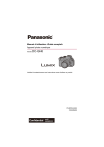
Lien public mis à jour
Le lien public vers votre chat a été mis à jour.